Page 1
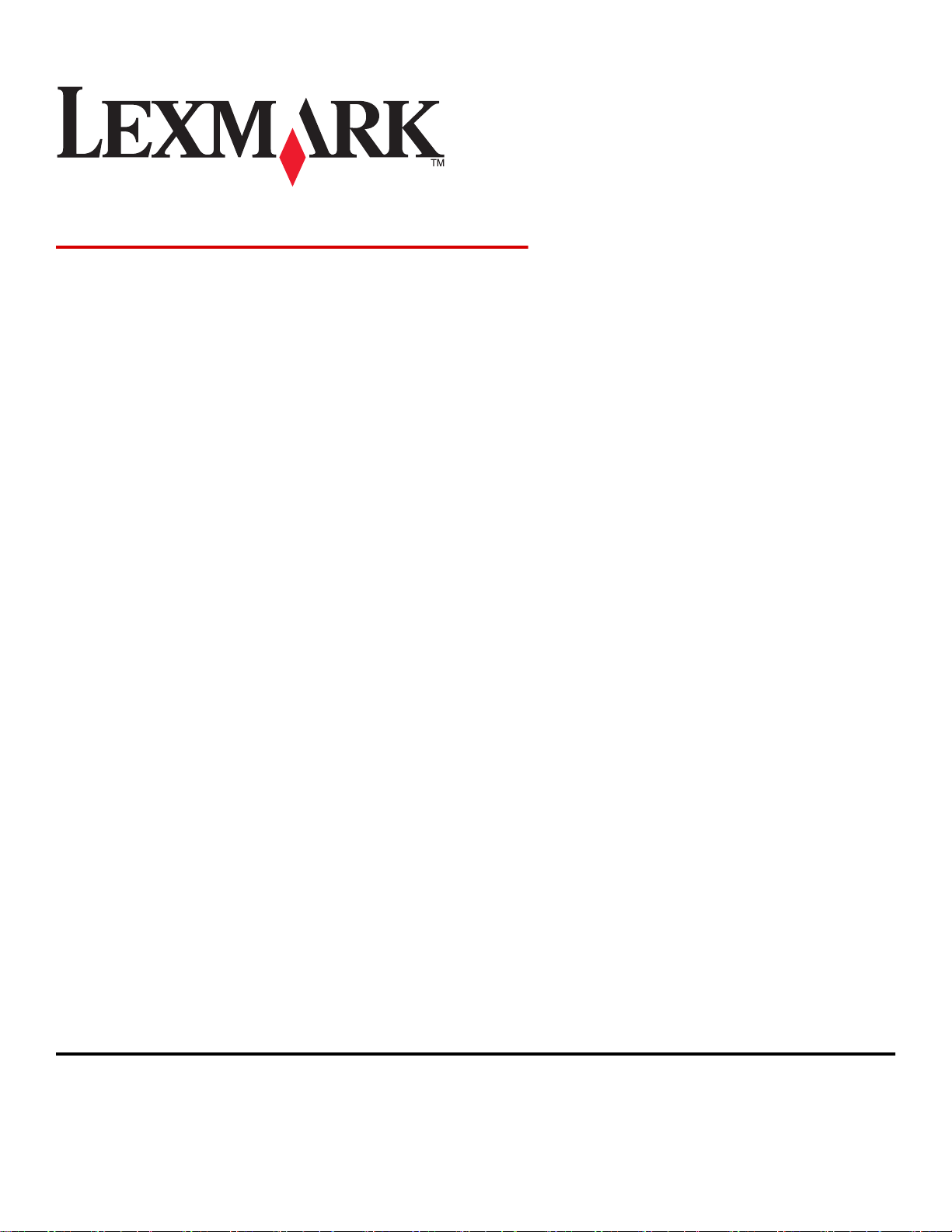
7300 Series All‑In‑One
Panduan Pengguna
November 2005 www.lexmark.com
Lexmark dan Lexmark dengan desain berlian adalah merek dagang milik Lexmark International, Inc., yang terdaftar di Amerika Serikat dan/atau negara
lain.
Merek dagang yang lain dimiliki oleh pemiliknya masing-masing.
© 2006 Lexmark International, Inc.
Semua hak dilindungi undang-undang.
740 West New Circle Road
Lexington, Kentucky 40550
Page 2
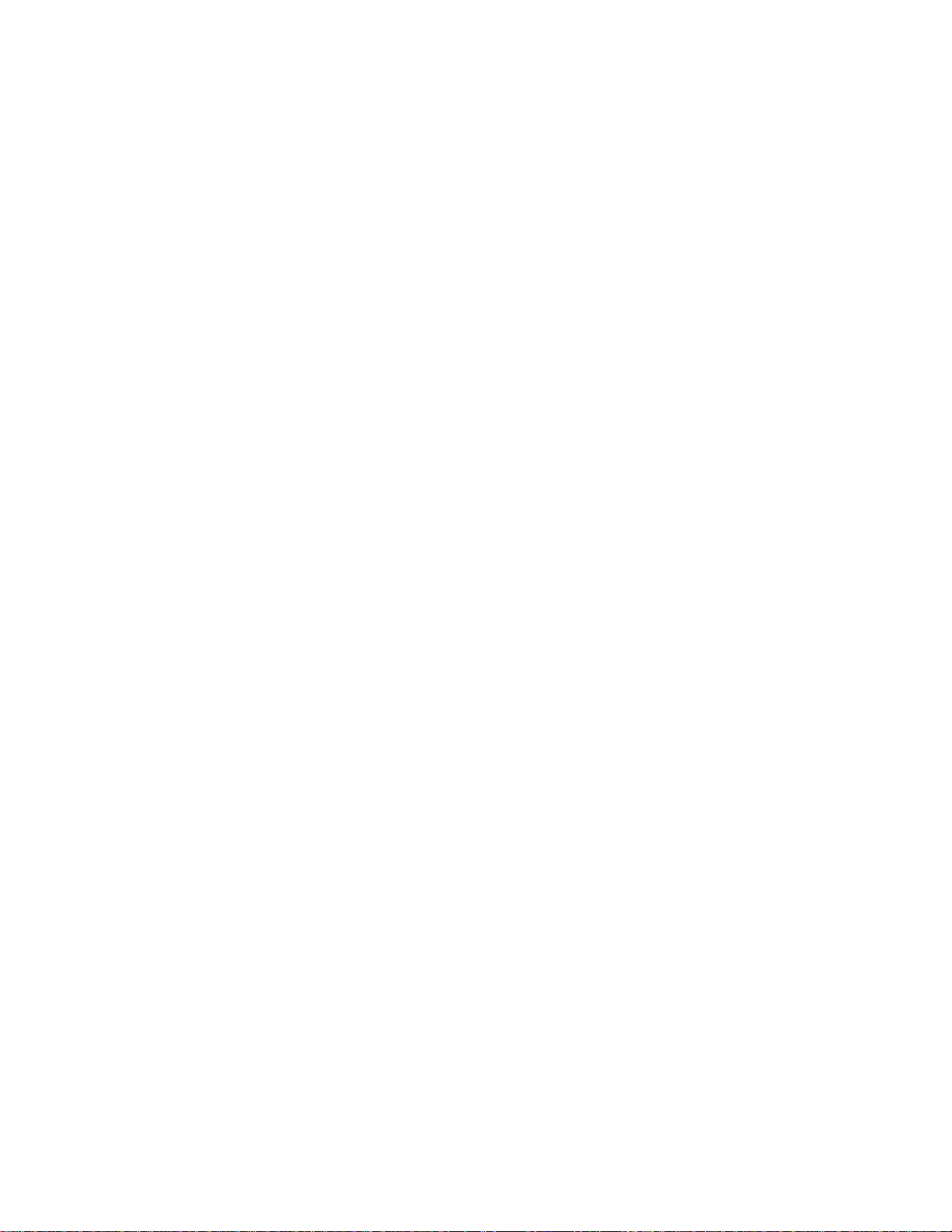
Edition: November 2005
The following paragraph does not apply to any country where such provisions are inconsistent with local law: LEXMARK INTERNATIONAL, INC.,
PROVIDES THIS PUBLICATION “AS IS” WITHOUT WARRANTY OF ANY KIND, EITHER EXPRESS OR IMPLIED, INCLUDING, BUT NOT LIMITED TO,
THE IMPLIED WARRANTIES OF MERCHANTABILITY OR FITNESS FOR A PARTICULAR PURPOSE. Some states do not allow disclaimer of express
or implied warranties in certain transactions; therefore, this statement may not apply to you.
This publication could include technical inaccuracies or typographical errors. Changes are periodically made to the information herein; these changes will
be incorporated in later editions. Improvements or changes in the products or the programs described may be made at any time.
Comments about this publication may be addressed to Lexmark International, Inc., Department F95/032-2, 740 West New Circle Road, Lexington, Kentucky
40550, U.S.A. In the United Kingdom and Eire, send to Lexmark International Ltd., Marketing and Services Department, Westhorpe House, Westhorpe,
Marlow Bucks SL7 3RQ. Lexmark may use or distribute any of the information you supply in any way it believes appropriate without incurring any obligation
to you. You can purchase additional copies of publications related to this product by calling 1-800-553-9727. In the United Kingdom and Eire, call +44 (0)
8704 440 044. In other countries, contact your point of purchase.
References in this publication to products, programs, or services do not imply that the manufacturer intends to make these available in all countries in which
it operates. Any reference to a product, program, or service is not intended to state or imply that only that product, program, or service may be used. Any
functionally equivalent product, program, or service that does not infringe any existing intellectual property right may be used instead. Evaluation and
verification of operation in conjunction with other products, programs, or services, except those expressly designated by the manufacturer, are the user’s
responsibility.
© 2006 Lexmark International, Inc.
All rights reserved.
UNITED STATES GOVERNMENT RIGHTS
This software and any accompanying documentation provided under this agreement are commercial computer software and documentation developed
exclusively at private expense.
Informasi keselamatan
• Gunakan hanya catu daya dan kabel listrik yang disertakan bersama produk ini atau catu daya dan kabel listrik pengganti yang disetujui oleh pembuat
produk ini.
• Sambungkan kabel listrik ke stopkontak yang dibumikan dengan benar yang berada di dekat produk dan mudah diakses.
• Servis atau reparasi, selain yang dijelaskan dalam dokumentasi bagi pengguna, harus dilakukan oleh petugas servis profesional.
• Gunakan hanya kabel 26 AWG atau kabel telekomunikasi yang lebih besar (RJ-11) apabila menghubungkan produk ini ke jaringan telepon umum.
AWAS: Jangan menggunakan fitur faks pada saat terjadi badai petir. Jangan melakukan pemasangan produk ini atau membuat sambungan listrik/kabel,
seperti kabel listrik atau telepon, pada saat terjadi badai petir.
Page 3
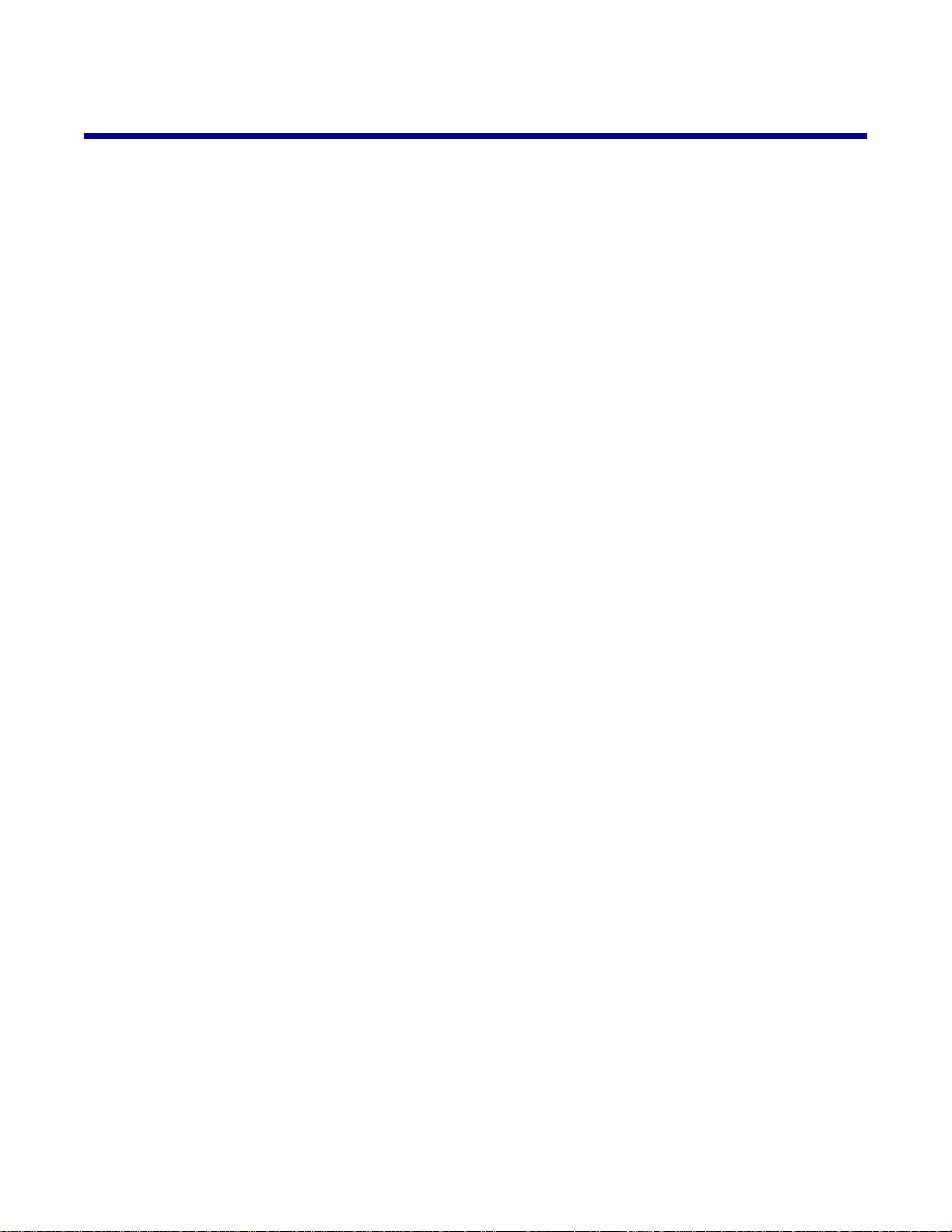
Daftar Isi
Mencari informasi mengenai printer................................................................................9
Menyiapkan printer........................................................................................................11
Memeriksa isi kemasan.....................................................................................................................11
Memasang panel kontrol untuk bahasa lain......................................................................................12
Mempersiapkan printer untuk fungsi faks..........................................................................................12
Memilih koneksi faks...................................................................................................................................12
Menghubungkan printer langsung ke soket telepon di dinding...................................................................13
Menghubungkan printer ke telepon............................................................................................................13
Menghubungkan printer ke mesin penjawab .............................................................................................14
Menghubungkan printer ke komputer dengan menggunakan modem.......................................................16
Mempelajari printer........................................................................................................18
Mengenal bagian-bagian printer........................................................................................................18
Menggunakan tombol dan menu panel kontrol.................................................................................20
Menggunakan panel kontrol........................................................................................................................20
Menavigasi menu panel kontrol..................................................................................................................22
Menggunakan menu Copy (Salin)..............................................................................................................23
Menggunakan menu Scan (Pindai).............................................................................................................24
Menggunakan menu Fax (Faks).................................................................................................................24
Mempelajari perangkat lunak.........................................................................................26
Menggunakan perangkat lunak printer..............................................................................................26
Menggunakan Productivity Suite.......................................................................................................26
Menggunakan All-In-One Center.......................................................................................................27
Membuka All-In-One Center.......................................................................................................................27
Menggunakan tab Scanning & Copying (Memindai & Menyalin)................................................................28
Menggunakan tab Saved Images (Gambar Tersimpan).............................................................................29
Menggunakan link Maintain/Troubleshoot (Perawatan/Pemecahan Masalah)...........................................30
Menggunakan Solution Center..........................................................................................................30
Menggunakan Print Properties (Properti Cetak)...............................................................................31
Membuka Print Properties (Properti Cetak)................................................................................................31
Menggunakan menu Save Settings (Simpan Setelan)...............................................................................32
Menggunakan menu I Want To (Saya Ingin)..............................................................................................32
Menggunakan menu Options (Opsi)...........................................................................................................32
Menggunakan tab Print Properties (Properti Cetak)...................................................................................32
Menggunakan Photo Editor...............................................................................................................33
Menggunakan Fax Setup Utility.........................................................................................................34
3
Page 4
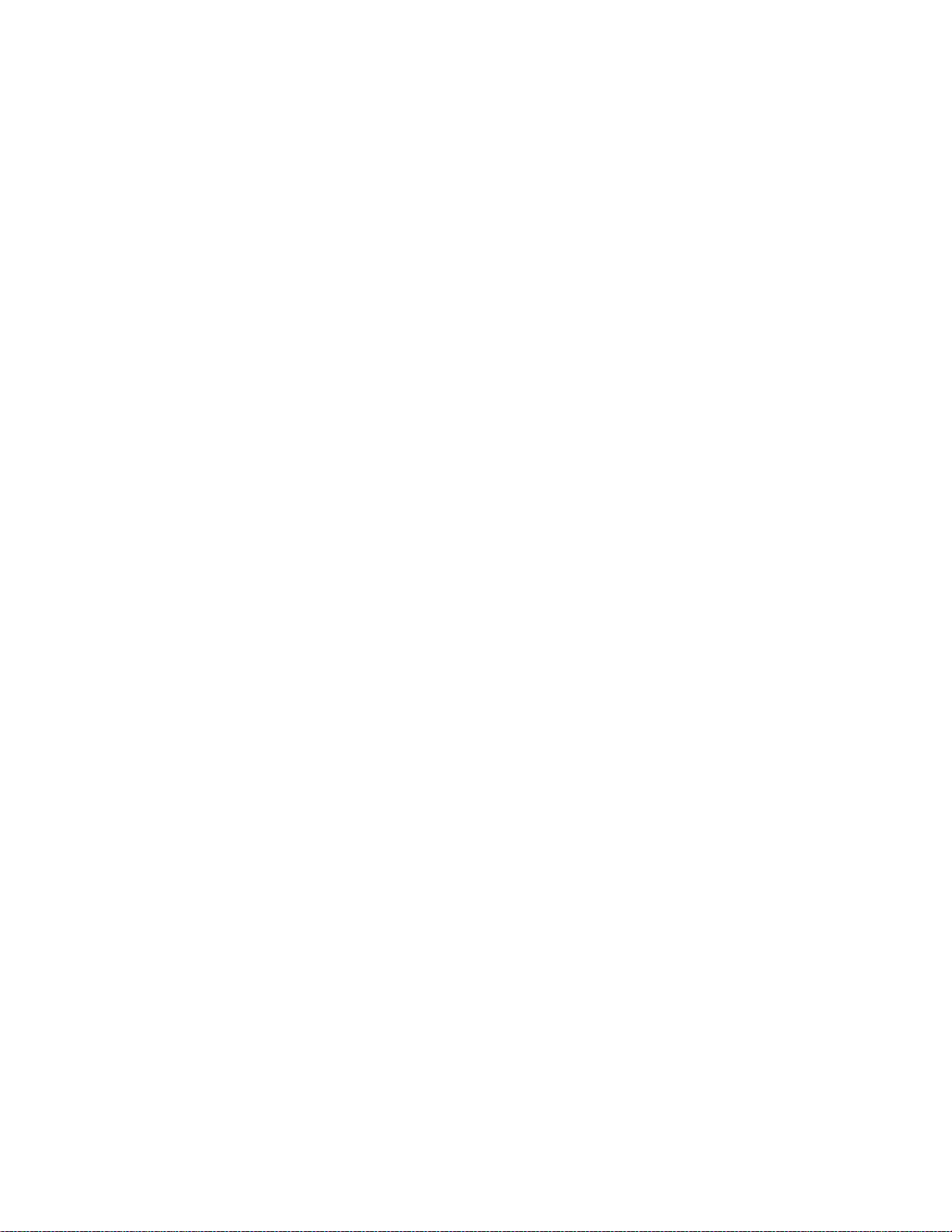
Memasukkan kertas dan dokumen asli.........................................................................35
Memasukkan kertas..........................................................................................................................35
Memasukkan berbagai jenis kertas...................................................................................................36
Memasukkan dokumen asli ke dalam ADF.......................................................................................39
Memasukkan dokumen asli pada kaca pemindai..............................................................................40
Mencetak.......................................................................................................................42
Mencetak dokumen...........................................................................................................................42
Mencetak salinan tersusun (collated)................................................................................................42
Mencetak halaman terakhir lebih dahulu (urutan halaman terbalik)..................................................42
Mencetak transparansi......................................................................................................................43
Mencetak amplop..............................................................................................................................43
Mencetak beberapa halaman pada satu lembar...............................................................................43
Mencetak kartu..................................................................................................................................44
Menyalin........................................................................................................................45
Membuat salinan...............................................................................................................................45
Menyusun salinan..............................................................................................................................45
Mengulang gambar pada satu halaman............................................................................................46
Memperbesar atau memperkecil gambar..........................................................................................46
Memindai.......................................................................................................................48
Memindai dokumen...........................................................................................................................48
Memindai dokumen atau gambar untuk dikirim melalui email...........................................................48
Memindai teks untuk diedit................................................................................................................49
Memindai gambar untuk diedit..........................................................................................................49
Memindai gambar yang jelas dari majalah atau koran......................................................................50
Memindai ke suatu komputer melalui jaringan..................................................................................50
Mengefaks.....................................................................................................................51
Mengirim faks....................................................................................................................................51
Memasukkan nomor faks............................................................................................................................51
Mengirim faks menggunakan panel kontrol................................................................................................52
Mengirim faks menggunakan komputer......................................................................................................52
Mengirim faks broadcast pada waktu yang dijadwalkan.............................................................................53
Mengirim faks sambil mendengarkan panggilan (On Hook Dial)................................................................53
Menerima faks...................................................................................................................................54
Menerima faks secara otomatis..................................................................................................................54
Menerima faks dengan mesin penjawab....................................................................................................54
4
Page 5
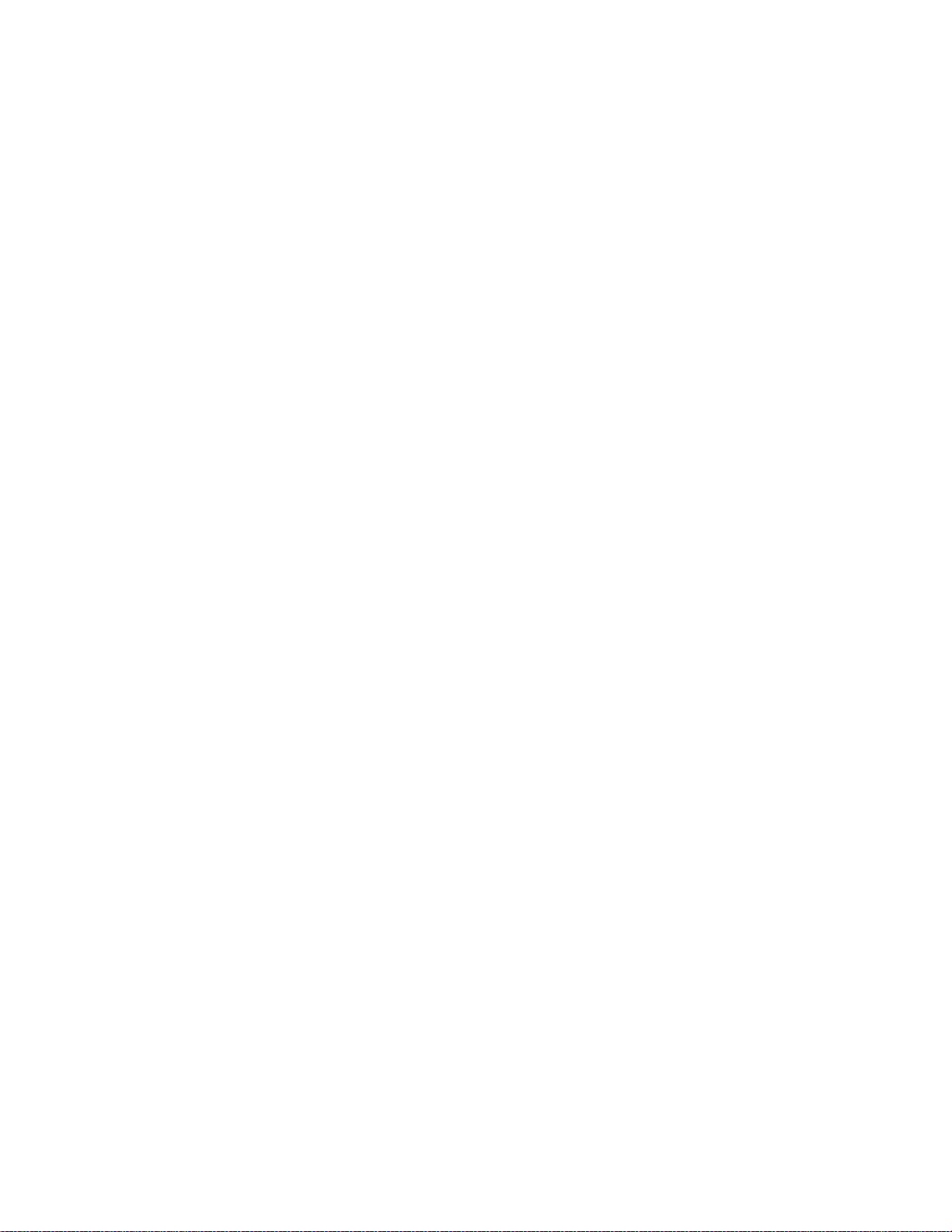
Menerima faks secara manual....................................................................................................................54
Menggunakan Caller ID (Identitas Pemanggil)...........................................................................................55
Meneruskan faks...............................................................................................................................55
Mencetak laporan aktivitas faks........................................................................................................55
Menyiapkan tombol Quick Dial (Putar Kilat) dan Speed Dial (Putar Cepat)......................................56
Menyiapkan Quick Dial (Putar Kilat) dengan menggunakan panel kontrol.................................................56
Menyiapkan tombol Quick Dial (Putar Kilat) dengan menggunakan komputer...........................................56
Menyiapkan nomor Speed Dial (Putar Cepat)............................................................................................56
Menggunakan Phone Book (Buku Telepon).....................................................................................57
Mengubah setelan putar....................................................................................................................58
Menyiapkan prefiks pemutaran...................................................................................................................58
Menyetel dering berbeda............................................................................................................................58
Menetapkan jumlah dering sebelum menerima faks secara otomatis........................................................58
Menyiapkan printer untuk mengefaks dari sistem PBX..............................................................................59
Mengubah setelan faks.....................................................................................................................59
Menyesuaikan setelan dengan menggunakan Fax Setup Utility................................................................59
Menyiapkan header faks.............................................................................................................................61
Menyiapkan footer faks...............................................................................................................................62
Memblokir perubahan yang tidak dikehendaki pada setelan faks..............................................................62
Memblokir faks sampah..............................................................................................................................63
Bekerja dengan foto.......................................................................................................64
Mencetak foto tanpa marjin...............................................................................................................64
Mencetak foto yang disimpan pada komputer menggunakan Productivity Suite.......................................64
Menggunakan kamera digital yang berkemampuan PictBridge untuk mengontrol pencetakan foto..........65
Mengubah foto...................................................................................................................................65
Membuat dan mencetak halaman buku kumpulan atau halaman album...................................................65
Menambahkan teks keterangan pada halaman foto...................................................................................66
Memasang printer di jaringan........................................................................................67
Memasang printer jaringan................................................................................................................67
Pencetakan bersama..................................................................................................................................67
Pencetakan IP langsung........................................................................................................ .....................68
Saran-saran untuk memasang printer jaringan.................................................................................68
Menetapkan alamat IP................................................................................................................................68
Mencari alamat MAC Anda.........................................................................................................................69
Mengkonfigurasikan printer jaringan secara manual..................................................................................69
Mencari printer/server cetak yang terletak pada subnet jarak jauh............................................................69
Saran-saran untuk mengatasi masalah jaringan........................................................................................69
5
Page 6
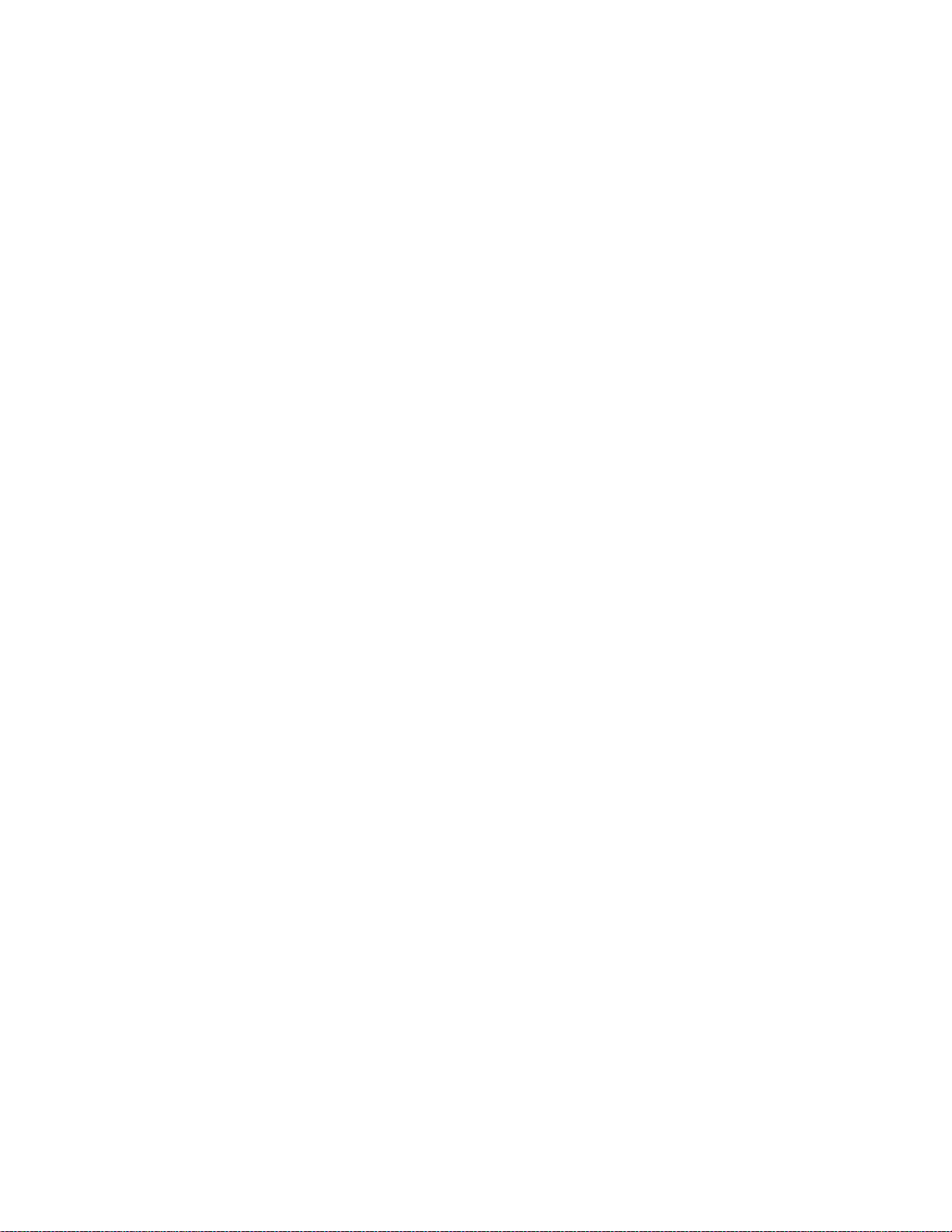
Merawat printer..............................................................................................................70
Mengganti kartrid cetak.....................................................................................................................70
Melepaskan kartrid cetak bekas.................................................................................................................70
Memasang kartrid cetak..............................................................................................................................71
Mendapatkan kualitas cetak yang lebih baik.....................................................................................72
Memperbaiki kualitas cetak.........................................................................................................................72
Menjajarkan kartrid cetak............................................................................................................................72
Membersihkan nozel kartrid cetak..............................................................................................................73
Menyeka nozel dan bidang kontak kartrid cetak.........................................................................................73
Memperpanjang usia kartrid cetak....................................................................................................74
Membersihkan kaca pemindai...........................................................................................................74
Memesan bahan pakai......................................................................................................................75
Mendaur-ulang produk-produk Lexmark...........................................................................................75
Pemecahan Masalah.....................................................................................................76
Pemecahan masalah penyiapan.......................................................................................................76
Bahasa yang muncul pada layar tampilan keliru........................................................................................76
Tombol Power (Daya) tidak menyala..........................................................................................................77
Perangkat lunak tidak dapat diinstal...........................................................................................................77
Halaman tidak dapat dicetak.......................................................................................................................78
Tidak dapat mencetak dari kamera digital dengan menggunakan PictBridge............................................80
Pemecahan masalah cetak...............................................................................................................80
Memperbaiki kualitas cetak.........................................................................................................................80
Kualitas teks dan gambar buruk.................................................................................................................81
Kualitas buruk pada tepi halaman...............................................................................................................82
Printer tidak mencetak atau bereaksi..........................................................................................................82
Kecepatan cetak rendah.............................................................................................................................82
Dokumen atau foto hanya dicetak sebagian...............................................................................................83
Pemecahan masalah penyalinan......................................................................................................83
Copier tidak bereaksi..................................................................................................................................83
Unit pemindai tidak bisa ditutup..................................................................................................................84
Kualitas salinan buruk.................................................................................................................................84
Dokumen atau foto hanya disalin sebagian................................................................................................85
Pemecahan masalah pemindaian.....................................................................................................85
Pemindai tidak bereaksi..............................................................................................................................85
Pemindaian terlalu lama atau menyebabkan komputer tidak bereaksi.......................................................86
Pemindaian tidak berhasil...........................................................................................................................86
Kualitas gambar hasil pindai buruk.............................................................................................................86
Dokumen atau foto hanya dipindai sebagian..............................................................................................87
Tidak dapat memindai ke aplikasi...............................................................................................................87
Tidak dapat memindai ke suatu komputer melalui jaringan........................................................................87
Pemecahan masalah faks.................................................................................................................88
Saran-saran untuk mengefaks dengan menggunakan Productivity Suite..................................................88
Tidak dapat mengirim atau menerima faks.................................................................................................88
6
Page 7
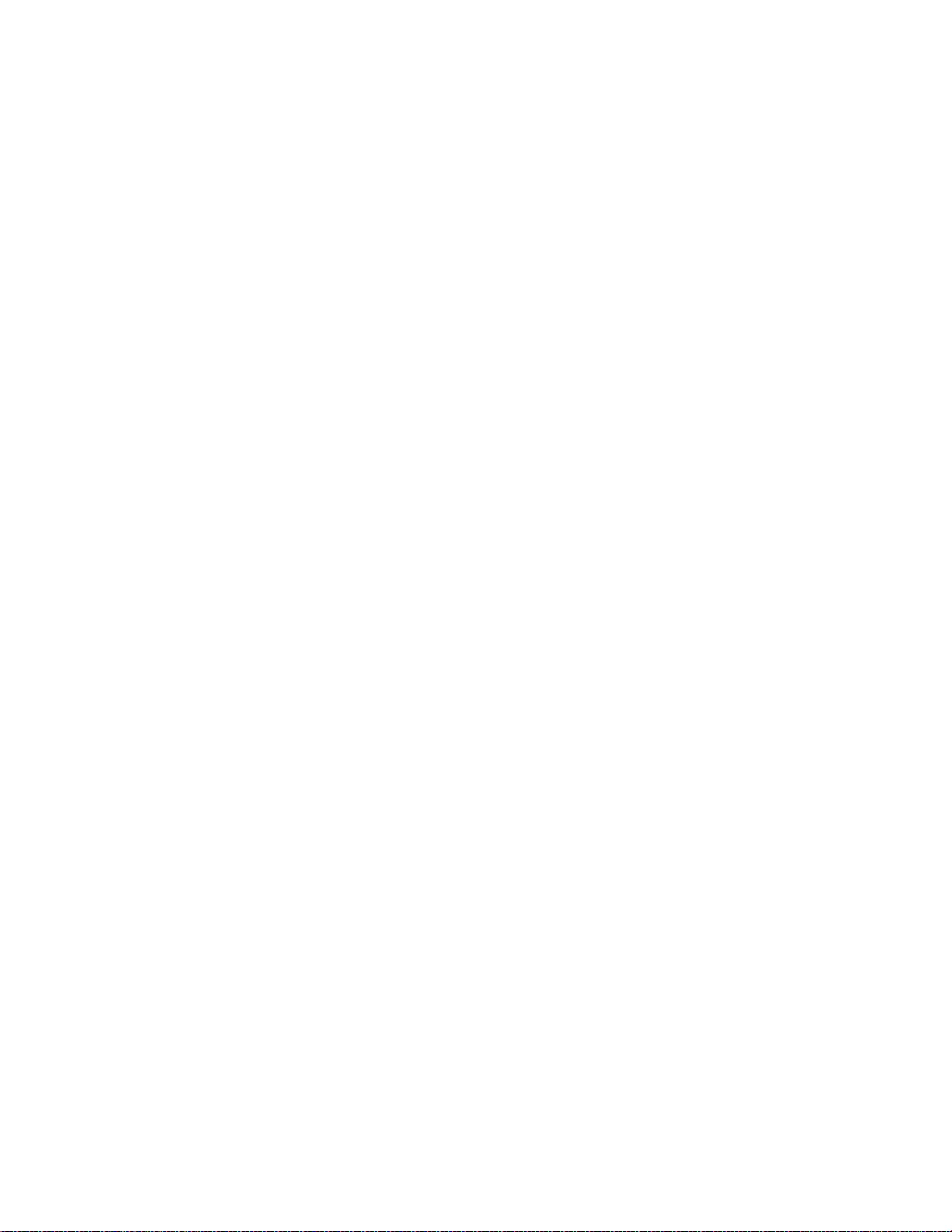
Dapat mengirim, tapi tidak dapat menerima faks........................................................................................89
Dapat menerima, tapi tidak dapat mengirim faks........................................................................................90
Printer menerima faks kosong....................................................................................................................91
Faks yang diterima memiliki kualitas cetak yang buruk..............................................................................91
Pemecahan masalah jaringan...........................................................................................................92
Printer yang akan dikonfigurasikan tidak muncul dalam daftar printer yang terdapat dalam jaringan
Anda.......................................................................................................................................................92
Tidak dapat mencetak ke printer jaringan...................................................................................................93
Nama jaringan tidak tercantum dalam daftar..............................................................................................93
Pemecahan masalah kemacetan dan kesalahan pengumpanan......................................................94
Kemacetan kertas dalam printer.................................................................................................................94
Kemacetan kertas dalam ADF.................................................................................................... ................94
Kesalahan pengumpanan kertas atau media khusus.................................................................................94
Kertas, amplop, atau pun media khusus tidak masuk ke printer................................................................95
Kemacetan kertas banner...........................................................................................................................95
Pesan eror.........................................................................................................................................96
Black Ink Low/Color Ink Low/Photo Ink Low (Tinta Hitam Tinggal Sedikit/Tinta Warna Tinggal
Sedikit/Tinta Foto Tinggal Sedikit)..........................................................................................................96
Clear Paper Jam (Keluarkan Kemacetan Kertas) ......................................................................................96
Clear ADF Jam (Keluarkan Kemacetan ADF) ...........................................................................................96
Left Cartridge Error/Right Cartridge Error (Eror Kartrid Kiri/Eror Kartrid Kanan)........................................96
Cartridge Error (Eror Kartrid)......................................................................................................................96
Clear Carrier Jam (Atasi Kemacetan Wadah Kartrid) ................................................................................97
Left Cartridge Missing/Right Cartridge Missing (Kartrid Kiri Tidak Ada/Kartrid Kanan Tidak Ada).............98
Error: 1104..................................................................................................................................................98
Alignment Problem (Masalah Penjajaran)..................................................................................................99
Fax Error (Eror Faks)..................................................................................................................................99
Fax Mode Unsupported (Mode Faks Tidak Didukung)...............................................................................99
Failed to Connect (Gagal Menyambung)....................................................................................................99
Phone Line Error (Eror Saluran Telepon).................................................................................................100
Remote Fax Error (Kesalahan Faks Lawan)............................................................................................100
Phone Line Busy (Saluran Telepon Sibuk)...............................................................................................101
Memory Full (Memori Penuh)...................................................................................................................102
Menghapus dan menginstal kembali perangkat lunak....................................................................103
Pemberitahuan............................................................................................................104
Pemakaian listrik.............................................................................................................................106
Indeks..........................................................................................................................108
7
Page 8
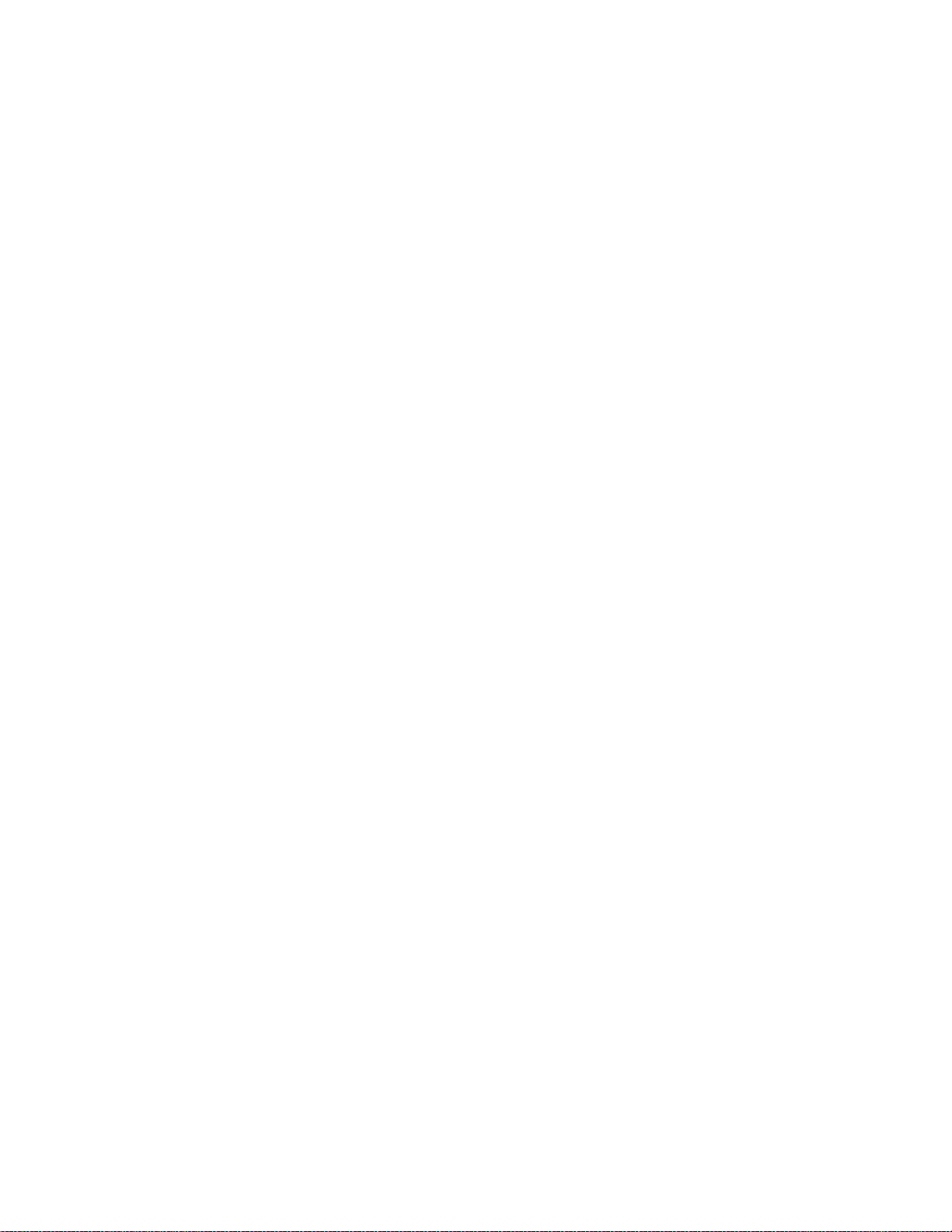
8
Page 9
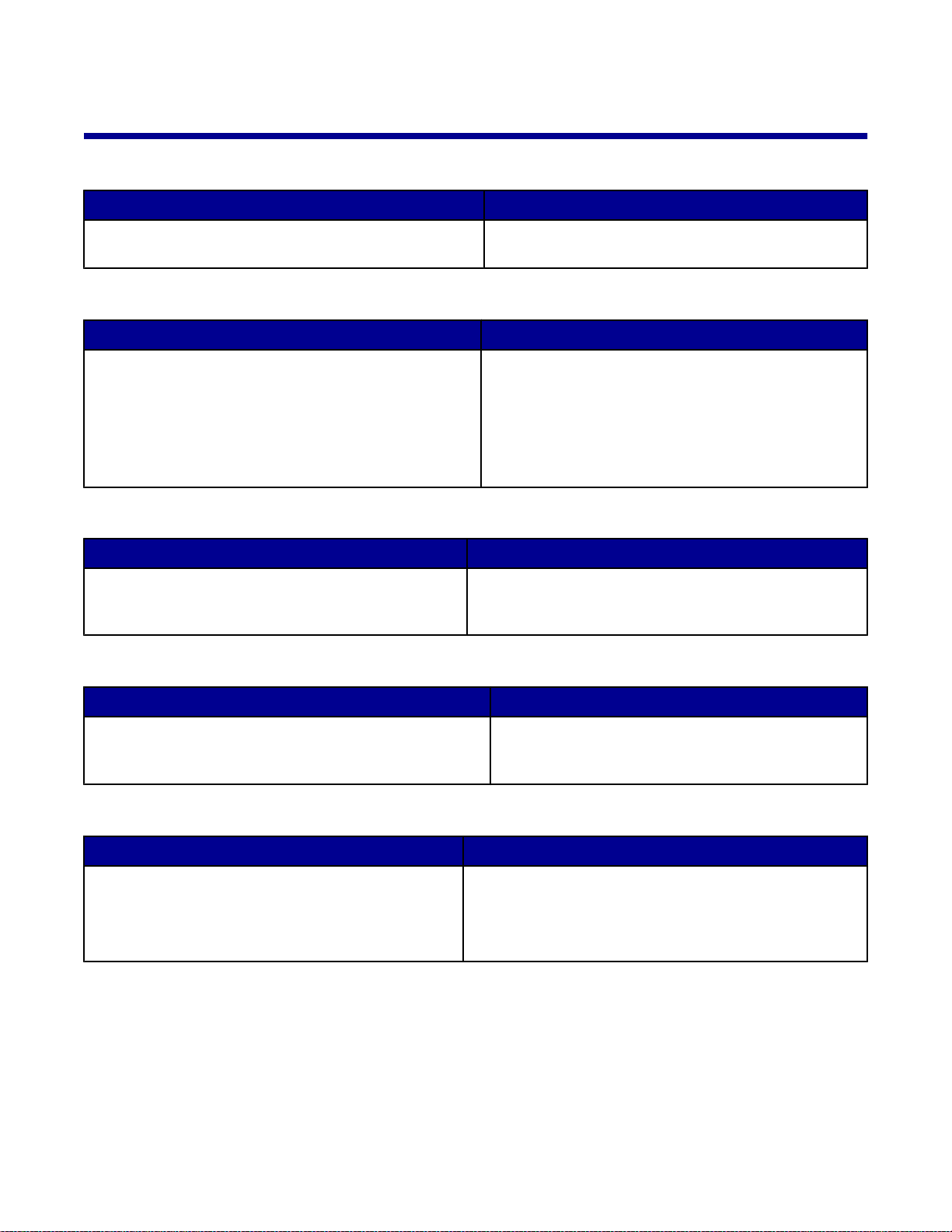
Mencari informasi mengenai printer
Lembar
Uraian Lokasi
Lembar
perangkat keras dan lunak.
Penyiapan
Penyiapan
berisi petunjuk untuk menyiapkan
Dokumen ini terdapat pada boks printer atau di situs
Web Lexmark.
Panduan Pengguna
Uraian Lokasi
Panduan Pengguna
dan informasi lain seperti:
• Maintenance (Perawatan)
• Pemecahan Masalah
berisi petunjuk penggunaan printer
Dokumen ini terdapat di situs Web Lexmark.
Apabila perangkat lunak printer diinstal,
Pengguna
1 Klik Start Programs atau All Programs
• Keselamatan
2 Klik User's Guide (Panduan Pengguna).
CD
Uraian Lokasi
CD ini berisi driver, perangkat lunak, serta file publikasi.
CD akan menginstal sistem Help (Bantuan) pada
komputer Anda, jika printer terhubung ke komputer.
CD ini terdapat pada boks printer. Lihat lembar
Penyiapan
Panduan
mungkin juga diinstal.
Lexmark 7300 Series.
untuk mengetahui petunjuk penginstalan.
Help (Bantuan)
Uraian Lokasi
Help (Bantuan) berisi petunjuk cara menggunakan
perangkat lunak, jika printer terhubung ke komputer.
Apabila sedang berada dalam suatu program
perangkat lunak Lexmark, klik Help atau Tips
Help, atau Help Help Topics.
Lexmark Solution Center
Uraian Lokasi
Perangkat lunak Lexmark Solution Center terdapat
dalam CD jika printer terhubung ke komputer.
Perangkat ini akan diinstal bersama perangkat lunak
lainnya.
Untuk mengakses Lexmark Solution Center:
1 Klik Start Programs atau All Programs Lexmark
7300 Series.
2 Pilih Lexmark Solution Center.
9
Page 10
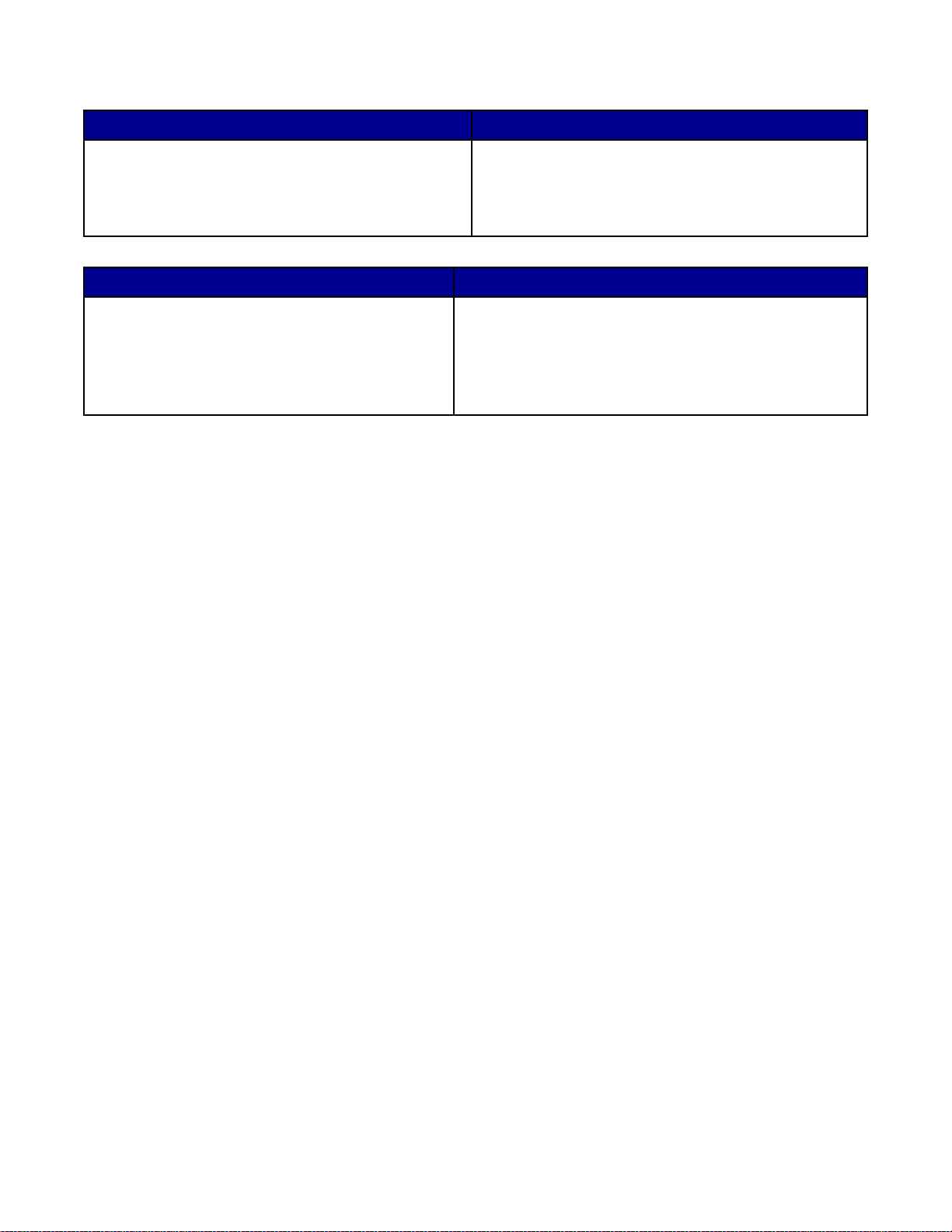
File Readme
Uraian Lokasi
File ini berisi informasi paling mutakhir mengenai printer
dan perangkat lunak yang tidak terdapat pada
dokumentasi lainnya. Juga berisi informasi yang
spesifik untuk sistem operasi Anda.
Uraian Lokasi
Situs Web kami berisi berbagai informasi.
Perhatikan: Semua tapak (path) untuk situs Web ini
dapat berubah.
Untuk mengakses file Readme:
1 Klik Start Programs atau All Programs Lexmark
7300 Series.
2 Pilih Readme.
Kunjungi situs Web kami di www.lexmark.com.
1 Masuklah ke situs Web ini.
2 Pilih negara dari daftar drop-down yang terletak di sudut
kiri atas halaman.
3 Pilih link yang menuju ke informasi yang diperlukan.
Catatlah informasi berikut (tercantum pada kuitansi dari toko dan di bagian belakang printer), dan siapkan informasi
ini bila menghubungi kami agar Anda dapat dilayani lebih cepat:
Nomor Jenis Mesin:
Nomor seri:
Tanggal pembelian:
Toko tempat pembelian:
10
Page 11
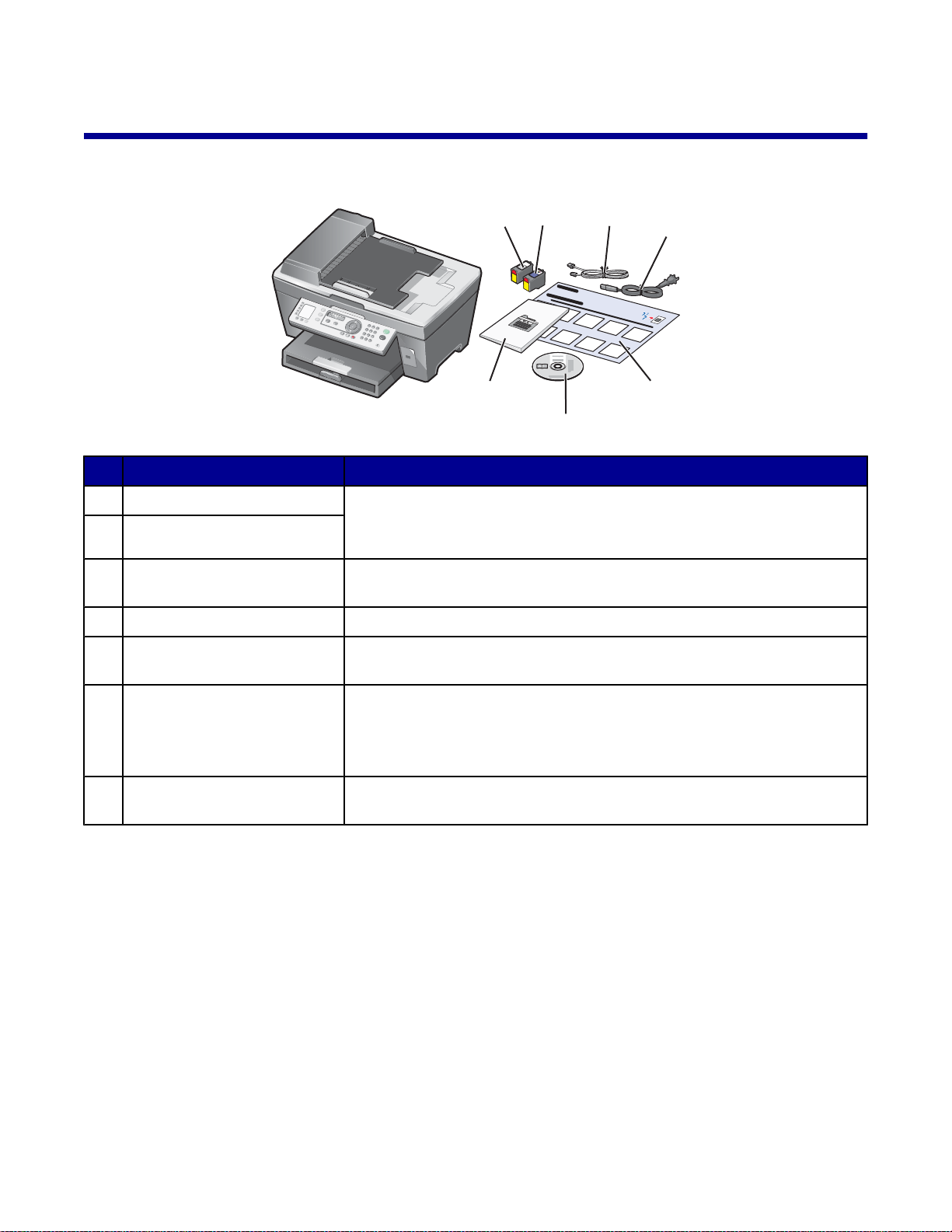
Menyiapkan printer
x
Memeriksa isi kemasan
2
1
7
Nama Uraian
1 Kartrid cetak hitam Kartrid-kartrid yang harus dipasang pada printer.
2 Kartrid cetak warna
3 Kabel telepon Digunakan untuk faks. Untuk informasi lebih jauh mengenai cara
4 Kabel catu daya Disambungkan ke port catu daya yang terletak di bagian belakang printer.
5 Lembar
Penyiapan
Perhatikan: Kombinasi kartrid bervariasi bergantung pada produk yang
dibeli.
menghubungkan kabel ini, klik “Memilih koneksi faks” pada halaman 12.
Petunjuk untuk menyiapkan perangkat keras dan perangkat lunak printer,
serta informasi mengenai pemecahan masalah penyiapan.
3
4
5
6
6 CD perangkat lunak
penginstalan
7
Panduan Pengguna
Solusi Penyiapan
atau
Perangkat lunak penginstalan untuk printer. Juga mencakup Help (Bantuan)
perangkat lunak printer.
Perhatikan: Jika perangkat lunak printer diinstal, Help (Bantuan) juga akan
diinstal.
Buklet cetak yang berfungsi sebagai panduan.
11
Page 12
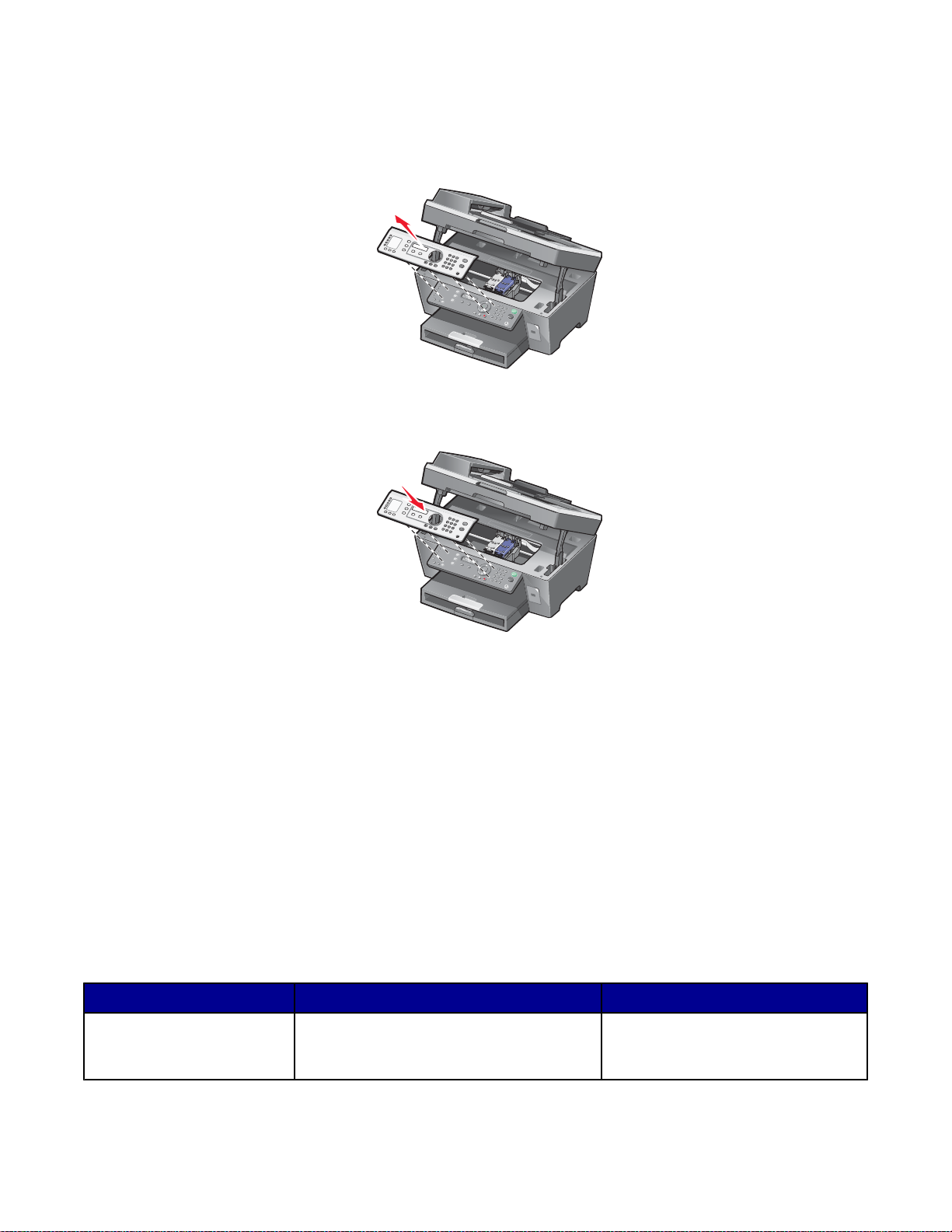
Memasang panel kontrol untuk bahasa lain
Instruksi ini berlaku hanya jika Anda menerima printer yang disertai satu atau lebih panel kontrol untuk bahasa lain.
1 Angkat dan lepaskan panel kontrol (jika ada yang sudah terpasang).
2 Pilih panel kontrol yang benar untuk bahasa Anda.
3 Luruskan penjepit pada panel kontrol dengan lubang pada printer, kemudian tekan.
Mempersiapkan printer untuk fungsi faks
Memilih koneksi faks
Anda dapat menghubungkan printer dengan peralatan lain seperti telepon, mesin penjawab, atau modem komputer.
Jika ada masalah, lihat “Pemecahan masalah penyiapan” pada halaman 76.
Perhatikan: Printer ini adalah perangkat analog yang fungsinya paling baik jika dihubungkan langsung ke soket di
dinding. Perangkat lain (seperti telepon atau mesin penjawab) dapat dipasang melalui printer, sebagaimana
dijelaskan dalam langkah-langkah penyiapan. Jika Anda menginginkan koneksi digital seperti ISDN, DSL, atau
ADSL, diperlukan perangkat pihak-ketiga (seperti filter DSL).
tidak perlu
Anda
untuk dapat mengirim dan menerima faks.
Anda dapat menghubungkan printer ke peralatan lain. Lihat tabel berikut untuk menentukan cara terbaik menyiapkan
printer.
Peralatan Kegunaan Lihat bagian ini
• Printer
• Kabel telepon
menghubungkan printer ke komputer, tapi Anda
Mengirim dan menerima faks tanpa
menggunakan komputer.
perlu
menghubungkan printer ke saluran telepon
“Menghubungkan printer langsung ke
soket telepon di dinding” pada
halaman 13
12
Page 13
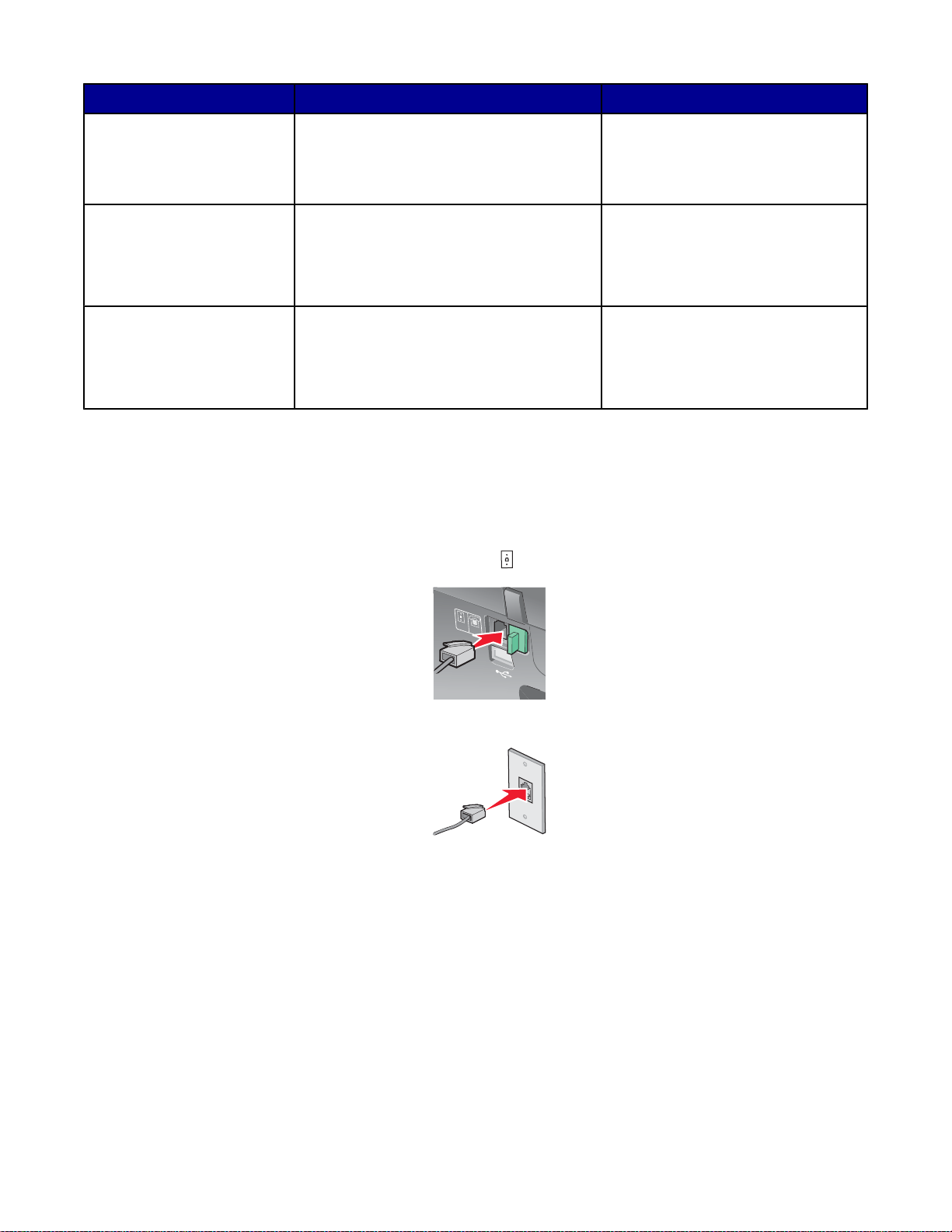
Peralatan Kegunaan Lihat bagian ini
LINE
EXT
• Printer
• Telepon
• Dua kabel telepon
• Menggunakan saluran faks sebagai
saluran telepon biasa.
• Mengirim dan menerima faks tanpa
“Menghubungkan printer ke telepon”
pada halaman 13
menggunakan komputer.
• Printer
• Telepon
Menerima pesan suara masuk dan faks
masuk.
“Menghubungkan printer ke mesin
penjawab ” pada halaman 14
• Mesin penjawab
• Tiga kabel telepon
• Printer
• Telepon
• Modem komputer
Mengirim faks dengan menggunakan
komputer atau printer.
“Menghubungkan printer ke komputer
dengan menggunakan modem” pada
halaman 16
• Tiga kabel telepon
Menghubungkan printer langsung ke soket telepon di dinding
Hubungkan printer secara langsung ke soket telepon di dinding, agar Anda dapat membuat salinan atau mengirim
dan menerima faks tanpa menggunakan komputer.
1 Pastikan Anda memiliki kabel telepon dan soket telepon di dinding.
2 Hubungkan salah satu ujung kabel telepon ke port LINE pada printer.
L
IN
E
E
X
T
3 Hubungkan ujung lain dari kabel telepon ke soket telepon yang berfungsi baik di dinding.
Perhatikan: Untuk informasi lebih jauh mengenai cara menyambungkan printer ke perangkat telekomunikasi, lihat
petunjuk penyiapan tambahan yang disertakan bersama printer. Langkah-langkah penyiapan dapat bervariasi,
bergantung pada negara Anda.
Menghubungkan printer ke telepon
Hubungkan telepon ke printer agar saluran faks dapat digunakan sebagai saluran telepon biasa. Kemudian
tempatkan printer di tempat telepon berada, agar Anda dapat membuat salinan atau mengirim dan menerima faks
tanpa menggunakan komputer.
1 Pastikan Anda memiliki yang berikut:
• Telepon
• Dua kabel telepon
• Soket telepon di dinding
13
Page 14
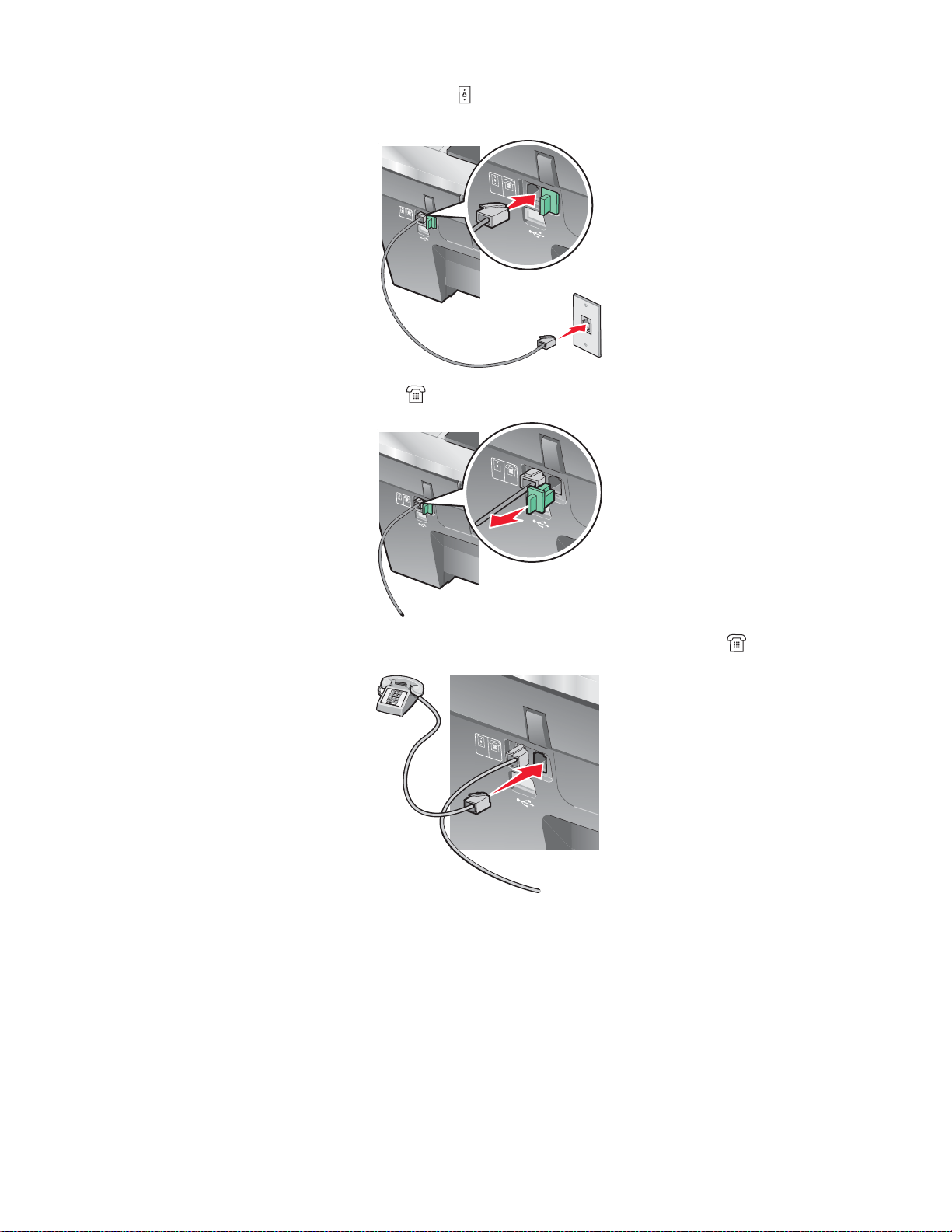
2 Hubungkan salah satu kabel telepon ke port LINE pada printer, kemudian colokkan kabel tersebut ke soket
LINE
EXT
LINE
EXT
LINE
EXT
LINE
EXT
LINE
EXT
telepon yang berfungsi baik di dinding.
L
IN
E
EX
T
LINE
EXT
3 Lepaskan sumbat pelindung dari port EXT pada printer.
LINE
EXT
LINE
E
XT
4 Hubungkan kabel telepon lain ke telepon, kemudian colokkan kabel tersebut ke port EXT pada printer.
LINE
EXT
Perhatikan: Untuk informasi lebih jauh mengenai cara menyambungkan printer ke perangkat telekomunikasi, lihat
petunjuk penyiapan tambahan yang disertakan bersama printer. Langkah-langkah penyiapan dapat bervariasi,
bergantung pada negara Anda.
Menghubungkan printer ke mesin penjawab
Hubungkan mesin penjawab ke printer agar Anda dapat menerima pesan suara dan faks.
1 Pastikan Anda memiliki yang berikut:
• Telepon
• Mesin penjawab
14
Page 15
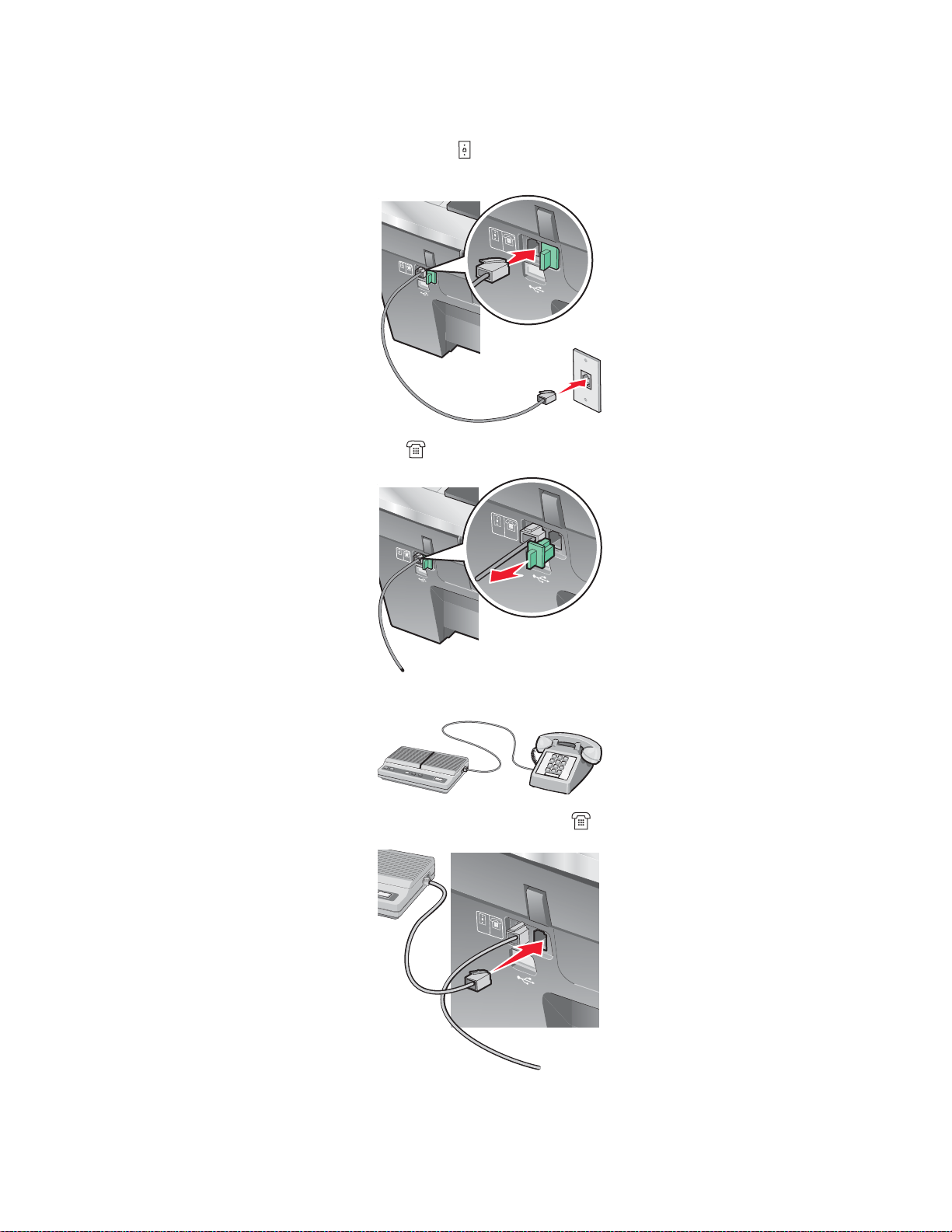
• Tiga kabel telepon
LINE
EXT
LINE
EXT
LINE
EXT
LINE
EXT
LINE
EXT
• Soket telepon di dinding
2 Hubungkan salah satu kabel telepon ke port LINE pada printer, kemudian colokkan kabel tersebut ke soket
telepon yang berfungsi baik di dinding.
L
INE
EX
T
LINE
EXT
3 Lepaskan sumbat pelindung dari port EXT pada printer.
LINE
EXT
LINE
E
XT
4 Hubungkan kabel telepon kedua dari telepon ke mesin penjawab.
5 Hubungkan kabel telepon ketiga dari mesin penjawab ke port EXT `pada printer.
LINE
EXT
15
Page 16
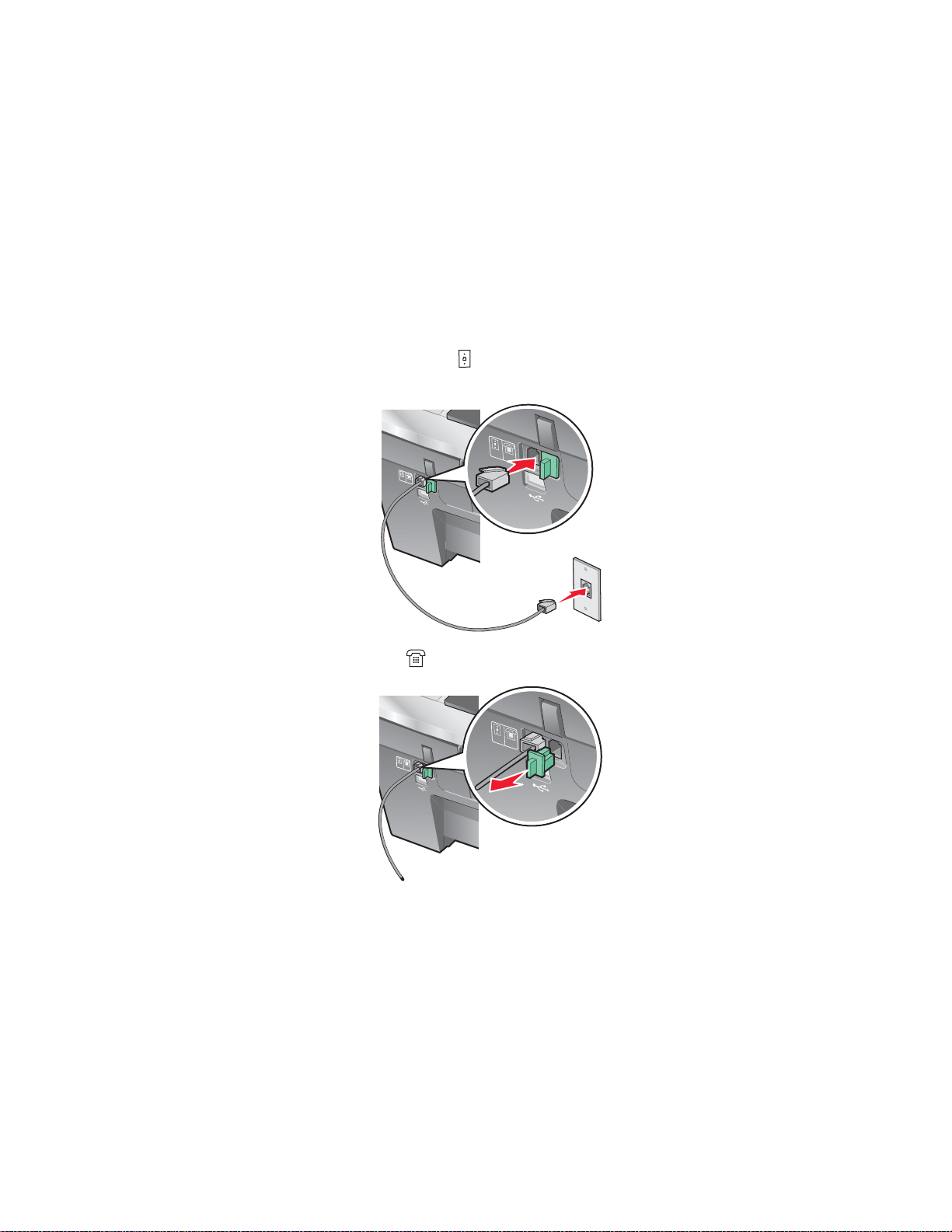
Perhatikan: Untuk informasi lebih jauh mengenai cara menyambungkan printer ke perangkat telekomunikasi, lihat
LINE
EXT
LINE
EXT
LINE
EXT
LINE
EXT
petunjuk penyiapan tambahan yang disertakan bersama printer. Langkah-langkah penyiapan dapat bervariasi,
bergantung pada negara Anda.
Menghubungkan printer ke komputer dengan menggunakan modem
Hubungkan printer ke komputer yang dilengkapi modem agar dapat mengirim faks dari aplikasi perangkat lunak.
1 Pastikan Anda memiliki yang berikut:
• Telepon
• Komputer yang dilengkapi modem
• Tiga kabel telepon
• Soket telepon di dinding
2 Hubungkan salah satu kabel telepon ke port LINE pada printer, kemudian colokkan kabel tersebut ke soket
telepon yang berfungsi baik di dinding.
LIN
E
EX
T
LINE
EXT
3 Lepaskan sumbat pelindung dari port EXT pada printer.
LINE
EXT
LINE
EX
T
16
Page 17
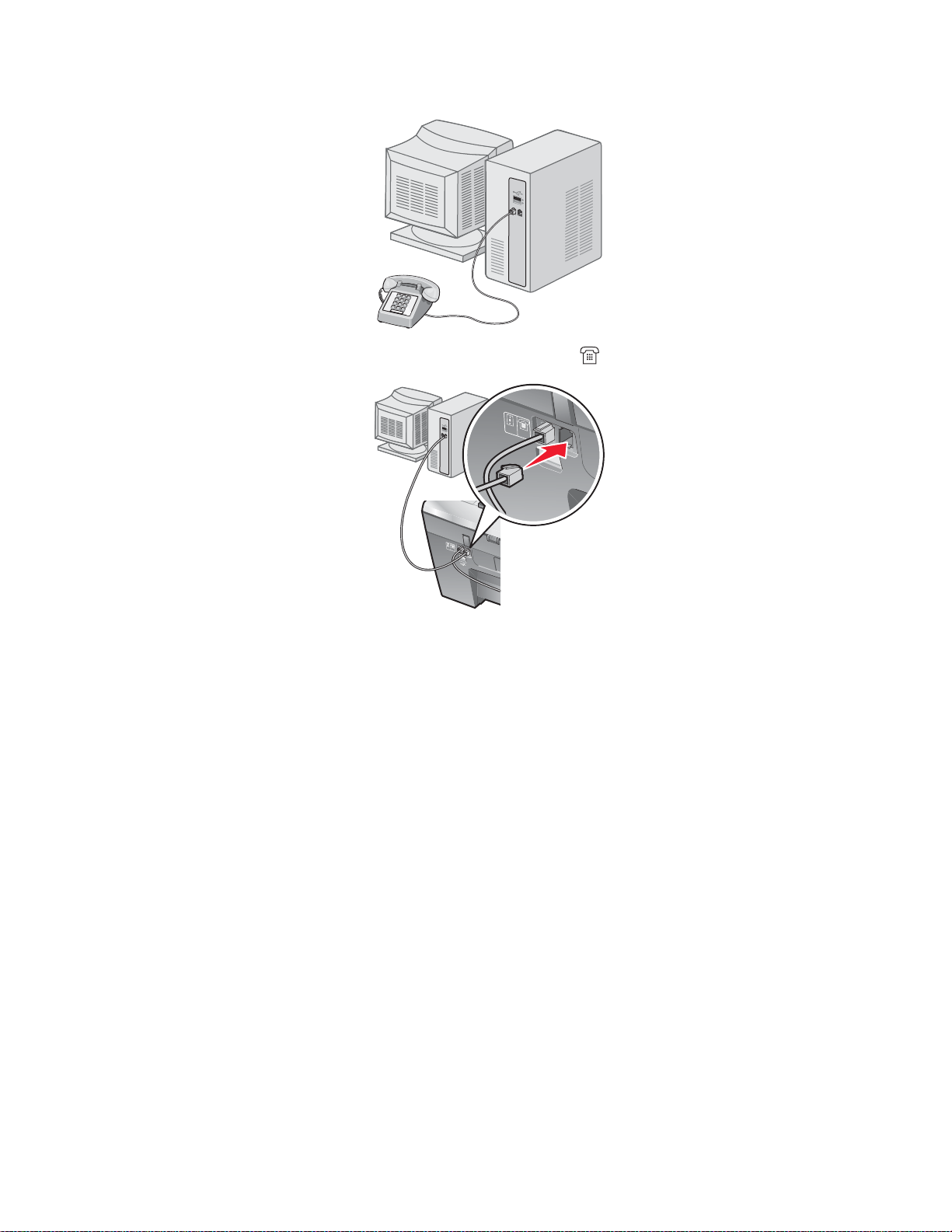
4 Hubungkan kabel telepon kedua dari telepon ke modem komputer.
LINE
EXT
LINE
EXT
5 Hubungkan kabel telepon ketiga dari modem komputer ke port EXT pada printer.
LINE
EXT
L
I
N
E
E
X
T
Perhatikan: Untuk informasi lebih jauh mengenai cara menyambungkan printer ke perangkat telekomunikasi, lihat
petunjuk penyiapan tambahan yang disertakan bersama printer. Langkah-langkah penyiapan dapat bervariasi,
bergantung pada negara Anda.
17
Page 18
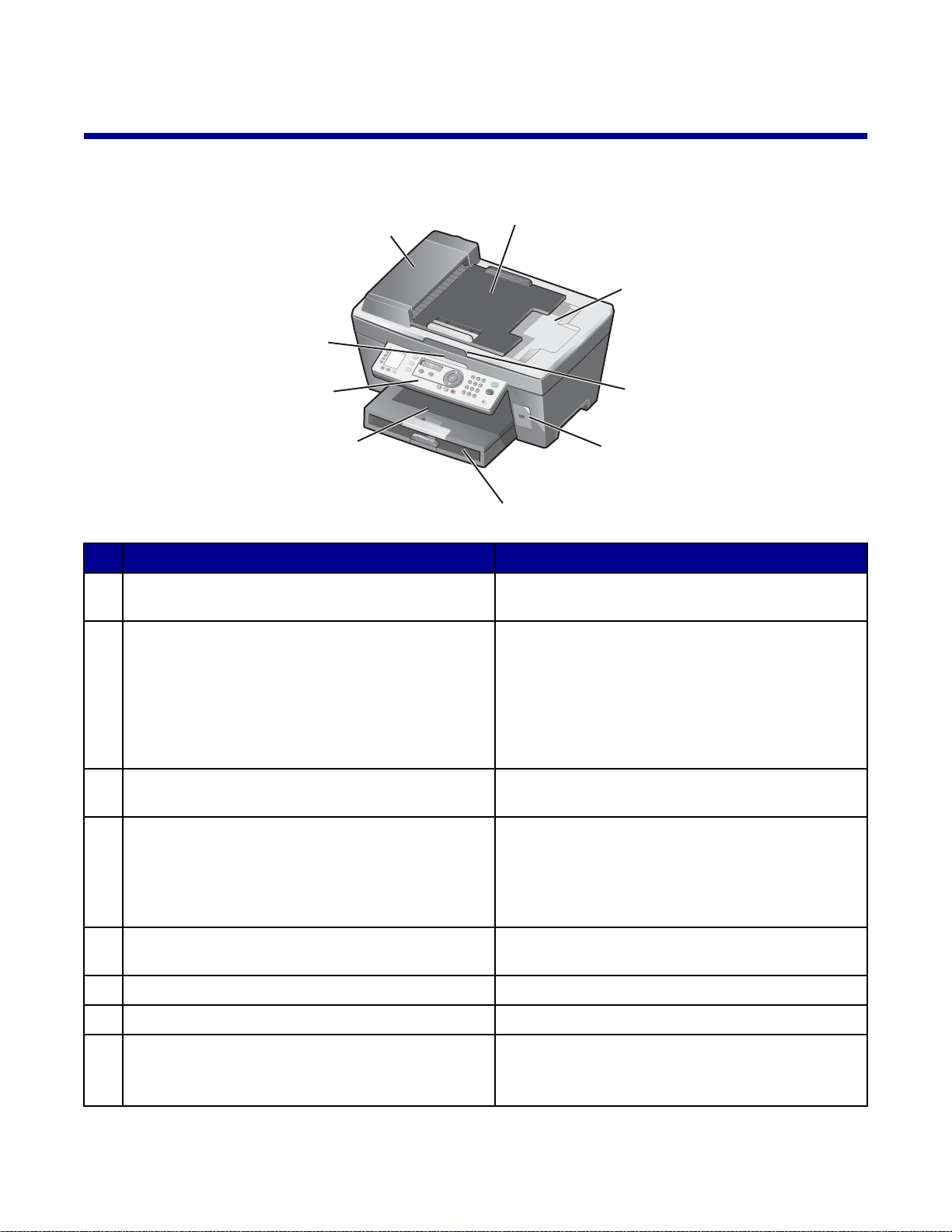
Mempelajari printer
x
Mengenal bagian-bagian printer
1
9
2
3
8
7
6
Gunakan Untuk
1 Automatic Document Feeder (Pengumpan Dokumen
Otomatis atau ADF)
2 Baki masuk ADF Memasukkan dokumen asli ke dalam ADF.
3 Baki keluar ADF Menampung dokumen asli setelah dokumen melalui
4 Penutup atas Mengakses kaca pemindai.
Memindai, menyalin, atau mengefaks dokumen multihalaman berukuran letter, legal, dan A4.
Disarankan untuk memindai, menyalin, atau
mengefaks dokumen multi-halaman.
Perhatikan: Jangan memasukkan kartu pos, foto,
benda berukuran kecil, atau media yang tipis (seperti
kliping majalah) ke dalam ADF. Benda-benda ini
harus ditempatkan pada kaca pemindai.
ADF.
Perhatikan: Disarankan untuk menggunakan kaca
pemindai untuk stok kartu, foto, dan dokumen asli
yang bentuknya rumit atau tidak biasa sehingga tidak
bisa dimasukkan melalui ADF.
4
5
5 Port PictBridge Menghubungkan kamera digital yang berkemampuan
PictBridge ke printer.
6 Baki kertas Memasukkan kertas.
7 Baki keluar kertas Menampung kertas ketika keluar.
8 Panel kontrol Mengoperasikan printer.
Untuk informasi lebih lanjut, lihat “Menggunakan
panel kontrol” pada halaman 20.
18
Page 19
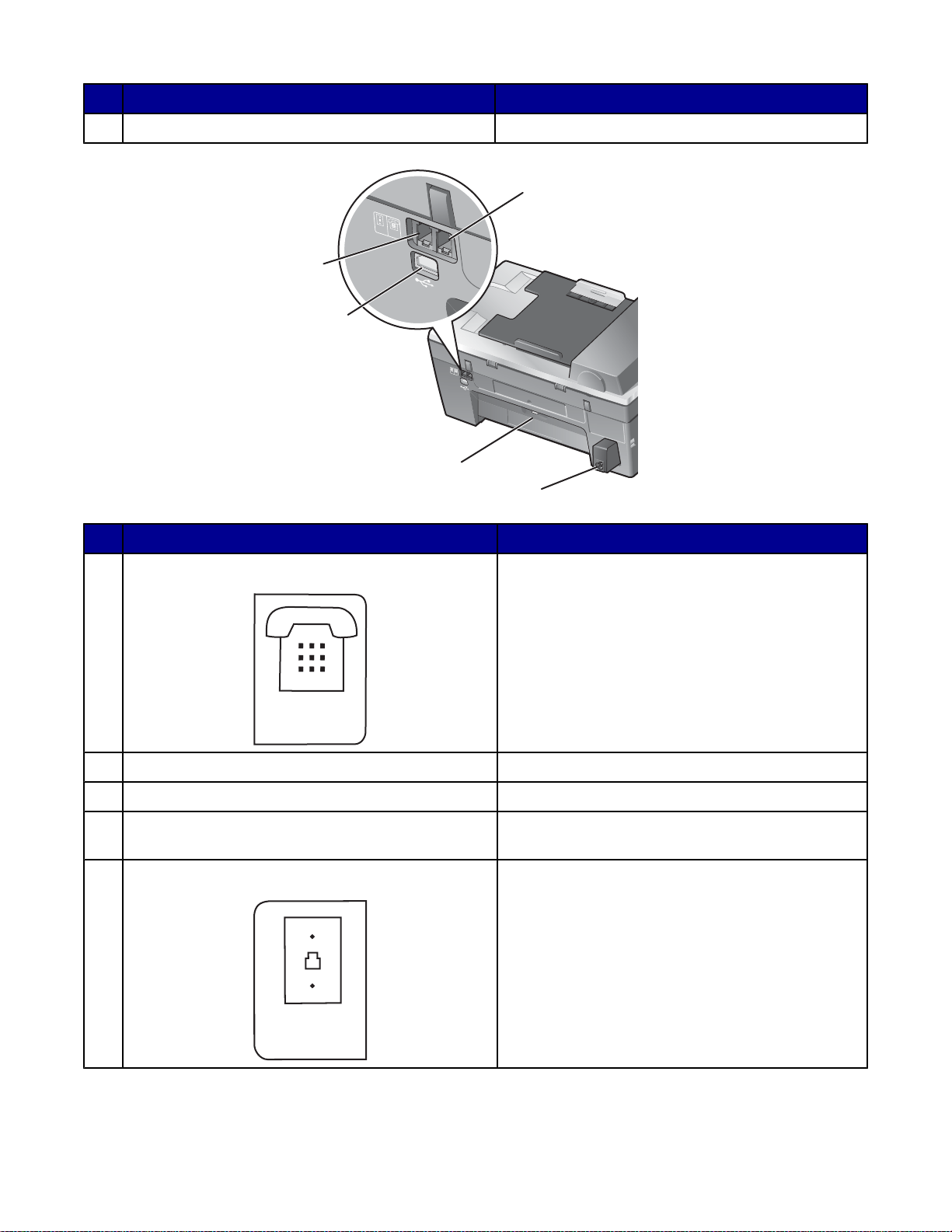
Gunakan Untuk
LINE
EXT
LINE
EXT
EXT
LINE
9 Unit pemindai Mengakses kartrid cetak.
1
LINE
E
X
T
5
4
LINE
EXT
3
2
Gunakan Untuk
1 Port EXT
Menghubungkan perangkat tambahan, seperti
modem data/faks, telepon, atau mesin penjawab ke
printer.
Perhatikan: Untuk mengakses port ini, lepaskan
sumbatnya.
2 Port catu daya Menghubungkan printer ke sumber daya listrik.
3 Pintu akses belakang Mengeluarkan kertas macet.
4 Port USB Menghubungkan printer ke komputer dengan
menggunakan kabel USB.
5 Port LINE
Menghubungkan printer ke saluran telepon aktif
untuk mengirim dan menerima faks. Printer harus
terhubung ke saluran telepon ini untuk dapat
menerima panggilan faks masuk.
Perhatikan: Jangan menghubungkan perangkat
tambahan lain ke port LINE, dan jangan
menghubungkan modem DSL (digital subscriber
line), ISDN (integrated services digital network), atau
modem kabel ke printer.
19
Page 20
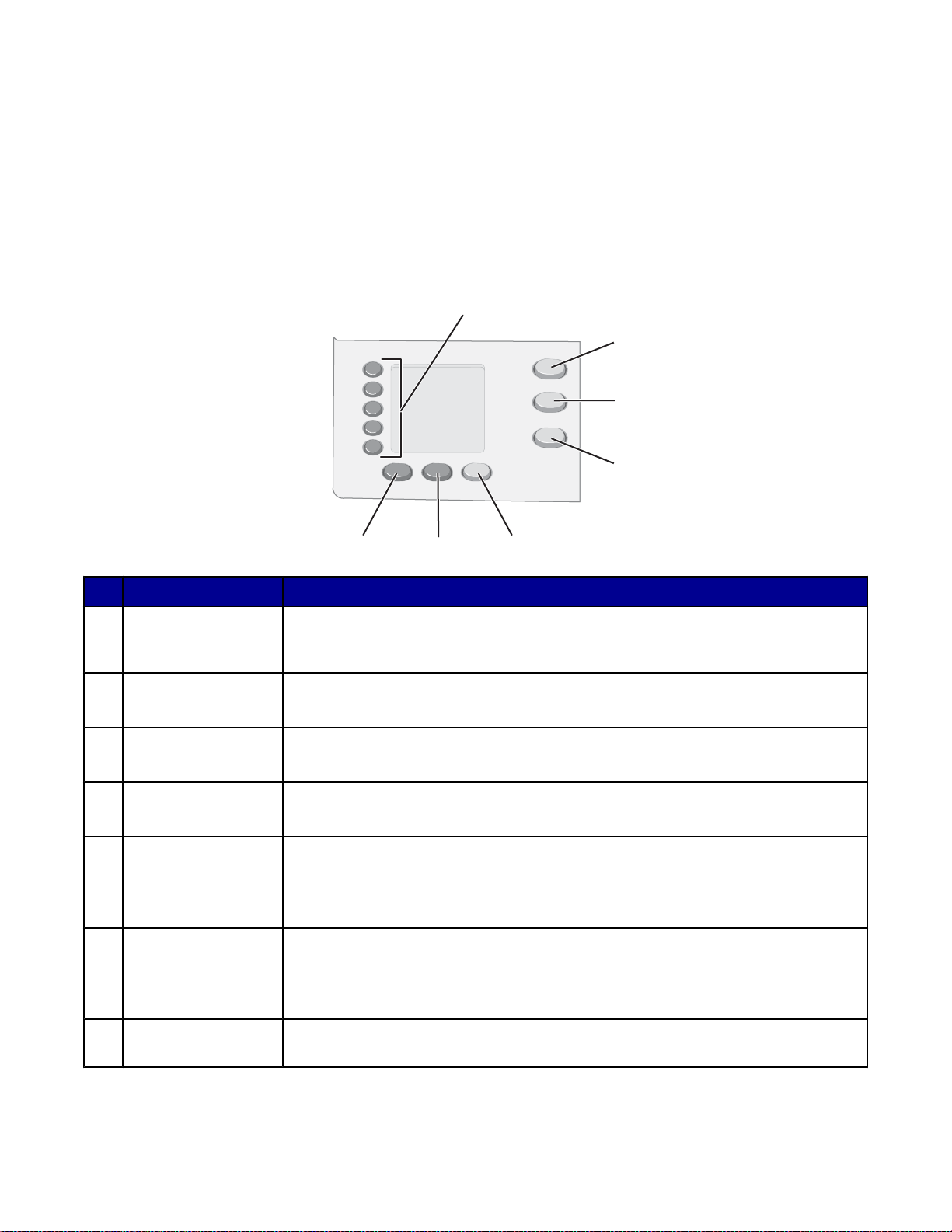
Menggunakan tombol dan menu panel kontrol
Menggunakan panel kontrol
Tampilan panel kontrol berfungsi menunjukkan:
• Status All-In-One
• Pesan-pesan
• Menu
Perhatikan: Kata-kata pada tampilan mungkin disingkat atau diperpendek dengan menggunakan singkatan.
1
1
2
2
3
3
4
4
7
7
6
6
5
5
Tekan Untuk
1 Tombol One‑Touch
Dial (Pemutaran
Sekali Sentuh) (1-5)
2 Copy Mode (Mode
Salin)
3 Scan Mode (Mode
Pindai)
4 Fax Mode (Mode
Faks)
5 Fax Auto Answer
(Jawab Otomatis
Faks)
6 Redial/Pause (Putar
Ulang/Jeda)
7 Phone Book (Buku
Telepon)
Mengakses salah satu dari lima nomor Speed Dial (Putar Cepat).
Mengakses menu salin default dan membuat salinan.
Perhatikan: Apabila lampu tombolnya menyala, berarti mode ini dipilih.
Mengakses menu pindai default dan memindai dokumen.
Perhatikan: Apabila lampu tombolnya menyala, berarti mode ini dipilih.
Mengakses menu faks default dan mengirim faks.
Perhatikan: Apabila lampu tombolnya menyala, berarti mode ini dipilih.
Menjawab semua panggilan masuk apabila lampu tombolnya menyala.
Perhatikan: Untuk informasi mengenai cara menyetel jumlah dering sebelum mesin
menjawab panggilan masuk, lihat “Menerima faks secara otomatis” pada
halaman 54.
• Dalam mode Fax (Faks), memutar nomor yang terakhir dimasukkan.
• Menyisipkan jeda tiga-detik pada nomor yang akan diputar untuk menunggu
saluran luar atau memasuki sistem penjawab terotomasi. Masukkan jeda hanya
bila Anda sudah mulai memasukkan nomor.
Mengakses nomor Speed Dial (Putar Cepat) (1–89) atau nomor Group Dial (Putar
Kelompok) (90‑99) yang sudah diprogram.
20
Page 21
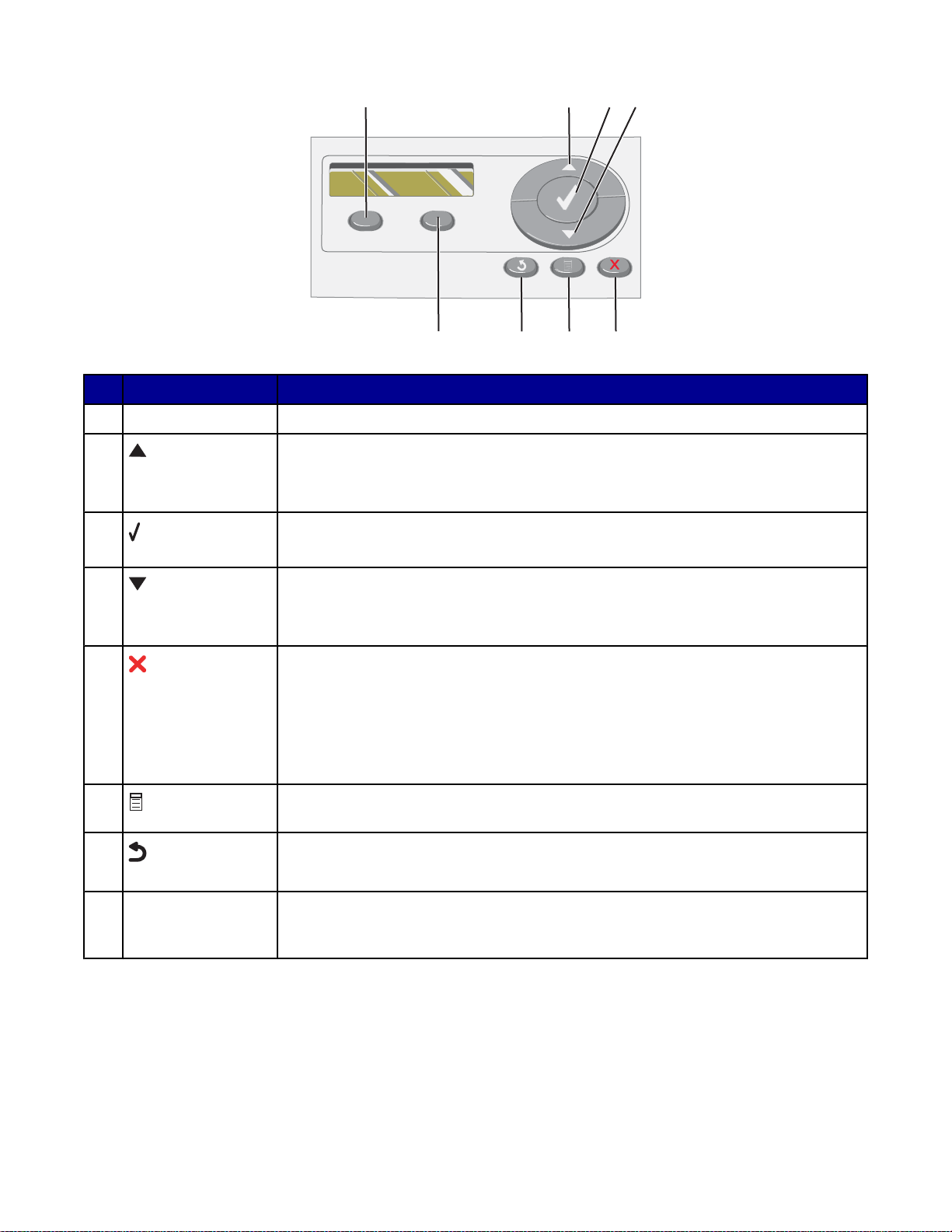
3
1
2
4
8
Tekan Untuk
1 Quality (Kualitas) Mengubah kualitas salin, pindai, atau faks.
2
• Menambah jumlah.
7
• Memasukkan spasi di antara huruf atau angka.
• Menggulir menu, submenu, atau setelan pada tampilan.
3
• Memilih menu atau submenu yang muncul pada tampilan.
• Menyimpan setelan.
4
• Menurunkan jumlah.
• Menghapus huruf atau angka.
• Menggulir menu, submenu, atau setelan pada tampilan.
5
• Membatalkan suatu pekerjaan pindai, salin, atau cetak yang sedang berlangsung.
• Mengosongkan nomor faks atau mengakhiri pengiriman faks dan kembali ke layar
default faks.
• Keluar dari menu atau submenu, dan kembali ke layar salin, pindai, atau faks
default.
• Mengosongkan setelan atau pesan eror saat itu, dan kembali ke setelan default.
6
5
6 Menampilkan menu Copy (Salin), Scan (Pindai), atau Fax (Faks), bergantung pada
mode yang dipilih.
7
• Kembali ke layar sebelumnya.
• Menghapus huruf atau angka.
8 Lighter/Darker
(Memperterang/Me
mpergelap)
Mengubah kecerahan salinan atau faks.
21
Page 22
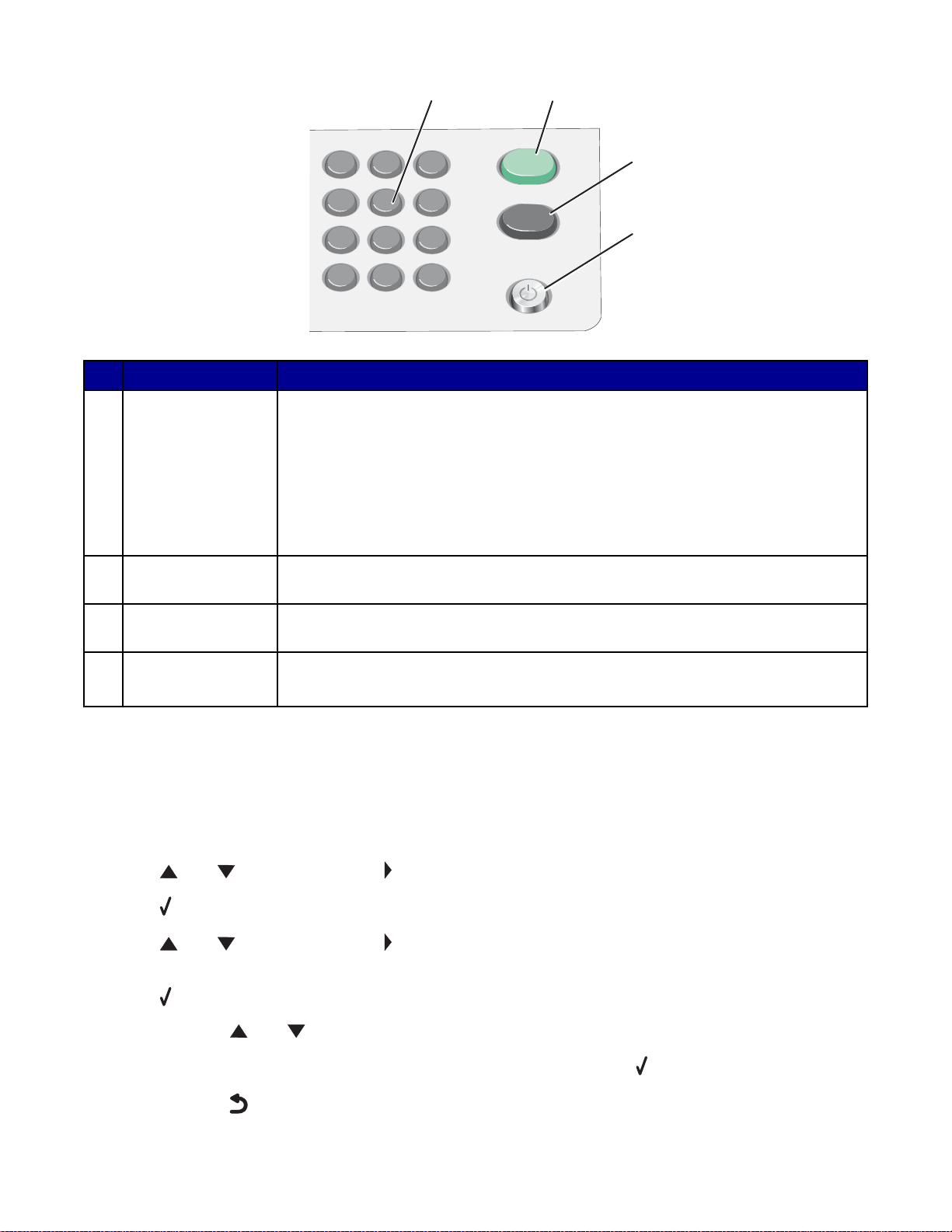
1
2
3
4
5 6
7
8 9
0
*
#
Tekan Untuk
1
2
3
4
1 Angka atau simbol
pada papan tombol
Dalam mode Copy (Salin): Memilih jumlah salinan yang akan dibuat.
Dalam mode Fax (Faks):
• Memasukkan nomor faks.
• Menavigasi sistem penjawab otomatis.
• Memilih huruf apabila membuat daftar Speed Dial (Putar Cepat).
• Mengetikkan angka untuk dimasukkan atau mengedit tanggal dan jam yang
muncul pada tampilan.
2 Start Color (Mulai
Warna)
3 Start Black (Mulai
Hitam)
4 Power (Daya)
Memulai pekerjaan salin atau pindai, bergantung pada mode yang dipilih.
Memulai pekerjaan salin, pindai atau faks, bergantung pada mode yang dipilih.
• Menghidupkan dan mematikan printer.
• Menghentikan proses cetak, salin, faks, atau pindai.
Menavigasi menu panel kontrol
1 Tekan Copy Mode (Mode Salin), Scan Mode (Mode Pindai), atau Fax Mode (Mode Faks).
Layar default untuk salin, pindai, atau faks akan muncul.
2 Untuk mengganti setelan, tekan Menu.
3 Tekan atau berulang kali hingga muncul di samping pilihan menu yang dikehendaki.
4 Tekan .
5 Tekan atau berulang kali hingga muncul di samping pilihan submenu yang dikehendaki atau hingga
muncul setelan menu yang dikehendaki.
6 Tekan .
7 Jika perlu, tekan atau berulang kali hingga muncul setelan yang dikehendaki.
8 Jika Anda ingin menyimpan setelan ini untuk digunakan di lain waktu, tekan .
9 Jika perlu, tekan berulang kali untuk kembali ke menu sebelumnya.
22
Page 23
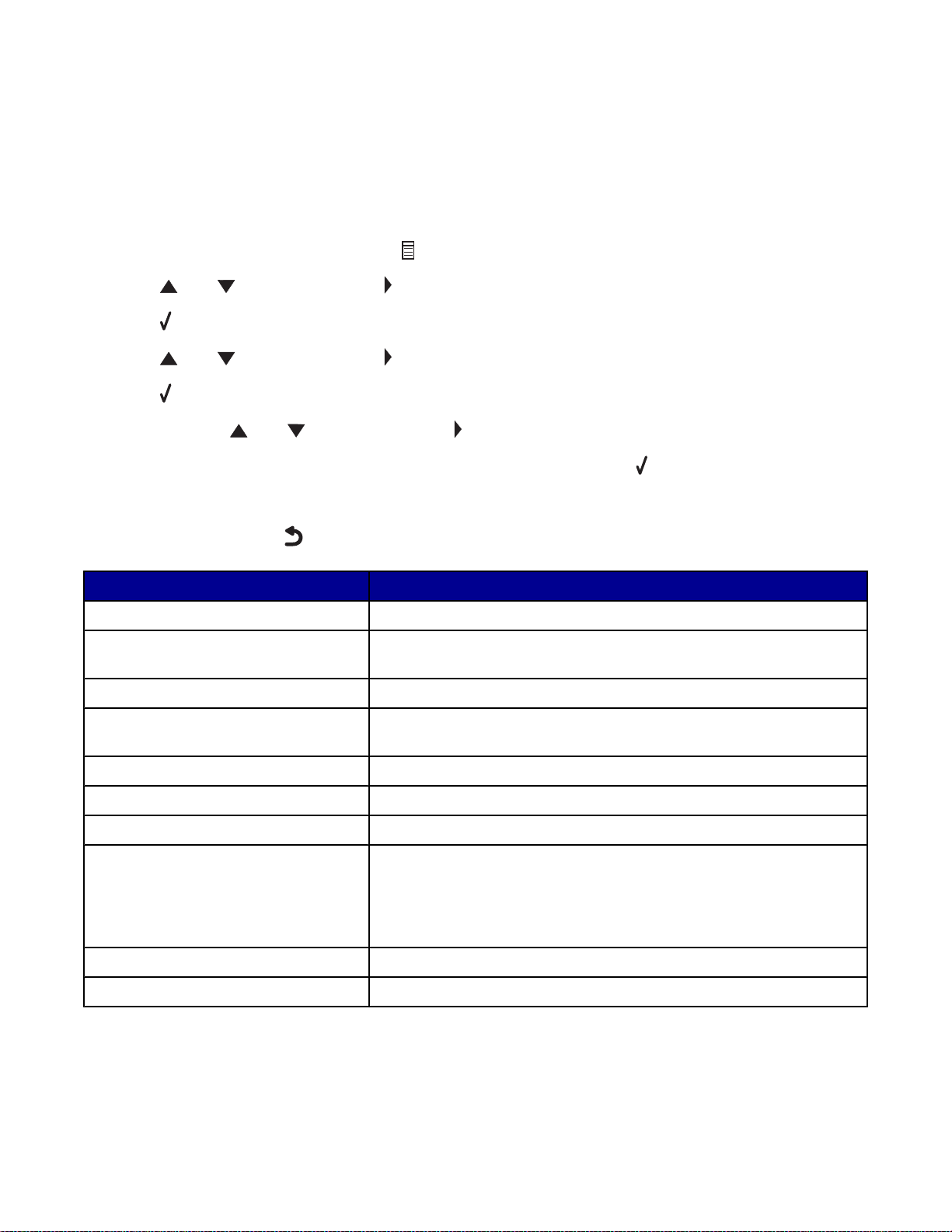
Menggunakan menu Copy (Salin)
Untuk mengakses dan menavigasi menu Copy (Salin):
1 Dari panel kontrol, tekan Copy Mode (Mode Salin).
Layar default salin akan muncul.
2 Jika Anda tidak ingin mengganti setelan, tekan Start Color (Mulai Warna) atau Start Black (Mulai Hitam).
3 Jika Anda ingin mengubah setelan, tekan .
4 Tekan atau berulang kali hingga muncul di samping pilihan menu yang dikehendaki.
5 Tekan .
6 Tekan atau berulang kali hingga muncul di samping pilihan submenu atau setelan yang dikehendaki.
7 Tekan .
8 Jika perlu, tekan atau berulang kali hingga muncul di sebelah setelan yang dikehendaki.
9 Jika Anda ingin menyimpan setelan ini untuk digunakan di lain waktu, tekan .
10 Tekan Start Color (Mulai Warna) atau Start Black (Mulai Hitam).
Perhatikan: Jika perlu, tekan
Gunakan ini Untuk
Number‑Copies (Jumlah Salinan) Menentukan berapa jumlah salinan yang akan dicetak.
Resize (Ubah Ukuran) Menentukan persentase untuk memperbesar atau memperkecil salinan
Paper Size (Ukuran Kertas) Menentukan ukuran kertas yang dimasukkan.
Repeat Image (Ulang Gambar) Memilih berapa banyak salinan gambar yang akan dicetak pada satu
Collate (Susun) Menyusun salinan saat keluar dari printer.
N‑Up Memilih berapa jumlah halaman yang akan dicetak pada satu lembar.
More Settings (Setelan Lain) Menentukan ukuran dan jenis dokumen asli.
Maintenance (Perawatan)
berulang kali untuk kembali ke menu sebelumnya.
gambar.
halaman.
• Melihat level tinta.
• Membersihkan kartrid.
• Menjajarkan kartrid.
• Mencetak halaman percobaan.
Device Setup (Penyiapan Perangkat) Mengubah setelan printer.
Color (Warna) Menyesuaikan intensitas warna.
23
Page 24
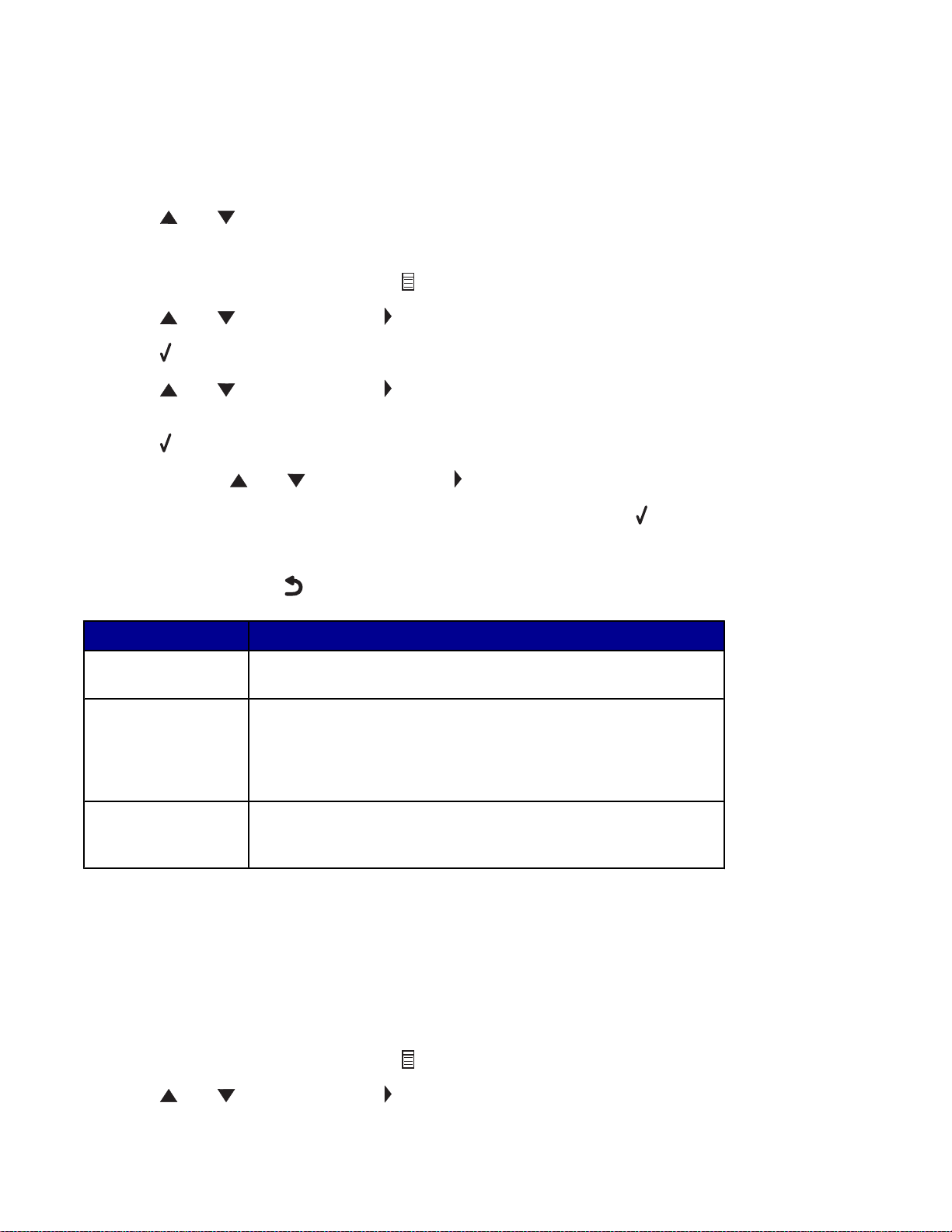
Menggunakan menu Scan (Pindai)
Untuk mengakses dan menavigasi menu Scan (Pindai):
1 Dari panel kontrol, tekan Scan Mode (Mode Pindai).
Layar default pindai akan muncul.
2 Tekan atau berulang kali hingga muncul tujuan pindai yang dikehendaki.
3 Jika Anda tidak ingin mengganti setelan, tekan Start Color (Mulai Warna) atau Start Black (Mulai Hitam).
4 Jika Anda ingin mengubah setelan, tekan .
5 Tekan atau berulang kali hingga muncul di samping pilihan menu yang dikehendaki.
6 Tekan .
7 Tekan atau berulang kali hingga muncul di samping pilihan submenu yang dikehendaki atau hingga
muncul setelan menu yang dikehendaki.
8 Tekan .
9 Jika perlu, tekan atau berulang kali hingga muncul di sebelah setelan yang dikehendaki.
10 Jika Anda ingin menyimpan setelan ini untuk digunakan di lain waktu, tekan .
11 Tekan Start Color (Mulai Warna) atau Start Black (Mulai Hitam).
Perhatikan: Jika perlu, tekan
Gunakan ini Untuk
Original Size (Ukuran
Asli)
Maintenance
(Perawatan)
Menentukan ukuran dokumen asli.
berulang kali untuk kembali ke menu sebelumnya.
• Melihat level tinta.
• Membersihkan kartrid.
• Menjajarkan kartrid.
• Mencetak halaman percobaan.
Device Setup
(Penyiapan
Perangkat)
Mengubah setelan printer.
Menggunakan menu Fax (Faks)
Untuk mengakses dan menavigasi menu Fax (Faks):
1 Dari panel kontrol, tekan Fax Mode (Mode Faks).
Layar default faks akan muncul.
2 Jika Anda tidak ingin mengubah setelan, masukkan nomor faks, kemudian tekan Start Black (Mulai Hitam).
3 Jika Anda ingin mengubah setelan, tekan .
4 Tekan atau berulang kali hingga muncul di samping pilihan menu yang dikehendaki.
24
Page 25
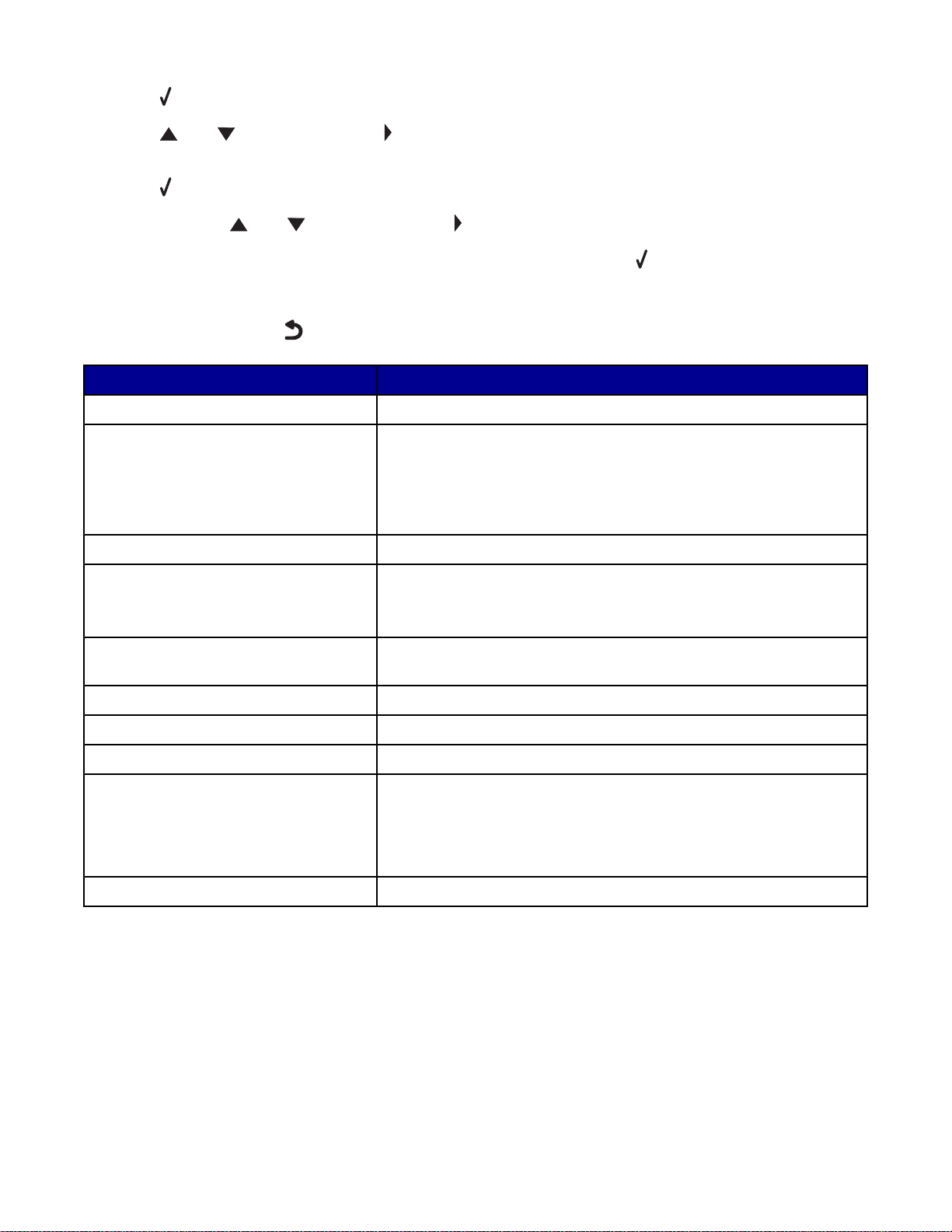
5 Tekan .
6 Tekan atau berulang kali hingga muncul di samping pilihan submenu yang dikehendaki atau hingga
muncul setelan menu yang dikehendaki.
7 Tekan .
8 Jika perlu, tekan atau berulang kali hingga muncul di sebelah setelan yang dikehendaki.
9 Jika Anda ingin menyimpan setelan ini untuk digunakan di lain waktu, tekan .
10 Tekan Start Black (Mulai Hitam).
Perhatikan: Jika perlu, tekan
Gunakan ini Untuk
Ringer Volume (Volume Dering) Mengubah volume.
On Hook Dial (Memutar tanpa
Mengangkat Gagang Telepon)
Fax Reports (Laporan Faks) Mencetak riwayat faks atau laporan status transmisi.
Delay Fax (Tunda Faks) Memasukkan waktu tertentu untuk mengirim faks.
Phone Books (Buku Telepon) Menambah, mengedit, dan mencetak nama dan nomor faks orang atau
Block Faxes (Blokir Faks) Memblokir faks dari nomor yang ditentukan.
Send Setup (Setelan Kirim) Mengubah setelan untuk mengirim faks.
Receive (Recv.) Setup (Setelan Terima) Mengubah setelan untuk menerima faks.
berulang kali untuk kembali ke menu sebelumnya.
Memutar nomor telepon sambil mendengarkan panggilan tersebut
melalui pengeras suara pada printer. Fitur ini berguna bila Anda harus
menavigasi sistem penjawab terotomasi sebelum mengirim faks.
Perhatikan: Untuk informasi lebih lanjut, lihat “Mengirim faks sambil
mendengarkan panggilan (On Hook Dial)” pada halaman 53.
Perhatikan: Pastikan tanggal dan waktu sudah dimasukkan dengan
benar sebelum menentukan waktu pengiriman faks.
kelompok.
Maintenance (Perawatan)
• Melihat level tinta.
• Membersihkan kartrid.
• Menjajarkan kartrid.
• Mencetak halaman percobaan.
Device Setup (Penyiapan Perangkat) Mengubah setelan printer.
25
Page 26
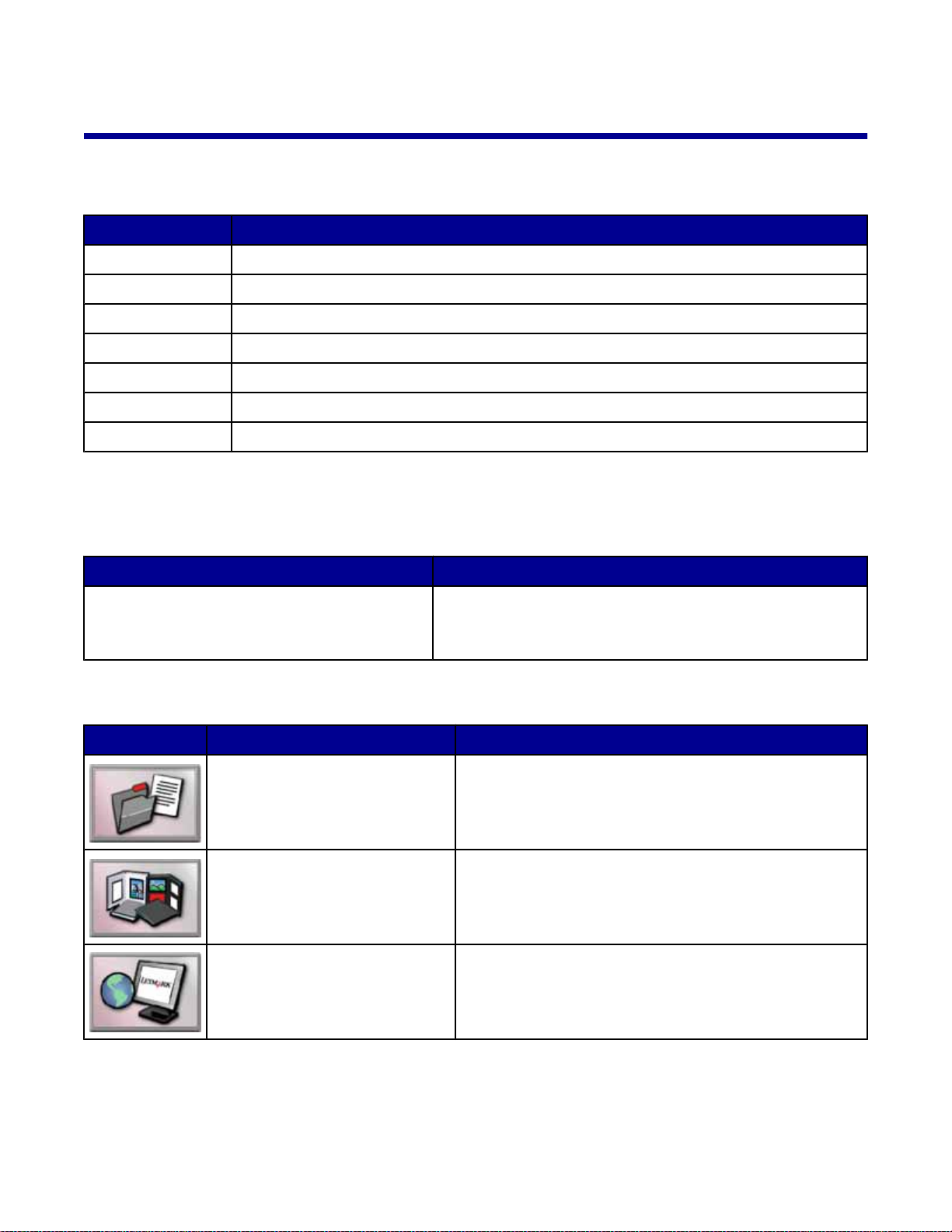
Mempelajari perangkat lunak
Menggunakan perangkat lunak printer
Gunakan ini Untuk
Productivity Suite Membuka komponen yang Anda perlukan untuk menyelesaikan suatu pekerjaan.
All-In-One Center Memindai, menyalin, mencetak, dan mengefaks.
Solution Center Mencari informasi pemecahan masalah, perawatan, dan pemesanan kartrid.
Print Properties Memilih setelan cetak terbaik untuk dokumen yang sedang dicetak.
Photo Editor Mengedit foto dan gambar.
Fast Pics Mentransfer foto dari kamera digital berkemampuan PictBridge ke komputer.
Fax Setup Utility Menyesuaikan setelan faks.
Menggunakan Productivity Suite
Untuk membuka perangkat lunak Productivity Suite, gunakan salah satu metode ini:
Metode 1 Metode 2
Dari desktop, klik dua kali ikon Productivity Suite.
Klik ikon Productivity Suite untuk pekerjaan yang akan dilaksanakan.
Klik Untuk Keterangan
Mengelola Dokumen Mengorganisir, mencari, atau mencetak dokumen.
Mengelola Foto Mengorganisir atau mencetak foto dalam berbagai tata
Mengunjungi Lexmark Online Mengunjungi situs Web kami.
1 Klik Start Programs atau All Programs Lexmark 7300
Series.
2 Pilih Productivity Suite.
Mengirim dokumen ke orang lain, atau membuka dokumen
dengan berbagai program.
letak. Mengirim foto ke orang lain, atau membuka foto
dengan berbagai program.
26
Page 27
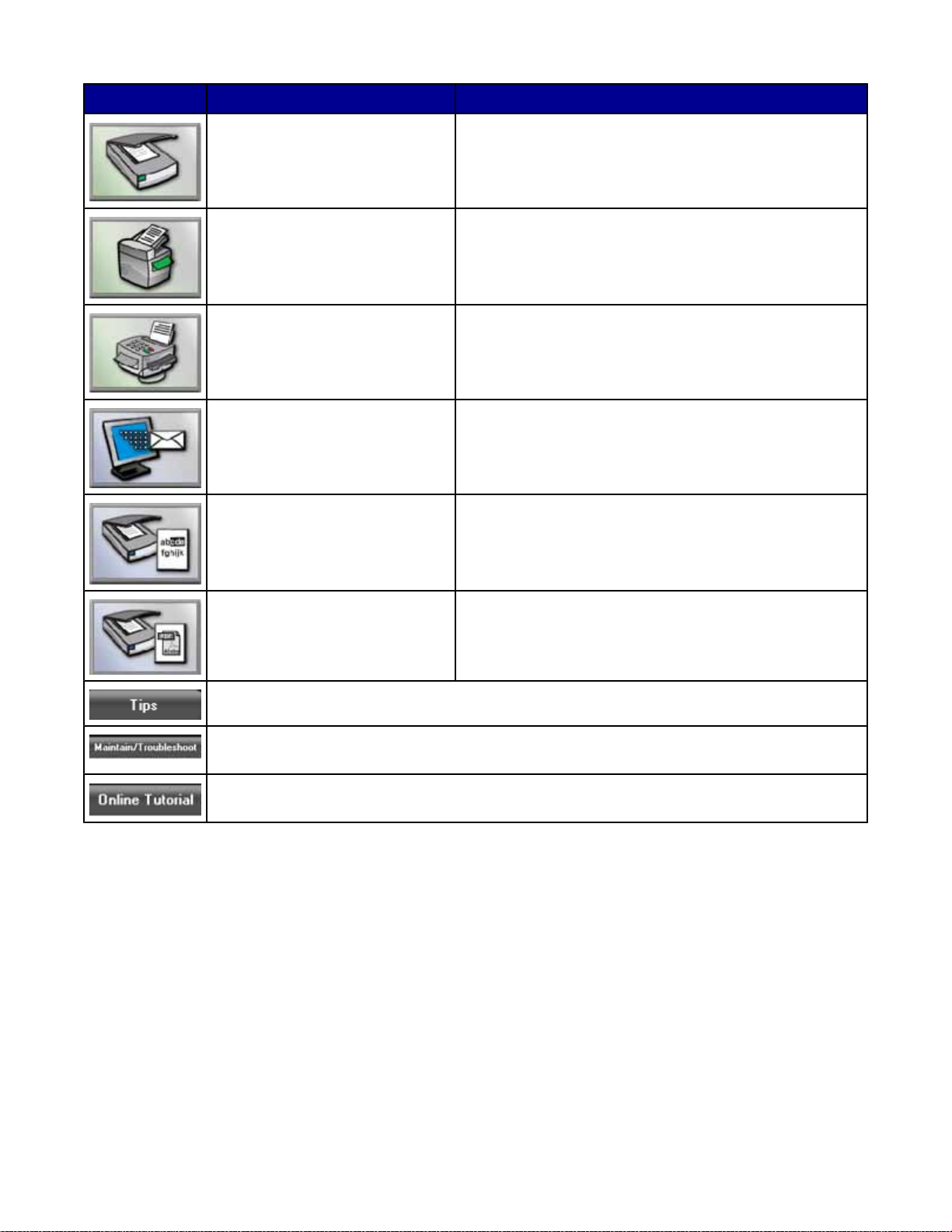
Klik Untuk Keterangan
Memindai Memindai foto atau dokumen.
Menyalin Menyalin foto atau dokumen dengan opsi-opsi untuk
memperbesar, memperkecil, atau mengubah fitur lainnya.
Mengefaks Mengirim faks atau mengubah setelan faks.
Melampirkan pada E-mail Mengirimkan gambar atau foto hasil pindai atau yang
tersimpan di komputer, melalui e-mail.
Memindai & Mengedit Teks (OCR) Memindai dokumen ke program pengolah kata agar
teksnya bisa diedit menggunakan Optical Character
Recognition (OCR).
Memindai ke PDF Memindai dokumen dan menyimpannya di komputer
sebagai PDF.
Mengetahui lebih jauh mengenai apa saja yang bisa dilakukan dengan perangkat lunak ini.
Mencari informasi perawatan dan pemecahan masalah serta peralatan untuk menjaga agar
printer berfungsi dengan benar.
Menampilkan tutorial berbasis-Web.
Menggunakan All-In-One Center
Membuka All-In-One Center
Gunakan perangkat lunak All-In-One Center untuk memindai, menyalin, dan mengefaks dokumen, atau untuk
mencetak foto tersimpan.
27
Page 28
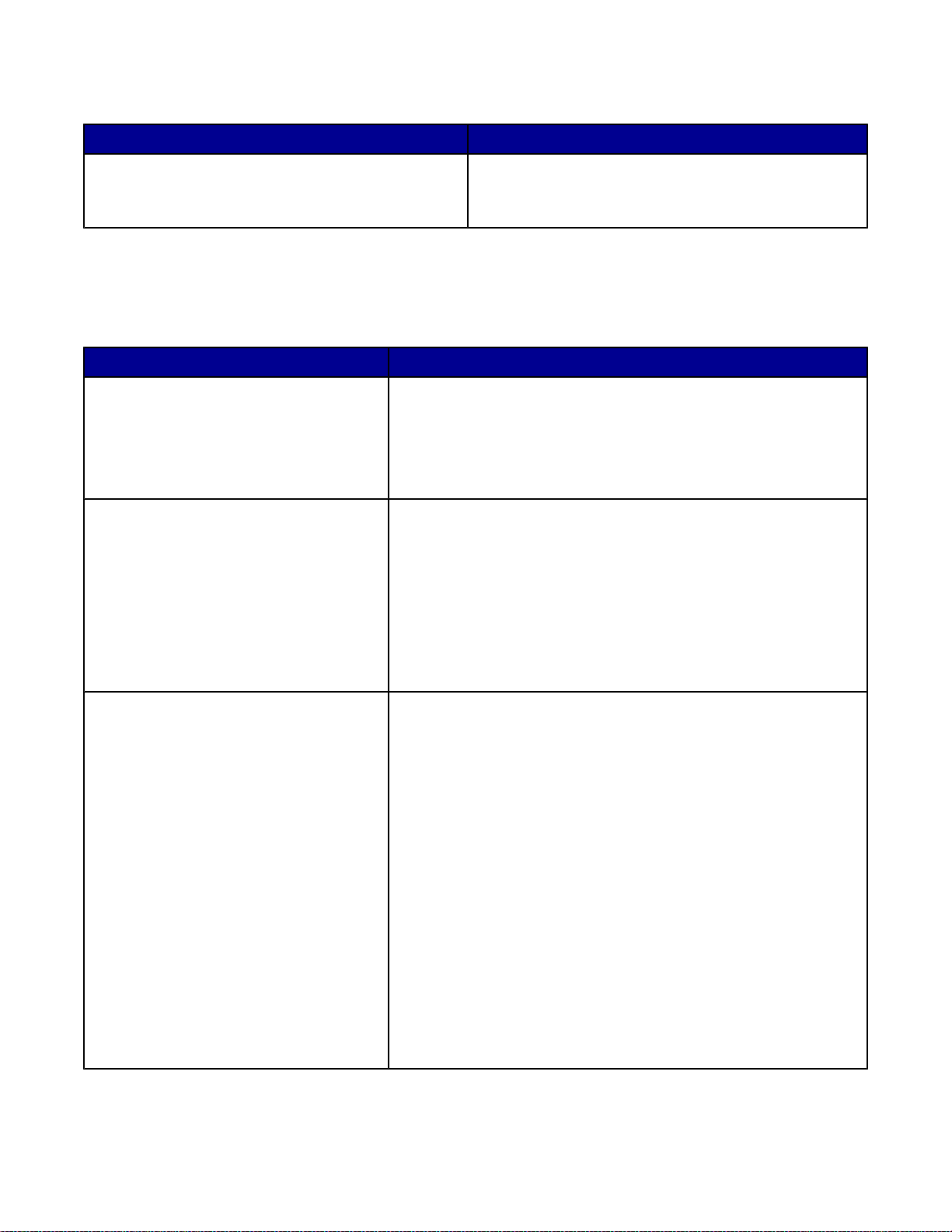
Untuk membuka All-In-One Center, gunakan salah satu metode ini:
Metode 1 Metode 2
Dari desktop, klik dua kali ikon Productivity Suite,
kemudian klik Scan (Pindai) atau Copy (Salin).
1 Klik Start Programs atau All Programs Lexmark
7300 Series.
2 Pilih All-In-One Center.
Menggunakan tab Scanning & Copying (Memindai & Menyalin)
Gunakan tab Scanning & Copying (Memindai & Menyalin) untuk melakukan pekerjaan pindai dan salin, untuk
memilih pekerjaan dari Productivity Tools, atau untuk meninjau gambar.
Dari bagian ini Anda dapat
Scan (Pindai)
Copy (Salin)
• Memilih ke program apa gambar hasil pemindaian akan dikirim.
• Memilih jenis gambar yang sedang dipindai.
• Memilih kualitas pindai.
Perhatikan: Klik See More Scan Settings (Lihat Setelan Pindai Lebih
Jauh) untuk melihat semua setelan.
• Memilih jumlah dan warna salinan.
• Memilih setelan kualitas salinan.
• Memilih ukuran kertas kosong.
• Memilih ukuran dokumen asli.
• Memperterang atau mempergelap salinan.
• Memperbesar atau memperkecil salinan.
Perhatikan: Klik See More Copy Settings (Lihat Setelan Salin Lebih
Jauh) untuk menampilkan semua setelan.
Productivity Tools (Alat Bantu
Produktivitas)
• Print (Cetak)
– Mengulang gambar beberapa kali pada satu halaman.
– Memperbesar atau memperkecil gambar.
– Mencetak gambar sebagai poster multi-halaman.
– Mencetak lebih dari satu halaman pada selembar kertas.
• Share (Berbagi)
– Mengefaks gambar atau dokumen.
– Mengirim gambar atau dokumen melalui email.
• Save (Simpan)
– Menyimpan gambar ke komputer.
– MagiChop—Menyimpan banyak foto.
– Memindai dan menyimpan ke dalam format PDF.
• Edit
– Mengedit teks yang terdapat dalam dokumen hasil
pemindaian (OCR).
– Mengubah gambar dengan editor foto.
28
Page 29
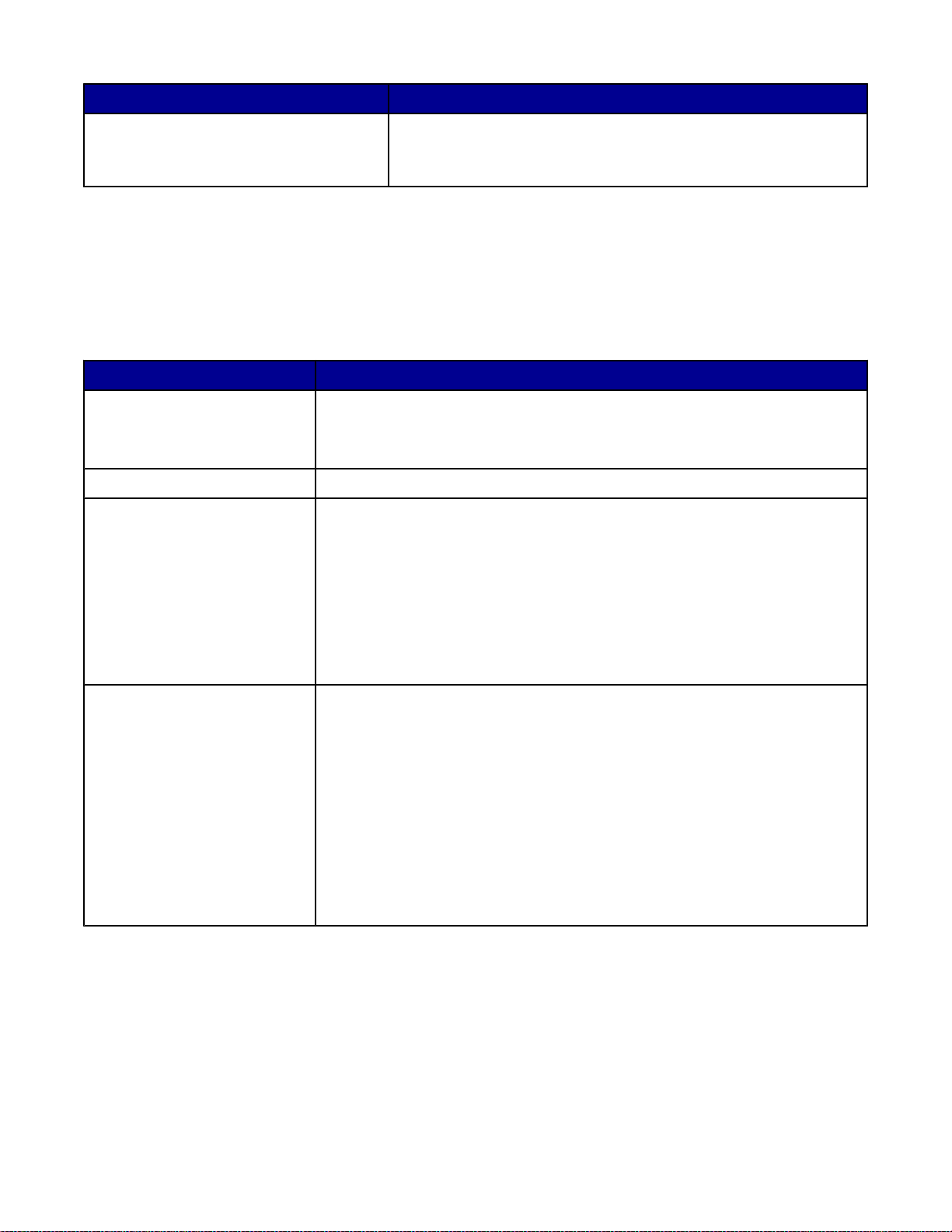
Dari bagian ini Anda dapat
Preview (Pratinjau)
• Memilih area tertentu yang akan dipindai atau disalin dari gambar
yang sedang ditinjau.
• Menampilkan gambar yang akan dicetak atau disalin.
Perhatikan: Untuk informasi lebih jauh mengenai penggunaan tab Scanning & Copying (Memindai & Menyalin), klik
Help (Bantuan) pada bagian tengah atas layar.
Menggunakan tab Saved Images (Gambar Tersimpan)
Gunakan tab Saved Images (Gambar Tersimpan) untuk melakukan pekerjaan pada gambar yang sudah disimpan
pada komputer.
Dari bagian ini Anda dapat
Preview (Pratinjau)
Open With (Buka Dengan) Memilih tujuan pengiriman gambar tersimpan.
Photo Prints (Cetak Foto) Klik Show More Printing Options (Tampilkan Setelan Cetak Lebih Lanjut) untuk
• Melihat atau membuat folder.
• Menampilkan dan memilih gambar.
• Mengganti nama, menghapus, atau mengedit gambar yang dipilih.
menampilkan dan mengubah setelan cetak. Anda dapat:
• Memilih jumlah dan warna salinan.
• Memilih setelan kualitas salinan.
• Memperterang atau mempergelap salinan.
• Memperbesar atau memperkecil salinan.
Perhatikan: Klik Next (Berikutnya) untuk memilih dan mencetak foto dalam
ukuran standar.
Productivity Tools (Alat Bantu
Produktivitas)
• Print (Cetak)
– Mencetak halaman album dalam berbagai ukuran foto.
– Memperbesar atau memperkecil gambar.
– Mencetak gambar sebagai poster multi-halaman.
• Share (Berbagi)
– Mengefaks gambar atau dokumen.
– Mengirim gambar atau dokumen melalui email.
• Edit
– Mengedit teks yang terdapat dalam dokumen hasil pemindaian (OCR).
– Mengubah gambar dengan editor foto.
Perhatikan: Untuk informasi lebih jauh mengenai penggunaan tab Saved Images (Gambar Tersimpan), klik Help
(Bantuan) pada bagian tengah atas layar.
29
Page 30
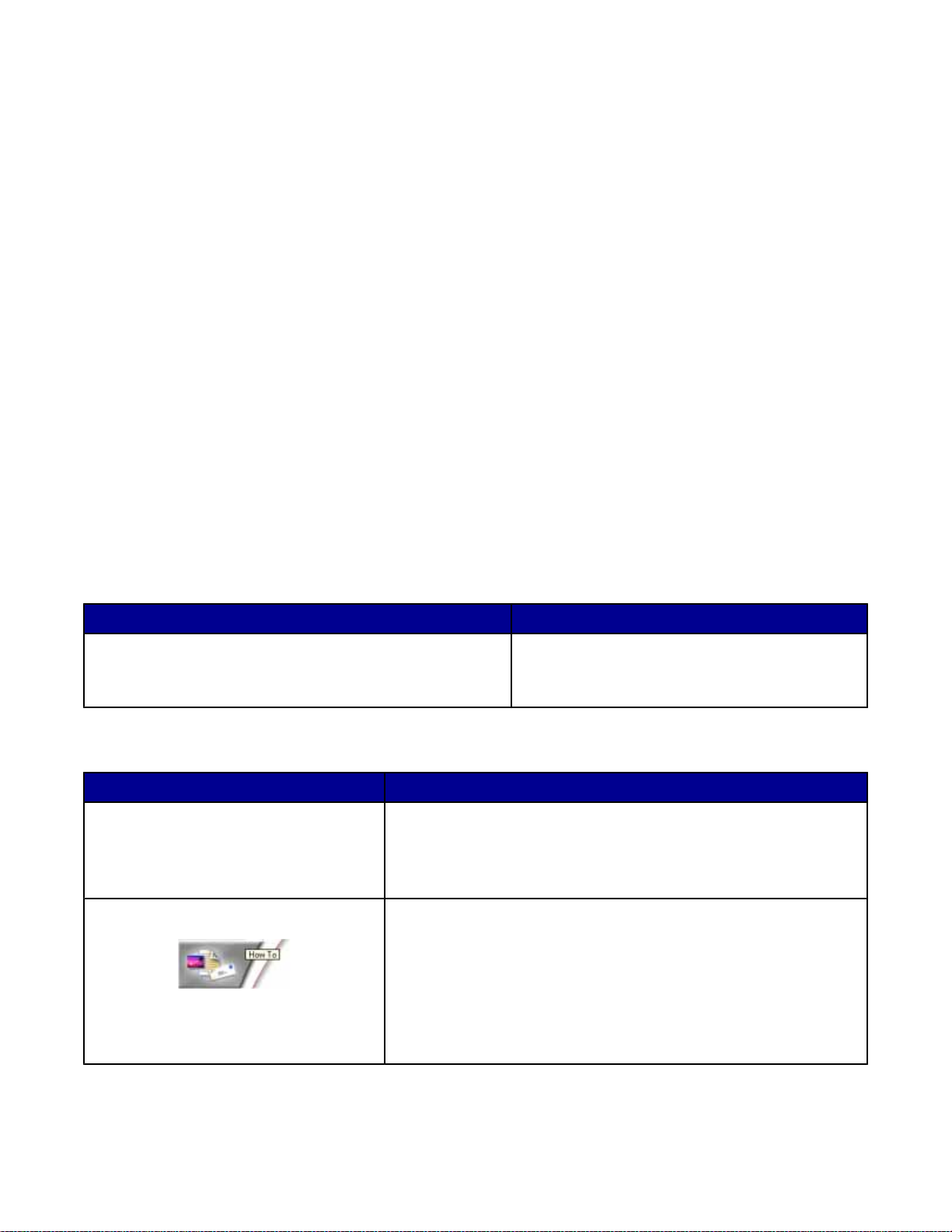
Menggunakan link Maintain/Troubleshoot (Perawatan/Pemecahan Masalah)
Link Maintain/Troubleshoot (Perawatan/Pemecahan Masalah) menyediakan link-link langsung ke Solution Center
dan Fax Setup Utility.
1 Klik Start Programs atau All Programs Lexmark 7300 Series.
2 Pilih All-In-One Center.
3 Klik Maintain/Troubleshoot (Perawatan/Pemecahan Masalah).
4 Pilih dari topik-topik ini:
• Merawat atau memperbaiki masalah kualitas
• Mengatasi masalah
• Status perangkat dan level tinta
• Mengetahui lebih banyak ide dan cara praktis dalam mencetak
• Informasi kontak
• Opsi Lanjutan (Opsi-opsi suara dan komunikasi)
• Menampilkan informasi versi dan hak cipta perangkat lunak
• Menampilkan Fax Setup Utility
Menggunakan Solution Center
Solution Center menyediakan bantuan, dan juga informasi tentang status printer dan level tinta.
Untuk membuka Solution Center, gunakan salah satu metode ini:
Metode 1 Metode 2
Dari desktop, klik dua kali ikon Productivity Suite, kemudian
klik tombol Maintain/Troubleshoot (Perawatan/Pemecahan
Masalah).
Solution Center terdiri dari enam tab:
Dari tab ini Anda dapat
Printer Status (Status Printer - Dialog
utama)
• Menampilkan status printer. Misalnya, ketika mencetak, status
printer adalah Busy Printing (Sibuk Mencetak).
1 Klik Start Programs atau All Programs
Lexmark 7300 Series.
2 Pilih Solution Center.
• Menampilkan jenis kertas yang dikenali printer.
• Menampilkan level tinta pada kartrid cetak.
How To (Cara Melakukan) Mempelajari cara:
• Memindai, menyalin, mengirim faks, dan mencetak.
• Mencari dan mengubah setelan.
• Menggunakan fitur-fitur dasar.
• Mencetak proyek seperti banner, foto, amplop, kartu, transfer
setrika, dan transparansi.
• Mencari
Panduan Pengguna
yang dapat dicetak.
30
Page 31
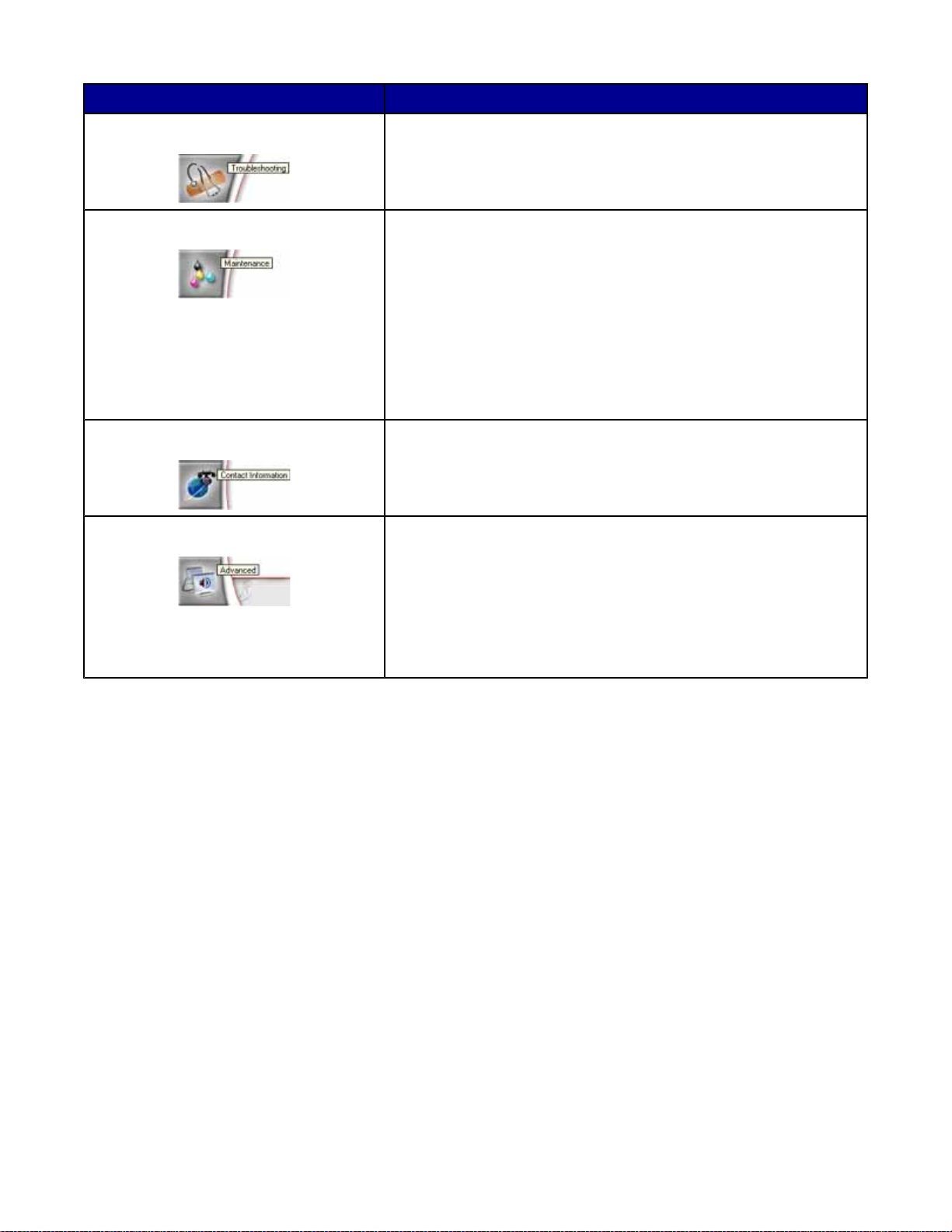
Dari tab ini Anda dapat
Troubleshooting (Pemecahan Masalah)
• Mendapatkan saran-saran tentang status saat ini.
• Mengatasi masalah printer.
Maintenance (Perawatan)
• Memasang kartrid cetak.
Perhatikan: Tunggu sampai pemindaian selesai sebelum
memasang kartrid cetak baru.
• Menampilkan opsi-opsi pembelian kartrid baru.
• Mencetak halaman percobaan.
• Melakukan pembersihan untuk mengatasi goresan horisontal.
• Melakukan penjajaran untuk mengatasi memudarnya bagian
pinggir.
• Menangani masalah tinta lainnya.
Contact Information (Informasi Kontak) Mengetahui cara menghubungi kami melalui telepon, e-mail, atau di
World Wide Web.
Advanced (Lanjutan)
• Mengubah tampilan jendela Printing Status (Status Pencetakan).
• Menghidupkan atau mematikan pemberitahuan melalui suara
saat pencetakan dilakukan.
• Mengubah setelan pencetakan jaringan.
• Menyampaikan informasi pada kami tentang penggunaan printer
Anda.
• Mendapatkan informasi versi perangkat lunak.
Perhatikan: Untuk informasi lebih lanjut, klik Help (Bantuan) di pojok kanan bawah layar.
Menggunakan Print Properties (Properti Cetak)
Membuka Print Properties (Properti Cetak)
Print Properties (Properti Cetak) adalah perangkat lunak yang mengontrol fungsi pencetakan saat printer terhubung
ke komputer. Anda dapat mengubah setelan dalam Print Properties (Properti Cetak) berdasarkan jenis proyek yang
akan dibuat. Anda dapat membuka Print Properties (Properti Cetak) dari hampir setiap program:
1 Ketika dokumen sedang dibuka, klik File Print.
2 Dari dialog Print (Cetak), pilih Properties, Preferences, Options, atau Setup.
31
Page 32
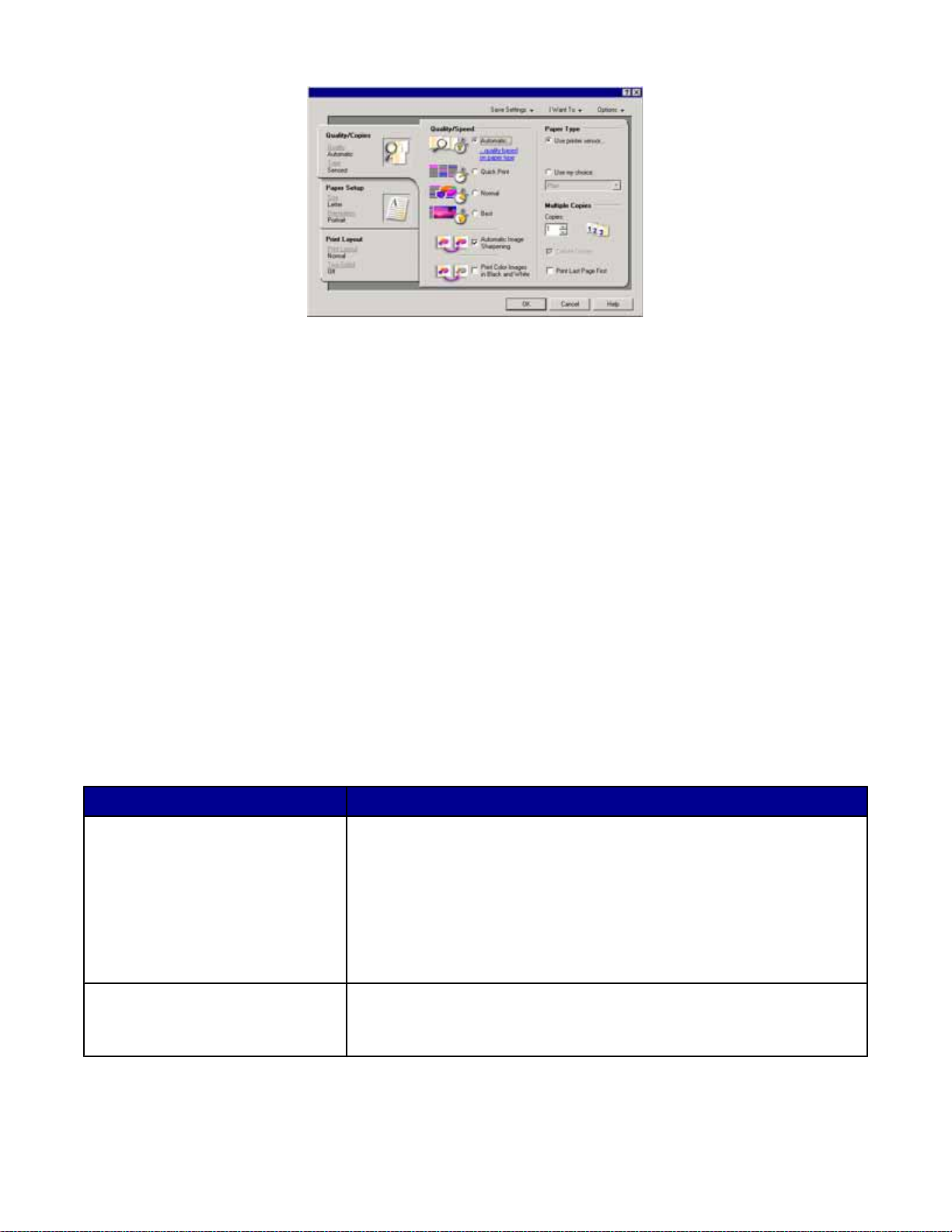
Menggunakan menu Save Settings (Simpan Setelan)
Dari menu “Save Settings” (Simpan Setelan), Anda dapat memberi nama dan menyimpan setelan Print Properties
(Properti Cetak) yang berlaku saat ini, untuk digunakan di lain waktu. Anda dapat menyimpan sampai lima setelan
sesuai kehendak.
Menggunakan menu I Want To (Saya Ingin)
Menu "I Want To" berisi berbagai tuntunan pekerjaan (mencetak foto, amplop, banner, poster, atau mencetak pada
kedua sisi kertas) untuk membantu Anda memilih setelan cetak yang sesuai untuk proyek Anda.
Menggunakan menu Options (Opsi)
Gunakan menu “Options” (Opsi) untuk melakukan perubahan pada setelan Quality Options (Opsi Kualitas), Layout
Options (Opsi Tata Letak), dan Printing Status Options (Opsi Status Pencetakan). Untuk informasi lebih lanjut
mengenai setelan ini, buka dialog tab ini dari menu, kemudian klik tombol Help (Bantuan) pada kotak dialog.
Menu “Options” (Opsi) juga menyediakan link langsung ke berbagai bagian Solution Center, termasuk informasi
versi perangkat lunak tersebut.
Menggunakan tab Print Properties (Properti Cetak)
Keseluruhan setelan cetak terdapat pada tiga tab utama pada perangkat lunak Print Properties (Properti Cetak):
Quality/Copies (Kualitas/Salinan), Paper Setup (Penyiapan Kertas), Print Layout (Tata Letak Cetak).
Tab Opsi
Quality/Copies (Kualitas/Salinan)
Paper Setup (Penyiapan Kertas)
• Memilih setelan Quality/Speed (Kualitas/Kecepatan).
• Memilih jenis kertas.
• Menentukan bagaimana printer harus mencetak beberapa salinan dari
satu pekerjaan cetak: disusun (collated) atau normal.
• Memilih Automatic Image Sharpening (Penajaman Gambar Otomatis).
• Memilih untuk mencetak gambar berwarna dalam format hitam putih.
• Memilih agar halaman terakhir dicetak lebih dahulu.
• Menentukan ukuran kertas yang dimasukkan.
• Memilih orientasi dokumen dalam halaman yang dicetak: portrait
(memanjang) atau landscape (melebar).
32
Page 33
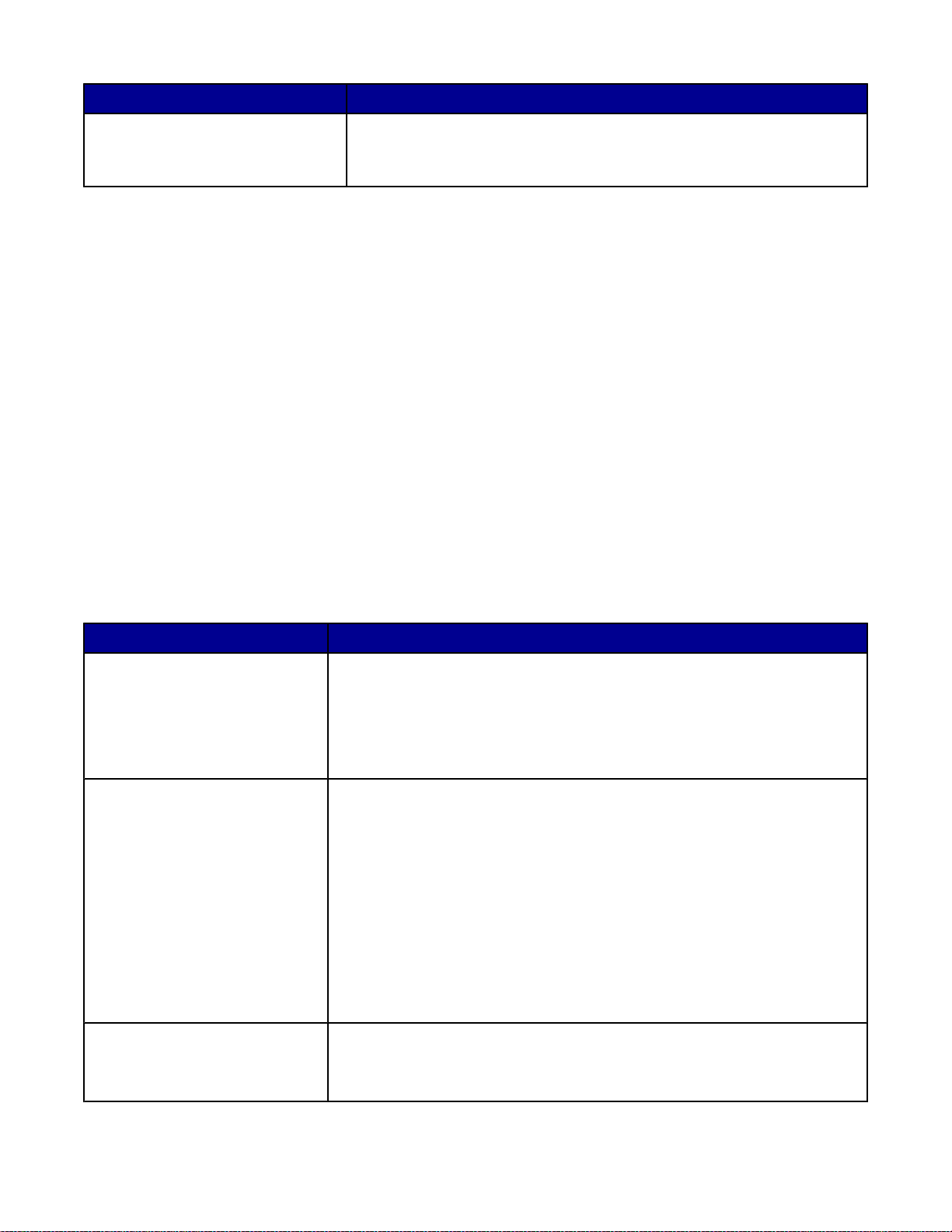
Tab Opsi
Print Layout (Tata Letak Cetak)
• Memilih layout (tata letak) yang akan dicetak.
• Memilih mencetak pada kedua sisi kertas, dan memilih preferensi
dupleks.
Perhatikan: Untuk informasi lebih jauh mengenai setelan-setelan ini, klik kanan salah satu setelan di layar, kemudian
pilih What's This? (Apa Ini?)
Menggunakan Photo Editor
Gunakan perangkat lunak Photo Editor untuk mengedit gambar atau foto.
1 Klik Start Programs atau All Programs Lexmark 7300 Series.
2 Pilih Photo Editor.
3 Klik File Open untuk memilih gambar yang akan diedit.
4 Edit gambar dengan alat bantu yang tersedia.
Catatan:
• Anda hanya dapat mengedit satu gambar pada satu waktu.
• Gerakkan penunjuk mouse pada alat bantu untuk mengetahui deskripsinya.
5 Klik File Save as.
6 Masukkan nama file dan jenis file, kemudian klik Save.
Dari bagian ini Anda dapat
Quick Fixes (Perbaikan Cepat)
• Menghilangkan efek mata merah akibat pantulan cahaya.
• Memperbaiki foto dengan sekali klik.
• Memotong gambar.
• Memutar gambar.
• Membalikkan gambar.
Image Adjust (Penyesuaian
Gambar)
• Menyesuaikan kedalaman warna.
• Menyesuaikan keseimbangan warna.
• Memberi warna pada gambar.
• Memberi warna gambar dengan nada sepia.
• Menyesuaikan kecerahan/kontras.
• Mengubah keburaman.
• Mengubah ketajaman.
• Memburamkan gambar untuk menghilangkan debu dan goresan.
• Mengubah eksposur.
• Menyesuaikan tingkat warna.
Image Size (Ukuran Gambar)
• Mengubah unit pengukuran.
• Mengubah ukuran gambar.
• Memotong gambar.
33
Page 34
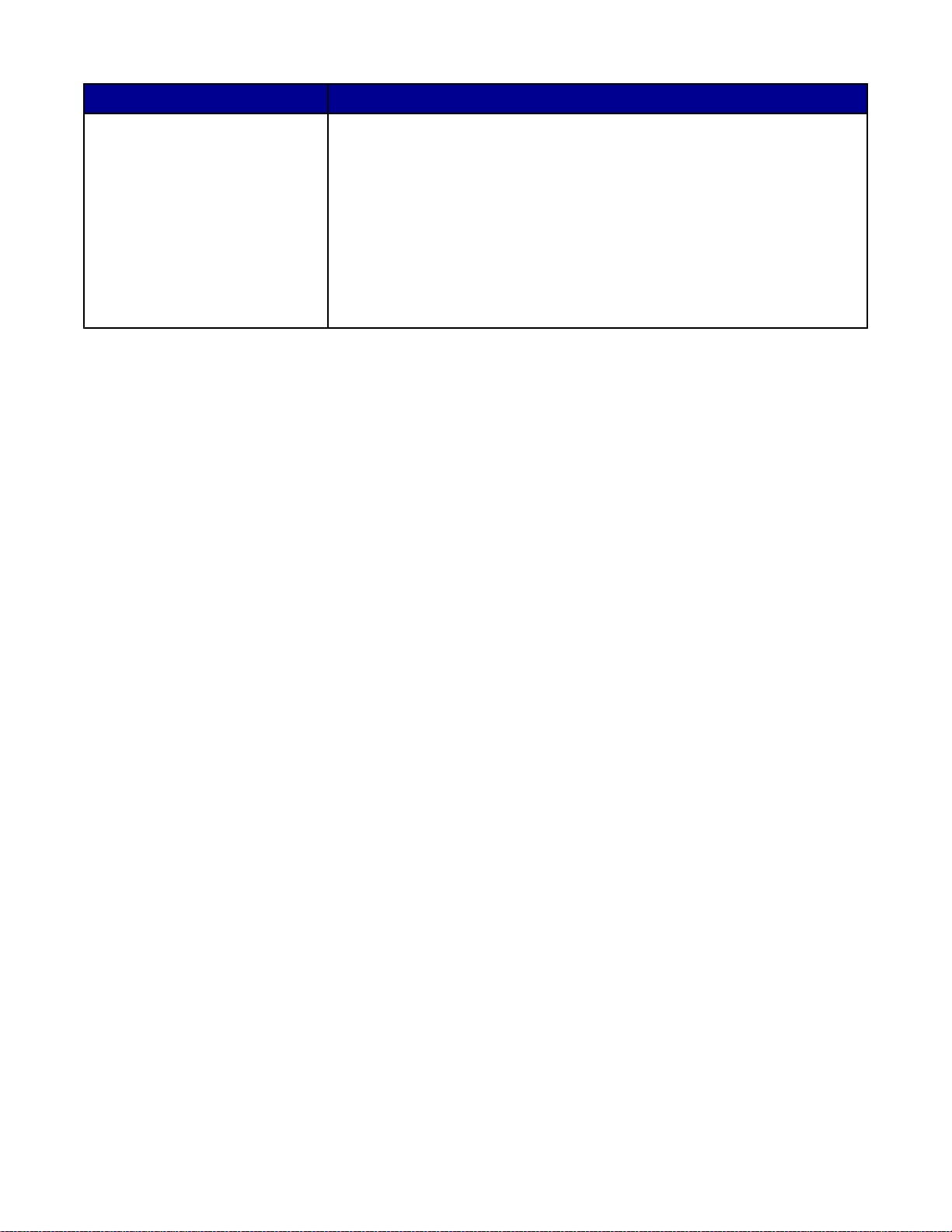
Dari bagian ini Anda dapat
Drawing Tools (Alat Bantu
Gambar)
• Memilih suatu area dengan menarik kotak di sekitarnya. Gunakan ini untuk
menempatkan kotak teks serta untuk memotong dan menyalin area.
• Menambahkan teks.
• Mengisi piksel dengan warna.
• Menggambar dengan alat bantu pinsil.
• Menggambar dengan alat bantu garis.
• Menghapus area.
• Mengecat area dengan alat bantu kuas cat (paintbrush).
• Memilih warna dengan menggunakan eyedropper.
Menggunakan Fax Setup Utility
Gunakan utilitas ini untuk mengubah cara mengirim dan menerima faks. Setelah disimpan, setelan ini akan berlaku
pada setiap faks yang dikirim atau diterima. Anda juga dapat menggunakan utilitas ini untuk membuat dan mengedit
daftar Speed Dial (Putar Cepat).
1 Dari desktop, klik dua kali ikon Productivity Suite.
2 Klik Fax (Faks).
3 Klik Manage fax history or All‑In‑One fax settings (Atur riwayat faks atau setelan faks All‑In‑One).
Untuk mengetahui daftar opsi yang tersedia dari Fax Setup Utility, lihat “Mengubah setelan faks” pada
halaman 59.
34
Page 35
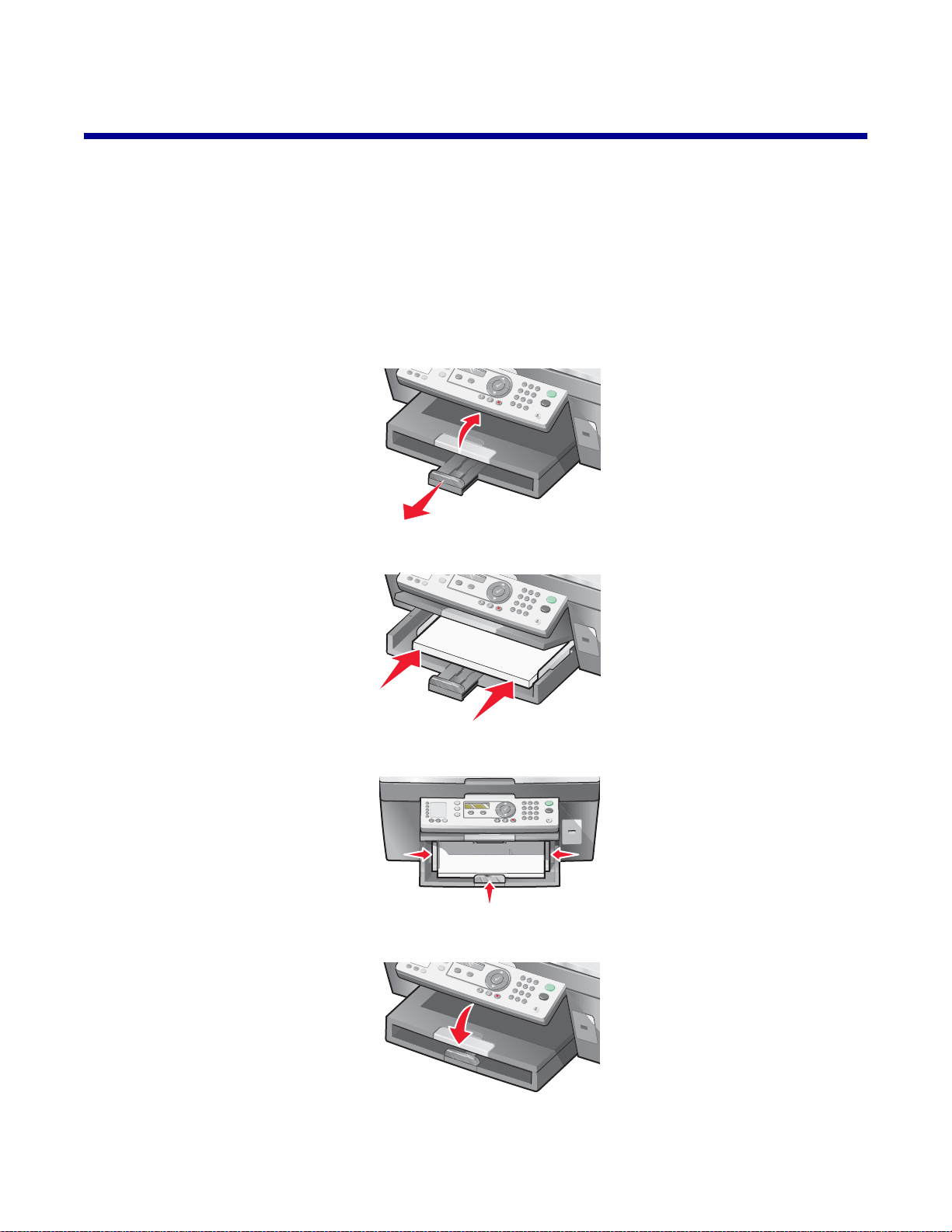
Memasukkan kertas dan dokumen asli
Memasukkan kertas
1 Pastikan:
• Anda menggunakan kertas yang dirancang untuk printer inkjet.
• Kertas tersebut bukan kertas bekas atau rusak.
• Jika Anda menggunakan kertas khusus, Anda mengikuti petunjuk yang disertakan bersamanya.
• Anda tidak memasukkan kertas secara paksa ke dalam printer.
2 Angkat baki keluar kertas, kemudian tarik pembatas kertas tengah.
3 Masukkan kertas ke dalam baki kertas.
4 Aturlah pembatas kertas agar menyentuh tepi kiri, kanan, dan bawah kertas.
5 Turunkan baki keluar kertas.
35
Page 36
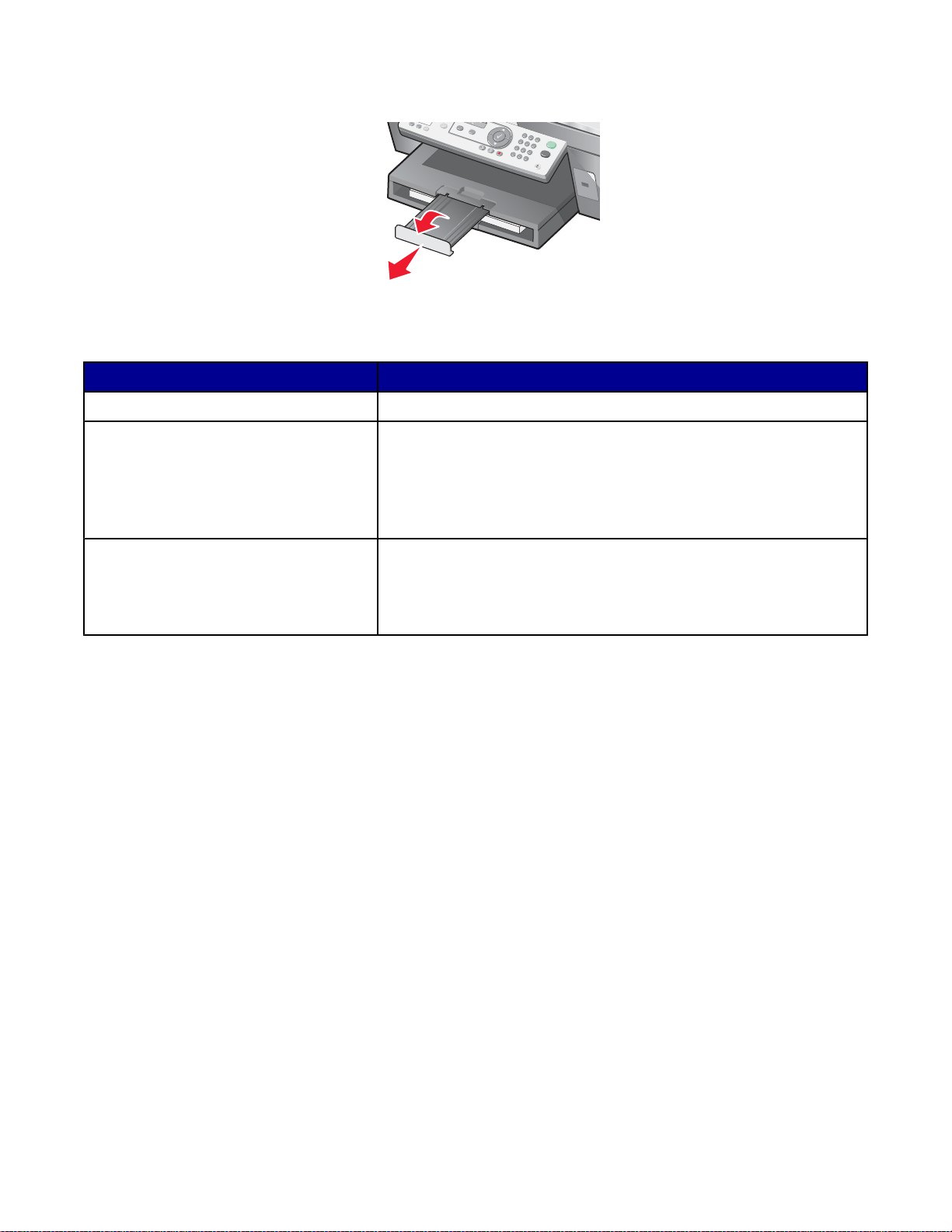
6 Tarik perpanjangan baki keluar kertas untuk menampung kertas ketika keluar dari printer.
Memasukkan berbagai jenis kertas
Jumlah kertas maksimum Pastikan
100 lembar kertas biasa Pembatas kertas menyentuh tepi kiri, kanan, dan bawah kertas.
50 lembar kertas berpelapis
50 lembar kertas premium
50 lembar kertas foto
50 lembar kertas mengkilap
100 lembar kertas dengan kop surat
• Sisi kertas yang mengkilap atau berpelapis menghadap ke bawah.
• Pembatas kertas menyentuh tepi kiri, kanan, dan bawah kertas.
Perhatikan: Foto memerlukan waktu pengeringan yang lebih lama.
Angkat setiap lembar saat keluar dari printer, kemudian biarkan hingga
kering untuk mencegah corengan tinta.
• Sisi kertas yang berisi kop surat menghadap ke bawah.
• Bagian atas kertas kop surat masuk terlebih dahulu ke dalam
printer.
• Pembatas kertas menyentuh tepi kiri, kanan, dan bawah kertas.
36
Page 37
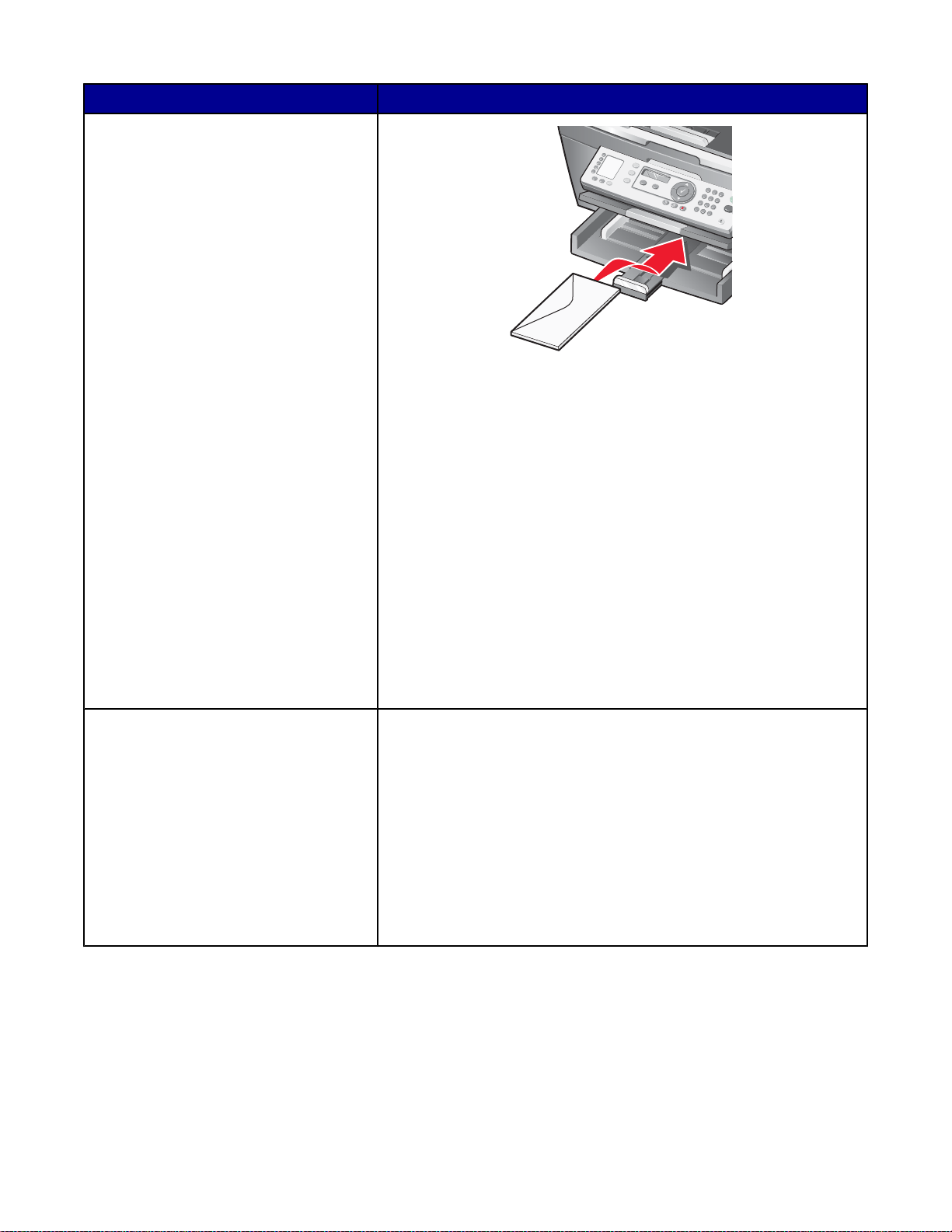
Jumlah kertas maksimum Pastikan
10 amplop
• Ke dalam printer tidak dimasukkan amplop yang memiliki lubang,
perforasi, sobekan, cetak timbul (emboss) yang dalam, penjepit
logam, batang lipat logam, tali pengikat, atau kelepak yang
perekatnya terbuka.
• Sisi cetak amplop menghadap ke bawah dan kelepaknya berada
di sebelah kiri sebagaimana ditunjukkan.
• Amplop dicetak dalam orientasi landscape.
• Ukuran amplop yang dipilih sudah benar. Jika ukuran amplop yang
tepat tidak tercantum, pilihlah ukuran terbesar berikutnya. Atur
marjin kiri dan kanan sedemikian sehingga teks amplop terletak
pada posisi yang benar pada amplop.
• Amplop dimasukkan secara vertikal dan masuk sepenuhnya
sampai ke bagian belakang baki kertas.
• Pembatas kertas menyentuh tepi kiri, kanan, dan bawah amplop.
Perhatikan: Amplop memerlukan waktu pengeringan yang lebih lama.
Angkat setiap amplop saat keluar dari printer, kemudian biarkan hi ngga
kering untuk mencegah corengan tinta.
25 lembar label
• Lembar yang digunakan adalah yang labelnya masih lengkap.
Lembaran yang tidak lengkap (yang berisi area kosong yang tidak
ada labelnya) dapat menyebabkan label terkelupas ketika dicetak,
sehingga menyebabkan kemacetan kertas.
• Sisi cetak label menghadap ke bawah.
• Bagian atas label masuk terlebih dahulu ke dalam printer.
• Pembatas kertas menyentuh tepi kiri, kanan, dan bawah lembaran
label.
Perhatikan: Label memerlukan waktu pengeringan yang lebih lama.
Angkat setiap lembar label saat keluar dari printer, kemudian biarkan
hingga kering untuk mencegah corengan tinta.
37
Page 38
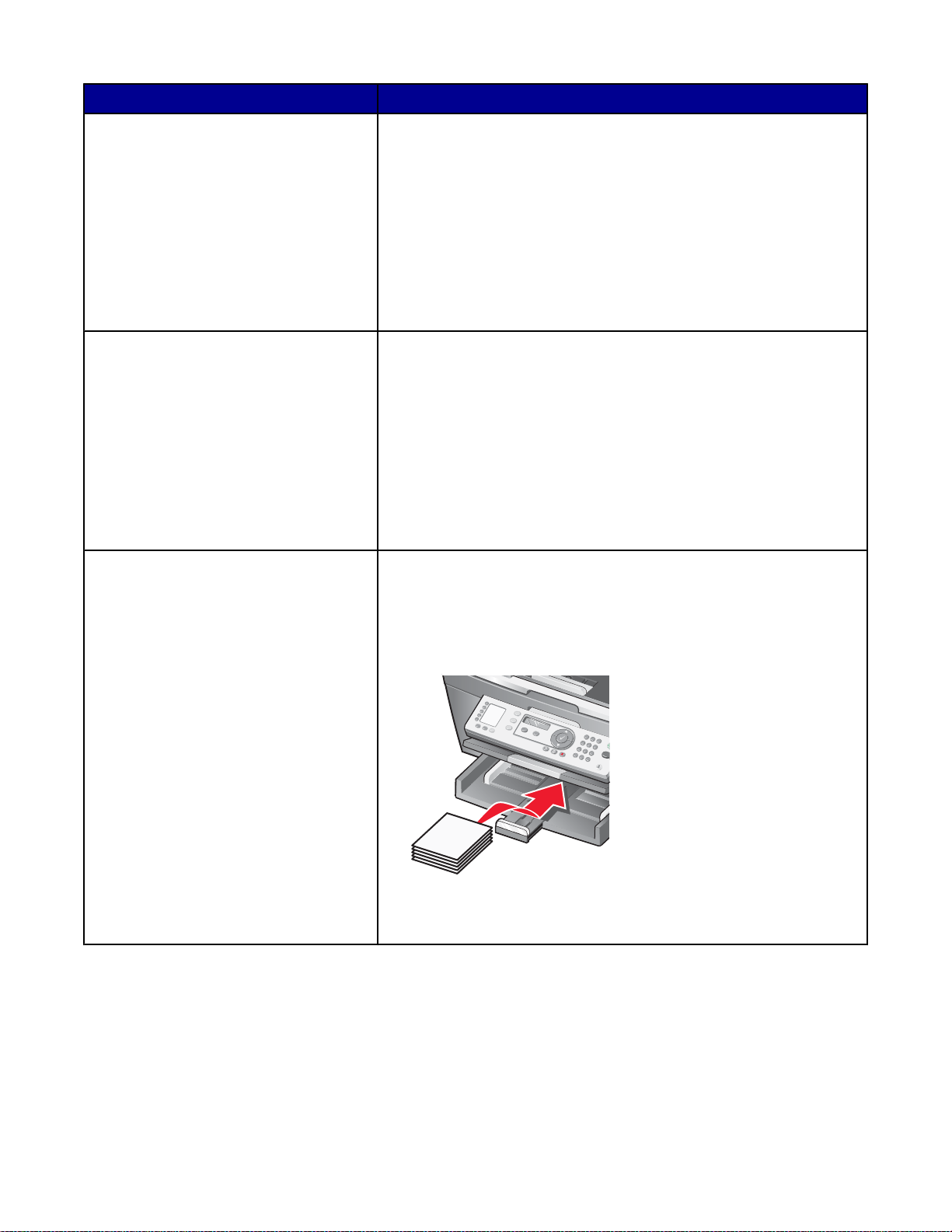
Jumlah kertas maksimum Pastikan
50 transparansi
100 lembar kertas ukuran bebas
25 kartu indeks, kartu foto, atau kartu pos
• Sisi kasar transparansi menghadap ke bawah.
• Lembar pelapis transparansi sudah dilepaskan sebelum
transparansi dimasukkan.
• Jika transparansi dilengkapi strip pelapis yang dapat dilepas,
setiap strip harus menghadap ke bawah ke arah baki kertas.
• Pembatas kertas menyentuh tepi kiri, kanan, dan bawah
transparansi.
Perhatikan: Transparansi memerlukan waktu pengeringan yang lebih
lama. Angkat setiap lembar saat keluar dari printer, kemudian biarkan
hingga kering untuk mencegah corengan tinta.
• Sisi cetak kertas menghadap ke bawah.
• Ukuran kertas berada dalam batas-batas berikut:
Lebar:
– 76–216 mm
– 3,0–8,5 inci
Panjang:
– 127–432 mm
– 5,0–17,0 inci
• Pembatas kertas menyentuh tepi kiri, kanan, dan bawah kertas.
• Ketebalannya tidak melebihi 0,025 inci (0,635 mm).
• Sisi cetak kartu menghadap ke bawah.
• Kartu dimasukkan secara vertikal dan masuk sepenuhnya sampai
ke bagian belakang baki kertas.
• Pembatas kertas menyentuh tepi kiri, kanan, dan bawah kartu.
Perhatikan: Kartu foto memerlukan waktu pengeringan yang lebih
lama. Angkat setiap lembar kartu foto saat keluar dari printer, k em udi an
biarkan hingga kering untuk mencegah corengan tinta.
38
Page 39
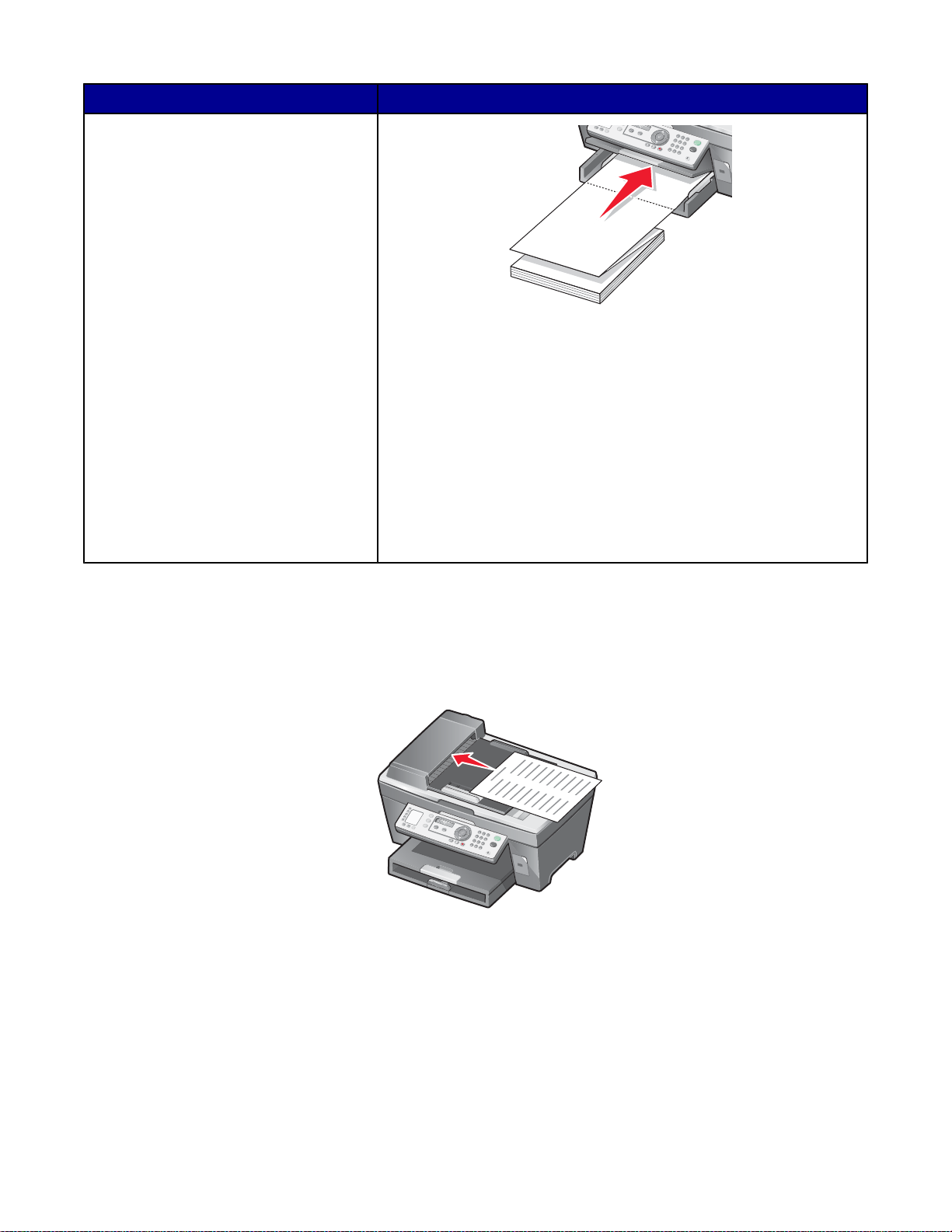
Jumlah kertas maksimum Pastikan
x
20 lembar kertas banner
• Semua kertas sudah dikeluarkan dari baki kertas sebelum kertas
banner dimasukkan.
• Kertas yang disobek hanya sejumlah yang diperlukan untuk
mencetak banner tersebut.
• Sisi cetak banner menghadap ke bawah ke arah baki kertas dan
halaman pertama banner berada di atas.
• Tepi atas kertas banner masuk ke dalam printer.
• Pembatas kertas menyentuh tepi kanan dan kiri kertas.
• Anda sudah memilih ukuran kertas yang sesuai untuk banner
tersebut pada Print Properties (Properti Cetak). Untuk informasi
lebih lanjut, lihat “Menggunakan Print Properties (Properti Cetak)”
pada halaman 31.
Memasukkan dokumen asli ke dalam ADF
Anda dapat memasukkan hingga 50 lembar dokumen asli ke dalam ADF untuk dipindai, disalin, dan difaks. Anda
dapat memasukkan kertas berukuran A4, letter, atau legal ke dalam ADF.
1 Masukkan dokumen asli ke dalam ADF dengan sisi bertulisan menghadap ke atas.
Perhatikan: Jangan memasukkan kartu pos, foto, benda berukuran kecil, atau media yang tipis (seperti kliping
majalah) ke dalam ADF. Benda-benda ini harus ditempatkan pada kaca pemindai.
2 Sesuaikan letak pembatas kertas pada ADF agar menyentuh tepi-tepi kertas.
39
Page 40
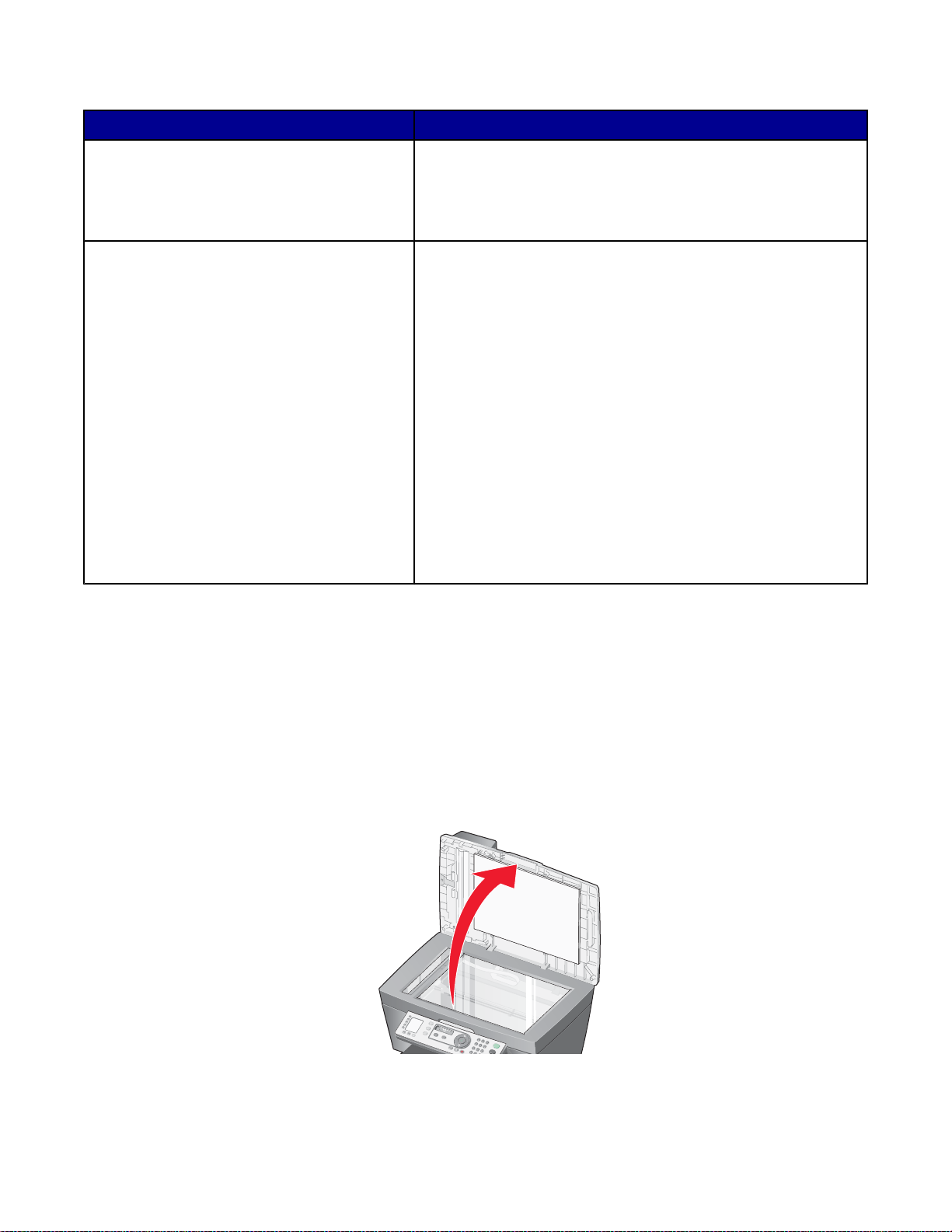
Kapasitas kertas ADF
Jumlah kertas maksimum Pastikan
50 lembar:
• Kertas ukuran letter
• Kertas A4
• Kertas ukuran legal
50 lembar:
• Kertas ukuran bebas
• Kertas yang sudah dilubangi
• Kertas fotokopi dengan tepi yang diperkuat
• Formulir cetak
• Kertas kop surat
• Dokumen dimasukkan dengan sisi bertulisan menghadap ke
atas.
• Pembatas kertas menyentuh tepi kertas.
• Dokumen dimasukkan dengan sisi bertulisan menghadap ke
atas.
• Pembatas kertas menyentuh tepi kertas.
• Ukuran kertas berada dalam batas-batas berikut:
Lebar:
– 210,0 mm–215,9 mm
– 8,27 inci–8,5 inci
Panjang:
– 279,4 mm–355,6 mm
– 11,0 inci–14,0 inci
• Media pra-cetak dibiarkan hingga benar-benar kering
sebelum dimasukkan ke dalam ADF.
• Anda
tidak
tinta logam.
menggunakan media yang dicetak dengan partikel
• Anda menghindari desain timbul.
Memasukkan dokumen asli pada kaca pemindai
Anda dapat memindai dan selanjutnya mencetak foto, dokumen teks, artikel majalah, koran, dan publikasi lainnya.
Anda dapat memindai dokumen untuk difaks. Anda juga dapat memindai objek tiga dimensi untuk digunakan dalam
katalog, brosur, atau selebaran produk.
Perhatikan: Tempatkan foto, kartu pos, benda berukuran kecil, benda tipis (seperti kliping majalah) dan benda tiga
dimensi pada kaca pemindai, dan bukan pada ADF.
1 Pastikan komputer dan printer dalam keadaan hidup.
2 Buka penutup atas.
40
Page 41
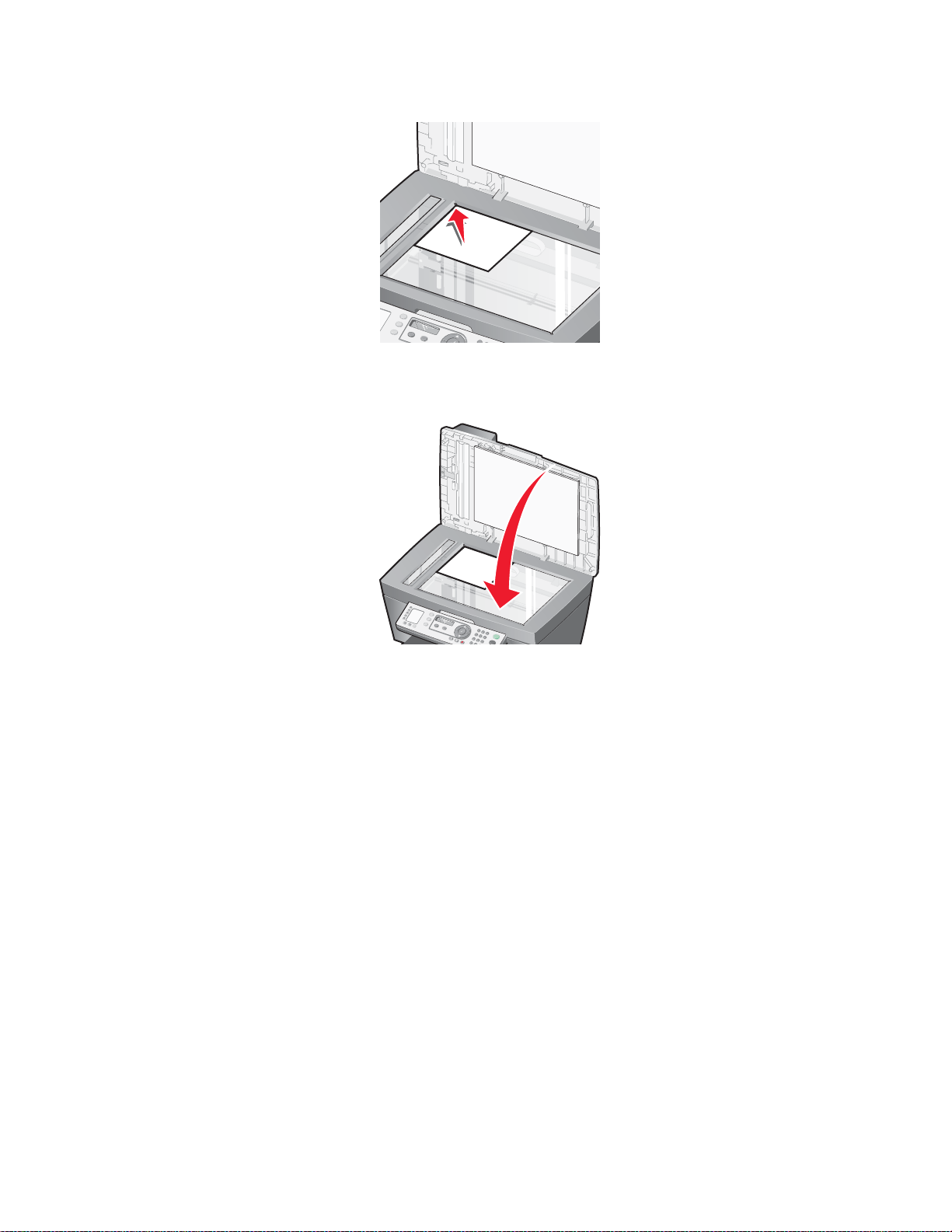
3 Tempatkan dokumen asli menghadap ke bawah pada kaca pemindai, di sudut kiri bawah.
Perhatikan: Penempatan foto harus dilakukan sebagaimana ditunjukkan.
4 Tutup penutup atas untuk menghindari munculnya pinggiran gelap pada gambar hasil pindai.
41
Page 42

Mencetak
Mencetak dokumen
1 Masukkan kertas.
2 Ketika dokumen sedang dibuka, klik File Print.
3 Klik Properties, Preferences, Options, atau Setup.
4 Ubah setelan.
5 Klik OK.
6 Klik OK atau Print (Cetak).
Mencetak salinan tersusun (collated)
Jika Anda mencetak lebih dari satu salinan dokumen, Anda dapat memilih apakah akan mencetak setiap salinan
langsung dalam satu set (disusun/collated) atau mencetak berdasarkan kelompok halaman (tidak disusun).
Disusun Tidak disusun
1 Masukkan kertas.
2 Ketika dokumen sedang dibuka, klik File Print.
3 Klik Properties, Preferences, Options, atau Setup.
4 Dari tab Quality/Copies (Kualitas/Salinan), pilih jumlah salinan yang akan dicetak.
5 Pilih kotak periksa Collate Copies (Susun Salinan).
6 Pilih kotak periksa Print Last Page First (Cetak Dulu Halaman Terakhir).
7 Klik OK.
8 Klik OK atau Print (Cetak).
Mencetak halaman terakhir lebih dahulu (urutan halaman terbalik)
1 Masukkan kertas.
2 Ketika dokumen sedang dibuka, klik File Print.
3 Klik Properties, Preferences, Options, atau Setup.
4 Dari tab Quality/Copies (Kualitas/Salinan), pilih Print Last Page First (Cetak Dulu Halaman Terakhir).
5 Klik OK.
6 Klik OK atau Print (Cetak).
42
Page 43
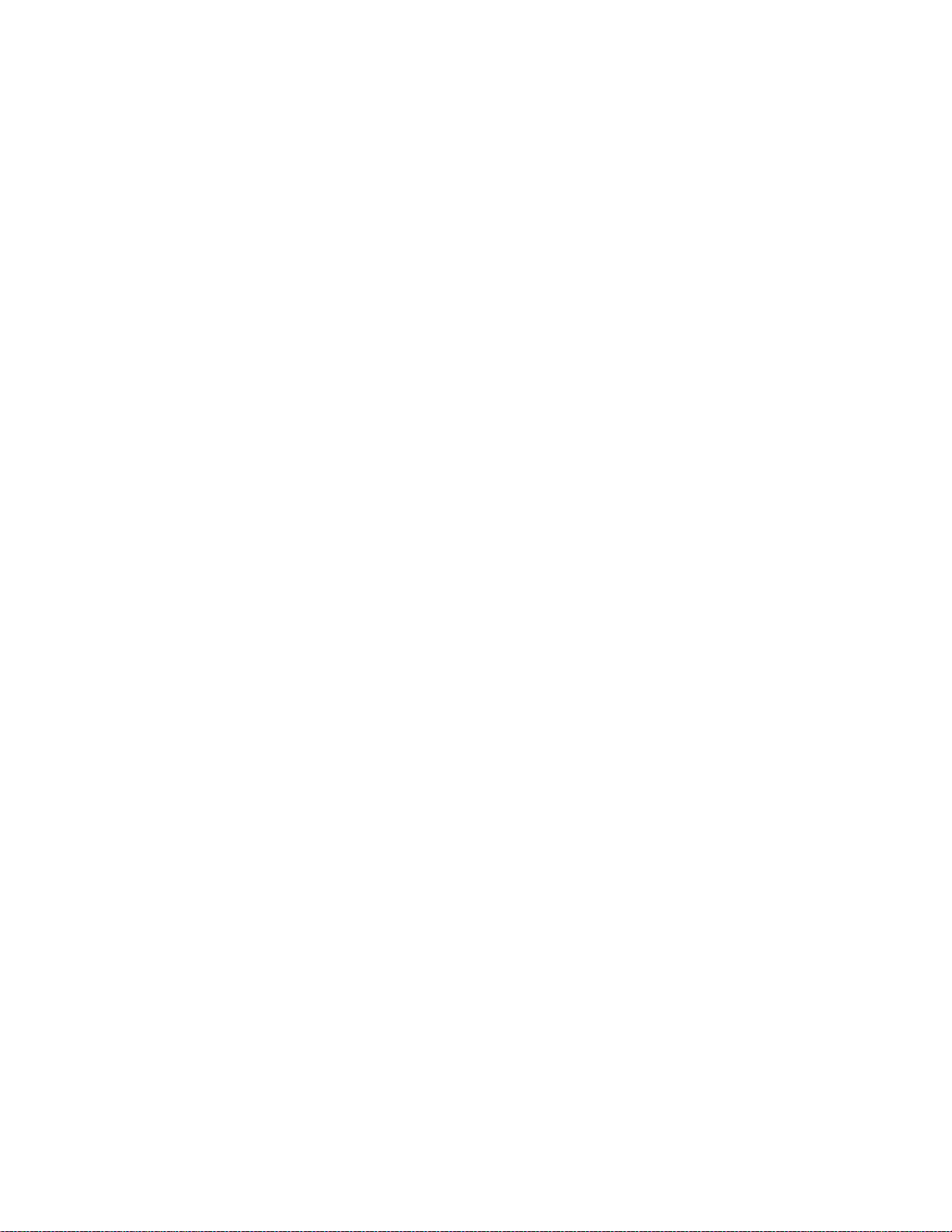
Mencetak transparansi
1 Masukkan transparansi.
2 Ketika dokumen sedang dibuka, klik File Print.
3 Klik OK atau Print (Cetak).
Perhatikan: Untuk mencegah menempelnya noda tinta, pisahkan setiap transparansi saat keluar, dan biarkan
mengering sebelum ditumpuk. Transparansi dapat memerlukan waktu sampai 15 menit hingga kering.
Mencetak amplop
1 Masukkan amplop.
2 Dari aplikasi perangkat lunak, klik File Print.
3 Klik Properties, Preferences, Options, atau Setup.
4 Dari menu “I Want To” (“Saya Ingin”), pilih Print on an envelope (Cetak pada amplop).
5 Dari daftar Envelope Size (Ukuran Amplop), pilih ukuran amplop yang dimasukkan.
6 Pilih orientasi Portrait (memanjang) atau Landscape (melebar).
Catatan:
• Kebanyakan amplop menggunakan orientasi landscape (memanjang).
• Pastikan bahwa orientasi yang sama juga dipilih dalam program perangkat lunak.
7 Klik OK.
8 Klik OK.
9 Klik OK atau Print (Cetak).
Mencetak beberapa halaman pada satu lembar
1 Masukkan kertas.
2 Ketika dokumen sedang dibuka, klik File Print.
3 Klik Properties, Preferences, Options, atau Setup.
43
Page 44

4 Dari tab Print Layout (Tata Letak Cetak), pilih N‑up.
5 Pilih jumlah halaman yang akan dicetak pada setiap halaman.
6 Jika Anda ingin setiap gambar dikelilingi oleh batas (border), pilih Print Page Borders (Cetak Batas Halaman).
7 Klik OK.
8 Klik OK atau Print (Cetak).
Mencetak kartu
1 Masukkan kartu ucapan, kartu indeks, atau kartu pos.
2 Dari aplikasi perangkat lunak, klik File Print.
3 Klik Properties, Preferences, Options, atau Setup.
4 Memilih setelan Quality/Speed (Kualitas/Kecepatan).
Pilih Best (Terbaik) untuk foto dan kartu ucapan, pilih Normal untuk jenis kartu yang lain.
5 Pilih tab Paper Setup (Penyiapan Kertas).
6 Pilih Paper (Kertas).
7 Dari daftar Paper Size (Ukuran Kertas), pilih satu ukuran kartu.
8 Klik OK.
9 Klik OK atau Print (Cetak).
Catatan:
• Untuk mencegah macetnya kertas, jangan paksakan kartu masuk ke printer.
• Untuk mencegah menempelnya noda tinta, pisahkan tiap kartu saat keluar, dan biarkan mengering sebelum
ditumpuk.
44
Page 45

Menyalin
x
ADF Kaca pemindai
Menggunakan ADF untuk dokumen multi halaman
berukuran A4, letter atau legal.
Perhatikan: Jika Anda ingin mengubah setelan salin, tekan “Menggunakan menu Copy (Salin)” pada halaman 23.
Gunakan kaca pemindai untuk dokumen satu halaman,
benda kecil (seperti kartu pos atau foto), atau media
yang tipis (seperti kliping majalah).
Membuat salinan
1 Masukkan kertas.
2 Masukkan dokumen asli menghadap ke atas pada ADF atau menghadap ke bawah pada kaca pemindai.
Perhatikan: Jangan memasukkan kartu pos, foto, benda berukuran kecil, atau media yang tipis (seperti kliping
majalah) ke dalam ADF. Benda-benda ini harus ditempatkan pada kaca pemindai.
3 Dari panel kontrol, tekan Copy Mode (Mode Salin).
4 Tekan Start Color (Mulai Warna) atau Start Black (Mulai Hitam).
Menyusun salinan
Jika Anda mencetak lebih dari satu salinan dokumen, Anda dapat memilih apakah akan mencetak setiap salinan
langsung dalam satu set (disusun/collated) atau mencetak berdasarkan kelompok halaman (tidak disusun).
Disusun Tidak disusun
1 Masukkan kertas.
2 Masukkan dokumen asli menghadap ke atas ke dalam ADF.
3 Dari panel kontrol, tekan Copy Mode (Mode Salin).
45
Page 46

4 Tekan .
5 Tekan atau berulang kali hingga muncul di sebelah Collate (Susun).
6 Tekan .
7 Tekan atau berulang kali hingga On (Hidup) muncul.
8 Tekan .
9 Tekan atau berulang kali hingga muncul jumlah salinan yang dikehendaki untuk dicetak.
10 Tekan .
11 Tekan Start Color (Mulai Warna) atau Start Black (Mulai Hitam).
Mengulang gambar pada satu halaman
Anda dapat mencetak sebuah gambar berkali-kali pada selembar kertas. Opsi ini berguna untuk membuat label,
decal (gambar untuk ditempelkan ke permukaan lain), brosur, dan selebaran.
1 Masukkan kertas.
Perhatikan: Jika Anda membuat salinan foto, gunakan kertas foto atau kertas mengkilap, dan hadapkan sisi
yang mengkilap atau yang berpelapis ke bawah.
2 Masukkan dokumen asli menghadap ke bawah pada kaca pemindai.
3 Dari panel kontrol, tekan Copy Mode (Mode Salin).
4 Tekan .
5 Tekan atau berulang kali hingga muncul di sebelah Repeat Image (Ulang Gambar).
6 Tekan .
7 Tekan atau berulang kali hingga muncul jumlah gambar yang akan dicetak pada satu halaman.
8 Tekan Start Color (Mulai Warna) atau Start Black (Mulai Hitam).
Memperbesar atau memperkecil gambar
1 Masukkan kertas.
Perhatikan: Jika Anda membuat salinan foto, gunakan kertas foto atau kertas mengkilap, dan hadapkan sisi
yang mengkilap atau yang berpelapis ke bawah.
2 Masukkan dokumen asli menghadap ke atas pada ADF atau menghadap ke bawah pada kaca pemindai.
Perhatikan: Jangan memasukkan kartu pos, foto, benda berukuran kecil, atau media yang tipis (seperti kliping
majalah) ke dalam ADF. Benda-benda ini harus ditempatkan pada kaca pemindai.
3 Dari panel kontrol, tekan Copy Mode (Mode Salin).
4 Tekan .
5 Tekan atau berulang kali hingga muncul di sebelah Resize (Ubah Ukuran).
6 Tekan .
46
Page 47

7 Tekan atau berulang kali hingga muncul setelan yang dikehendaki.
8 Tekan Start Color (Mulai Warna) atau Start Black (Mulai Hitam).
47
Page 48
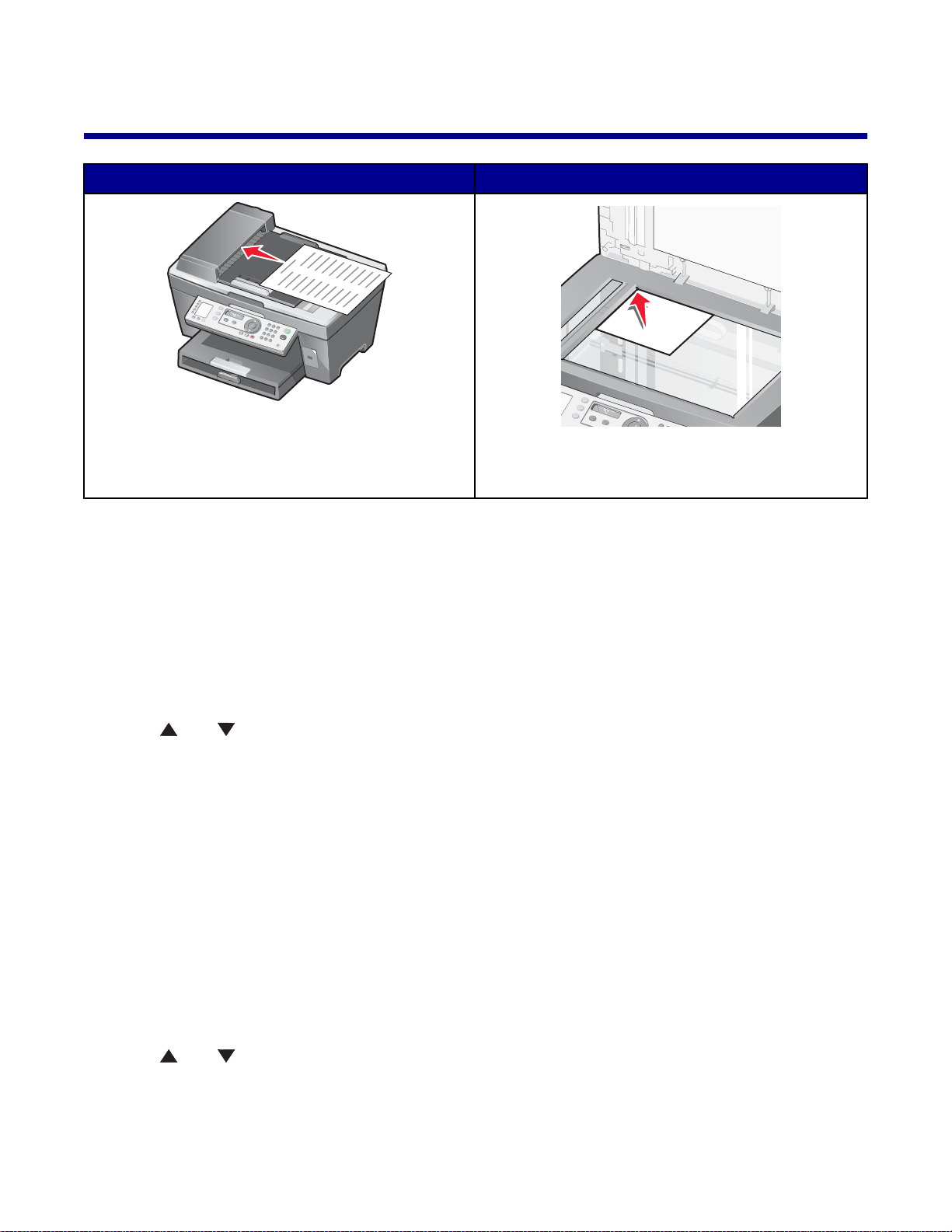
Memindai
x
ADF Kaca pemindai
Gunakan ADF untuk dokumen multi halaman berukuran
A4, letter atau legal.
Perhatikan: Jika Anda ingin mengubah setelan pindai, tekan “Menggunakan menu Scan (Pindai)” pada
halaman 24.
Gunakan kaca pemindai untuk dokumen satu halaman,
benda kecil (seperti kartu pos atau foto), atau media
yang tipis (seperti kliping majalah).
Memindai dokumen
1 Pastikan printer terhubung ke komputer dan komputer serta printer sudah dihidupkan.
2 Masukkan dokumen asli menghadap ke atas pada ADF atau menghadap ke bawah pada kaca pemindai.
3 Tekan Scan Mode (Mode Pindai).
4 Tekan atau berulang kali hingga muncul tujuan pengiriman hasil pindai yang dikehendaki.
5 Tekan Start Color (Mulai Warna) atau Start Black (Mulai Hitam).
6 Untuk memindai lebih dari satu halaman dari kaca pemindai, tempatkan halaman secara berurutan dengan
menghadap ke bawah pada kaca pemindai, kemudian tekan Start Color (Mulai Warna) atau Start Black (Mulai
Hitam).
Memindai dokumen atau gambar untuk dikirim melalui email
1 Pastikan printer terhubung ke komputer dan komputer serta printer sudah dihidupkan.
2 Masukkan dokumen asli menghadap ke atas pada ADF atau menghadap ke bawah pada kaca pemindai.
Perhatikan: Jangan memasukkan kartu pos, foto, benda berukuran kecil, atau media yang tipis (seperti kliping
majalah) ke dalam ADF. Benda-benda ini harus ditempatkan pada kaca pemindai.
3 Dari panel kontrol, tekan Scan Mode (Mode Pindai).
4 Tekan atau berulang kali hingga Email muncul.
48
Page 49
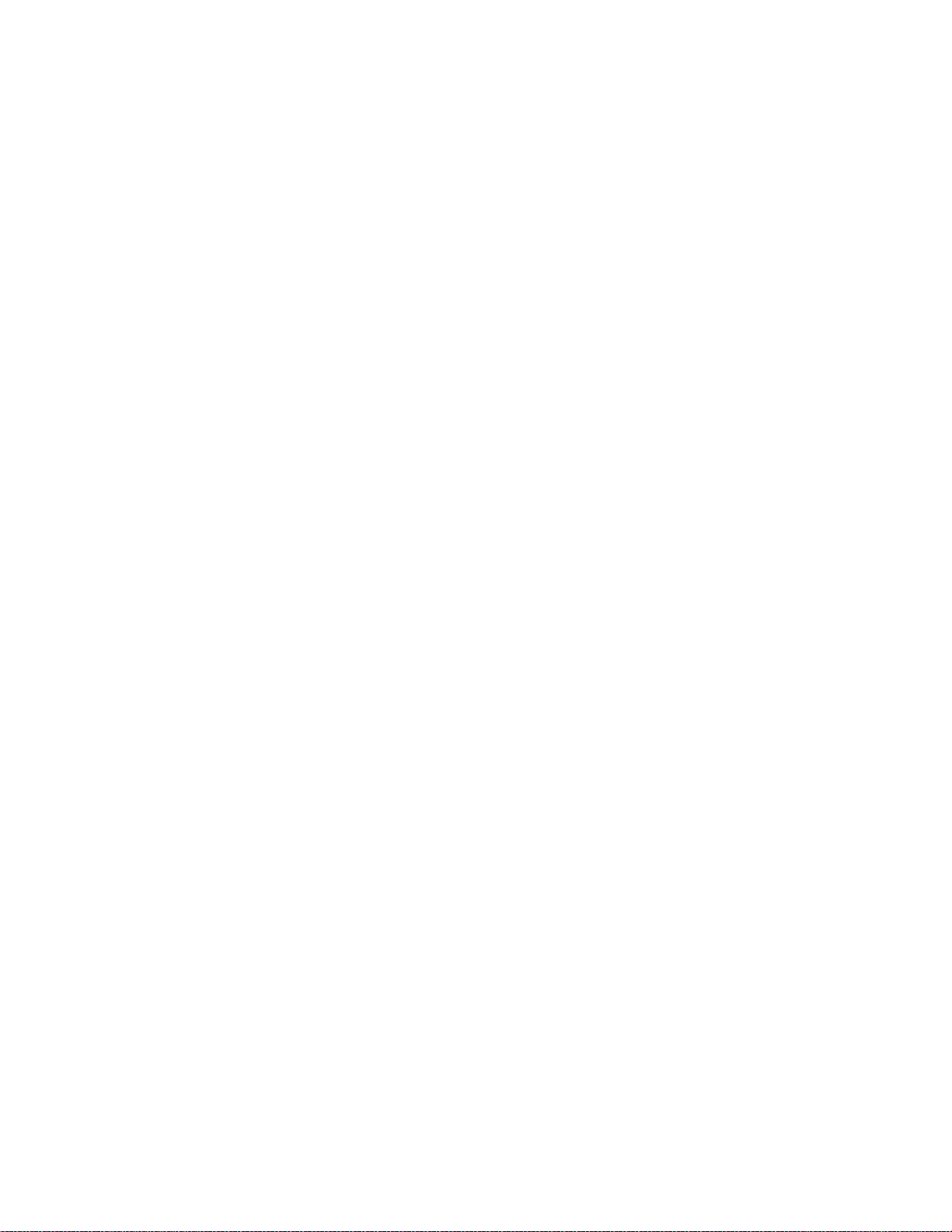
5 Tekan Start Color (Mulai Warna) atau Start Black (Mulai Hitam).
6 Ikuti petunjuk pada layar komputer.
Memindai teks untuk diedit
Gunakan fitur perangkat lunak Optical Character Recognition (OCR) untuk mengubah gambar hasil pindai menjadi
teks yang dapat diedit dengan aplikasi pengolah kata.
1 Pastikan:
• Printer terhubung ke komputer, serta komputer dan printer sudah dihidupkan.
• ABBYY Fine Reader sudah terinstal.
2 Masukkan dokumen asli menghadap ke atas pada ADF atau menghadap ke bawah pada kaca pemindai.
Perhatikan: Jangan memasukkan kartu pos, foto, benda berukuran kecil, atau media yang tipis (seperti kliping
majalah) ke dalam ADF. Benda-benda ini harus ditempatkan pada kaca pemindai.
3 Klik dua kali ikon Productivity Suite.
4 Klik Scan & Edit Text (OCR) (Pindai & Edit Teks (OCR)).
5 Klik Preview Now (Pratinjau Sekarang).
6 Pilih program pengolah kata yang akan digunakan untuk mengedit teks.
7 Klik Send Now (Kirim Sekarang).
8 Edit dan simpanlah dokumen.
Memindai gambar untuk diedit
1 Pastikan printer terhubung ke komputer dan komputer serta printer sudah dihidupkan.
2 Masukkan dokumen asli menghadap ke atas pada ADF atau menghadap ke bawah pada kaca pemindai.
Perhatikan: Jangan memasukkan kartu pos, foto, benda berukuran kecil, atau media yang tipis (seperti kliping
majalah) ke dalam ADF. Benda-benda ini harus ditempatkan pada kaca pemindai.
3 Dari desktop, klik dua kali ikon Productivity Suite.
4 Klik Scan (Pindai).
5 Dari menu “Send scanned image to” (Kirim gambar hasil pindai ke), pilih program grafis yang akan digunakan
untuk mengedit gambar tersebut.
6 Klik Scan Now (Pindai Sekarang).
Apabila gambar selesai diproses, gambar akan dibuka dalam program yang Anda pilih tersebut.
7 Editlah gambar dengan menggunakan alat bantu yang tersedia dalam program grafis tersebut. Untuk informasi
lebih lanjut, lihat dokumentasi yang disertakan dengan program grafis.
49
Page 50
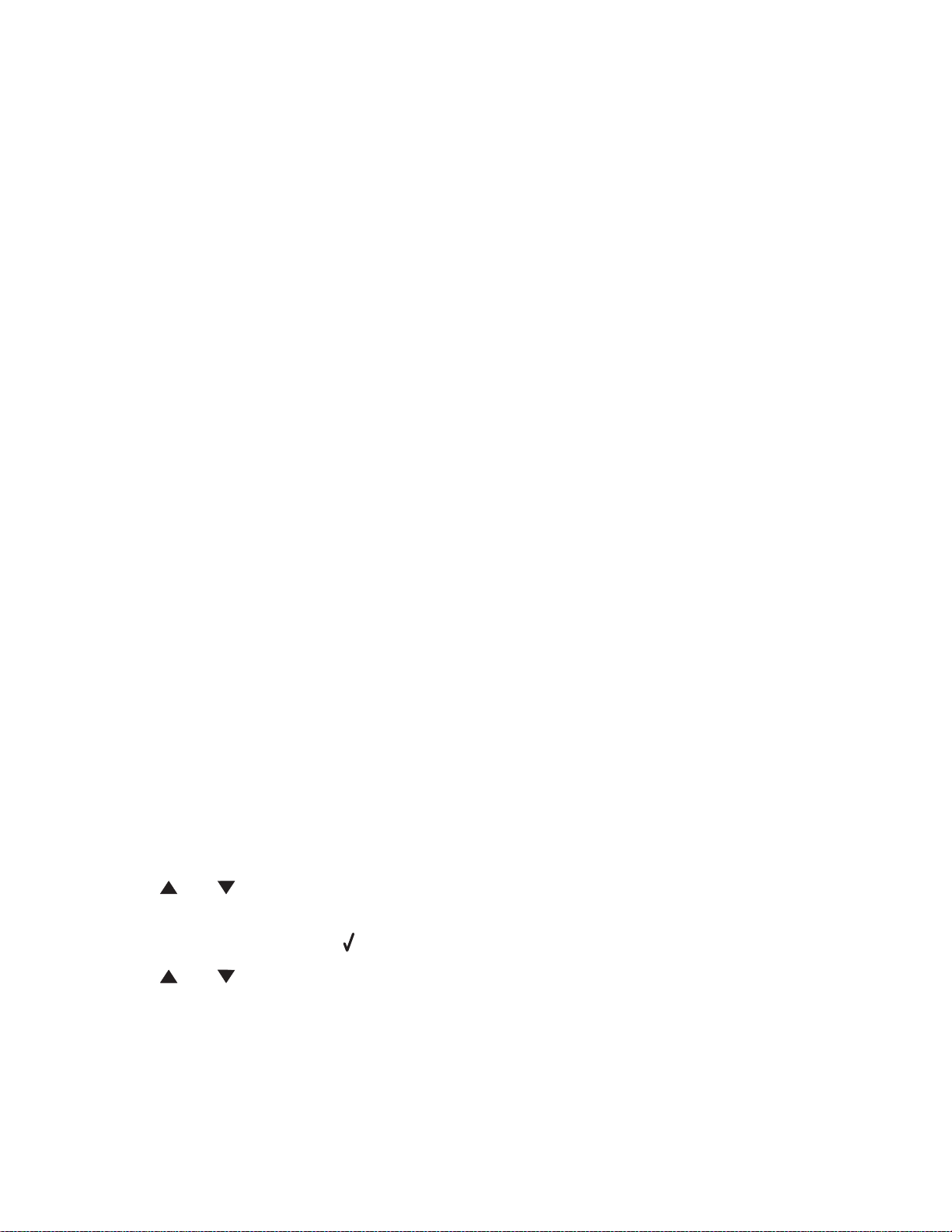
Memindai gambar yang jelas dari majalah atau koran
Fitur descreen berfungsi membantu menghilangkan pola bergelombang dari gambar hasil pemindaian dari majalah
atau koran.
1 Pastikan printer terhubung ke komputer dan komputer serta printer sudah dihidupkan.
2 Masukkan dokumen asli menghadap ke atas pada ADF atau menghadap ke bawah pada kaca pemindai.
Perhatikan: Jangan memasukkan kartu pos, foto, benda berukuran kecil, atau media yang tipis (seperti kliping
majalah) ke dalam ADF. Benda-benda ini harus ditempatkan pada kaca pemindai.
3 Dari desktop, klik dua kali ikon Productivity Suite.
4 Klik Scan (Pindai).
5 Klik Display Advanced Scan Settings (Tampilkan Setelan Pindai Lanjutan).
6 Pilih tab Image Patterns (Pola Gambar).
7 Pilih kotak periksa Remove image patterns from magazine/newspaper (descreen) (Hapus pola gambar dari
majalah/koran (descreen)).
8 Dari menu “What is being scanned?” (Apa yang sedang dipindai?), pilih Magazine (Majalah) atau Newspaper
(Koran).
9 Klik OK.
10 Dari menu “Send scanned image to” (Kirim gambar hasil pindai ke), pilih tujuan pengiriman gambar hasil pindai
tersebut.
11 Klik Scan Now (Pindai Sekarang).
Memindai ke suatu komputer melalui jaringan
1 Pastikan:
• Printer terhubung ke jaringan melalui server cetak, dan printer, server cetak, serta komputer yang menerima
hasil pemindaian berada dalam keadaan hidup.
• Printer sudah dikonfigurasikan untuk memindai melalui jaringan (Pencetakan IP Langsung).
2 Masukkan dokumen asli menghadap ke atas pada ADF atau menghadap ke bawah pada kaca pemindai.
Perhatikan: Jangan memasukkan kartu pos, foto, benda berukuran kecil, atau media yang tipis (seperti kliping
majalah) ke dalam ADF. Benda-benda ini harus ditempatkan pada kaca pemindai.
3 Dari panel kontrol, tekan Scan Mode (Mode Pindai).
4 Tekan atau berulang kali hingga komputer tujuan pemindaian disorot.
5 Jika Anda menetapkan PIN ketika melakukan penyiapan jaringan, Anda akan diminta untuk memasukkannya.
Setelah memasukkan PIN, tekan
6 Tekan atau berulang kali hingga muncul tujuan pindai yang dikehendaki.
7 Tekan Start Color (Mulai Warna) atau Start Black (Mulai Hitam).
.
50
Page 51
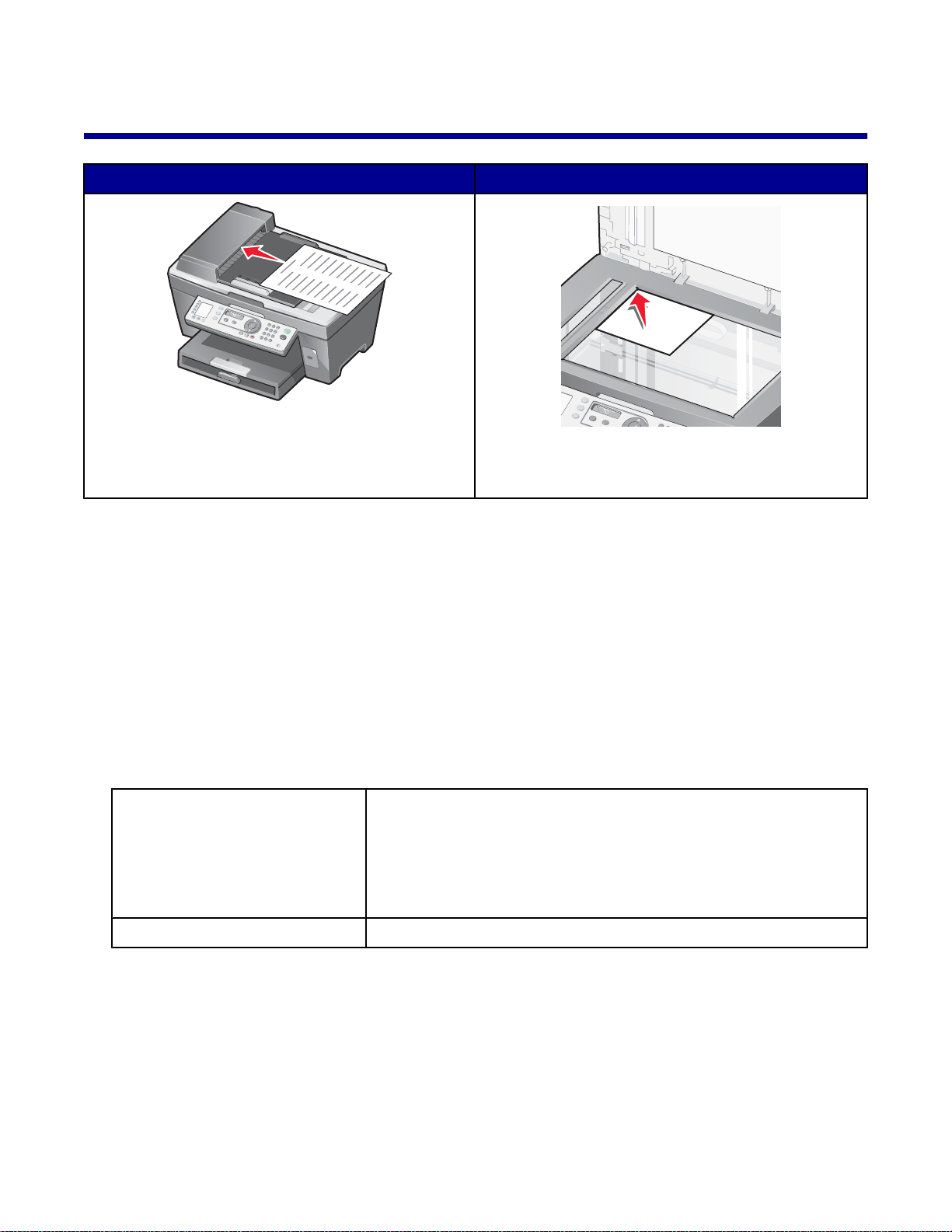
Mengefaks
x
ADF Kaca pemindai
Gunakan ADF untuk dokumen multi halaman berukuran
A4, letter atau legal.
Perhatikan: Jika Anda ingin mengubah setelan faks:
• Dengan menggunakan panel kontrol, lihat “Menggunakan menu Fax (Faks)” pada halaman 24.
• Dengan menggunakan komputer, lihat “Menyesuaikan setelan dengan menggunakan Fax Setup Utility” pada
halaman 59.
Gunakan kaca pemindai untuk dokumen satu halaman,
benda kecil (seperti kartu pos atau foto), atau media
yang tipis (seperti kliping majalah).
Mengirim faks
Memasukkan nomor faks
1 Dari panel kontrol, tekan Fax Mode (Mode Faks).
2 Masukkan nomor faks dengan menggunakan:
Kotak teks
Quick Dial (Putar Cepat) Tekan Quick Dial 1, 2, 3, 4, atau 5.
Masukkan nomor faks dengan menggunakan papan tombol.
Catatan:
• Anda dapat menyertakan nomor kartu telepon sebagai bagian dari
nomor faks.
• Masukkan maksimum 64 digit dalam satu nomor faks.
51
Page 52
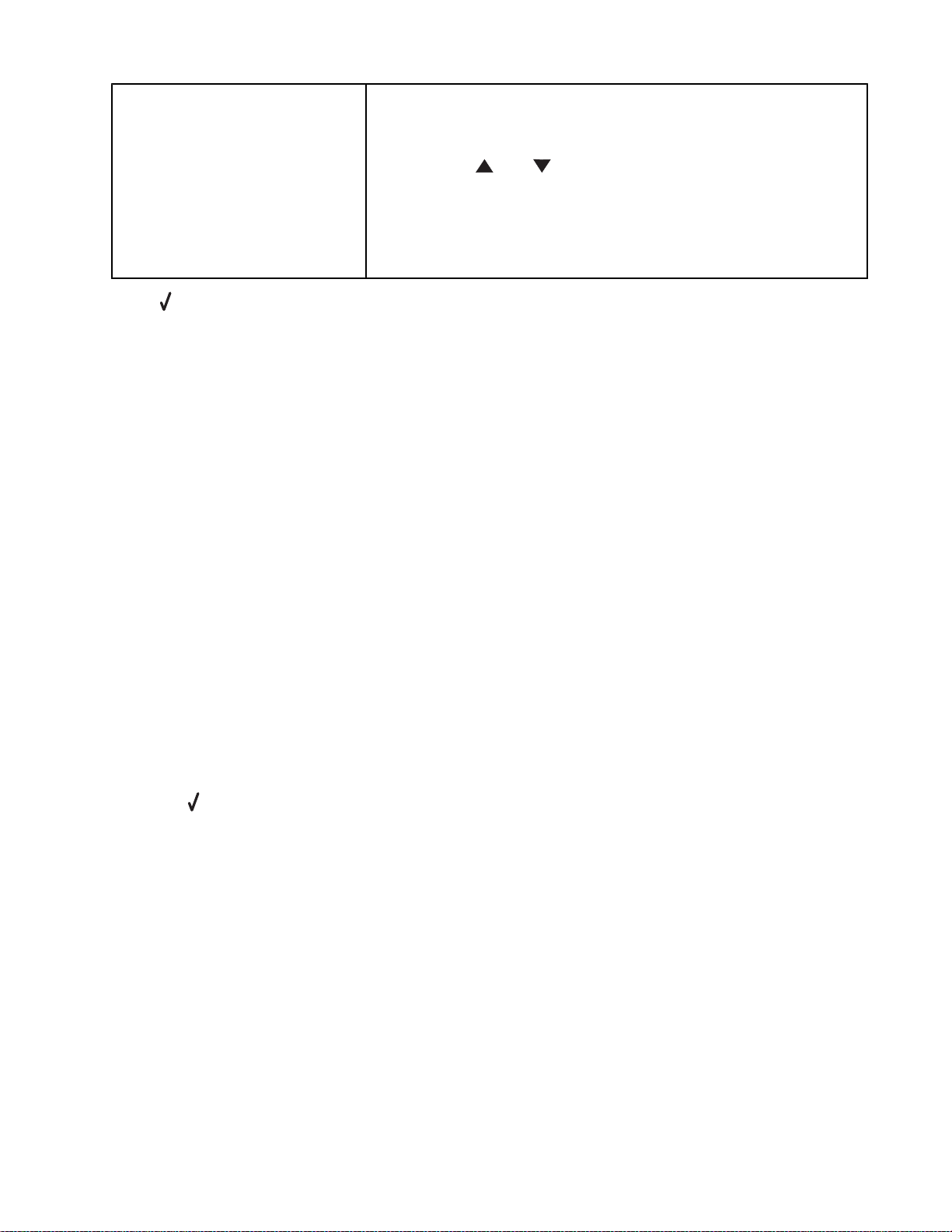
Speed Dial (Putar Cepat) atau
Group Dial (Putar Kelompok)
a Tekan Phone Book (Buku Telepon).
b Masukkan nomor Speed Dial (Putar Cepat) dan/atau Group Dial
(Putar Kelompok).
• Tekan atau berulang kali hingga muncul nomor Speed
Dial (Putar Cepat) atau Group Dial (Putar Kelompok) yang
dikehendaki.
• Gunakan papan tombol untuk memasukkan nomor entri Speed
Dial (Putar Cepat) (1–89) atau entri Group Dial (Putar Kelompok)
(90–99).
3 Tekan .
4 Jika Anda ingin mengirim faks ke sekelompok nomor (faks broadcast), ulangi langkah 2 dan langkah 3, dengan
menggunakan kombinasi metode-metode di atas, hingga maksimum 30 nomor.
Mengirim faks menggunakan panel kontrol
1 Pastikan printer dalam keadaan hidup.
2 Masukkan dokumen asli menghadap ke atas pada ADF atau menghadap ke bawah pada kaca pemindai.
Perhatikan: Jangan memasukkan kartu pos, foto, benda berukuran kecil, atau media yang tipis (seperti kliping
majalah) ke dalam ADF. Benda-benda ini harus ditempatkan pada kaca pemindai.
3 Dari panel kontrol, tekan Fax Mode (Mode Faks).
4 Masukkan nomor faks; tekan Quick Dial 1 (Putar Kilat 1) 2, 3, 4, atau 5; atau tekan Phone Book (Buku Telepon)
untuk memilih nomor dari daftar Speed Dial (Putar Cepat) atau Group Dial (Putar Kelompok). Untuk informasi
lebih lanjut, lihat “Memasukkan nomor faks” pada halaman 51.
Catatan:
• Untuk menyetel tombol Quick Dial (Putar Kilat), lihat “Menyiapkan Quick Dial (Putar Kilat) dengan
menggunakan panel kontrol” pada halaman 56 dan “Menyiapkan tombol Quick Dial (Putar Kilat) dengan
menggunakan komputer” pada halaman 56.
• Untuk menyiapkan Speed Dial (Putar Cepat), lihat “Menyiapkan nomor Speed Dial (Putar Cepat)” pada
halaman 56.
5 Jika Anda ingin mengirimkan faks ke sekelompok nomor (faks broadcast):
a Tekan .
b Ulangi langkah 4 hingga maksimum 30 nomor faks telah dimasukkan.
6 Tekan Start Black (Mulai Hitam).
Printer akan memindai dokumen dan mengirim faks ke nomor yang Anda masukkan.
Mengirim faks menggunakan komputer
Anda dapat memindai dokumen ke komputer, kemudian mengefaksnya ke orang lain dengan menggunakan
perangkat lunak.
1 Pastikan printer terhubung ke komputer dan komputer serta printer sudah dihidupkan.
2 Masukkan dokumen asli menghadap ke atas pada ADF atau menghadap ke bawah pada kaca pemindai.
Perhatikan: Jangan memasukkan kartu pos, foto, benda berukuran kecil, atau media yang tipis (seperti kliping
majalah) ke dalam ADF. Benda-benda ini harus ditempatkan pada kaca pemindai.
52
Page 53

3 Dari desktop, klik dua kali ikon Productivity Suite.
4 Klik Fax (Faks).
5 Klik Fax a document in the All‑in‑One (Faks dokumen dalam All‑in‑One).
6 Ikuti instruksi pada layar komputer untuk menyelesaikan pekerjaan tersebut.
Mengirim faks broadcast pada waktu yang dijadwalkan
Anda dapat mengirim faks ke sejumlah penerima sekaligus yang maksimum terdiri dari 30 orang atau kelompok
atau gabungan keduanya.
1 Masukkan dokumen asli menghadap ke atas pada ADF atau menghadap ke bawah pada kaca pemindai.
Perhatikan: Jangan memasukkan kartu pos, foto, benda berukuran kecil, atau media yang tipis (seperti kliping
majalah) ke dalam ADF. Benda-benda ini harus ditempatkan pada kaca pemindai.
2 Dari panel kontrol, tekan Fax Mode (Mode Faks).
3 Tekan .
4 Tekan atau berulang kali hingga Delay Fax (Tunda Faks) muncul.
5 Tekan .
muncul di sebelah Delay Current (Tunda Faks Saat Ini).
6 Tekan .
7 Masukkan waktu untuk mengirimkan faks.
8 Tekan .
9 Untuk memilih AM atau PM, tekan atau berulang kali hingga muncul setelan yang dikehendaki.
10 Tekan untuk menyimpan setelan.
11 Masukkan nomor faks; tekan Quick Dial 1 (Putar Kilat 1) 2, 3, 4, atau 5; atau tekan Phone Book (Buku Telepon)
untuk memilih nomor dari daftar Speed Dial (Putar Cepat) atau Group Dial (Putar Kelompok). Untuk informasi
lebih lanjut, lihat “Memasukkan nomor faks” pada halaman 51.
12 Ulangi langkah 11 hingga maksimum 30 nomor faks telah dimasukkan.
13 Tekan Start Black (Mulai Hitam).
Perhatikan: Pada waktu yang ditentukan, nomor-nomor faks tersebut akan diputar dan faks dikirim ke semua nomor
yang sudah ditentukan tersebut. Jika faks tidak berhasil dikirimkan ke suatu nomor pada daftar broadcast, maka
nomor tersebut akan diputar lagi.
Mengirim faks sambil mendengarkan panggilan (On Hook Dial)
Dengan fitur pemutaran manual, Anda dapat memutar nomor telepon sambil mendengarkan panggilan tersebut
melalui pengeras suara pada printer. Fitur ini berguna bila Anda harus menavigasi sistem penjawab terotomasi atau
memasukkan nomor kartu telepon sebelum mengirim faks.
1 Dari panel kontrol, tekan Fax Mode (Mode Faks).
2 Tekan .
3 Tekan atau berulang kali hingga On Hook Dial (Memutar Tanpa Mengangkat Gagang Telepon) muncul.
53
Page 54
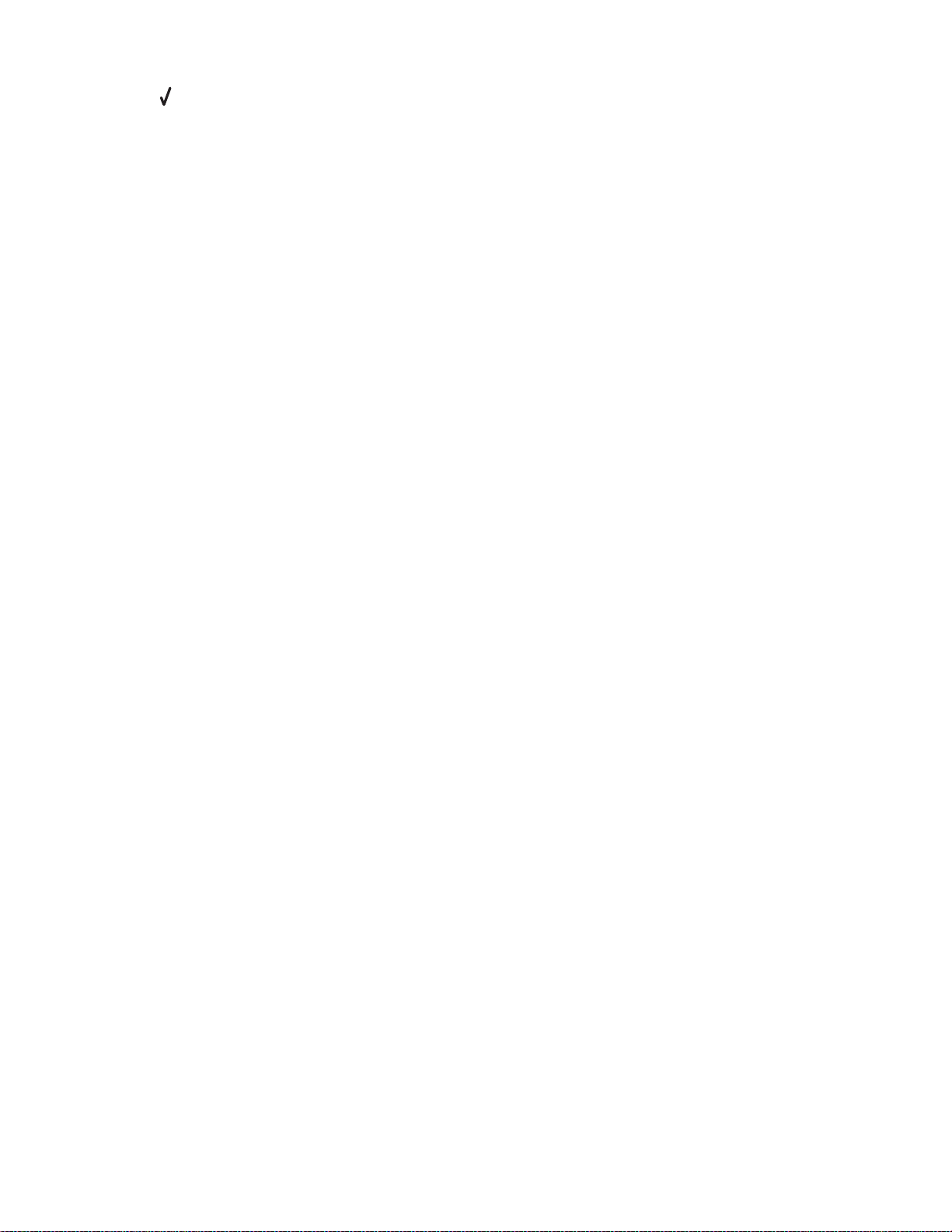
4 Tekan dua kali.
Kini Anda dapat mendengar nada pilih saluran telepon tersebut.
5 Masukkan nomor faks; tekan Quick Dial 1 (Putar Kilat 1) 2, 3, 4, atau 5; atau tekan Phone Book (Buku Telepon)
untuk memilih nomor dari daftar Speed Dial (Putar Cepat) atau Group Dial (Putar Kelompok). Untuk informasi
lebih lanjut, lihat “Memasukkan nomor faks” pada halaman 51.
Perhatikan: Tekan angka pada papan tombol untuk menggunakan sistem penjawab otomatis.
6 Tekan Start Black (Mulai Hitam).
Menerima faks
Menerima faks secara otomatis
1 Pastikan lampu Fax Auto Answer (Jawab Otomatis Faks) menyala.
2 Untuk menetapkan jumlah dering telepon sebelum printer mengambil alih penerimaan faks secara otomatis,
lihat “Menetapkan jumlah dering sebelum menerima faks secara otomatis” pada halaman 58.
Menerima faks dengan mesin penjawab
Perhatikan: Anda harus menyiapkan perangkat sebagaimana ditunjukkan dalam “Menghubungkan printer ke mesin
penjawab ” pada halaman 14.
Untuk menerima faks dengan mesin penjawab yang terhubung ke printer:
1 Pastikan lampu Fax Auto Answer (Jawab Otomatis Faks) menyala.
Bila terdeteksi dering telepon, mesin penjawab akan menjawab panggilan tersebut.
• Jika printer mendeteksi adanya faks, printer akan menerima faks dan memutuskan mesin penjawab.
• Jika printer tidak mendeteksi faks, mesin penjawab akan menerima panggilan tersebut.
2 Setel mesin penjawab agar menjawab panggilan masuk sebelum diambil alih oleh printer.
Misalnya, jika mesin penjawab disetel agar menjawab panggilan setelah tiga dering, maka setel printer agar
menjawab panggilan setelah lima dering.
3 Untuk menetapkan jumlah dering telepon sebelum printer mengambil alih penerimaan faks secara otomatis,
lihat “Menetapkan jumlah dering sebelum menerima faks secara otomatis” pada halaman 58.
Menerima faks secara manual
1 Pastikan lampu Fax Auto Answer (Jawab Otomatis Faks) mati.
2 Untuk menerima faks:
• Tekan Start Black (Mulai Hitam)
atau
• Tekan * 9 * pada telepon setelah Anda menjawab panggilan dan mendengar nada faks
3 Tutuplah telepon. Printer akan menerima faks.
54
Page 55
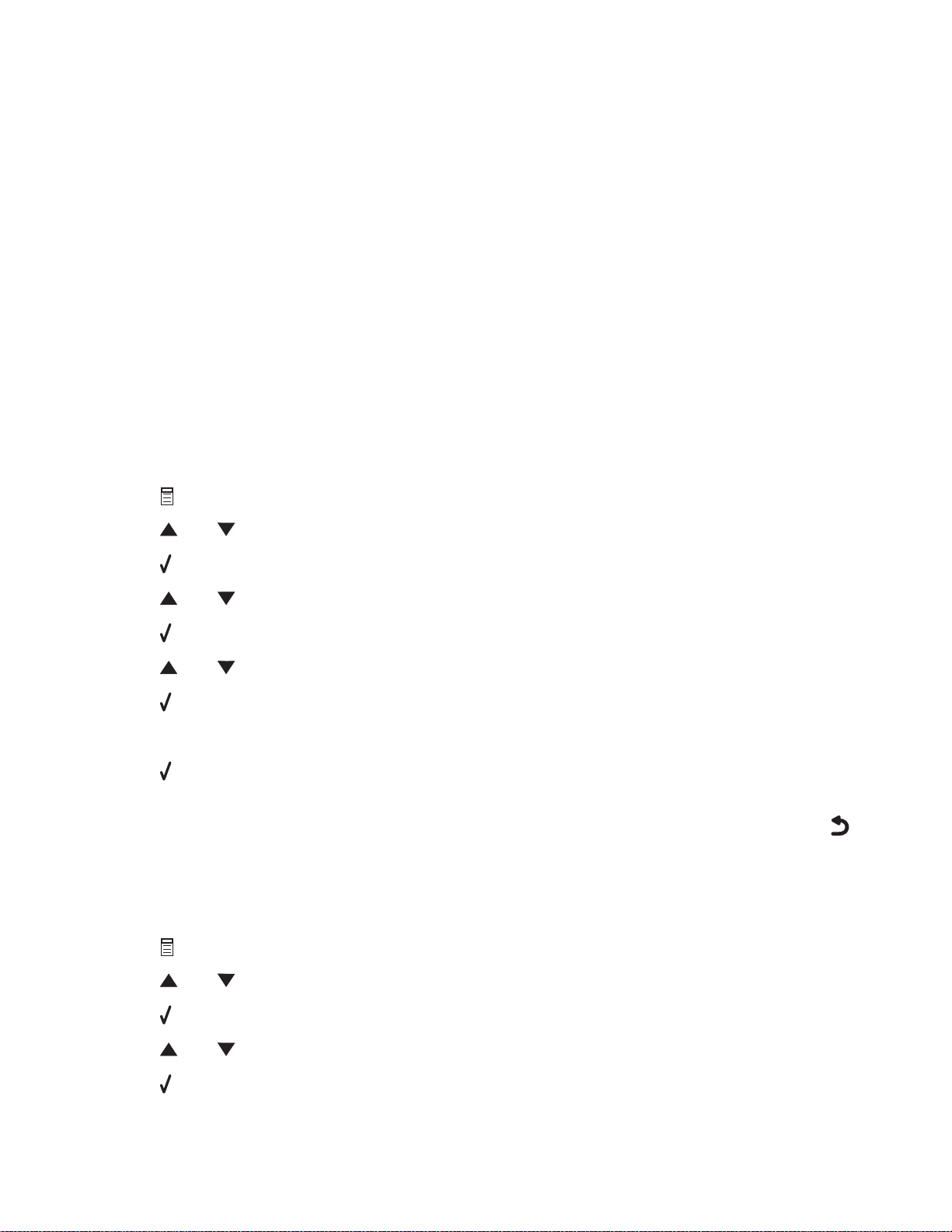
Menggunakan Caller ID (Identitas Pemanggil)
Caller ID (Identitas Pemanggil) adalah layanan yang disediakan perusahaan telepon yang berfungsi mengenali
nomor telepon (dan mungkin juga nama) orang yang melakukan panggilan. Jika Anda berlangganan, layanan ini
dapat digunakan dengan printer ini. Bila Anda menerima faks, nomor telepon orang yang mengirimkan faks akan
muncul pada tampilan.
Perhatikan: Caller ID (Identitas Pemanggil) hanya tersedia di negara dan kawasan tertentu.
Meneruskan faks
Gunakan fitur penerusan faks jika Anda akan meninggalkan tempat, tapi masih ingin menerima faks. Ada tiga setelan
penerusan faks:
• Off (Non aktif) — (Default).
• Forward (Teruskan) — Printer akan mengirimkan faks ke nomor faks yang ditentukan.
• Print & Forward (Cetak & Teruskan ) — Printer akan mencetak faks kemudian mengirimkannya ke nomor yang
ditentukan.
Untuk menyiapkan setelan penerusan faks:
1 Dari panel kontrol, tekan Fax Mode (Mode Faks).
2 Tekan .
3 Tekan atau berulang kali hingga Recv. Setup (Penyiapan Penerimaan) muncul.
4 Tekan .
5 Tekan atau berulang kali hingga Fax Forward (Penerusan Faks) muncul.
6 Tekan .
7 Tekan atau berulang kali hingga muncul setelan yang dikehendaki.
8 Tekan .
9 Masukkan nomor tujuan penerusan faks.
10 Tekan untuk menyimpan setelan tersebut.
Perhatikan: Jika Anda memilih Forward (Teruskan) atau Print & Forward (Cetak & Teruskan), Forward
(Teruskan) akan muncul di sudut kiri bawah menu default faks. Untuk melihat setelan yang dipilih, tekan
Mencetak laporan aktivitas faks
1 Dari panel kontrol, tekan Fax Mode (Mode Faks).
2 Tekan .
3 Tekan atau berulang kali hingga Fax Reports (Laporan Faks) muncul.
.
4 Tekan .
5 Tekan atau berulang kali hingga muncul jenis laporan yang dikehendaki untuk dicetak.
6 Tekan untuk mencetak laporan.
55
Page 56
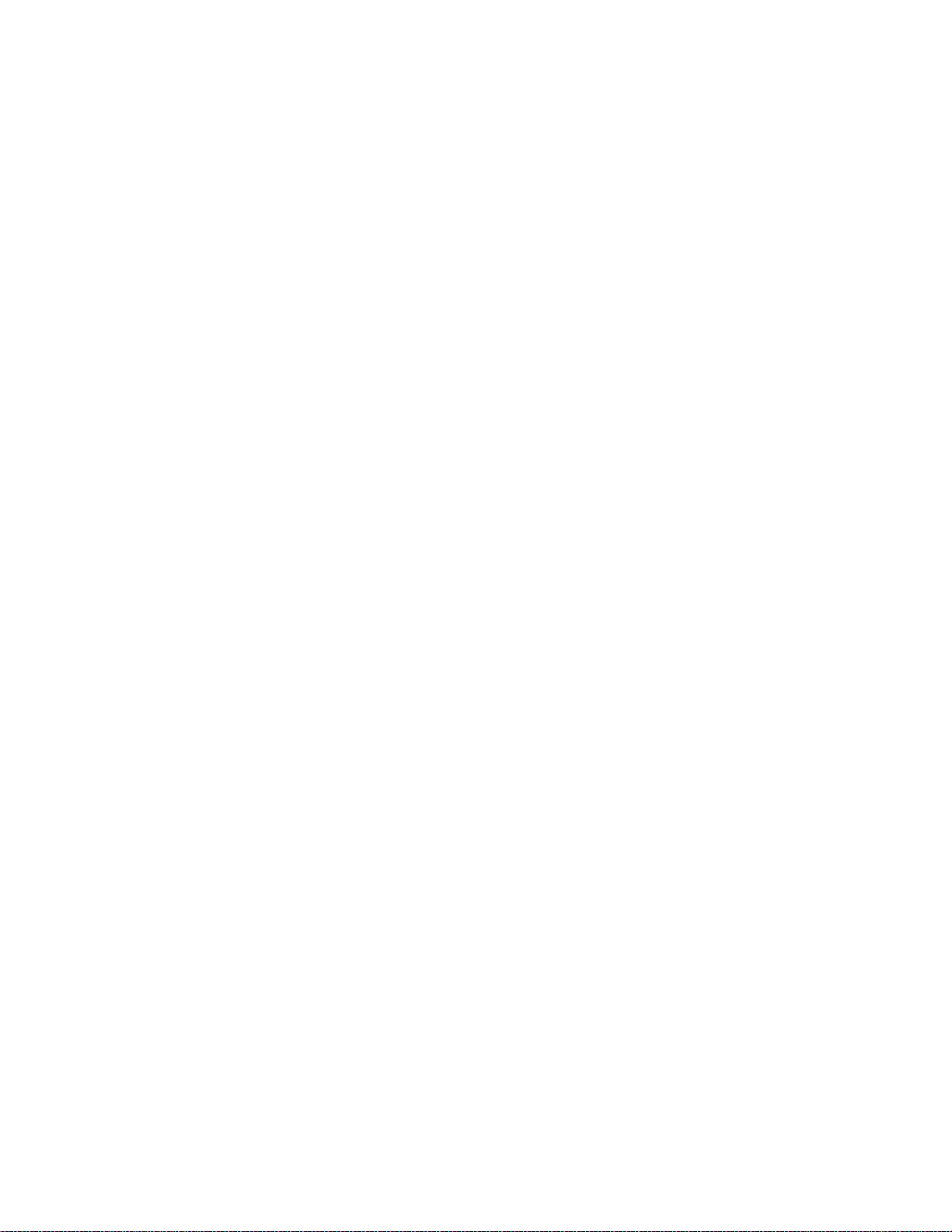
Menyiapkan tombol Quick Dial (Putar Kilat) dan Speed Dial (Putar Cepat)
Menyiapkan Quick Dial (Putar Kilat) dengan menggunakan panel kontrol
1 Dari panel kontrol, tekan Fax Mode (Mode Faks).
2 Masukkan nomor faks.
Catatan:
• Anda dapat menyertakan nomor kartu telepon sebagai bagian dari nomor faks.
• Masukkan maksimum 64 digit dalam satu nomor faks.
3 Tekan terus tombol Quick Dial (Putar Kilat) yang kosong selama dua detik.
4 Untuk memrogram tombol Quick Dial (Putar Kilat) yang lain, ulangi langkah 2 hingga langkah 3.
Perhatikan: Anda juga dapat memrogram tombol Quick Dial (Putar Kilat) yang kosong kapan saja pada saat Anda
diminta memasukkan nomor faks.
Menyiapkan tombol Quick Dial (Putar Kilat) dengan menggunakan komputer
1 Tentukan lima nomor Speed Dial (Putar Cepat) pertama, yang akan menjadi nomor Quick Dial (Putar Kilat) 1,
2, 3, 4, dan 5.
2 Jika perlu informasi lebih jauh, lihat “Menyiapkan nomor Speed Dial (Putar Cepat)” pada halaman 56.
Menyiapkan nomor Speed Dial (Putar Cepat)
Tombol-tombol Quick Dial (Putar Kilat) akan secara otomatis diprogram ketika Anda memrogram lima nomor Speed
Dial (Putar Cepat) yang pertama. Lima nomor yang ditetapkan pertama menjadi nomor Quick Dial (Putar Kilat) 1,
2, 3, 4, dan 5.
1 Dari desktop, klik dua kali ikon Productivity Suite.
2 Klik Fax (Faks).
3 Klik Manage fax history or All‑In‑One fax settings (Atur riwayat faks atau setelan faks All‑In‑One).
4 Klik tab Speed Dial (Putar Cepat).
5 Untuk menambahkan nomor faks ke daftar Speed Dial (Putar Cepat):
a Klik baris kosong berikutnya yang tersedia dalam daftar.
b Masukkan nomor faks.
c Tempatkan kursor pada bidang isian Contact Name (Nama Kontak).
d Masukkan nama kontak.
e Ulangi langkah a hingga langkah d sebagaimana diperlukan dengan menggunakan baris 2–89.
6 Untuk menambahkan kelompok faks:
a Gulirlah ke bawah hingga ke baris 90.
Sebuah kotak entri baru akan muncul.
b Klik baris kosong berikutnya yang tersedia dalam daftar.
c Masukkan maksimum 30 nomor faks untuk kelompok tersebut.
d Tempatkan kursor pada bidang isian Contact Name (Nama Kontak).
56
Page 57
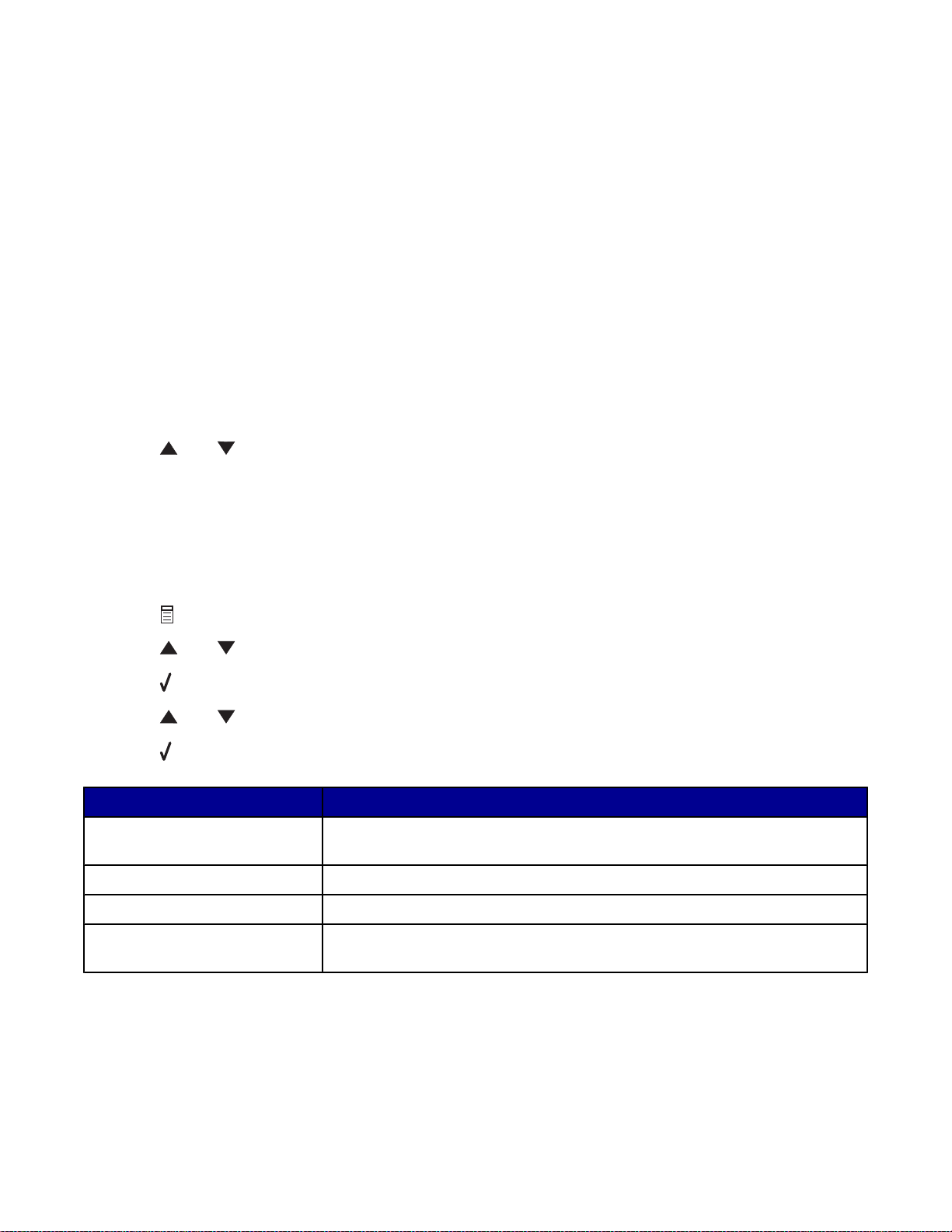
e Masukkan nama kontak.
f Ulangi langkah b hingga langkah e untuk menambahkan kelompok lain dengan menggunakan baris 91–99
sebagaimana diperlukan.
7 Klik OK untuk menyimpan entri tersebut.
Catatan:
• Anda dapat menyertakan nomor kartu telepon sebagai bagian dari nomor faks.
• Masukkan maksimum 64 digit dalam satu nomor faks.
Menggunakan Phone Book (Buku Telepon)
Phone Book (Buku Telepon) adalah direktori entri Speed Dial (Putar Cepat) (1–89) dan entri Group Dial (Putar
Kelompok) (90‑99).
Untuk mengakses entri Phone Book (Buku Telepon):
1 Dari panel kontrol, tekan Phone Book (Buku Telepon).
2 Tekan atau berulang kali hingga muncul entri yang dikehendaki.
atau
Gunakan papan tombol untuk memasukkan angka entri Speed Dial (Putar Cepat) atau Group Dial (Putar
Kelompok).
Untuk mengakses menu Phone Book (Buku Telepon):
1 Dari panel kontrol, tekan Fax Mode (Mode Faks).
2 Tekan .
3 Tekan atau berulang kali hingga Phone Books (Buku Telepon) muncul.
4 Tekan .
5 Tekan atau berulang kali hingga muncul setelan yang dikehendaki.
6 Tekan dan ikuti petunjuk pada tampilan.
Gunakan ini Untuk
Add Number (Tambah Nomor) Membuat entri Speed Dial (Putar Cepat) atau Group Dial (Putar Kelompok)
baru.
Edit Number (Edit Nomor) Mengedit entri Speed Dial (Putar Cepat) atau Group Dial (Putar Kelompok).
Remove Number (Hapus Nomor) Menghapus entri Speed Dial (Putar Cepat) atau Group Dial (Putar Kelompok).
Print (Cetak) Mencetak semua entri Speed Dial (Putar Cepat) dan Group Dial (Putar
Kelompok) yang tercantum dalam Phone Book (Buku Telepon).
Perhatikan: Untuk petunjuk mengenai cara menambahkan entri Speed Dial (Putar Cepat) atau Group Dial (Putar
Kelompok) ke dalam Phone Book (Buku Telepon) dengan menggunakan komputer, lihat “Menyiapkan nomor Speed
Dial (Putar Cepat)” pada halaman 56.
57
Page 58

Mengubah setelan putar
Menyiapkan prefiks pemutaran
Anda dapat menambahkan prefiks dengan panjang maksimum delapan karakter di awal setiap nomor yang diputar.
Karakter ini termasuk angka, koma, dan/atau simbol * dan #.
1 Dari panel kontrol, tekan Fax Mode (Mode Faks).
2 Tekan .
3 Tekan atau berulang kali hingga Send Setup (Penyiapan Pengiriman) muncul.
4 Tekan .
5 Tekan atau berulang kali hingga Dial Prefix (Prefiks Pemutaran) muncul.
6 Tekan .
7 Untuk mengubah setelan, tekan atau berulang kali hingga Create (Buat) muncul.
8 Tekan .
9 Masukkan prefiks yang harus diputar sebelum memutar nomor telepon.
10 Tekan untuk menyimpan setelan tersebut.
Menyetel dering berbeda
Dering berbeda adalah layanan yang disediakan sebagian perusahaan telepon yang menetapkan lebih dari satu
nomor telepon pada satu saluran telepon. Jika Anda berlangganan layanan ini, Anda dapat memrogram printer agar
mengeluarkan pola dering dan nomor telepon berbeda untuk faks masuk.
1 Dari panel kontrol, tekan Fax Mode (Mode Faks).
2 Tekan .
3 Tekan atau berulang kali hingga Recv. Setup (Penyiapan Penerimaan) muncul.
4 Tekan .
5 Tekan atau berulang kali hingga Distinct Ring (Dering Berbeda) muncul.
6 Tekan .
7 Tekan atau berulang kali hingga muncul pola dering yang dikehendaki.
8 Tekan untuk menyimpan setelan tersebut.
Menetapkan jumlah dering sebelum menerima faks secara otomatis
1 Dari panel kontrol, tekan Fax Mode (Mode Faks).
2 Tekan .
3 Tekan atau berulang kali hingga Recv. Setup (Penyiapan Penerimaan) muncul.
4 Tekan .
58
Page 59
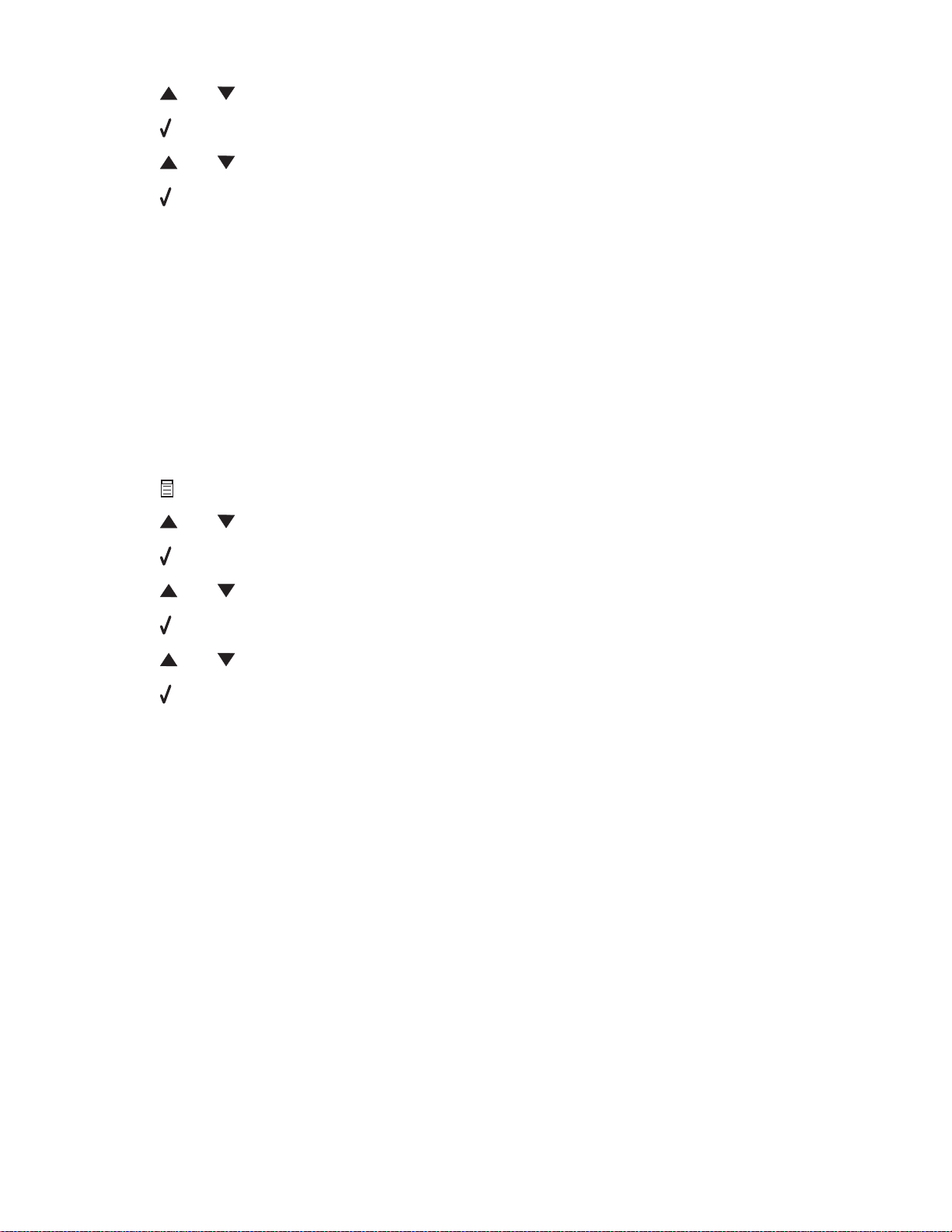
5 Tekan atau berulang kali hingga Number–Rings (Jumlah–Dering) muncul.
6 Tekan .
7 Tekan atau berulang kali hingga muncul setelan yang dikehendaki.
8 Tekan untuk menyimpan setelan tersebut.
9 Pastikan lampu Fax Auto Answer (Jawab Otomatis Faks) menyala.
Apabila printer mendeteksi dering sejumlah yang Anda tentukan, printer akan secara otomatis menerima faks masuk
tersebut.
Menyiapkan printer untuk mengefaks dari sistem PBX
Jika printer digunakan di perusahaan atau kantor, printer ini mungkin terhubung ke sistem telepon Private Branch
Exchange (PBX). Biasanya, apabila memutar nomor faks, printer akan menunggu sampai ia mengenali nada pilih,
kemudian memutar nomor faks tersebut. Namun, metode pemutaran ini mungkin tidak berfungsi jika sistem telepon
PBX tersebut menggunakan nada pilih yang tidak dikenal oleh sebagian besar mesin faks. Dengan fitur "Memutar
dari sistem PBX", printer dapat memutar nomor faks tanpa harus menunggu sampai ia mengenali nada pilih.
1 Dari panel kontrol, tekan Fax Mode (Mode Faks).
2 Tekan .
3 Tekan atau berulang kali hingga Send Setup (Penyiapan Pengiriman) muncul.
4 Tekan .
5 Tekan atau berulang kali hingga Dial Method (Metode Pemutaran) muncul.
6 Tekan .
7 Tekan atau berulang kali hingga Behind PBX (Dari Sistem PBX) muncul.
8 Tekan untuk menyimpan setelan ini.
Mengubah setelan faks
Menyesuaikan setelan dengan menggunakan Fax Setup Utility
Anda dapat menyesuaikan setelan faks dalam Fax Setup Utility. Setelan ini berlaku pada faks yang Anda kirim atau
terima.
1 Dari desktop, klik dua kali ikon Productivity Suite.
2 Klik Fax (Faks).
59
Page 60

3 Klik Manage fax history or All‑In‑One fax settings (Atur riwayat faks atau setelan faks All‑In‑One).
4 Klik setiap tab, kemudian ubahlah setelan sebagaimana diperlukan.
Pada tab ini Anda dapat
Send (Kirim)
• Memasukkan nama dan nomor faks Anda.
Catatan:
– Anda dapat menyertakan nomor kartu telepon sebagai bagian
dari nomor faks.
– Masukkan maksimum 64 digit dalam satu nomor faks.
• Memilih kecepatan kirim dan kualitas cetak maksimum untuk faks
keluar.
• Memilih apakah akan memindai keseluruhan dokumen sebelum
memutar nomor.
• Memilih apakah akan menggunakan koreksi eror.
• Memilih apakah akan mencetak laporan pemakaian faks.
• Memilih apakah akan mencetak laporan kegiatan faks.
60
Page 61

Pada tab ini Anda dapat
Receive (Terima)
• Memilih apakah akan mencetak footer (tanggal, jam dan nomor
halaman) pada setiap halaman yang diterima.
• Secara otomatis memperkecil faks masuk agar sesuai dengan
ukuran kertas yang tersedia, atau mencetaknya pada dua lembar
kertas.
• Memilih apakah Anda ingin meneruskan faks, atau mencetak
kemudian meneruskannya.
• Memilih opsi-opsi panggilan masuk.
• Mengelola faks yang diblokir.
Dialing (Memutar)
• Memilih berapa kali mesin ini harus melakukan upaya putar ulang
serta jangka waktu antar setiap upaya tersebut jika faks tidak dapat
dikirim pada upaya pertama.
• Memilih format saluran telepon yang akan digunakan.
• Memasukkan prefiks pemutaran.
Speed Dial (Putar Cepat) Membuat, menambahkan, mengedit, atau menghapus entri dari daftar
Speed Dial (Putar Cepat), termasuk entri Group Dial (Putar Kelompok).
5 Klik OK setelah Anda selesai menyesuaikan setelan.
6 Tutuplah Fax Setup Utility.
Menyiapkan header faks
Sewwaktu penyiapan awal printer, Anda diminta memasukkan nama, nomor faks, tanggal, dan waktu. Informasi ini
digunakan untuk membuat header faks untuk faks yang Anda kirim.
Jika Anda belum memasukkan informasi ini:
1 Dari panel kontrol, tekan Fax Mode (Mode Faks).
2 Tekan .
3 Tekan atau berulang kali hingga Send Setup (Penyiapan Pengiriman) muncul.
4 Tekan .
5 Tekan atau berulang kali hingga Personalize (Personalisasi) muncul.
6 Tekan .
7 Masukkan nama Anda dengan menggunakan papan tombol.
Perhatikan: Anda dapat memasukkan maksimum 24 karakter.
8 Tekan untuk menyimpan setelan tersebut.
9 Masukkan nomor faks Anda dengan menggunakan papan tombol.
Perhatikan: Anda dapat memasukkan maksimum 20 nomor.
10 Tekan untuk menyimpan setelan tersebut.
11 Tekan .
61
Page 62

12 Tekan atau berulang kali hingga Device Setup (Penyiapan Perangkat) muncul.
13 Tekan .
14 Tekan atau berulang kali hingga Date (Tanggal) muncul.
15 Tekan .
16 Masukkan tanggal dengan menggunakan papan tombol.
17 Tekan .
18 Tekan atau berulang kali hingga Time (Waktu) muncul.
19 Tekan .
20 Tekan atau untuk memilih 12 hr (12 jam) atau 24 hr (24 jam).
21 Tekan untuk menyimpan setelan tersebut.
22 Masukkan waktu.
23 Tekan .
24 Jika Anda memilih mode 12 jam, tekan atau untuk memilih AM atau PM.
25 Tekan untuk menyimpan setelan tersebut.
Menyiapkan footer faks
Dengan menggunakan Fax Setup Utility, Anda dapat menyiapkan footer faks yang akan dicetak pada setiap halaman
faks masuk. Footer ini berisi informasi tanggal dan waktu faks tersebut diterima, jumlah halaman faks, serta nomor
telepon dari mana faks tersebut dikirim.
1 Dari desktop, klik dua kali ikon Productivity Suite.
2 Klik Fax (Faks).
3 Klik Manage fax history or All‑In‑One fax settings (Atur riwayat faks atau setelan faks All‑In‑One).
4 Klik tab Receive (Terima).
5 Dari area “Print footer on each page” (Cetak footer pada setiap halaman), pilih On (Aktif).
6 Klik OK.
7 Tutuplah Fax Setup Utility.
Memblokir perubahan yang tidak dikehendaki pada setelan faks
Fitur ini akan mencegah agar pengguna jaringan tidak mengubah setelan faks.
1 Dari panel kontrol, tekan Fax Mode (Mode Faks).
2 Tekan .
3 Tekan atau berulang kali hingga Device Setup (Penyiapan Perangkat) muncul.
4 Tekan .
62
Page 63
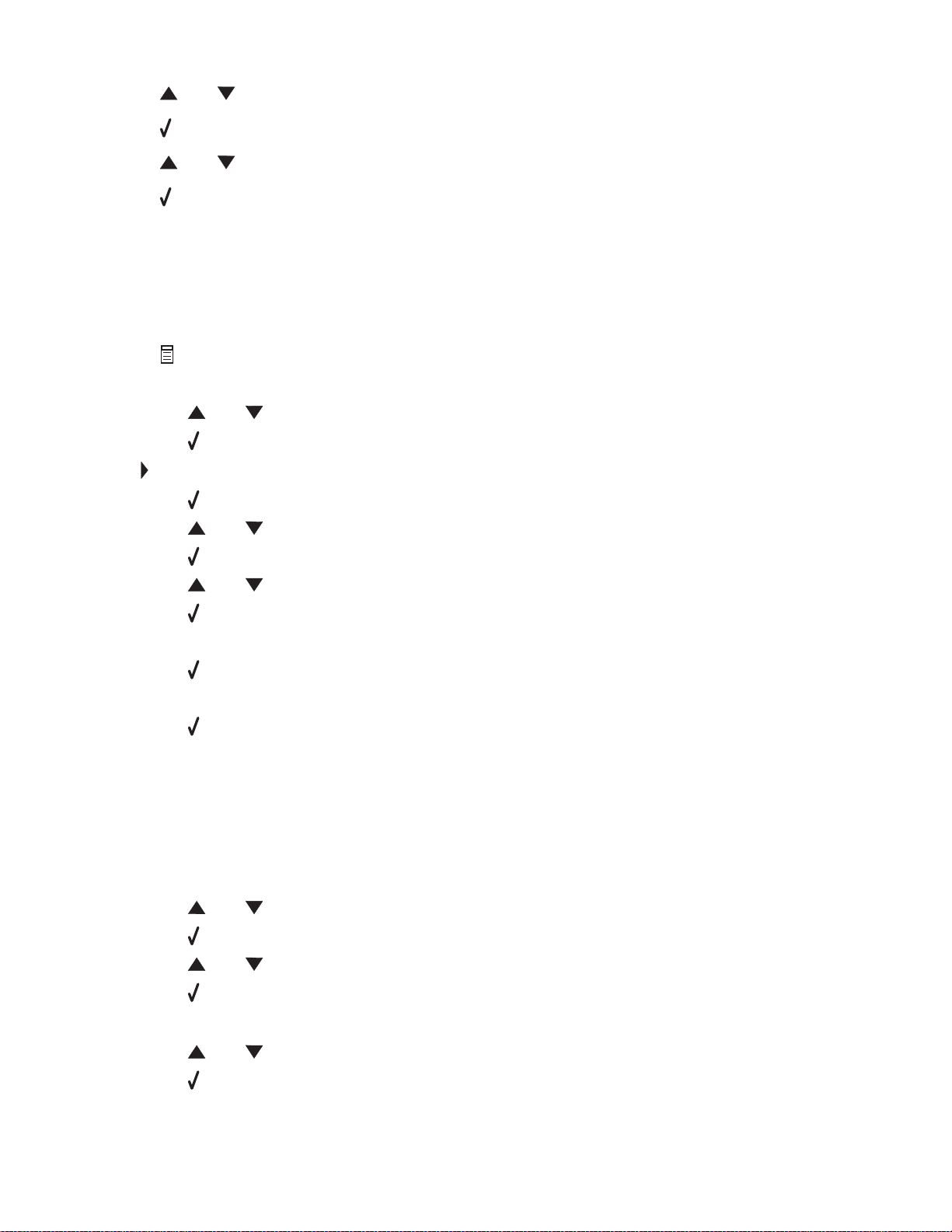
5 Tekan atau hingga Host Fax Settings (Setelan Faks Induk) muncul.
6 Tekan .
7 Tekan atau hingga Block (Blokir) muncul.
8 Tekan untuk menyimpan setelan ini.
Memblokir faks sampah
Jika Anda memiliki Caller ID (layanan Kenali Identitas Pemanggil), Anda dapat memblokir faks yang berasal dari
nomor tertentu dan/atau semua faks yang tidak menyertakan nomor Caller ID.
1 Dari panel kontrol, tekan Fax Mode (Mode Faks).
2 Tekan .
3 Jika Anda ingin memblokir faks dari nomor telepon tertentu:
a Tekan atau berulang kali hingga Block Faxes (Blokir Faks) muncul.
b Tekan .
muncul di sebelah Turn ON/OFF (Hidupkan/Matikan).
c Tekan .
d Tekan atau berulang kali hingga On (Hidup) muncul.
e Tekan .
f Tekan atau berulang kali hingga Add Number (Tambah Nomor) muncul.
g Tekan .
h Masukkan nomor telepon.
i Tekan .
j Jika Anda ingin memasukkan nama, masukkan nama dengan menggunakan papan tombol.
k Tekan .
l Jika Anda ingin memasukkan nomor lain:
1 Tekan 1 pada papan tombol.
2 Ulangi langkah h hingga langkah k.
Perhatikan: Anda dapat memasukkan hingga 50 nomor telepon.
m Jika Anda tidak ingin memasukkan nomor telepon lain, tekan 0.
4 Jika Anda ingin memblokir semua faks yang tidak memberikan nomor Identitas Pemanggil (Caller ID):
a Tekan atau berulang kali hingga No “ID” Calls (Panggilan Tanpa "ID") muncul.
b Tekan .
c Tekan atau berulang kali hingga On (Hidup) muncul.
d Tekan untuk menyimpan setelan tersebut.
5 Jika Anda ingin mencetak daftar faks yang diblokir:
a Tekan atau berulang kali hingga Print List (Cetak Daftar) muncul.
b Tekan untuk mencetak daftar.
63
Page 64
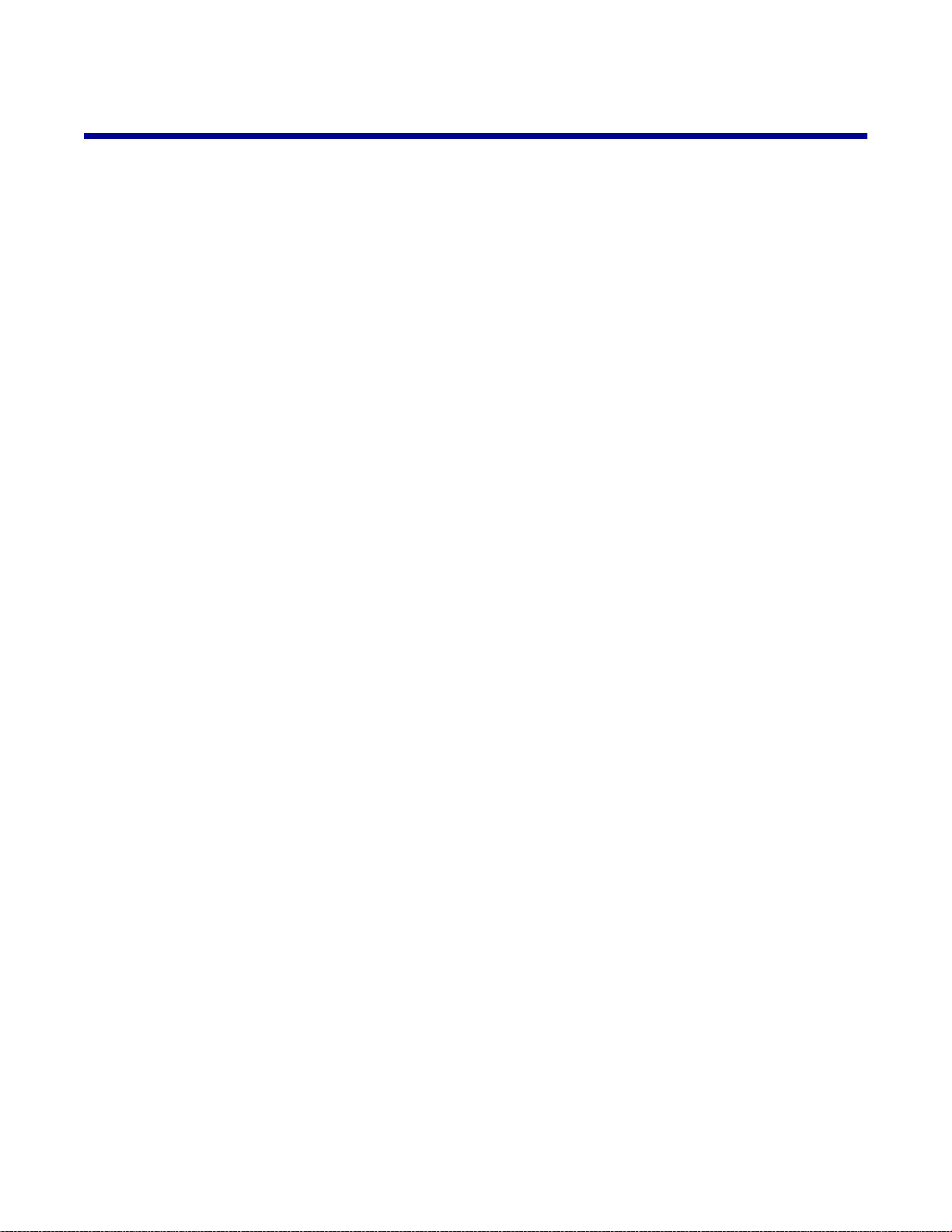
Bekerja dengan foto
Mencetak foto tanpa marjin
Mencetak foto yang disimpan pada komputer menggunakan Productivity Suite
1 Masukkan kertas foto. Untuk memperoleh hasil terbaik, gunakan kertas foto atau kertas mengkilap, dan
hadapkan sisi yang mengkilap atau yang berpelapis ke bawah.
2 Dari desktop, klik dua kali ikon Productivity Suite.
3 Klik Manage Photos (Kelola Foto).
4 Klik Show Folders (Tampilkan Folder).
5 Dari direktori di panel kanan, pilih folder tempat penyimpanan foto Anda.
6 Tutup direktori pada panel kanan.
7 Pilih foto yang akan dicetak dengan mengklik setiap foto.
8 Dari bagian Productivity Tools, klik Print an album page with various photo sizes (Cetak halaman album dengan
berbagai ukuran foto).
9 Klik Change the category of layouts listed above (Ganti kategori tata letak yang tercantum di atas).
10 Pilih Only Borderless (Tanpa Marjin Saja).
11 Klik OK.
12 Pilih ukuran kertas untuk foto tersebut.
13 Pilih tata letak halaman.
14 Tarik foto Anda ke atas halaman.
15 Klik Print Now (Cetak Sekarang).
64
Page 65

Menggunakan kamera digital yang berkemampuan PictBridge untuk mengontrol pencetakan foto
Hubungkan kamera digital yang berkemampuan PictBridge ke printer, kemudian gunakan tombol-tombol pada
kamera untuk memilih dan mencetak foto.
1 Masukkan salah satu ujung kabel USB ke kamera.
Perhatikan: Gunakan hanya kabel USB yang disertakan bersama kamera digital tersebut.
2 Masukkan ujung lain dari kabel tersebut ke port PictBridge pada bagian depan printer.
Perhatikan: Pastikan kamera digital yang berkemampuan PictBridge tersebut sudah diset ke mode USB yang
benar. Untuk informasi lebih jauh, lihat dokumentasi kamera.
3 Ikuti petunjuk pada dokumentasi kamera untuk memilih dan mencetak foto.
Mengubah foto
Membuat dan mencetak halaman buku kumpulan atau halaman album
1 Masukkan kertas. Untuk memperoleh hasil terbaik, gunakan kertas foto atau kertas mengkilap, dan hadapkan
sisi yang mengkilap atau yang berpelapis ke bawah.
2 Dari desktop, klik dua kali ikon Productivity Suite.
3 Klik Manage Photos (Kelola Foto).
4 Klik Show Folders (Tampilkan Folder).
5 Dari direktori di panel kanan, pilih folder tempat penyimpanan foto Anda.
6 Tutup direktori pada panel kanan.
7 Dari bagian Productivity Tools, klik Print an album page with various photo sizes (Cetak halaman album dengan
berbagai ukuran foto).
8 Dari menu drop-down “Paper Size” (Ukuran Kertas), pilih ukuran kertas.
9 Dari menu drop-down “Page Layout” (Tata Letak Halaman), pilih tata letak halaman.
Untuk mendapatkan opsi lebih jauh:
a Klik Change the category of layouts listed above (Ganti kategori tata letak yang tercantum di atas).
b Pilih tata letak untuk foto tersebut.
65
Page 66
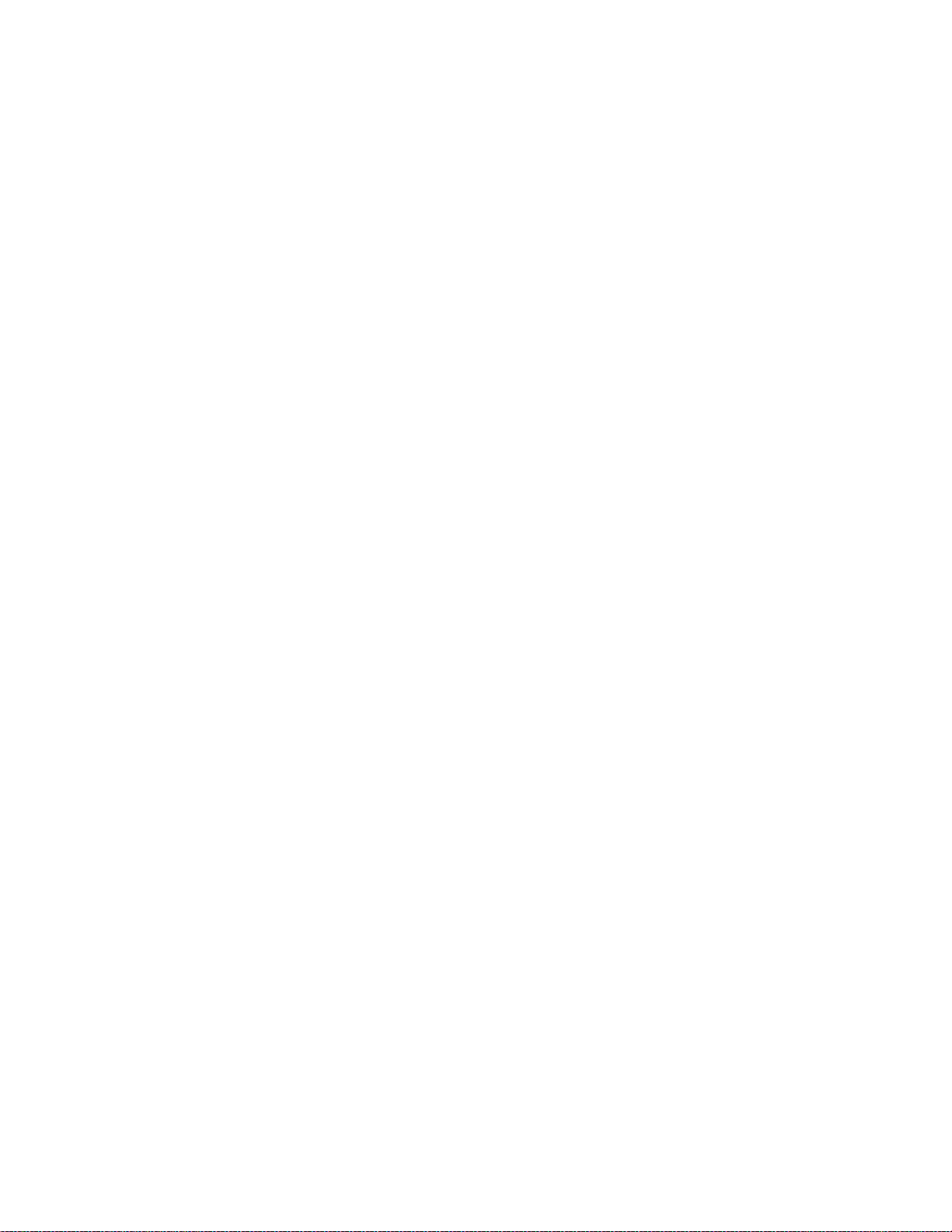
c Klik OK.
d Dari menu drop-down “Page Layout” (Tata Letak Halaman), pilih tata letak halaman.
10 Tarik foto ke halaman tersebut.
Perhatikan: Klik ‑kanan foto pada halaman tersebut untuk mengetahui opsi-opsi pengeditan.
11 Klik Print Now (Cetak Sekarang).
Perhatikan: Untuk mencegah menempelnya noda tinta, pisahkan tiap halaman saat keluar, dan biarkan
mengering sebelum ditumpuk.
Menambahkan teks keterangan pada halaman foto
1 Masukkan kertas. Untuk memperoleh hasil terbaik, gunakan kertas foto atau kertas mengkilap, dan hadapkan
sisi yang mengkilap atau yang berpelapis ke bawah.
2 Dari desktop, klik dua kali ikon Productivity Suite.
3 Klik Manage Photos (Kelola Foto).
4 Klik Show Folders (Tampilkan Folder).
5 Dari direktori di panel kanan, pilih folder tempat penyimpanan foto Anda.
6 Tutup direktori pada panel kanan.
7 Jelajahi dan pilih foto yang akan ditambahi teks keterangan.
8 Dari bagian Productivity Tools, klik Print an album page with various photo sizes (Cetak halaman album dengan
berbagai ukuran foto).
9 Klik Change the category of layouts listed above (Ganti kategori tata letak yang tercantum di atas).
10 Pilih Only Scrapbook Pages (Hanya Halaman Buku Kumpulan Saja).
11 Klik OK.
12 Pilih ukuran kertas untuk foto tersebut.
13 Pilih tata letak halaman yang berisi kotak hitam.
14 Tarik foto ke halaman tersebut.
15 Klik di dalam kotak putih.
Akan muncul sebuah dialog.
16 Masukkan teks yang dikehendaki.
17 Klik OK.
18 Klik Print Now (Cetak Sekarang) untuk mencetak halaman foto tersebut.
66
Page 67
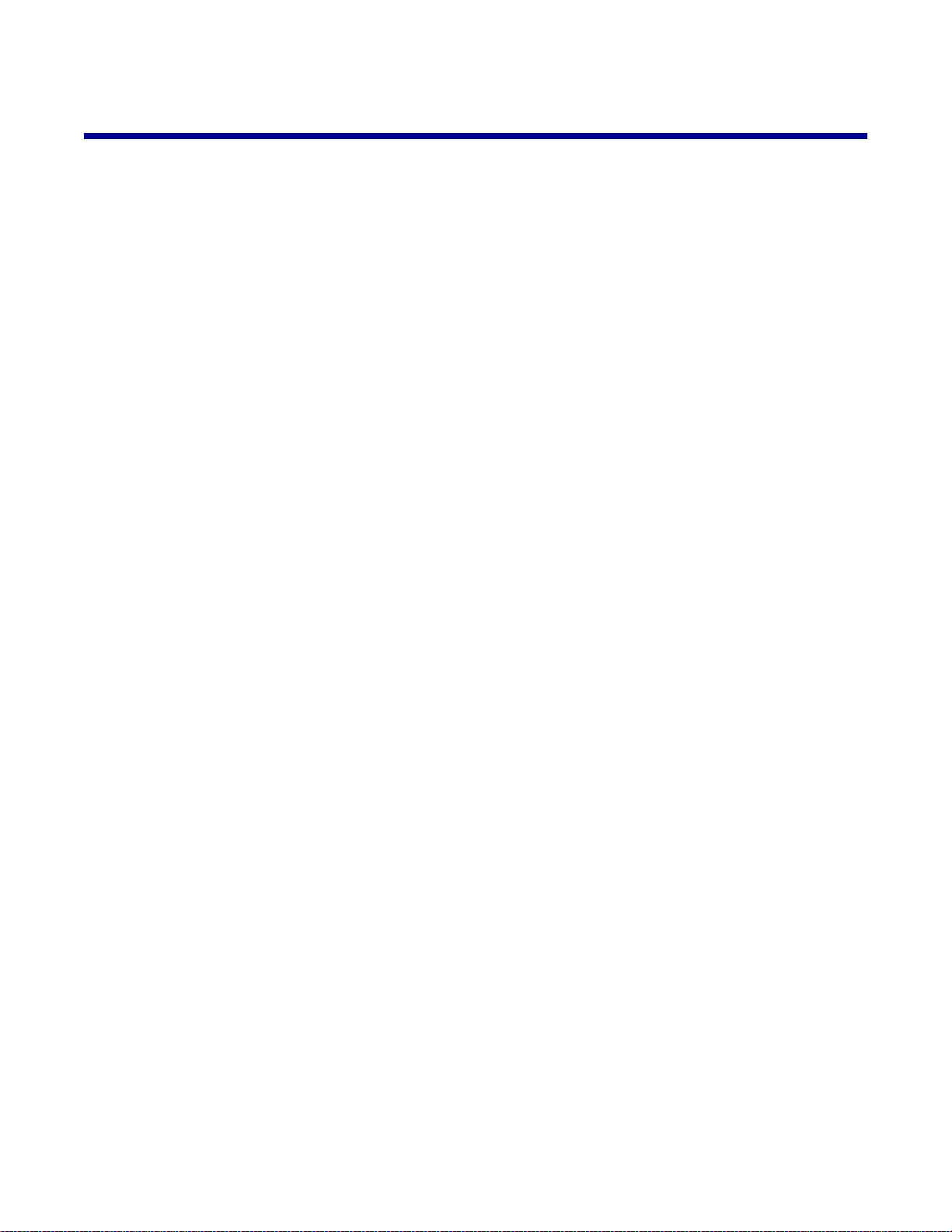
Memasang printer di jaringan
Dengan printer jaringan, pengguna pada stasiun kerja yang berlainan dapat mencetak ke satu printer yang
digunakan bersama. Metode untuk menyiapkan printer jaringan terdiri dari:
• berbagi pakai printer yang terpasang secara lokal ke komputer jaringan
• koneksi Ethernet langsung melalui sebuah server cetak
Memasang printer jaringan
Pencetakan bersama
Menginstal perangkat lunak dan menggunakan printer secara bersama pada jaringan (pada komputer host)
1 Hubungkan printer ke komputer dengan menggunakan kabel USB.
Jika muncul dialog Found New Hardware, klik Cancel (Batal).
2 Masukkan CD perangkat lunak printer.
3 Klik Install (Instal).
4 Klik Continue (Lanjutkan).
5 Pilih Yes (Ya) untuk menggunakan printer secara bersama.
6 Beri nama penggunaan untuk printer tersebut.
7 Bila diminta, pilih Test Page (Halaman Percobaan) untuk memastikan bahwa komputer dapat mencetak ke
printer tersebut.
8 Ikuti petunjuk pada layar komputer hingga penginstalan selesai.
67
Page 68
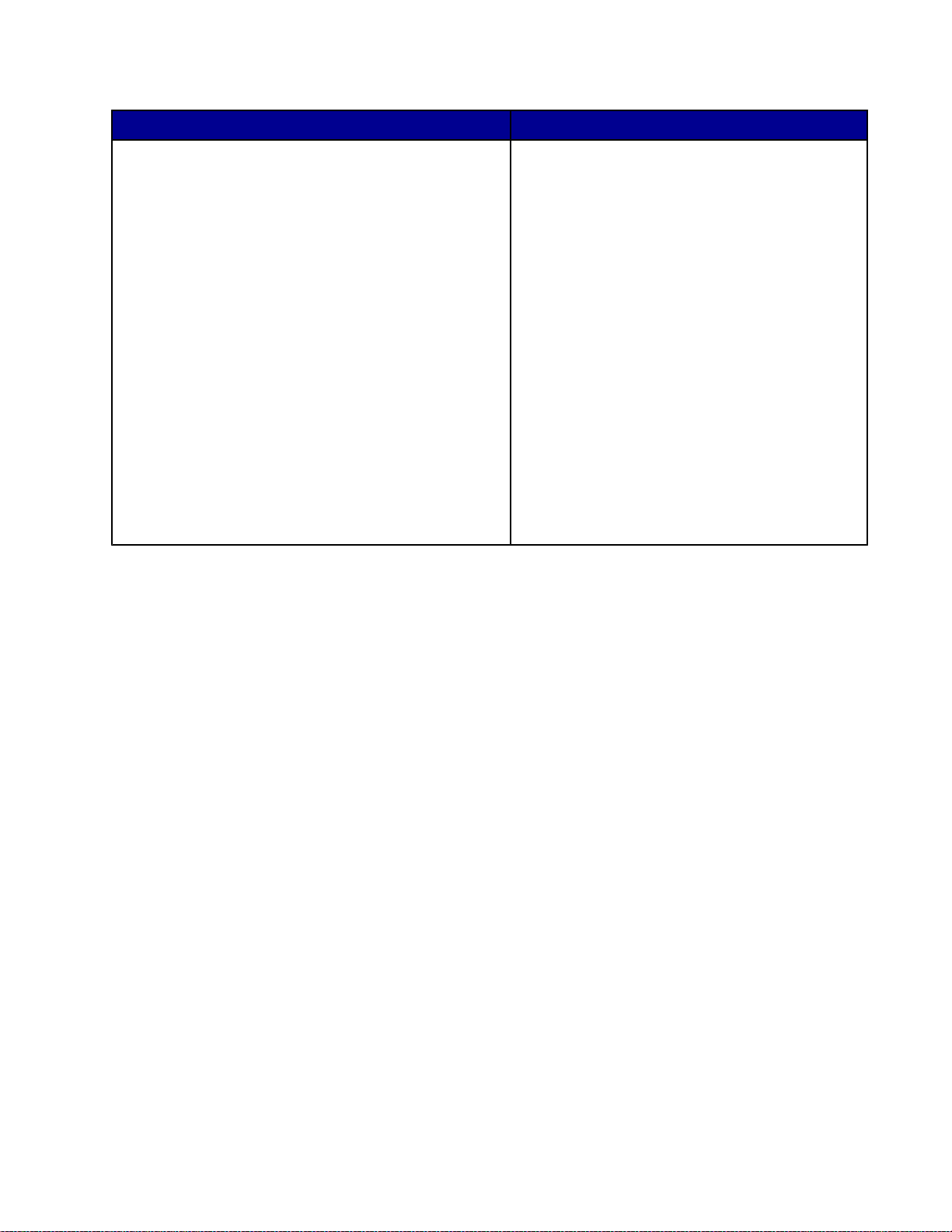
Memasang printer bersama pada komputer jaringan lain (pada komputer klien)
menggunakan metode peer‑to‑peer menggunakan metode tunjuk dan cetak
a Kunjungi komputer jaringan yang akan diaktifkan
agar dapat mencetak ke printer yang digunakan
bersama tersebut.
b Masukkan CD printer.
c Klik Install (Instal).
d Dari dialog “Connect Your Printer” (Hubungkan
Printer Anda), pilih opsi jaringan.
e Dari dialog “Networking Setup” (Penyiapan
Jaringan), pilih Peer‑to‑Peer.
f Pilih nama penggunaan untuk printer dan komputer
jaringan yang Anda tetapkan pada langkah 6 pada
halaman 67.
g Bila diminta, pilih Test Page (Halaman Percobaan)
untuk memastikan bahwa komputer dapat mencetak
ke printer bersama tersebut.
h Ikuti petunjuk pada layar komputer hingga
penginstalan selesai.
i Ulangi prosedur ini untuk setiap komputer jaringan
yang akan mengakses printer bersama.
Pencetakan IP langsung
a Kunjungi komputer jaringan yang akan
diaktifkan agar dapat mencetak ke printer yang
digunakan bersama tersebut.
b Jelajahi Network Neighborhood hingga Anda
menemukan nama printer bersama yang
ditetapkan dalam langkah 6 pada halaman 67.
c Klik kanan ikon printer, kemudian pilih Open
(Buka) atau Connect (Hubungkan).
d Ini akan menyalin subset perangkat lunak
printer dari komputer host. Sebuah objek
printer akan dibuat dalam folder Printers pada
komputer klien.
e Bila diminta, pilih Test Page (Halaman
Percobaan) untuk memastikan bahwa
komputer dapat mencetak ke printer bersama
tersebut.
1 Hubungkan printer ke server cetak eksternal dengan menggunakan kabel USB.
2 Hubungkan server cetak ke jaringan dengan menggunakan kabel Ethernet.
Perhatikan: Anda dapat menghubungkan printer langsung ke sambungan di dinding atau melalui router. Untuk
informasi lebih jauh, lihat dokumentasi penyiapan server cetak.
3 Masukkan CD perangkat lunak printer.
4 Klik Install (Instal).
5 Dari dialog “Connect Your Printer” (Hubungkan Printer Anda), pilih opsi jaringan.
6 Dari dialog “Networking Setup” (Penyiapan Jaringan), pilih Direct Network Attached (Tersambung Jaringan
Langsung).
7 Pilih kombinasi printer/server cetak dari daftar Network Printers (Printer Jaringan).
Perhatikan: Jika ada lebih dari satu data dalam daftar, cocokkan alamat MAC server cetak dengan yang ada di
daftar. Untuk informasi lebih lanjut, lihat “Mencari alamat MAC Anda” pada halaman 69.
Saran-saran untuk memasang printer jaringan
Menetapkan alamat IP
Alamat IP akan ditetapkan sewaktu perangkat lunak printer diinstal, namun hanya untuk pencetakan IP Langsung.
Objek cetak, yang dibuat di akhir penginstalan, akan mengirimkan semua pekerjaan cetak melalui jaringan ke printer
yang terpasang pada server cetak dengan menggunakan alamat ini.
68
Page 69
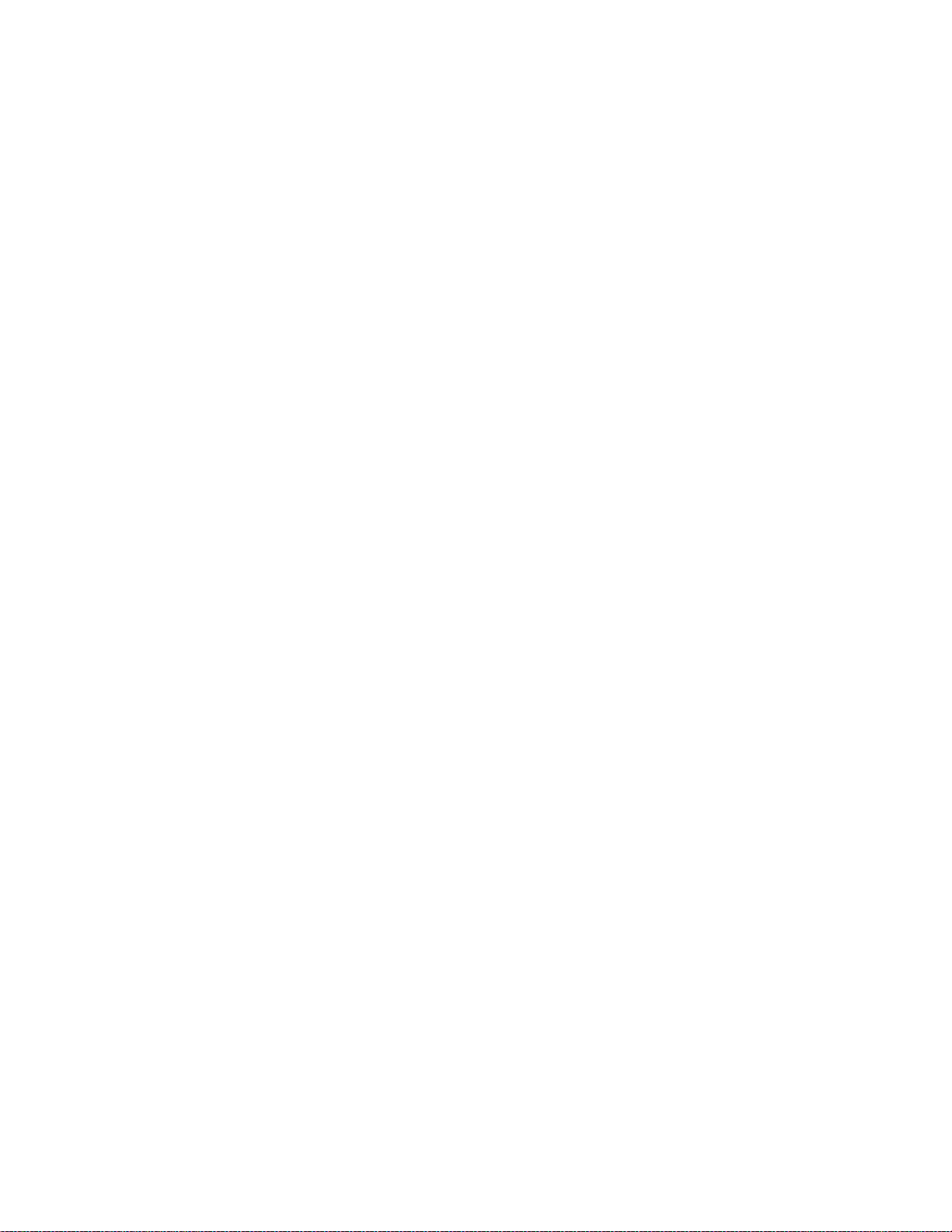
Banyak jaringan yang memiliki kemampuan untuk secara otomatis menetapkan alamat IP. Pada jaringan yang lebih
kecil, hal ini sering kali disebut Auto-Ip. Ada dua jenis jaringan Auto-IP yang umum. Lingkungan jaringan UPnP
menyediakan alamat IP pribadi otomatis dalam cakupan 169.254.x.x. Lingkungan jaringan ICS menyediakan alamat
IP pribadi otomatis dalam cakupan 192.168.x.x. Jaringan yang lebih besar mungkin menggunakan DHCP untuk
menetapkan alamat. Hal ini biasanya berbeda untuk setiap perusahaan.
Selama penginstalan perangkat lunak untuk pencetakan IP Langsung, alamat IP akan terlihat dalam daftar printer
hanya ketika alamat tersebut sedang ditetapkan. Objek cetak yang dibuat dalam folder Printer pada sistem operasi
yang bersangkutan, akan mengacu ke alamat MAC server cetak yang ada dalam nama port.
Ji ka alamat I P ini tidak secara otomatis ditetapkan ketika perangkat lunak printer diinstal, Anda dapat secara manual
memasukkan alamat setelah memilih printer/server cetak dari daftar yang tersedia.
Mencari alamat MAC Anda
Anda mungkin memerlukan alamat kontrol akses media (media access control atau MAC) server cetak tersebut
untuk menyelesaikan konfigurasi printer jaringan. Alamat MAC adalah serangkaian huruf dan angka yang tercantum
di bagian bawah server cetak eksternal.
Mengkonfigurasikan printer jaringan secara manual
1 Dari dialog “Configure Network Printers” (Konfigurasikan Printer Jaringan), sorot printer yang akan
dikonfigurasikan, kemudian klik Configure (Konfigurasikan).
2 Pilih DHCP atau Configure IP Address Manually (Konfigurasikan Alamat IP secara Manual).
3 Masukkan alamat IP yang dikehendaki, subnet mask, dan gateway untuk printer tersebut.
4 Klik OK.
Mencari printer/server cetak yang terletak pada subnet jarak jauh
CD perangkat lunak printer dapat secara otomatis mencari printer yang terletak pada jaringan yang sama dengan
komputer. Jika printer dan server terletak pada jaringan lain (disebut subnet), Anda harus secara manual
memasukkan alamat IP ketika perangkat lunak printer diinstal.
Saran-saran untuk mengatasi masalah jaringan
1 Pastikan printer sudah disiapkan dengan benar. Untuk informasi lebih jauh, lihat dokumentasi penyiapan printer.
2 Pastikan semua sambungan kabel sudah kencang. Untuk informasi lebih jauh, lihat dokumentasi penyiapan
printer atau server cetak.
3 Pastikan lampu-lampu yang ditampilkan pada server cetak adalah benar. Untuk informasi lebih jauh, lihat
dokumentasi penyiapan server cetak.
4 Jika CD perangkat lunak printer tidak dapat menemukan printer/server cetak, tunggulah beberapa menit,
kemudian cobalah untuk menjalankan lagi CD tersebut. Kecepatan lalu lintas jaringan dapat bervariasi.
5 Pastikan komputer yang Anda gunakan untuk memasang printer terhubung ke jaringan.
6 Lihat dokumentasi server cetak untuk pemecahan masalah lebih jauh.
69
Page 70
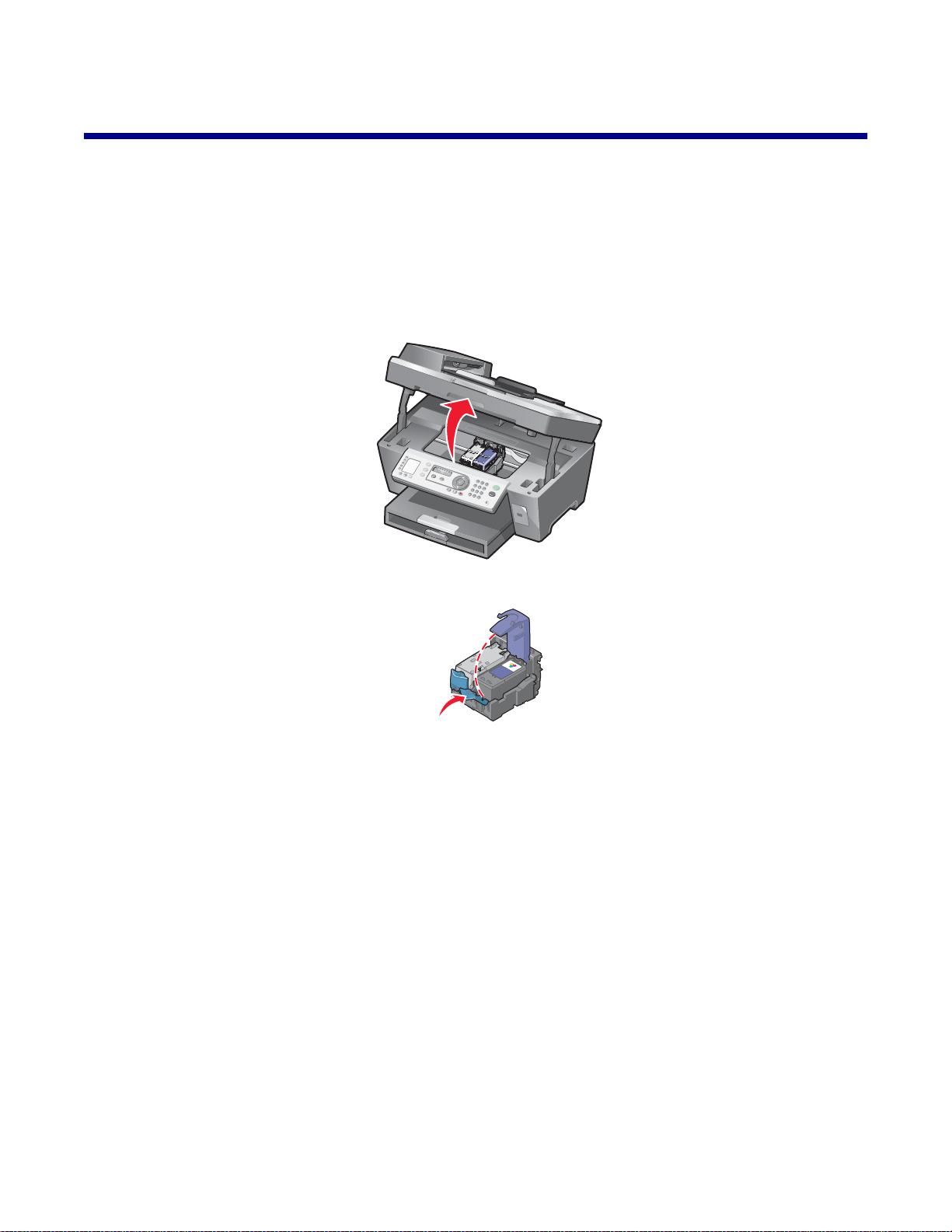
Merawat printer
Mengganti kartrid cetak
Melepaskan kartrid cetak bekas
1 Pastikan printer dalam keadaan hidup.
2 Angkat unit pemindai.
Wadah kartrid cetak akan bergerak dan berhenti pada posisi pengisian, kecuali jika printer sedang sibuk.
3 Tekan tuas untuk mengangkat penutup kartrid.
4 Lepaskan kartrid cetak bekas.
Untuk mendaur ulang kartrid bekas, lihat “Mendaur-ulang produk-produk Lexmark” pada halaman 75.
Jika kartrid yang dilepaskan tersebut belum kosong dan masih akan dipakai, lihat “Memperpanjang usia kartrid
cetak” pada halaman 74.
Perhatikan: Jika Anda melepaskan kedua kartrid, ulangi langkah 3 dan 4 untuk kartrid kedua.
70
Page 71
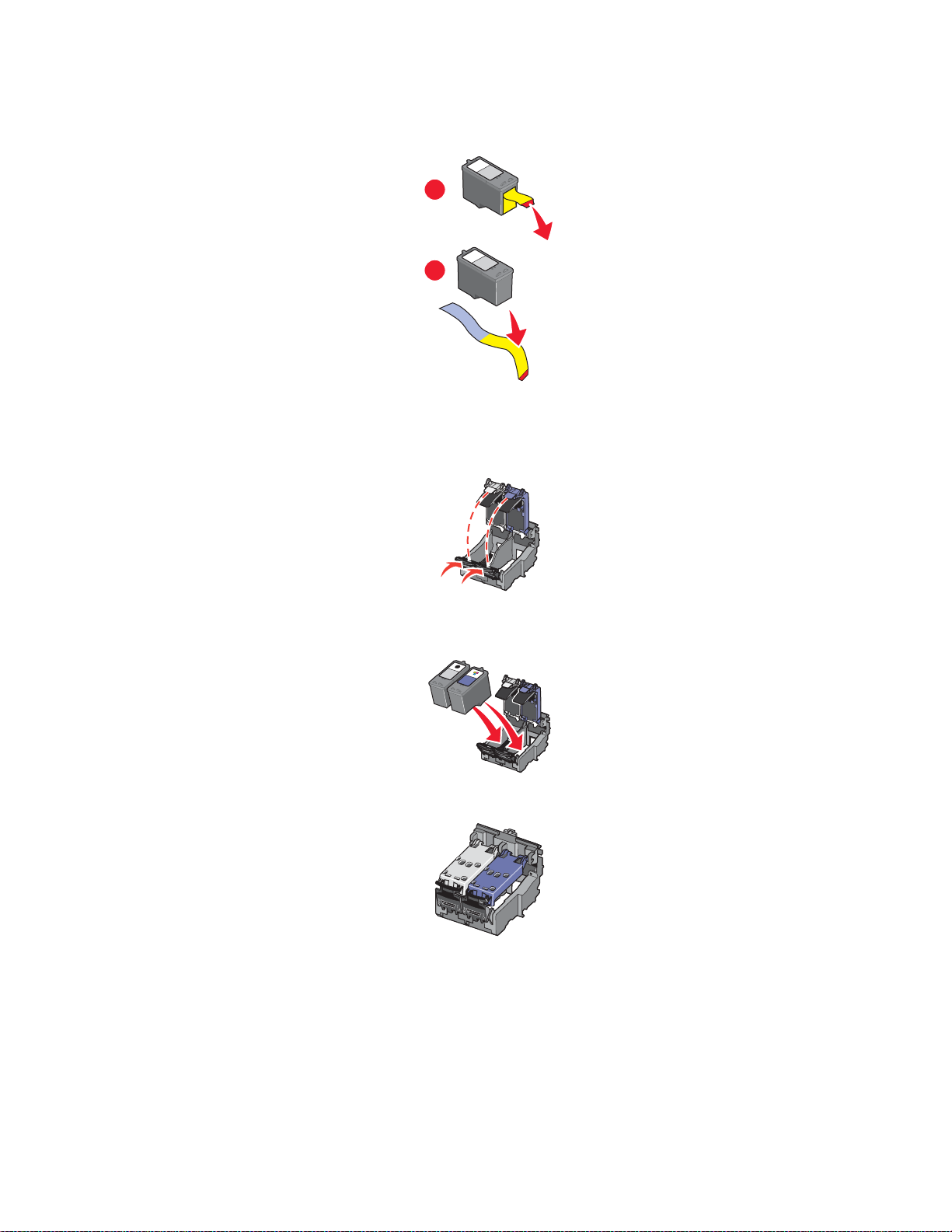
Memasang kartrid cetak
1 Jika Anda hendak memasang kartrid cetak, lepaskan stiker dan pita dari bagian belakang dan bawah kartrid.
1
2
Peringatan:
terletak di bagian bawah kartrid.
Jangan
sentuh bidang kontak emas yang terdapat di bagian belakang kartrid atau nozel logam yang
2 Tekan ke bawah tuas kartrid untuk mengangkat penutup kartrid.
3 Masukkan kartrid hitam atau kartrid foto ke wadah kartrid sebelah kiri. Masukkan kartrid warna ke wadah kartrid
sebelah kanan.
4 Tutuplah penutup kartrid.
71
Page 72
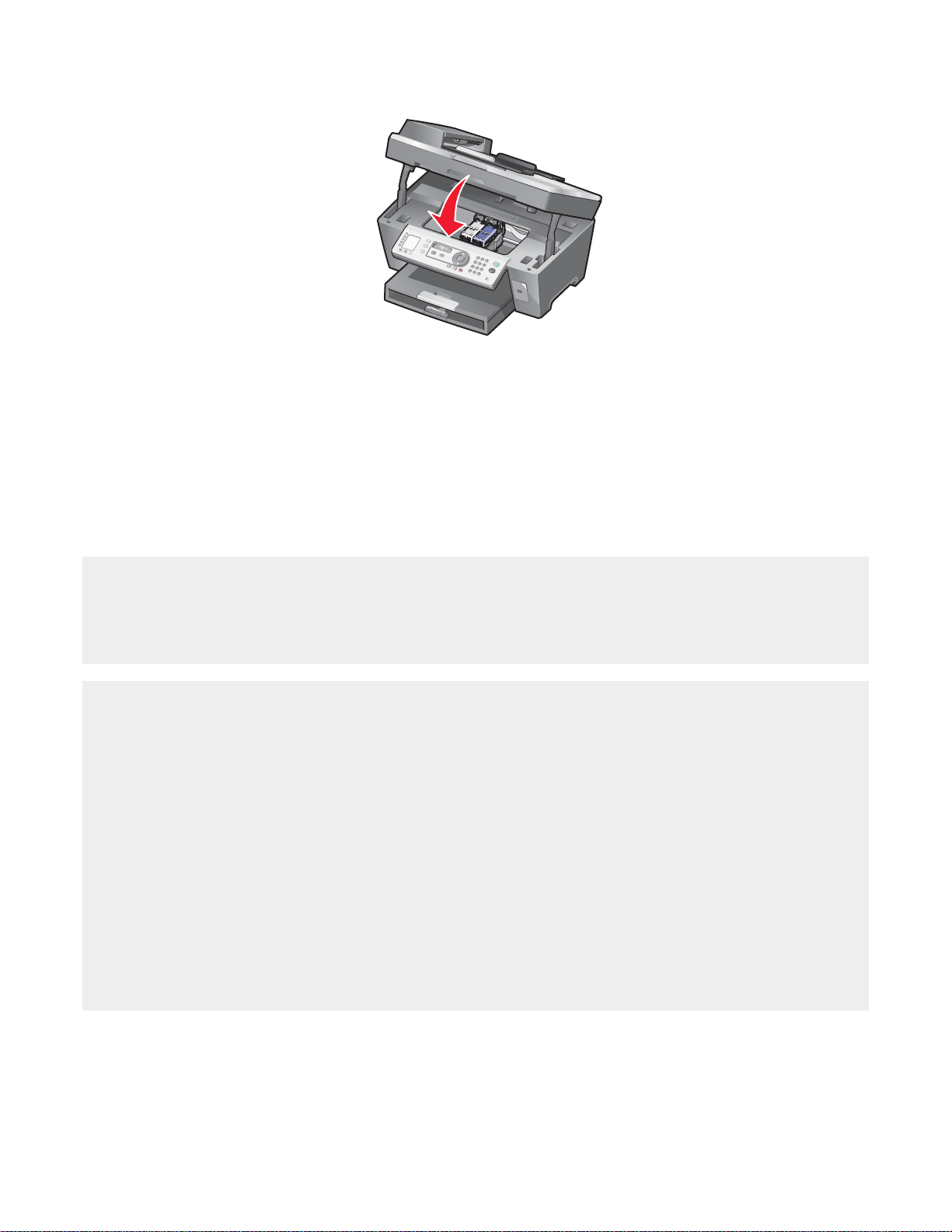
5 Tutup unit pemindai, dan pastikan tangan Anda tidak berada di bawah unit pemindai.
Tampilan pada panel kontrol akan meminta Anda untuk mencetak halaman penjajaran. Untuk informasi lebih
lanjut, lihat “Menjajarkan kartrid cetak” pada halaman 72.
Perhatikan: Untuk dapat memulai pekerjaan pindai, cetak, salin atau faks yang baru, unit pemindai harus dalam
keadaan tertutup.
Mendapatkan kualitas cetak yang lebih baik
Memperbaiki kualitas cetak
Jika Anda tidak puas dengan kualitas cetak suatu dokumen, pastikan Anda:
• Menggunakan kertas yang cocok untuk dokumen tersebut. Gunakan Lexmark Premium Photo Paper jika Anda
mencetak foto atau gambar berkualitas tinggi lainnya.
• Menggunakan kertas yang lebih berat, berwarna putih cerah, atau berpelapis.
• Memilih kualitas cetak yang lebih tinggi.
Jika dokumen masih tidak tercetak dengan kualitas yang diinginkan, ikuti langkah-langkah berikut:
1 Jajarkan kartrid cetak. Untuk informasi lebih lanjut, lihat “Menjajarkan kartrid cetak” pada halaman 72.
Jika kualitas cetak belum membaik, lanjutkan dengan langkah 2.
2 Bersihkan nozel kartrid cetak. Untuk informasi lebih lanjut, lihat “Membersihkan nozel kartrid cetak” pada
halaman 73.
Jika kualitas cetak belum membaik, lanjutkan dengan langkah 3.
3 Keluarkan, kemudian masukkan lagi kartrid cetak. Untuk informasi lebih lanjut, lihat “Melepaskan kartrid cetak
bekas” pada halaman 70 dan “Memasang kartrid cetak” pada halaman 71.
Jika kualitas cetak belum membaik, lanjutkan dengan langkah 4.
4 Seka nozel dan bidang kontak kartrid cetak. Untuk informasi lebih lanjut, lihat “Menyeka nozel dan bidang kontak
kartrid cetak” pada halaman 73.
Jika kualitas cetak masih belum memuaskan, gantilah kartrid cetak itu. Untuk informasi lebih lanjut, lihat
“Memesan bahan pakai” pada halaman 75.
Menjajarkan kartrid cetak
1 Masukkan kertas biasa.
2 Dari panel kontrol, tekan Copy Mode (Mode Salin).
72
Page 73

3 Tekan .
4 Tekan atau berulang kali hingga muncul di sebelah Maintenance (Perawatan).
5 Tekan .
6 Tekan atau berulang kali hingga muncul di sebelah Align Cartridges (Jajarkan Kartrid).
7 Tekan .
Halaman penjajaran dicetak.
Jika tujuan penjajaran ini adalah untuk meningkatkan kualitas cetak, cetaklah lagi dokumen Anda. Jika kualitas cetak
belum membaik, bersihkan nozel kartrid cetak.
Membersihkan nozel kartrid cetak
1 Masukkan kertas biasa.
2 Tekan Copy Mode (Mode Salin).
3 Tekan .
4 Tekan atau berulang kali hingga muncul di sebelah Maintenance (Perawatan).
5 Tekan .
6 Tekan atau berulang kali hingga muncul di samping Clean Cartridges (Bersihkan Kartrid).
7 Tekan .
Selembar halaman akan dicetak, sehingga mendorong tinta melalui nozel kartrid cetak untuk membersihkannya.
8 Cetak lagi dokumen untuk memeriksa apakah kualitas cetak sudah membaik.
9 Jika kualitas cetak belum membaik, cobalah membersihkan nozel hingga dua kali lagi.
Menyeka nozel dan bidang kontak kartrid cetak
1 Lepaskan kartrid cetak.
2 Lembabkan dengan air kain lap yang bersih dan bebas serabut.
3 Dengan perlahan tempelkan lap pada nozel selama sekitar tiga detik, kemudian seka dalam arah yang
ditunjukkan.
73
Page 74

4 Dengan menggunakan bagian lap yang masih bersih, secara perlahan tempelkan lap pada bidang kontak
selama sekitar tiga detik, kemudian seka dalam arah yang ditunjukkan.
5 Dengan menggunakan bagian lap yang masih bersih lainnya, ulangi langkah 3 dan langkah 4.
6 Biarkan nozel dan bidang kontak sampai benar-benar kering.
7 Pasang lagi kartrid cetak.
8 Cetak lagi dokumen tersebut.
9 Jika kualitas cetak tidak membaik, bersihkan nozel cetak. Untuk informasi lebih lanjut, lihat “Membersihkan nozel
kartrid cetak” pada halaman 73.
10 Ulangi langkah 9 hingga dua kali lagi.
11 Jika kualitas cetak masih belum memuaskan, gantilah kartrid cetak itu.
Memperpanjang usia kartrid cetak
• Simpanlah kartrid baru dalam kemasannya sampai Anda siap menggunakannya.
• Jangan mengeluarkan kartrid dari printer kecuali untuk mengganti, membersihkan, atau menyimpannya dalam
wadah kedap udara. Kartrid tidak akan mencetak dengan benar jika dibiarkan terbuka untuk jangka waktu yang
lama.
• Simpanlah kartrid foto dalam unit penyimpanannya bila sedang tidak digunakan.
Membersihkan kaca pemindai
1 Lembabkan dengan air kain lap yang bersih dan bebas serabut.
2 Dengan perlahan, sekalah kaca pemindai hingga bersih.
Perhatikan: Pastikan semua tinta atau cairan korektif pada dokumen sudah kering sebelum dokumen diletakkan
pada kaca pemindai.
74
Page 75
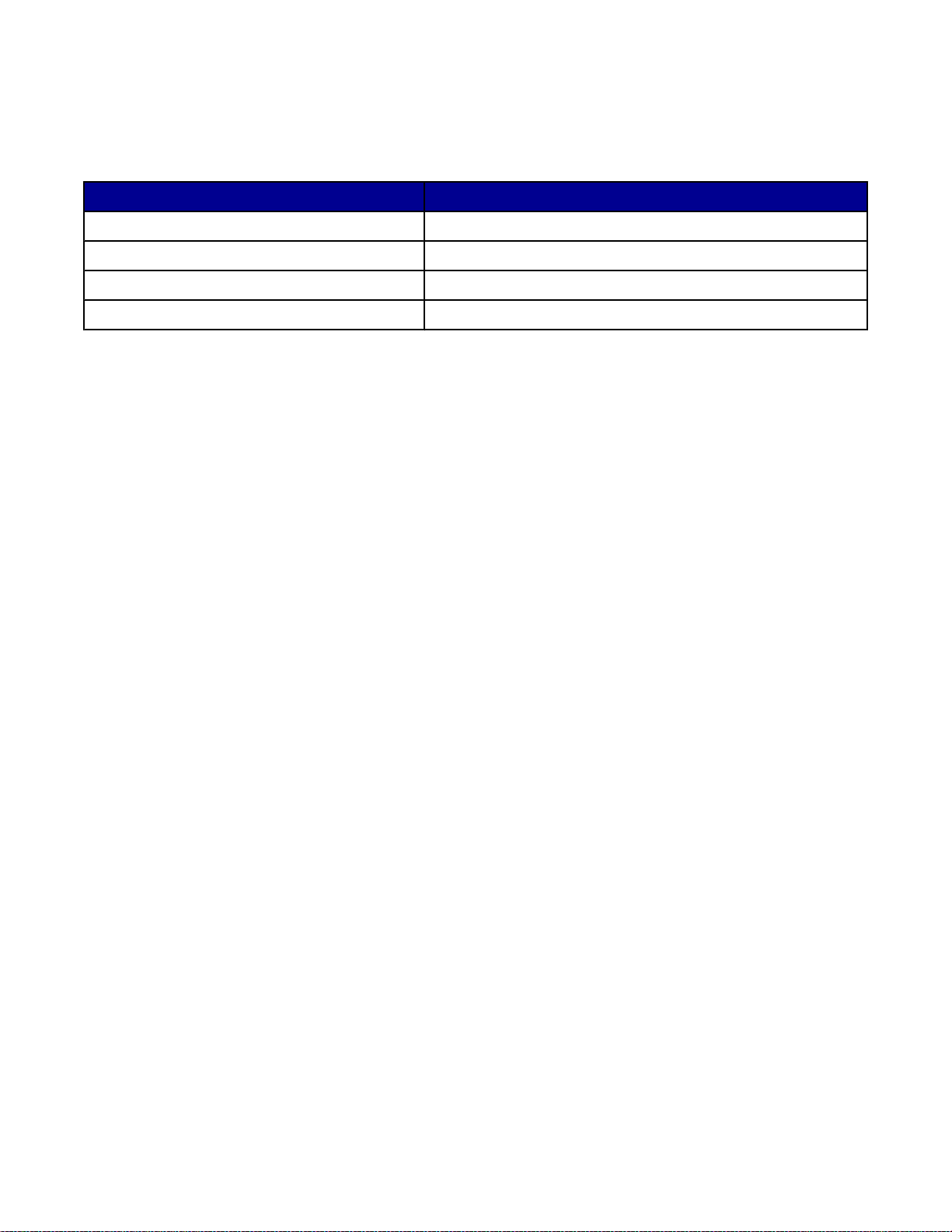
Memesan bahan pakai
Untuk memesan bahan pakai atau untuk mencari penyalur di dekat Anda, kunjungi situs Web kami di
www.lexmark.com.
Produk Nomor komponen
Kartrid hitam 32 atau 34
Kartrid warna 33 atau 35
Kartrid foto 31
Kabel USB 12A2405
Perhatikan: Untuk hasil terbaik, gunakan hanya kartrid cetak Lexmark.
Jenis dan ukuran kertas foto Lexmark
•
Kertas foto (mengkilap) 4 x 6
• Kertas foto (mengkilap) 8 1/2 x 11
• Kertas foto (mengkilap) A4
• Kertas foto premium (sangat mengkilap) 4 x 6
• Kertas foto premium (sangat mengkilap) 8 1/2 x 11
• Kertas foto premium (sangat mengkilap) A4
• Kertas foto premium (sangat mengkilap) L
Perhatikan: Untuk hasil terbaik, gunakan Lexmark Premium Photo Paper untuk mencetak foto atau gambar
berkualitas tinggi lainnya.
Mendaur-ulang produk-produk Lexmark
Untuk mengembalikan produk Lexmark ke Lexmark untuk didaur ulang:
1 Kunjungi situs Web kami di www.lexmark.com/recycle.
2 Ikuti petunjuk pada layar komputer.
75
Page 76

Pemecahan Masalah
• “Pemecahan masalah penyiapan” pada halaman 76
• “Pemecahan masalah cetak” pada halaman 80
• “Pemecahan masalah penyalinan” pada halaman 83
• “Pemecahan masalah pemindaian” pada halaman 85
• “Pemecahan masalah faks” pada halaman 88
• “Pemecahan masalah jaringan” pada halaman 92
• “Pemecahan masalah kemacetan dan kesalahan pengumpanan” pada halaman 94
• “Pesan eror” pada halaman 96
• “Menghapus dan menginstal kembali perangkat lunak” pada halaman 103
Pemecahan masalah penyiapan
Bahasa yang muncul pada layar tampilan keliru
1 Dari panel kontrol, tekan Copy Mode (Mode Salin).
2 Tekan .
3 Tekan atau berulang kali hingga muncul di sebelah 9.
4 Tekan .
muncul di sebelah 1.
5 Tekan .
6 Tekan atau berulang kali hingga bahasa yang dikehendaki muncul pada layar tampilan.
7 Tekan untuk menyimpan setelan tersebut.
76
Page 77

Tombol Power (Daya) tidak menyala
1 Lepaskan kabel catu daya dari stopkontak di dinding, kemudian dari printer.
2 Colokkan kabel sampai benar-benar masuk ke port catu daya pada printer.
3 Colokkan kabel ke stopkontak listrik yang terbukti bisa digunakan oleh perangkat listrik lain.
4 Jika tombol Power (Daya) tidak menyala, tekan Power (Daya).
Perangkat lunak tidak dapat diinstal
Periksa layar tampilan, apakah ada pesan eror. Jika ada, lihat “Pesan eror” pada halaman 96 untuk informasi lebih
jauh.
Yang didukung adalah sistem operasi berikut:
• Windows 98/Me
• Windows 2000
• Windows XP
Periksa apakah komputer Anda memenuhi persyaratan sistem minimum yang tercantum dalam boks kemasan.
Jika printer terhubung ke saluran telepon melalui perangkat lain:
1 Lepaskan mesin penjawab, komputer yang dilengkapi modem, atau alat pembagi saluran telepon.
2 Hubungkan printer secara langsung ke saluran telepon.
1 Periksa apakah ada kerusakan yang tampak nyata pada kabel USB.
2 Colokkan dengan kuat ujung kabel USB yang berbentuk empat persegi panjang ke port USB pada komputer.
Port USB ditandai dengan simbol USB
.
3 Colokkan dengan kuat ujung kabel USB yang berbentuk bujur sangkar ke bagian belakang printer.
Jika printer terhubung ke komputer melalui perangkat lain:
1 Lepaskan kabel USB dari perangkat lain, seperti hub USB atau switch box.
2 Hubungkan kabel langsung ke printer dan komputer.
77
Page 78

1 Matikan, kemudian hidupkan ulang komputer.
2 Klik Cancel pada semua layar New Hardware Found.
3 Masukkan CD, kemudian ikuti petunjuk pada layar komputer untuk menginstal ulang perangkat lunak.
1 Tekan Power (Daya) untuk mematikan printer.
2 Lepaskan kabel catu daya dari stopkontak listrik.
3 Dengan perlahan, lepaskan catu daya dari printer.
4 Sambungkan lagi catu daya ke printer.
5 Colokkan kabel catu daya ke stopkontak di dinding.
6 Tekan Power (Daya) untuk menghidupkan printer.
7 Jika muncul pesan eror, lihat “Pesan eror” pada halaman 96.
1 Tutup semua perangkat lunak yang terbuka.
2 Lumpuhkan semua program anti-virus.
3 Klik dua kali ikon My Computer (Komputerku).
Pada Windows XP, klik Start (Mulai) untuk mengakses ikon My Computer.
4 Klik dua kali ikon CD–ROM drive.
5 Jika perlu, klik dua kali setup.exe.
6 Ikuti instruksi pada layar komputer untuk menginstal perangkat lunak.
1 Kunjungi situs Web kami di www.lexmark.com untuk mendapatkan perangkat lunak terbaru.
2 Klik drivers & downloads (driver & yang dapat di-download).
3 Klik Find Drivers and Downloads (Cari Driver dan Yang Dapat Di-download).
4 Pilih kelompok (family) printer Anda.
5 Printer model printer Anda.
6 Pilih sistem operasi Anda.
7 Pilih file yang akan di-download, kemudian ikuti petunjuk pada layar komputer.
Halaman tidak dapat dicetak
Jika muncul pesan eror, lihat “Pesan eror” pada halaman 96.
Jika tombol Power (Daya) tidak menyala, lihat “Tombol Power (Daya) tidak menyala” pada halaman 77.
Pastikan kartrid cetak hitam sudah dipasang. Fitur faks hanya berfungsi apabila kartrid ini dipasang.
Keluarkan, kemudian masukkan kertas.
Periksa level tinta, kemudian pasang kartrid cetak baru jika perlu.
78
Page 79

1 Lepaskan kartrid cetak.
2 Pastikan stiker dan pita sudah dilepaskan.
1
2
3 Pasang lagi kartrid cetak.
Jika printer terhubung ke komputer melalui perangkat lain:
1 Lepaskan kabel USB dari perangkat lain, seperti hub USB atau switch box.
2 Hubungkan kabel langsung ke printer dan komputer.
Pastikan printer ini diset sebagai printer default dan tidak sedang ditunda atau dihentikan sementara.
1 Klik:
• Pada Windows XP Pro: Start Settings Printers and Faxes.
• Pada Windows XP Home: Start Control Panel Printers and Faxes.
• Pada Windows 2000: Start Settings Printers.
• Pada Windows 98/Me: Start Settings Printers.
2 Klik dua kali nama printer Anda.
3 Klik Printer.
• Pastikan bahwa tidak ada tanda centang di samping Pause Printing (Hentikan Sementara Pencetakan).
• Pastikan bahwa ada tanda centang di samping Set As Default (Tetapkan Sebagai Default).
1 Tekan Power (Daya) untuk mematikan printer.
2 Lepaskan kabel catu daya dari stopkontak listrik.
3 Dengan perlahan, lepaskan catu daya dari printer.
4 Sambungkan lagi catu daya ke printer.
5 Colokkan kabel catu daya ke stopkontak di dinding.
6 Tekan Power (Daya) untuk menghidupkan printer.
7 Jika muncul pesan eror, lihat “Pesan eror” pada halaman 96.
79
Page 80
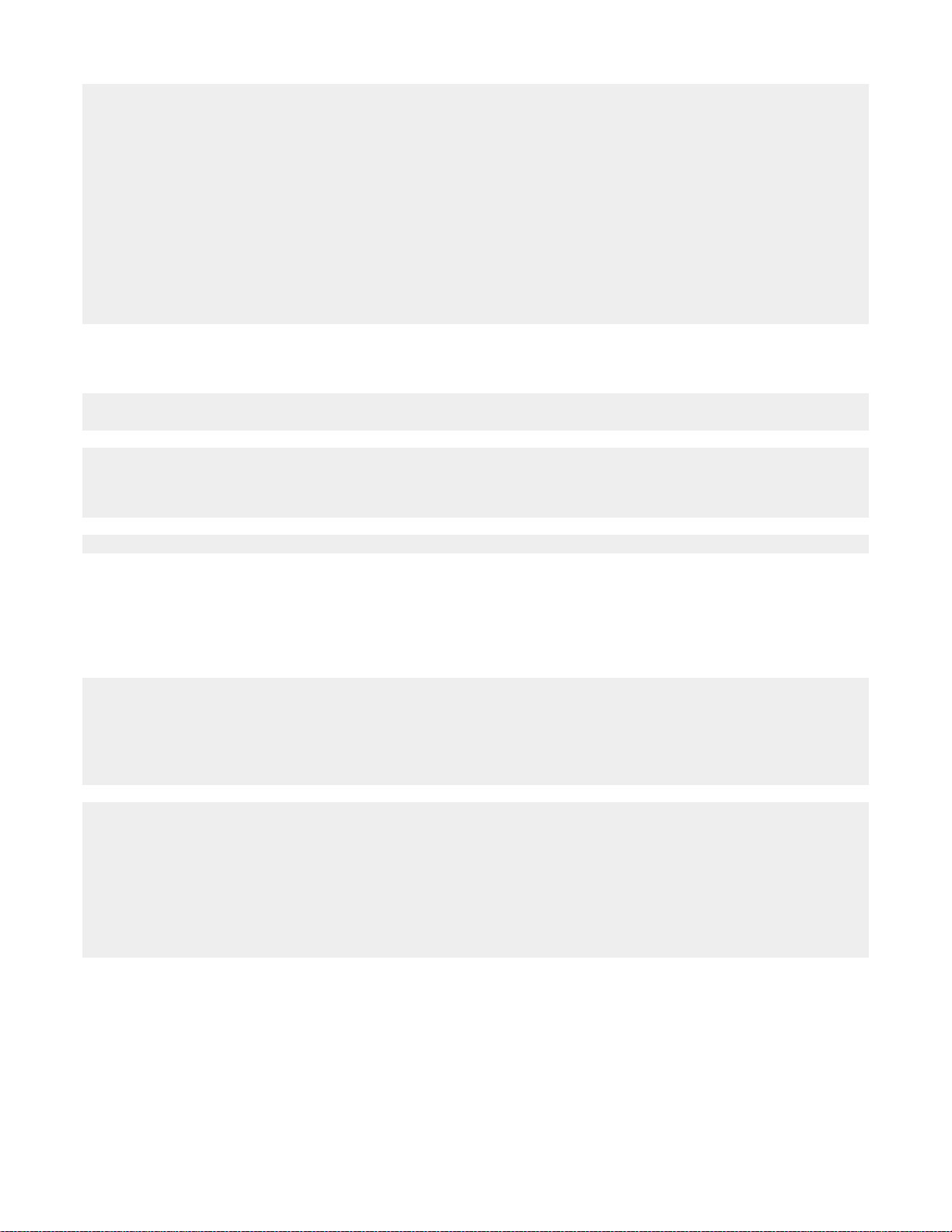
1 Hapus perangkat lunak printer, kemudian instal ulang. Untuk informasi lebih lanjut, lihat “Menghapus dan
menginstal kembali perangkat lunak” pada halaman 103.
2 Jika perangkat lunak masih tidak dapat diinstal dengan benar, kunjungi situs web kami di www.lexmark.com
untuk mendapatkan perangkat lunak terbaru.
a Klik drivers & downloads (driver & yang dapat di-download).
b Klik Find Drivers and Downloads (Cari Driver dan Yang Dapat Di-download).
c Pilih kelompok (family) printer Anda.
d Printer model printer Anda.
e Pilih sistem operasi Anda.
f Pilih file yang akan di-download, kemudian ikuti petunjuk pada layar komputer.
Tidak dapat mencetak dari kamera digital dengan menggunakan PictBridge
Fungsikan pencetakan PictBridge pada kamera dengan memilih mode USB yang benar. Untuk informasi lebih jauh,
lihat dokumentasi kamera digital.
1 Lepaskan kamera.
2 Hubungkan kamera digital yang berkemampuan PictBridge pada port PictBridge. Lihat dokumentasi kamera
digital untuk menentukan apakah kamera tersebut berkemampuan PictBridge.
Gunakan hanya kabel USB yang disertakan bersama kamera digital tersebut.
Pemecahan masalah cetak
Memperbaiki kualitas cetak
Jika Anda tidak puas dengan kualitas cetak suatu dokumen, pastikan Anda:
• Menggunakan kertas yang cocok untuk dokumen tersebut. Gunakan Lexmark Premium Photo Paper jika Anda
mencetak foto atau gambar berkualitas tinggi lainnya.
• Menggunakan kertas yang lebih berat, berwarna putih cerah, atau berpelapis.
• Memilih kualitas cetak yang lebih tinggi.
Jika dokumen masih tidak tercetak dengan kualitas yang diinginkan, ikuti langkah-langkah berikut:
1 Jajarkan kartrid cetak. Untuk informasi lebih lanjut, lihat “Menjajarkan kartrid cetak” pada halaman 72.
Jika kualitas cetak belum membaik, lanjutkan dengan langkah 2.
2 Bersihkan nozel kartrid cetak. Untuk informasi lebih lanjut, lihat “Membersihkan nozel kartrid cetak” pada
halaman 73.
Jika kualitas cetak belum membaik, lanjutkan dengan langkah 3.
80
Page 81
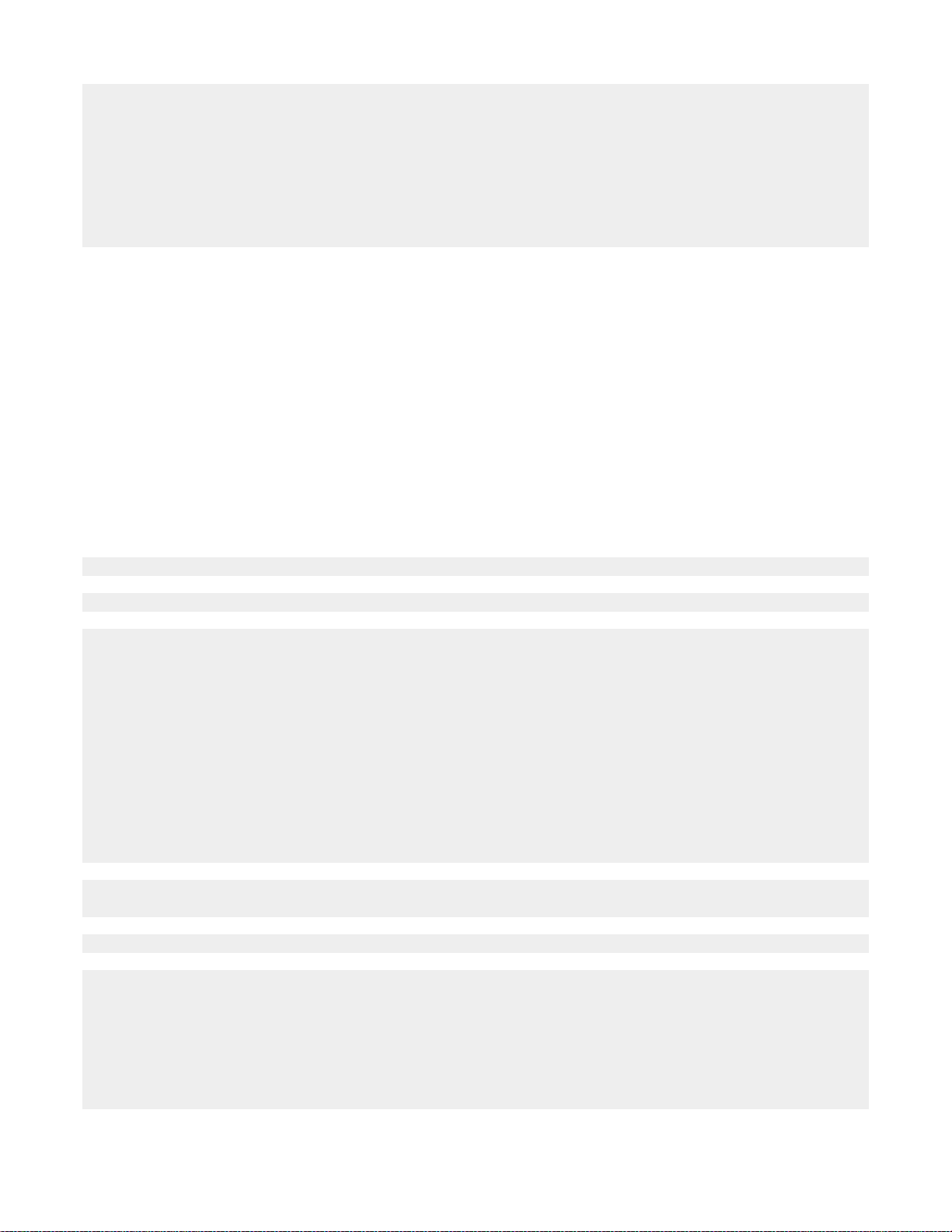
3 Keluarkan, kemudian masukkan lagi kartrid cetak. Untuk informasi lebih lanjut, lihat “Melepaskan kartrid cetak
bekas” pada halaman 70 dan “Memasang kartrid cetak” pada halaman 71.
Jika kualitas cetak belum membaik, lanjutkan dengan langkah 4.
4 Seka nozel dan bidang kontak kartrid cetak. Untuk informasi lebih lanjut, lihat “Menyeka nozel dan bidang kontak
kartrid cetak” pada halaman 73.
Jika kualitas cetak masih belum memuaskan, gantilah kartrid cetak itu. Untuk informasi lebih lanjut, lihat
“Memesan bahan pakai” pada halaman 75.
Kualitas teks dan gambar buruk
Contoh kualitas teks dan gambar yang buruk misalnya:
• Halaman kosong
• Hasil cetak gelap
• Hasil cetak pudar
• Warna tidak benar
• Terdapat garis-garis terang dan gelap pada hasil cetak
• Garis miring
• Noda
• Corengan
• Garis putih pada hasil cetak
Periksa level tinta, kemudian pasang kartrid cetak baru jika perlu.
Lihat “Memperbaiki kualitas cetak” pada halaman 80.
Untuk menghindari corengan tinta jika Anda menggunakan jenis media berikut, angkat setiap lembar ketika keluar,
kemudian biarkan mengering:
• Dokumen yang berisi gambar
• Kertas foto
• Kertas berpelapis atau mengkilap
• Transparansi
• Label
• Amplop
• Transfer setrika (iron-on)
Perhatikan: Transparansi perlu waktu hingga 15 menit sampai kering.
Gunakan merek kertas yang lain. Setiap merek kertas menerima tinta secara berbeda dan warna hasil cetaknya
bervariasi. Gunakan Lexmark Premium Photo Paper jika Anda mencetak foto atau gambar berkualitas tinggi lainnya.
Gunakan hanya kertas yang baru dan tidak kusut.
1 Hapus perangkat lunak printer, kemudian instal ulang. Untuk informasi lebih lanjut, lihat “Menghapus dan
menginstal kembali perangkat lunak” pada halaman 103.
2 Jika perangkat lunak masih tidak dapat diinstal dengan benar, kunjungi situs web kami di www.lexmark.com
untuk mendapatkan perangkat lunak terbaru.
a Klik drivers & downloads (driver & yang dapat di-download).
b Klik Find Drivers and Downloads (Cari Driver dan Yang Dapat Di-download).
81
Page 82

c Pilih kelompok (family) printer Anda.
d Printer model printer Anda.
e Pilih sistem operasi Anda.
f Pilih file yang akan di-download, kemudian ikuti petunjuk pada layar komputer.
Kualitas buruk pada tepi halaman
Kecuali Anda menggunakan fitur tanpa marjin, gunakan setelan marjin cetak minimum berikut:
• Marjin kiri dan kanan:
– 6,35 mm (0,25 inci) untuk kertas ukuran letter
– 3,37 mm (0,133 inci) untuk semua ukuran kertas kecuali letter
• Marjin atas: 1,7 mm (0,067 inci)
• Marjin bawah: 16,51 mm (0,65 inci)
Pilih fitur cetak Borderless (Tanpa Marjin).
1 Dari aplikasi perangkat lunak, klik File Print.
2 Klik Properties, Preferences, Options, atau Setup.
3 Klik Print Layout (Tata Letak Cetak).
4 Klik Borderless (Tanpa Marjin).
Periksa apakah ukuran kertas yang digunakan sudah sesuai dengan setelan printer.
1 Dari aplikasi perangkat lunak, klik File Print.
2 Klik Properties, Preferences, Options, atau Setup.
3 Klik Paper Setup (Penyiapan Kertas).
4 Periksa ukuran kertas.
Printer tidak mencetak atau bereaksi
Lihat “Halaman tidak dapat dicetak” pada halaman 78.
Kecepatan cetak rendah
Tutup semua aplikasi yang tidak digunakan.
Cobalah untuk meminimasi jumlah dan ukuran gambar dalam dokumen.
Pertimbangkan untuk membeli RAM tambahan.
Hapus sebanyak mungkin font (paras huruf) yang tidak digunakan pada sistem Anda.
1 Dari aplikasi perangkat lunak, klik File Print.
2 Klik Properties, Preferences, Options, atau Setup.
82
Page 83
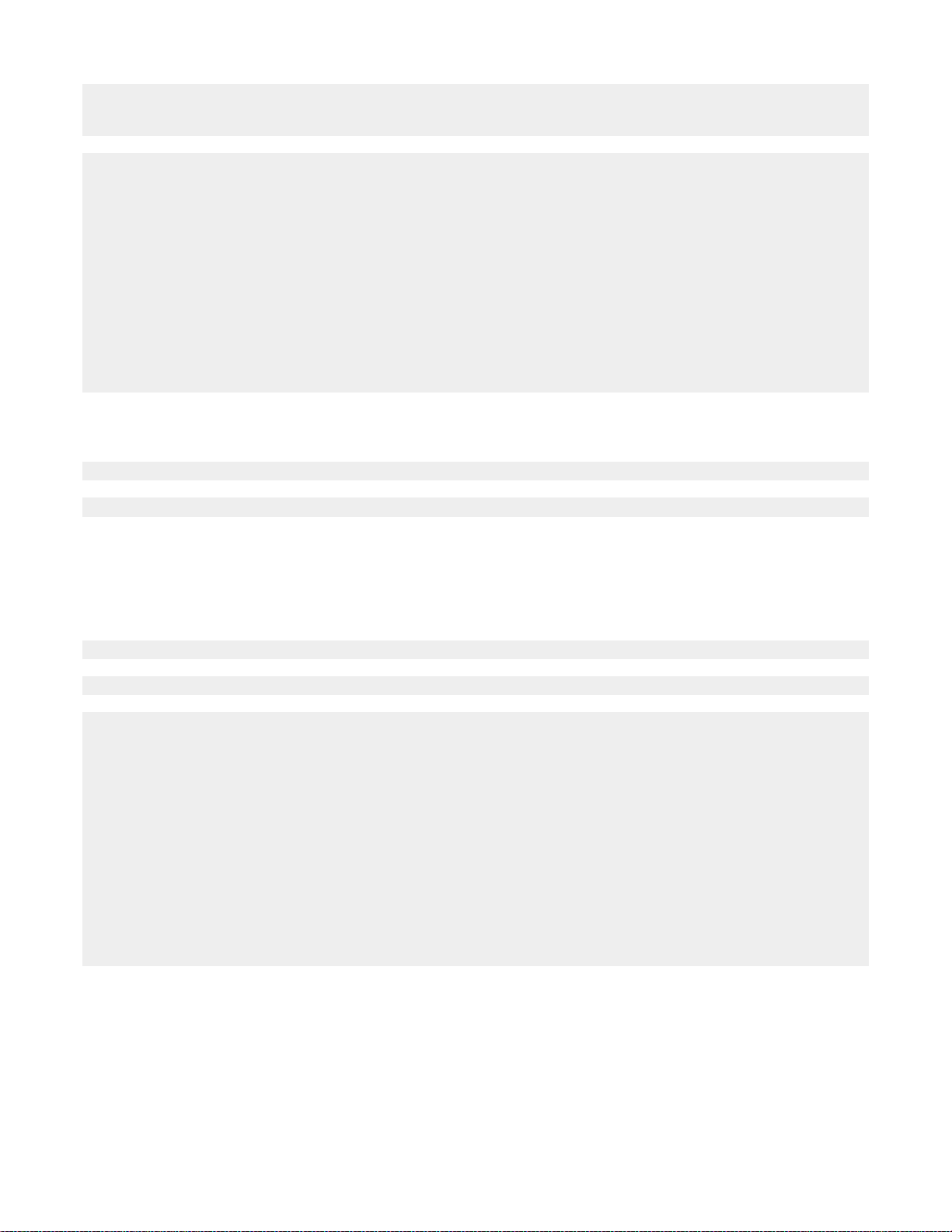
3 Klik Quality/Copies (Kualitas/Salinan).
4 Dari area Quality/Speed (Kualitas/Kecepatan), pilih kualitas cetak yang lebih rendah.
1 Hapus perangkat lunak printer, kemudian instal ulang. Untuk informasi lebih lanjut, lihat “Menghapus dan
menginstal kembali perangkat lunak” pada halaman 103.
2 Jika perangkat lunak masih tidak dapat diinstal dengan benar, kunjungi situs web kami di www.lexmark.com
untuk mendapatkan perangkat lunak terbaru.
a Klik drivers & downloads (driver & yang dapat di-download).
b Klik Find Drivers and Downloads (Cari Driver dan Yang Dapat Di-download).
c Pilih kelompok (family) printer Anda.
d Pilih model printer Anda.
e Pilih sistem operasi Anda.
f Pilih file yang akan di-download, kemudian ikuti petunjuk pada layar komputer.
Dokumen atau foto hanya dicetak sebagian
Pastikan dokumen atau foto sudah diletakkan dengan benar pada kaca pemindai.
Pastikan ukuran kertas yang digunakan sesuai dengan ukuran yang Anda pilih.
Pemecahan masalah penyalinan
Copier tidak bereaksi
Jika muncul pesan eror, lihat “Pesan eror” pada halaman 96.
Jika tombol Power (Daya) tidak menyala, lihat “Tombol Power (Daya) tidak menyala” pada halaman 77.
Pastikan printer ini diset sebagai printer default dan tidak sedang ditunda atau dihentikan sementara.
1 Klik:
• Pada Windows XP Pro: Start Settings Printers and Faxes.
• Pada Windows XP Home: Start Control Panel Printers and Faxes.
• Pada Windows 2000: Start Settings Printers.
• Pada Windows 98/Me: Start Settings Printers.
2 Klik dua kali nama printer Anda.
3 Klik Printer.
• Pastikan bahwa tidak ada tanda centang di samping Pause Printing (Hentikan Sementara Pencetakan).
• Pastikan bahwa ada tanda centang di samping Set As Default (Tetapkan Sebagai Default).
83
Page 84
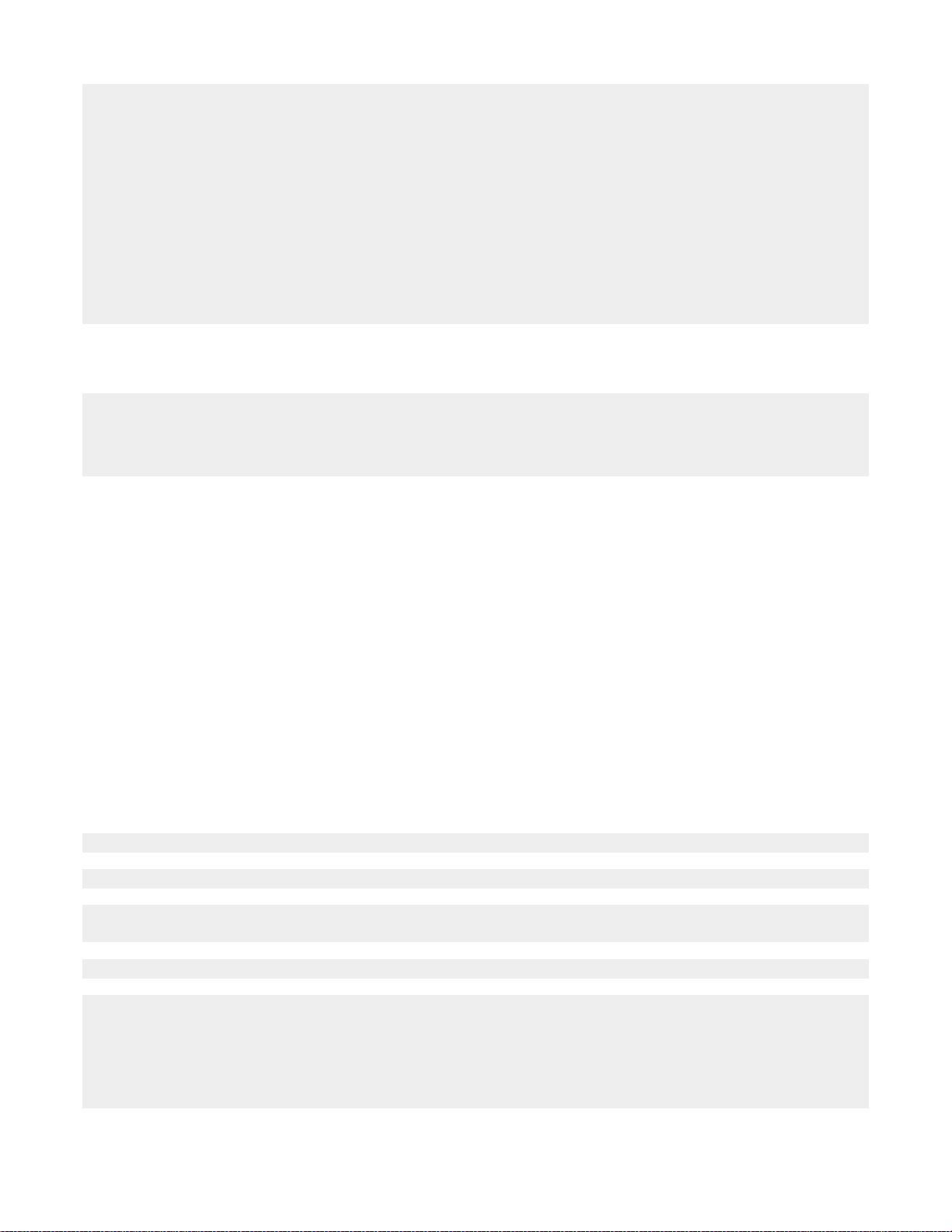
1 Hapus perangkat lunak printer, kemudian instal ulang. Untuk informasi lebih lanjut, lihat “Menghapus dan
menginstal kembali perangkat lunak” pada halaman 103.
2 Jika perangkat lunak masih tidak dapat diinstal dengan benar, kunjungi situs web kami di www.lexmark.com
untuk mendapatkan perangkat lunak terbaru.
a Klik drivers & downloads (driver & yang dapat di-download).
b Klik Find Drivers and Downloads (Cari Driver dan Yang Dapat Di-download).
c Pilih kelompok (family) printer Anda.
d Printer model printer Anda.
e Pilih sistem operasi Anda.
f Pilih file yang akan di-download, kemudian ikuti petunjuk pada layar komputer.
Unit pemindai tidak bisa ditutup
1 Angkat unit pemindai.
2 Singkirkan semua penghalang yang membuat unit pemindai tetap terbuka.
3 Turunkan unit pemindai.
Kualitas salinan buruk
Contohnya:
• Halaman kosong
• Pola kotak-kotak hitam putih
• Grafik atau gambar berubah bentuk
• Karakter hilang
• Hasil cetak pudar
• Hasil cetak gelap
• Garis miring
• Noda
• Corengan
• Karakter yang tidak diharapkan
• Garis putih pada hasil cetak
Jika muncul pesan eror, lihat “Pesan eror” pada halaman 96.
Periksa level tinta, kemudian pasang kartrid cetak baru jika perlu.
Jika kaca pemindai kotor, secara perlahan sekalah kaca pemindai dengan lap bersih dan bebas-serabut yang
dilembabkan dengan air.
Lihat “Memperbaiki kualitas cetak” pada halaman 72.
Untuk mengubah kecerahan salinan:
1 Masukkan dokumen pada kaca pemindai dengan bagian muka menghadap ke bawah.
2 Dari panel kontrol, tekan Copy Mode (Mode Salin).
3 Tekan Lighter/Darker (Memperterang/Mempergelap).
84
Page 85
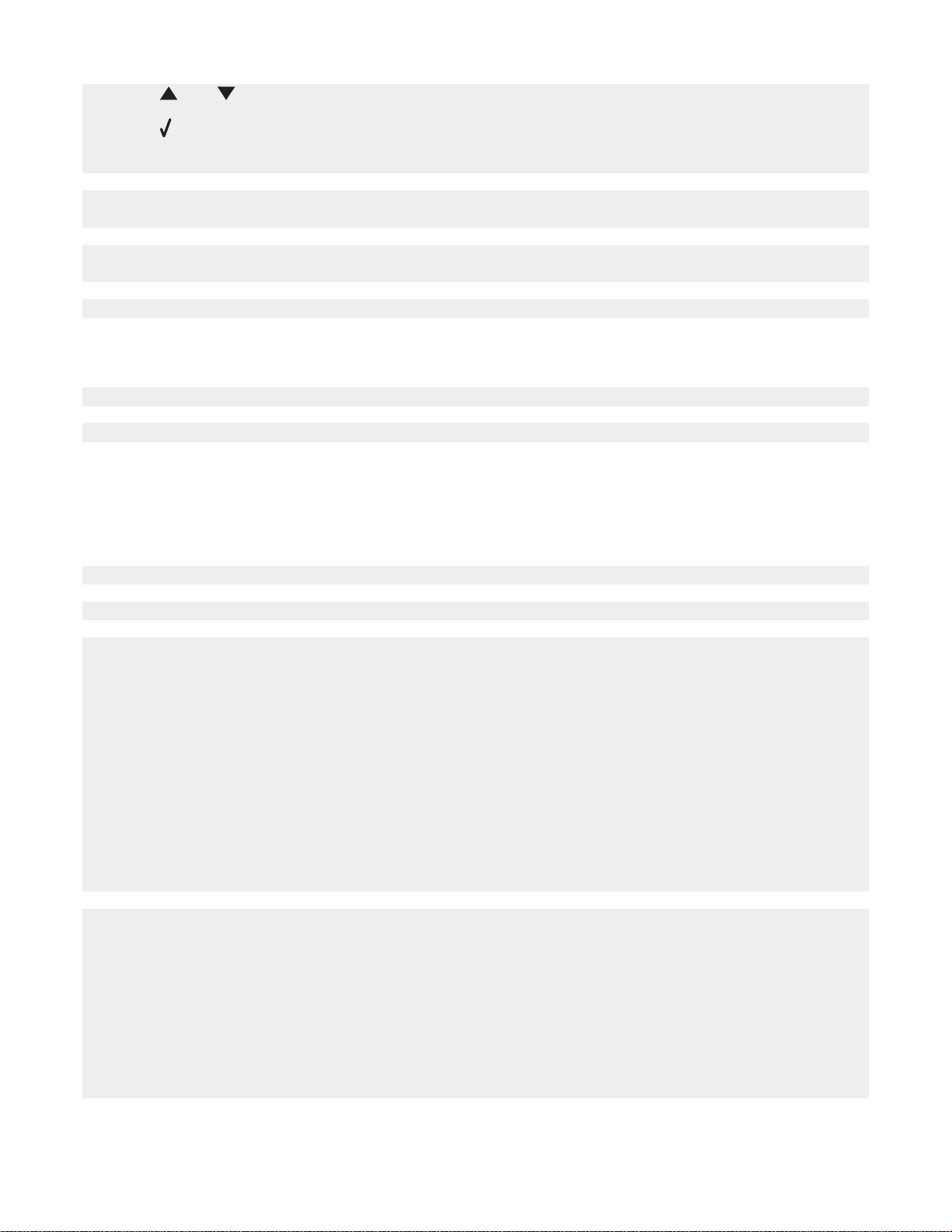
4 Tekan atau berulang kali untuk memperterang atau mempergelap salinan.
5 Tekan .
6 Tekan Start Color (Mulai Warna) atau Start Black (Mulai Hitam).
Jika Anda menyalin atau memindai dari koran, majalah, atau kertas mengkilap, lihat “Memindai gambar yang jelas
dari majalah atau koran” pada halaman 50.
Jika kualitas dokumen atau gambar asli tidak memuaskan, cobalah menggunakan versi dokumen atau gambar yang
lebih jelas.
Tempatkan dokumen pada kaca pemindai dengan bagian muka menghadap ke bawah.
Dokumen atau foto hanya disalin sebagian
Pastikan dokumen atau foto sudah diletakkan dengan benar pada ADF atau kaca pemindai.
Pastikan ukuran kertas yang digunakan sesuai dengan ukuran yang Anda pilih.
Pemecahan masalah pemindaian
Pemindai tidak bereaksi
Jika muncul pesan eror, lihat “Pesan eror” pada halaman 96.
Jika tombol Power (Daya) tidak menyala, lihat “Tombol Power (Daya) tidak menyala” pada halaman 77.
Pastikan printer ini diset sebagai printer default dan tidak sedang ditunda atau dihentikan sementara.
1 Klik:
• Pada Windows XP Pro: Start Settings Printers and Faxes.
• Pada Windows XP Home: Start Control Panel Printers and Faxes.
• Pada Windows 2000: Start Settings Printers.
• Pada Windows 98/Me: Start Settings Printers.
2 Klik dua kali nama printer Anda.
3 Klik Printer.
• Pastikan bahwa tidak ada tanda centang di samping Pause Printing (Hentikan Sementara Pencetakan).
• Pastikan bahwa ada tanda centang di samping Set As Default (Tetapkan Sebagai Default).
1 Hapus perangkat lunak printer, kemudian instal ulang. Untuk informasi lebih lanjut, lihat “Menghapus dan
menginstal kembali perangkat lunak” pada halaman 103.
2 Jika perangkat lunak masih tidak dapat diinstal dengan benar, kunjungi situs web kami di www.lexmark.com
untuk mendapatkan perangkat lunak terbaru.
a Klik drivers & downloads (driver & yang dapat di-download).
b Klik Find Drivers and Downloads (Cari Driver dan Yang Dapat Di-download).
c Pilih kelompok (family) printer Anda.
d Printer model printer Anda.
85
Page 86
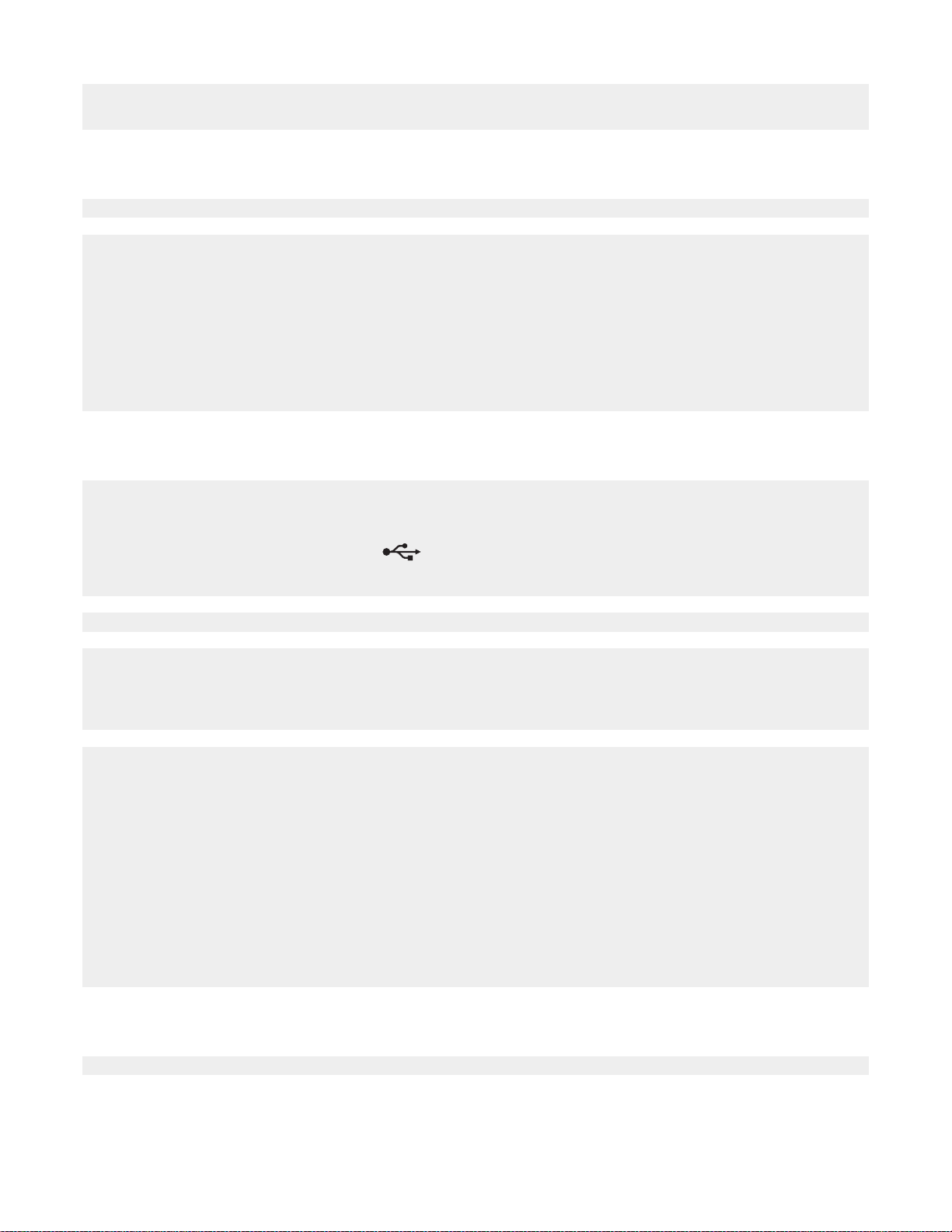
e Pilih sistem operasi Anda.
f Pilih file yang akan di-download, kemudian ikuti petunjuk pada layar komputer.
Pemindaian terlalu lama atau menyebabkan komputer tidak bereaksi
Tutup semua program yang tidak sedang digunakan.
Untuk menurunkan resolusi pemindaian:
1 Klik Start Programs atau All Programs Lexmark 7300 Series.
2 Pilih All-In-One Center.
3 Dari bagian Scan (Pindai), klik See More Scan Settings (Lihat Setelan Pindai Lebih Jauh).
4 Klik Display Advanced Scan Settings (Tampilkan Setelan Pindai Lanjutan).
5 Dari menu Scan Resolution (Resolusi Pemindaian), pilih angka yang lebih kecil.
Pemindaian tidak berhasil
1 Periksa apakah ada kerusakan yang tampak nyata pada kabel USB.
2 Colokkan dengan kuat ujung kabel USB yang berbentuk empat persegi panjang ke port USB pada komputer.
Port USB ditandai dengan simbol USB
3 Colokkan dengan kuat ujung kabel USB yang berbentuk bujur sangkar ke bagian belakang printer.
Matikan, kemudian hidupkan ulang komputer.
Jika printer terhubung ke komputer melalui perangkat lain:
1 Lepaskan kabel USB dari perangkat lain, seperti hub USB atau switch box.
2 Hubungkan kabel langsung ke printer dan komputer.
1 Hapus perangkat lunak printer, kemudian instal ulang. Untuk informasi lebih lanjut, lihat “Menghapus dan
menginstal kembali perangkat lunak” pada halaman 103.
2 Jika perangkat lunak masih tidak dapat diinstal dengan benar, kunjungi situs web kami di www.lexmark.com
untuk mendapatkan perangkat lunak terbaru.
a Klik drivers & downloads (driver & yang dapat di-download).
b Klik Find Drivers and Downloads (Cari Driver dan Yang Dapat Di-download).
c Pilih kelompok (family) printer Anda.
d Pilih model printer Anda.
e Pilih sistem operasi Anda.
f Pilih file yang akan di-download, kemudian ikuti petunjuk pada layar komputer.
.
Kualitas gambar hasil pindai buruk
Jika muncul pesan eror, lihat “Pesan eror” pada halaman 96.
86
Page 87

Jika kaca pemindai kotor, secara perlahan sekalah kaca pemindai dengan lap bersih dan bebas-serabut yang
dilembabkan dengan air.
Untuk mengubah kualitas pemindaian:
1 Masukkan dokumen pada kaca pemindai dengan bagian muka menghadap ke bawah.
2 Dari panel kontrol, tekan Scan Mode (Mode Pindai).
3 Tekan Quality (Kualitas).
4 Tekan atau berulang kali hingga muncul kualitas yang dikehendaki.
5 Tekan .
6 Tekan Start Color (Mulai Warna) atau Start Black (Mulai Hitam).
Lihat “Memperbaiki kualitas cetak” pada halaman 72.
Jika Anda menyalin atau memindai dari koran, majalah, atau kertas mengkilap, lihat “Memindai gambar yang jelas
dari majalah atau koran” pada halaman 50.
Jika kualitas dokumen atau gambar asli tidak memuaskan, cobalah menggunakan versi dokumen atau gambar yang
lebih jelas.
Tempatkan dokumen pada kaca pemindai dengan bagian muka menghadap ke bawah.
Dokumen atau foto hanya dipindai sebagian
Pastikan dokumen atau foto sudah diletakkan dengan benar pada ADF atau kaca pemindai.
Pastikan ukuran kertas yang digunakan sesuai dengan ukuran yang Anda pilih.
Tidak dapat memindai ke aplikasi
1 Dari dialog Selected Application Does Not Support Multiple Pages (Aplikasi yang Dipilih Tidak Mendukung Multi
Halaman), klik Cancel (Batal).
2 Dari tab Scanning and Copying (Memindai dan Menyalin) pada All-In-One Center, pilih aplikasi lain dari menu
“Send scanned image to” (Kirim gambar hasil pindai ke).
3 Pindai dokumen.
Tidak dapat memindai ke suatu komputer melalui jaringan
Lihat “Memindai ke suatu komputer melalui jaringan” pada halaman 50.
87
Page 88

Pemecahan masalah faks
Saran-saran untuk mengefaks dengan menggunakan Productivity Suite
Jika mengefaks menggunakan Productivity Suite, pastikan:
• Printer terhubung ke komputer yang dilengkapi modem faks.
• Komputer terhubung ke saluran telepon yang berfungsi baik.
• Printer dan komputer dalam keadaan dihidupkan.
Untuk bantuan lebih jauh ketika sedang menggunakan suatu aplikasi faks, lihat dokumentasi yang disertakan
dengan aplikasi faks tersebut.
Tidak dapat mengirim atau menerima faks
Jika muncul pesan eror, ikuti petunjuk pada dialog pesan eror tersebut.
Jika lampu Power (Daya) tidak menyala, lihat “Tombol Power (Daya) tidak menyala” pada halaman 77.
Pastikan sambungan kabel untuk perangkat keras berikut sudah kencang, jika ada:
• Catu daya
• Telepon
• Handset
• Mesin penjawab
Periksa soket telepon di dinding.
1 Colokkan telepon ke soket telepon di dinding.
2 Dengarkan apakah ada nada pilih.
3 Jika tidak ada nada pilih, colokkan telepon lain ke soket tersebut.
4 Jika masih tidak ada nada pilih, colokkan telepon ke soket dinding yang lain.
5 Jika terdengar nada pilih, hubungkan printer ke soket tersebut.
Lakukan panggilan percobaan ke nomor telepon yang menjadi tujuan pengiriman faks untuk memastikan apakah
nomor tersebut berfungsi baik.
Modem faks ini adalah perangkat analog. Untuk menggunakan layanan telepon digital, printer dapat disambungkan
ke perangkat tertentu.
• Jika Anda menggunakan layanan telepon ISDN, hubungkan printer ke port telepon analog (port dengan R-
interface) pada adaptor terminal ISDN. Untuk informasi lebih jauh dan untuk meminta port R-interface, hubungi
penyedia layanan ISDN Anda.
• Jika Anda menggunakan DSL, sambungkan ke filter atau router DSL yang mendukung penggunaan analog.
Untuk informasi lebih jauh, hubungi penyedia layanan DSL.
• Jika Anda menggunakan layanan telepon PBX, pastikan printer dihubungkan ke sambungan analog pada PBX.
Jika tidak ada, pertimbangkan untuk memasang saluran telepon analog untuk mesin faks ini. Untuk informasi
lebih jauh mengenai cara mengefaks dengan menggunakan layanan telepon PBX, lihat “Menyiapkan printer
untuk mengefaks dari sistem PBX” pada halaman 59.
Jika saluran telepon tersebut sedang digunakan perangkat lain, tunggulah sampai perangkat tersebut selesai
sebelum mulai mengirim faks.
88
Page 89
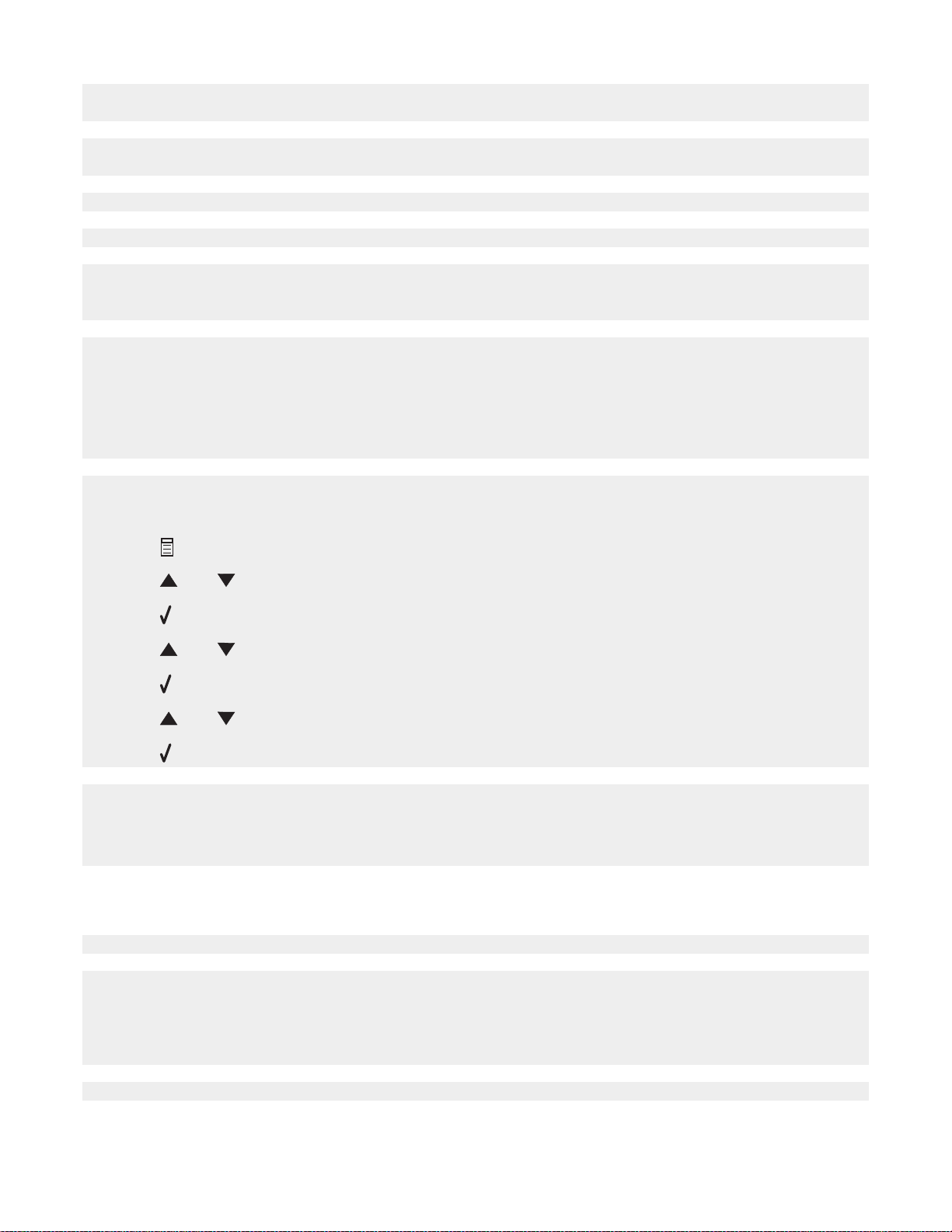
Jika menggunakan fitur On Hook Dial (Memutar tanpa Mengangkat Gagang), besarkan volume untuk memeriksa
nada pilih.
Untuk memastikan printer berfungsi dengan benar, sambungkan printer langsung ke saluran telepon. Lepaskan
mesin penjawab, komputer yang dilengkapi modem, atau alat pembagi saluran telepon.
Periksa apakah ada kertas yang macet, kemudian perbaiki jika ada.
Pastikan kartrid cetak hitam sudah dipasang. Fitur faks hanya berfungsi apabila kartrid ini dipasang.
Fitur Call Waiting (Panggilan Tunggu) dapat mengganggu pengiriman faks. Lumpuhkan fitur ini sebelum mengirim
atau menerima faks. Hubungi perusahaan telepon Anda untuk mendapatkan urutan kode untuk melumpuhkan
sementara fitur Call Waiting.
Layanan Voice Mail (Surat Suara) yang ditawarkan melalui perusahaan telepon setempat dapat mengganggu
pengiriman faks. Untuk memfungsikan Voice Mail (Surat Suara) sekaligus memfungsikan printer agar menjawab
panggilan:
• Lihat “Menyetel dering berbeda” pada halaman 58. Setelan yang bisa dipilih di antaranya adalah dering tunggal,
dering dua kali, dering tiga kali, dan sembarang dering.
• Pertimbangkan untuk menambahkan saluran telepon lain untuk printer tersebut.
Pastikan kode negara sudah ditetapkan untuk negara atau wilayah tempat Anda menggunakan printer:
1 Dari panel kontrol, tekan Fax Mode (Mode Faks).
2 Tekan .
3 Tekan atau berulang kali hingga Device Setup (Penyiapan Perangkat) muncul.
4 Tekan .
5 Tekan atau berulang kali hingga Country Code (Kode Negara) muncul.
6 Tekan .
7 Tekan atau berulang kali hingga muncul negara tempat Anda menggunakan printer ini.
8 Tekan untuk menyimpan setelan tersebut.
Jika memori printer penuh:
1 Putar nomor yang dituju.
2 Pindai dokumen asli satu per satu.
Dapat mengirim, tapi tidak dapat menerima faks
Masukkan kertas untuk mencetak faks yang tersimpan dalam printer.
Periksa status fitur Faks Auto Answer (Jawab Otomatis Faks).
Jika lampu Fax Auto Answer (Jawab Otomatis Faks) menyala:
• Printer akan menjawab panggilan setelah telepon berdering sejumlah yang ditentukan sebelumnya.
• Jika Anda menggunakan dering berbeda, lihat “Menyetel dering berbeda” pada halaman 58.
Periksa level tinta, kemudian pasang kartrid baru jika perlu.
89
Page 90
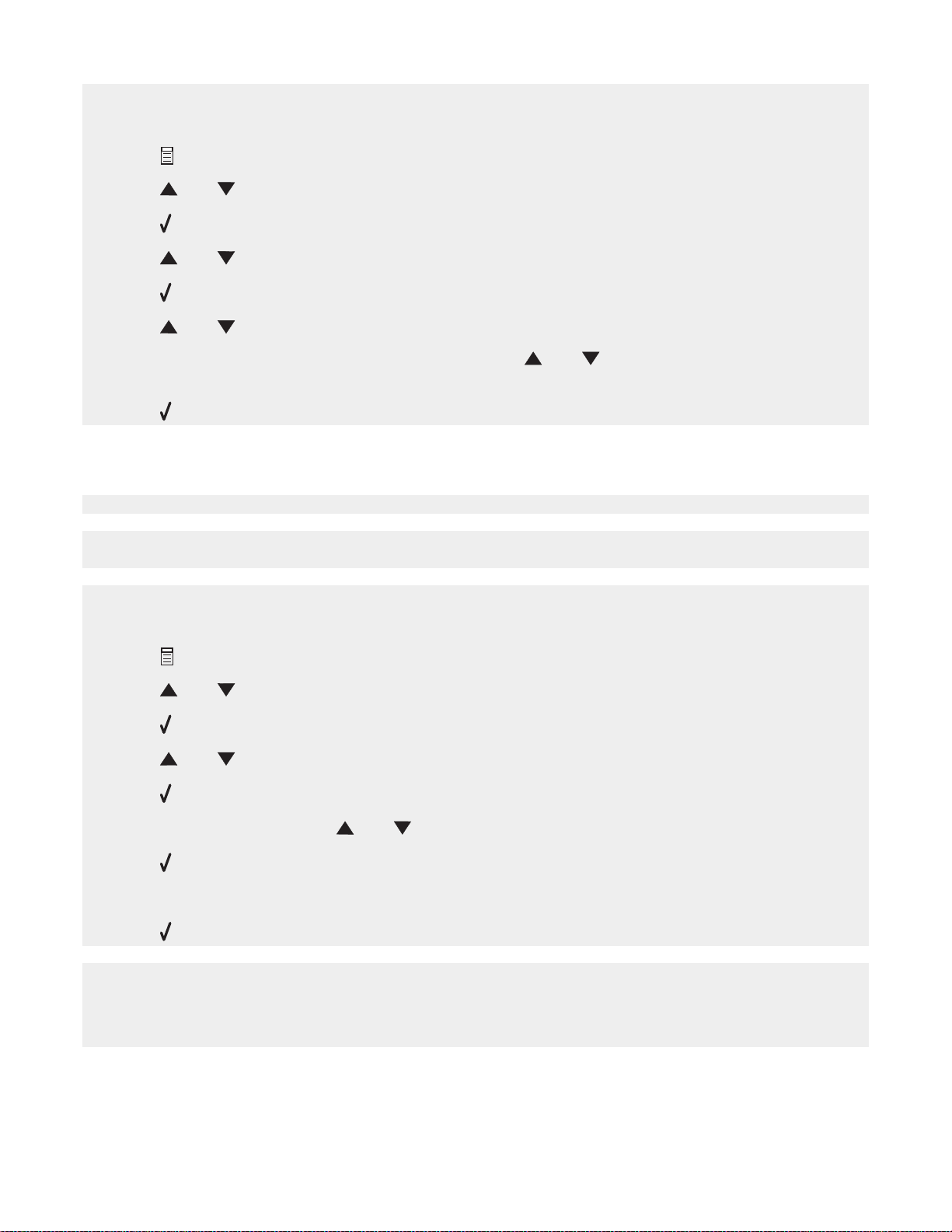
Periksa apakah Fax Forwarding (Penerusan Faks) dipilih.
1 Dari panel kontrol, tekan Fax Mode (Mode Faks).
2 Tekan .
3 Tekan atau berulang kali hingga Recv. Setup (Penyiapan Penerimaan) muncul.
4 Tekan .
5 Tekan atau berulang kali hingga Fax Forward (Penerusan Faks) muncul.
6 Tekan .
7 Tekan atau berulang kali untuk menampilkan setelan Fax Forwarding (Penerusan Faks).
8 Untuk mematikan Fax Forwarding (Penerusan Faks), tekan atau berulang kali hingga Off (Nonaktif)
muncul.
9 Tekan untuk menyimpan setelan tersebut.
Dapat menerima, tapi tidak dapat mengirim faks
Untuk memastikan printer diset untuk fungsi faks, tekan Fax Mode (Mode Faks).
Masukkan dokumen asli menghadap ke bawah pada sudut kiri atas kaca pemindai atau menghadap ke atas pada
ADF.
Periksa setelan Dial Prefix (Prefiks Pemutaran).
1 Dari panel kontrol, tekan Fax Mode (Mode Faks).
2 Tekan .
3 Tekan atau berulang kali hingga Send Setup (Penyiapan Pengiriman) muncul.
4 Tekan .
5 Tekan atau berulang kali hingga Dial Prefix (Prefiks Pemutaran) muncul.
6 Tekan .
7 Untuk mengubah setelan, tekan atau berulang kali hingga Create (Buat) muncul.
8 Tekan .
9 Masukkan prefiks yang harus diputar sebelum memutar nomor telepon.
10 Tekan .
Jika Anda menggunakan tombol Speed Dial (Putar Cepat):
• Periksa tombol untuk memastikan bahwa tombol sudah diprogram untuk nomor yang akan diputar. Lihat
“Menyiapkan nomor Speed Dial (Putar Cepat)” pada halaman 56.
• Sebagai alternatif, putar nomor telepon secara manual.
90
Page 91
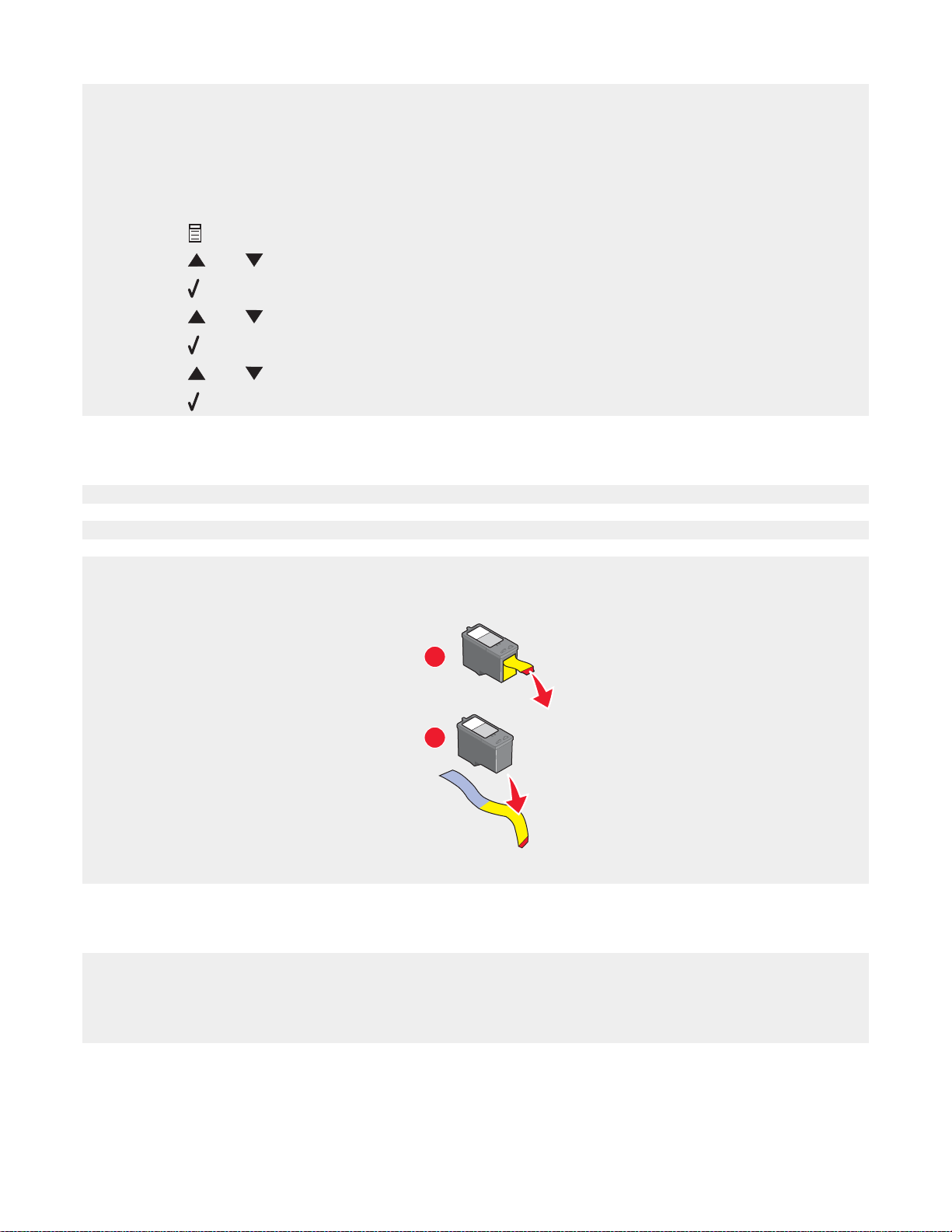
Pastikan printer mendeteksi nada pilih.
• Lihat “Mengirim faks sambil mendengarkan panggilan (On Hook Dial)” pada halaman 53.
• Periksa setelan Dial Method (Metode Pemutaran).
1 Dengarkan apakah ada nada pilih. Jika Anda mendengar nada pilih tapi printer memutuskan panggilan
tanpa memutar, ini berarti printer tidak mengenali nada pilih tersebut.
2 Dari panel kontrol, tekan Fax Mode (Mode Faks).
3 Tekan .
4 Tekan atau berulang kali hingga Send Setup (Penyiapan Pengiriman) muncul.
5 Tekan .
6 Tekan atau berulang kali hingga Dial Method (Metode Pemutaran) muncul.
7 Tekan .
8 Tekan atau berulang kali hingga muncul metode yang dikehendaki.
9 Tekan untuk menyimpan setelan ini.
Printer menerima faks kosong
Mintalah pengirim untuk memeriksa apakah dokumen aslinya sudah dimasukkan dengan benar.
Periksa level tinta, kemudian pasang kartrid cetak baru jika perlu.
1 Lepaskan kartrid cetak.
2 Pastikan stiker dan pita sudah dilepaskan.
1
2
3 Pasang lagi kartrid cetak.
Faks yang diterima memiliki kualitas cetak yang buruk
Mintalah pengirim untuk:
• Memeriksa apakah kualitas dokumen aslinya memuaskan.
• Kirim ulang faks. Bisa jadi ada masalah pada kualitas koneksi saluran telepon yang digunakan.
• Tingkatkan resolusi pindai faks.
91
Page 92

Ganti setelan kualitas faks:
1 Dari panel kontrol, tekan Fax Mode (Mode Faks).
2 Tekan Quality (Kualitas).
3 Tekan atau berulang kali untuk memilih kualitas faks yang lebih tinggi.
4 Tekan untuk menyimpan setelan tersebut.
Periksa level tinta, kemudian pasang kartrid cetak baru jika perlu.
Turunkan kecepatan transmisi.
1 Dari panel kontrol, tekan Fax Mode (Mode Faks).
2 Tekan .
3 Tekan atau berulang kali hingga Send Setup (Penyiapan Pengiriman) muncul.
4 Tekan .
5 Tekan atau berulang kali hingga Max Speed (Kecepatan Maksimum) muncul.
6 Tekan .
7 Tekan atau untuk memilih kecepatan pengiriman yang lebih rendah.
8 Tekan untuk menyimpan setelan tersebut.
9 Kirim ulang faks.
10 Jika masalah tetap berlangsung, ulangi langkah 1 hingga langkah 9 untuk mengirim ulang faks pada kecepatan
pengiriman yang lebih rendah berikutnya.
Perhatikan: 2400 bps adalah kecepatan pengiriman paling rendah.
Catatan:
• Makin rendah kecepatan pengiriman, makin lama faks dicetak.
• Solusi ini akan menurunkan kecepatan pengiriman untuk faks selanjutnya hingga kecepatan ini disetel kembali.
Pemecahan masalah jaringan
Printer yang akan dikonfigurasikan tidak muncul dalam daftar printer yang terdapat dalam jaringan Anda
SSID tidak disiarkan (broadcast). Pastikan kunci-kunci pengaman (sekuriti) sudah benar.
Pastikan printer terhubung ke sumber listrik dan sudah dihidupkan. Untuk informasi lebih lanjut, lihat “Tombol Power
(Daya) tidak menyala” pada halaman 77.
Jika Anda menggunakan server cetak:
1 Periksa apakah ada kerusakan pada kabel Ethernet.
2 Dengan kuat colokkan salah satu ujung kabel Ethernet pada printer atau server cetak.
92
Page 93

3 Dengan kuat colokkan ujung lain kabel Ethernet ke hub jaringan atau lubang koneksi di dinding.
Jika Anda juga menggunakan kabel USB:
1 Periksa apakah ada kerusakan yang tampak nyata pada kabel USB.
2 Colokkan dengan kuat ujung kabel USB yang berbentuk empat persegi panjang ke port USB pada komputer.
Port USB ditandai dengan simbol USB
.
3 Colokkan dengan kuat ujung kabel USB yang berbentuk bujur sangkar ke port USB di bagian belakang printer.
Lihat petunjuk pemasangan pada dokumentasi server cetak jika:
• Lampu-lampu pada server cetak tidak menyala.
• Kabel USB tidak terhubung ke server cetak.
• Server cetak tidak terhubung ke sumber listrik.
Jika tindakan-tindakan ini tidak berhasil mengatasi masalah, hapus instalasi perangkat lunak printer, kemudian instal
ulang. Untuk informasi lebih lanjut, lihat “Menghapus dan menginstal kembali perangkat lunak” pada
halaman 103.
Tidak dapat mencetak ke printer jaringan
Lihat petunjuk pemasangan pada dokumentasi server cetak jika:
• Lampu-lampu pada server cetak tidak menyala.
• Kabel USB tidak terhubung ke server cetak.
• Server cetak tidak terhubung ke sumber listrik.
1 Periksa apakah ada kerusakan pada kabel Ethernet.
2 Dengan kuat colokkan salah satu ujung kabel Ethernet pada printer.
3 Dengan kuat colokkan ujung lain kabel Ethernet ke hub jaringan atau lubang koneksi di dinding.
Jika Anda juga menggunakan kabel USB:
1 Periksa apakah ada kerusakan yang tampak nyata pada kabel USB.
2 Colokkan dengan kuat ujung kabel USB yang berbentuk empat persegi panjang ke port USB pada komputer.
Port USB ditandai dengan simbol USB
.
3 Colokkan dengan kuat ujung kabel USB yang berbentuk bujur sangkar ke port USB di bagian belakang printer.
Hubungi petugas dukungan sistem untuk memastikan printer terhubung ke jaringan yang berfungsi baik.
Pastikan printer terhubung ke sumber listrik dan sudah dihidupkan. Untuk informasi lebih lanjut, lihat “Tombol Power
(Daya) tidak menyala” pada halaman 77.
Nama jaringan tidak tercantum dalam daftar
SSID tidak disiarkan (broadcast). Pastikan kunci-kunci pengaman (sekuriti) sudah benar.
93
Page 94
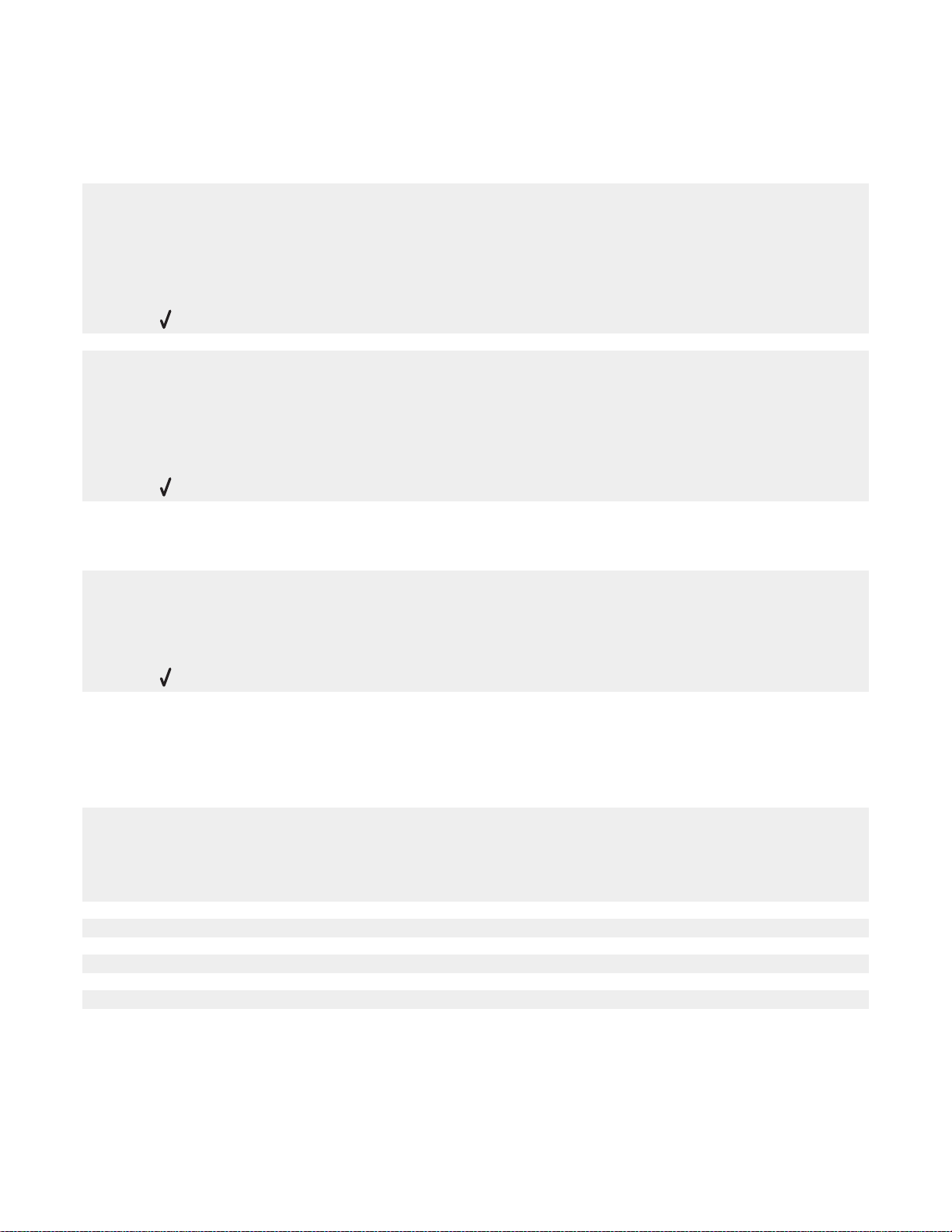
Pemecahan masalah kemacetan dan kesalahan pengumpanan
Kemacetan kertas dalam printer
Untuk mengeluarkan kertas:
1 Buka pintu akses belakang.
2 Pegang kertas dengan kuat, kemudian tarik keluar secara perlahan.
3 Tutup pintu belakang.
4 Tekan .
Jika kertas dapat diakses dari bagian depan printer:
1 Angkat baki keluar kertas.
2 Pegang kertas dengan kuat, kemudian tarik keluar secara perlahan.
3 Turunkan baki keluar kertas.
4 Tekan .
Kemacetan kertas dalam ADF
1 Buka ADF dengan memegang cerukan di sebelah kiri ADF dan mengangkatnya.
2 Pegang kertas dengan kuat, kemudian tarik keluar secara perlahan.
3 Tutup ADF.
4 Tekan .
Kesalahan pengumpanan kertas atau media khusus
Jika kertas atau media khusus salah masuk atau miring, atau jika kertas masuk beberapa lembar sekaligus atau
lengket satu sama lain, cobalah solusi berikut.
Kurangi jumlah kertas yang dimasukkan ke dalam printer.
Lihat “Memasukkan berbagai jenis kertas” pada halaman 36 untuk informasi mengenai:
• Jumlah pemuatan maksimum per jenis kertas
• Instruksi pemuatan spesifik untuk kertas dan media khusus yang didukung
Muatkan kertas dengan sisi cetak menghadap ke bawah.
Angkat setiap lembar begitu keluar dari printer, kemudian biarkan sampai benar-benar kering sebelum ditumpuk.
Gunakan hanya kertas yang baru dan tidak kusut.
94
Page 95

Sesuaikan letak pembatas kertas:
• Bila menggunakan media yang lebarnya kurang dari 8,5 inci
• Menyentuh tepi kiri kertas atau media tersebut, pastikan kertas tidak tertekuk
Kertas, amplop, atau pun media khusus tidak masuk ke printer
Jika ada kertas macet, lihat bagian yang sesuai mengenai kemacetan kertas.
Periksa apakah media khusus tersebut sudah dimasukkan dengan benar.
Cobalah untuk memasukkan kertas, amplop, atau lembaran media khusus tersebut satu per satu.
Pastikan printer ini diset sebagai printer default dan tidak sedang ditunda atau dihentikan sementara.
1 Klik:
• Pada Windows XP Pro: Start Settings Printers and Faxes.
• Pada Windows XP Home: Start Control Panel Printers and Faxes.
• Pada Windows 2000: Start Settings Printers.
• Pada Windows 98/Me: Start Settings Printers.
2 Klik dua kali nama printer Anda.
3 Klik Printer.
• Pastikan bahwa tidak ada tanda centang di samping Pause Printing (Hentikan Sementara Pencetakan).
• Pastikan bahwa ada tanda centang di samping Set As Default (Tetapkan Sebagai Default).
Kemacetan kertas banner
1 Tekan Power (Daya) untuk mematikan printer.
2 Lepaskan semua kertas banner yang macet dari printer.
Untuk menjaga agar pencetakan banner tidak macet:
• Gunakan kertas hanya sejumlah yang dibutuhkan saja untuk banner tersebut.
• Pilih setelan berikut agar printer dapat memasukkan kertas terus menerus tanpa macet:
1 Ketika dokumen sedang dibuka, klik File Print.
2 Klik Properties, Preferences, Options, atau Setup.
3 Pilih tab Paper Size (Ukuran Kertas).
4 Dari area Paper Size (Ukuran Kertas), pilih Banner.
5 Pilih Letter Banner atau A4 Banner sebagai ukuran kertas.
6 Dari tab Print Layout (Tata Letak Cetak), pilih Banner.
95
Page 96
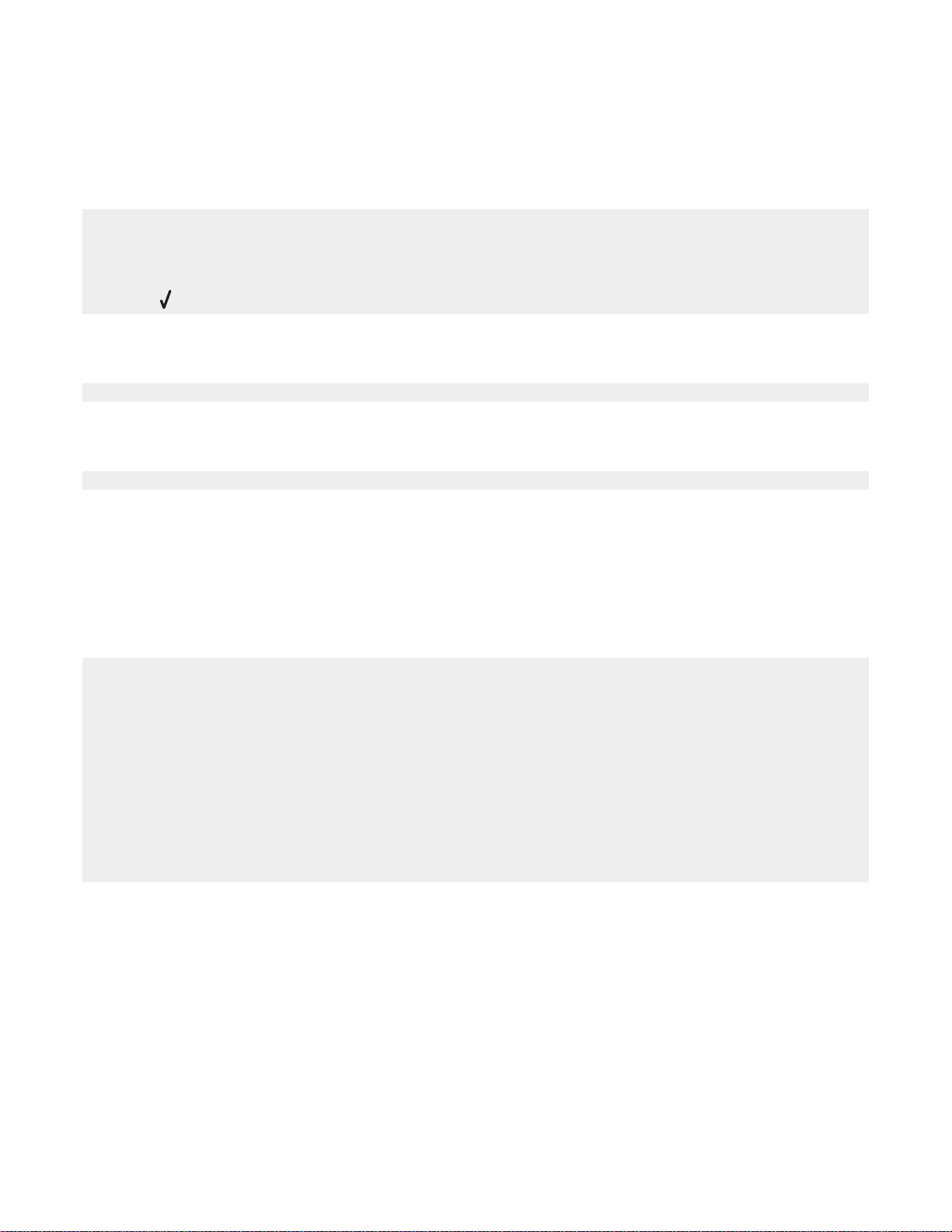
Pesan eror
Black Ink Low/Color Ink Low/Photo Ink Low (Tinta Hitam Tinggal Sedikit/Tinta
Warna Tinggal Sedikit/Tinta Foto Tinggal Sedikit)
1 Periksa level tinta yang ditunjukkan, kemudian pasang kartrid baru jika perlu. Peringatan Low Ink (Tinta Tinggal
Sedikit) muncul jika tinta pada kartrid hanya tinggal 25%, 15% dan 10%.
Untuk memesan bahan pakai, lihat “Memesan bahan pakai” pada halaman 75.
2 Tekan untuk melanjutkan.
Clear Paper Jam (Keluarkan Kemacetan Kertas)
Lihat “Kemacetan kertas dalam printer” pada halaman 94.
Clear ADF Jam (Keluarkan Kemacetan ADF)
Lihat “Kemacetan kertas dalam ADF” pada halaman 94.
Left Cartridge Error/Right Cartridge Error (Eror Kartrid Kiri/Eror Kartrid Kanan)
Termasuk di dalamnya adalah eror kartrid berikut:
• Kartrid Kiri Salah/Kartrid Kanan Salah
• 1205 (Kartrid Kiri)
• 1206 (Kartrid Kanan)
1 Keluarkan kartrid cetak yang ditunjukkan.
2 Lepaskan kabel catu daya dari stopkontak listrik.
3 Sambungkan lagi kabel catu daya ke stopkontak listrik.
4 Jika tombol Power (Daya) tidak menyala, tekan Power (Daya).
5 Masukkan kembali kartrid cetak.
6 Jika eror tersebut:
• Tidak muncul lagi, berarti masalah sudah berhasil diatasi.
• Muncul lagi, gantilah kartrid cetak dengan yang baru.
Cartridge Error (Eror Kartrid)
Termasuk di dalamnya adalah eror kartrid berikut:
• 1203
• 1204
• 120F
96
Page 97
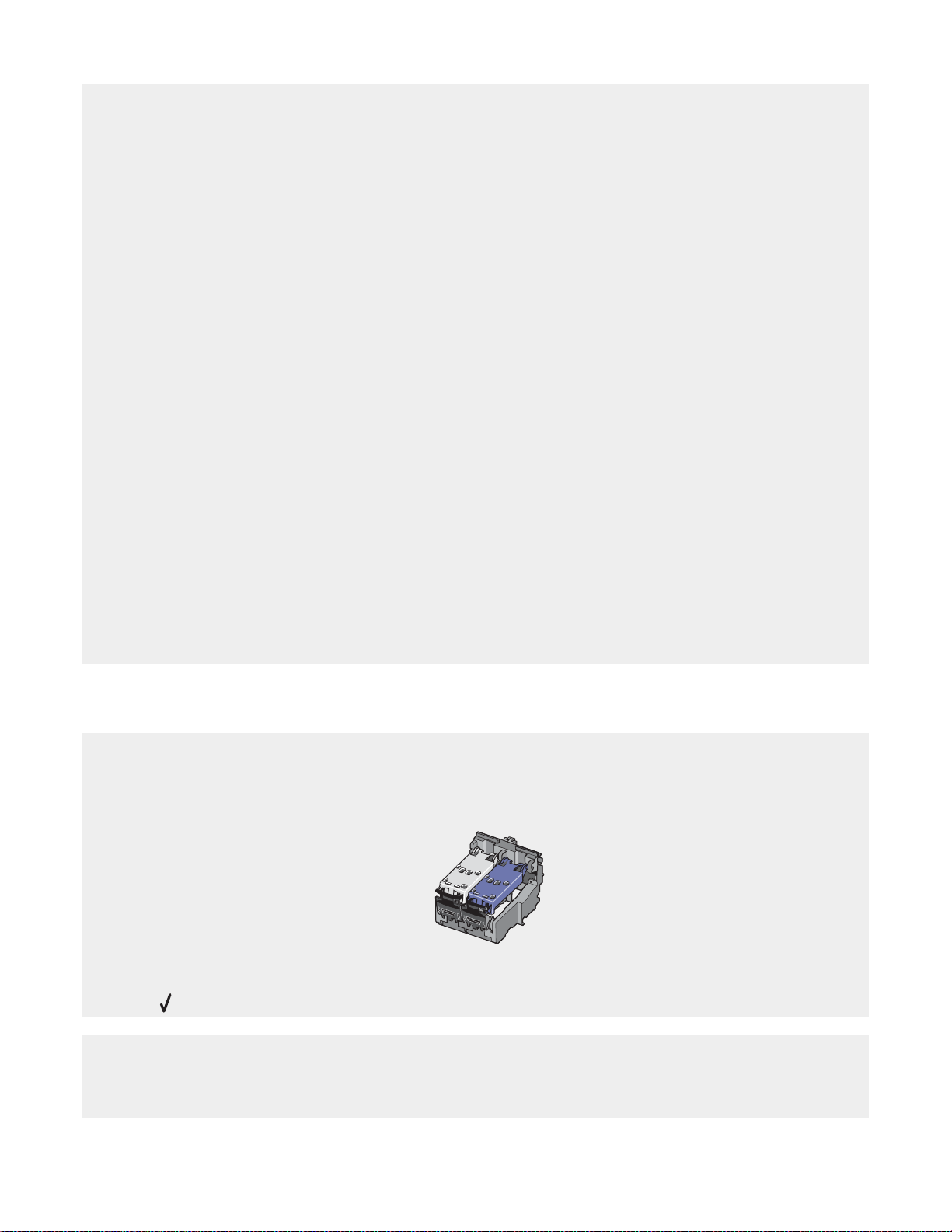
Prosedur 1
1 Lepaskan kartrid cetak.
2 Lepaskan kabel catu daya dari stopkontak listrik.
3 Sambungkan lagi kabel catu daya ke stopkontak listrik.
4 Jika tombol Power (Daya) tidak menyala, tekan Power (Daya).
5 Pasang lagi kartrid cetak.
6 Jika eror tersebut:
• Tidak muncul lagi, berarti masalah sudah berhasil diatasi.
• Muncul lagi, berarti salah satu kartrid tidak berfungsi dengan benar. Lanjutkan ke Prosedur 2.
Prosedur 2
Ikuti prosedur ini untuk menentukan kartrid mana yang tidak berfungsi dengan benar.
1 Lepaskan kartrid cetak.
2 Lepaskan kabel catu daya dari stopkontak listrik.
3 Sambungkan lagi kabel catu daya ke stopkontak listrik.
4 Jika tombol Power (Daya) tidak menyala, tekan Power (Daya).
5 Pasang lagi kartrid cetak hitam (atau foto).
6 Jika eror tersebut:
• Muncul lagi, gantilah kartrid cetak hitam (atau foto) dengan yang baru.
• Tidak muncul lagi, pasang lagi kartrid cetak warna.
7 Jika eror tersebut muncul lagi, gantilah kartrid cetak warna dengan yang baru.
Clear Carrier Jam (Atasi Kemacetan Wadah Kartrid)
1 Angkat unit pemindai.
2 Keluarkan semua benda yang menghalangi jalur wadah kartrid.
3 Pastikan penutup kartrid sudah tertutup.
4 Tutup unit pemindai.
5 Tekan .
1 Tekan Power (Daya) untuk mematikan printer.
2 Lepaskan kabel catu daya dari stopkontak listrik.
3 Angkat unit pemindai.
97
Page 98
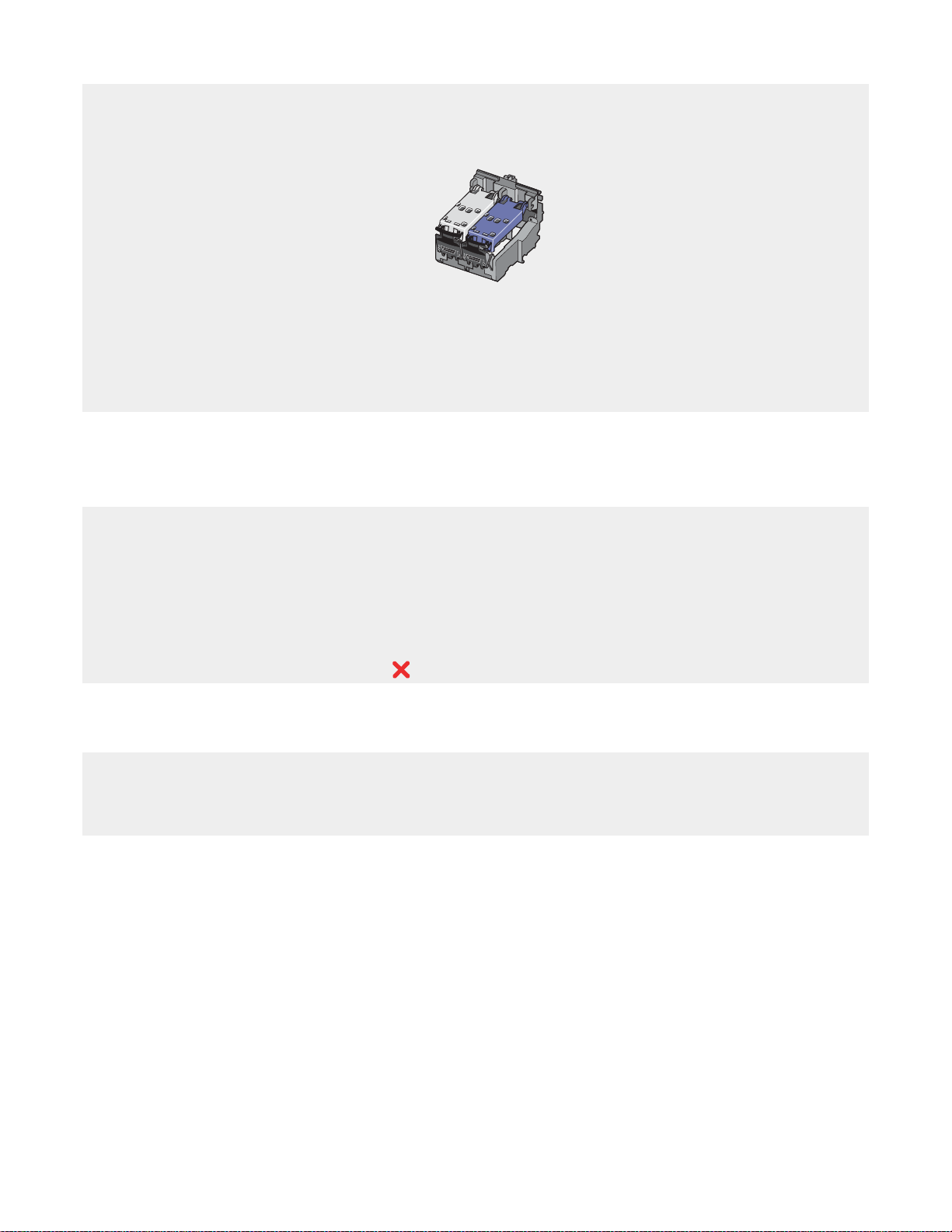
4 Lepaskan kedua kartrid cetak. Untuk informasi lebih lanjut, lihat “Melepaskan kartrid cetak bekas” pada
halaman 70.
5 Pastikan penutup kartrid sudah tertutup.
6 Tutup unit pemindai.
7 Colokkan kabel catu daya ke stopkontak di dinding.
8 Tekan Power (Daya) untuk menghidupkan printer.
9 Pasang kembali kartrid cetak. Untuk informasi lebih lanjut, lihat “Memasang kartrid cetak” pada halaman 71.
Left Cartridge Missing/Right Cartridge Missing (Kartrid Kiri Tidak Ada/Kartrid Kanan
Tidak Ada)
Salah satu atau kedua kartrid cetak tidak ada atau tidak terpasang dengan benar. Untuk informasi lebih lanjut, lihat
“Memasang kartrid cetak” pada halaman 71.
Catatan:
• Anda dapat membuat salinan berwarna walaupun hanya kartrid warna yang terpasang.
• Anda dapat mencetak dokumen hitam putih walaupun hanya kartrid hitam yang terpasang.
• Anda tidak dapat menyalin atau mencetak apabila hanya kartrid foto yang terpasang.
• Untuk menghilangkan pesan eror, tekan .
Error: 1104
1 Lepaskan kartrid cetak.
2 Pasang kembali kartrid hitam atau kartrid foto pada wadah kartrid sebelah kiri.
3 Pasang lagi kartrid warna ke wadah kartrid sebelah kanan.
98
Page 99
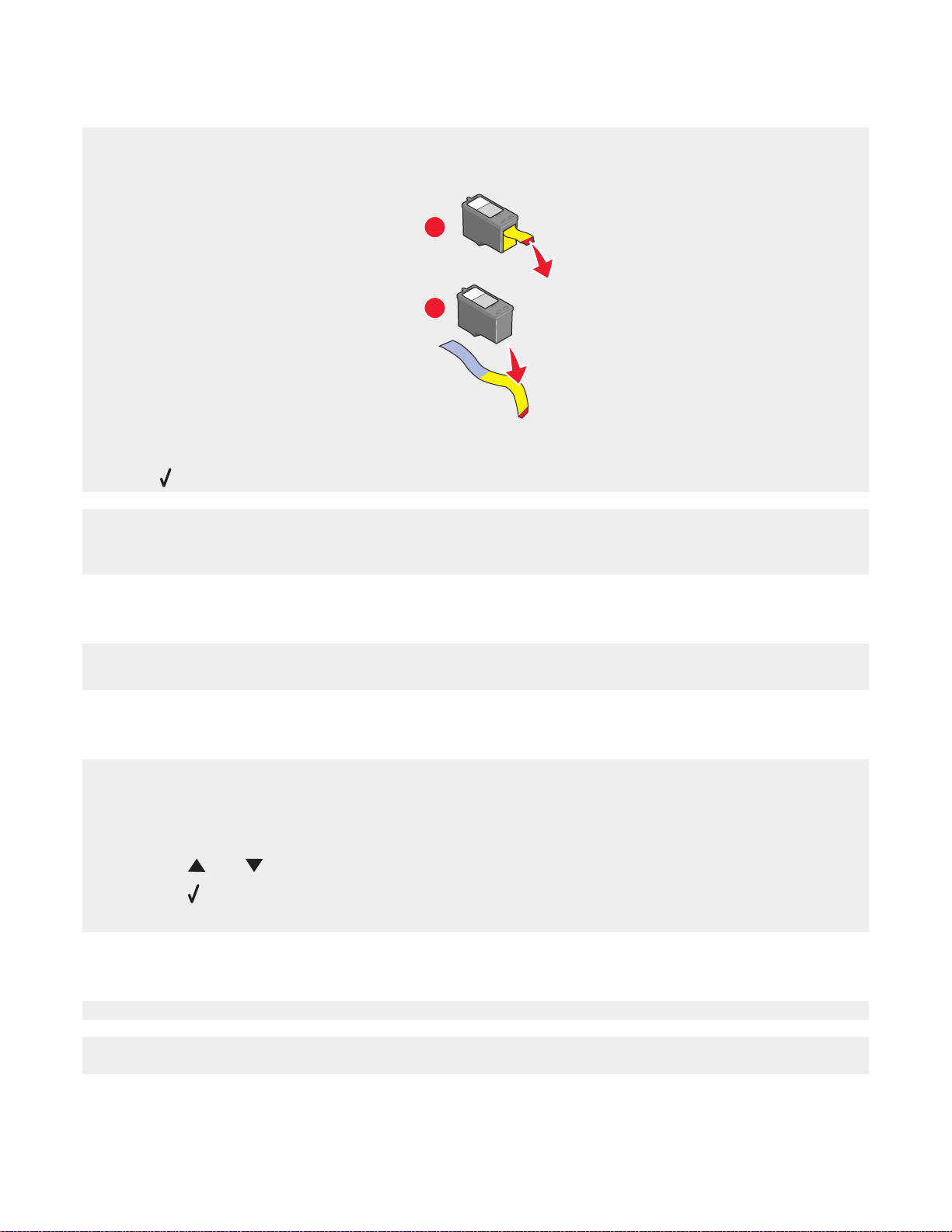
Alignment Problem (Masalah Penjajaran)
1 Lepaskan kartrid cetak.
2 Pastikan stiker dan pita sudah dilepaskan.
1
2
3 Pasang lagi kartrid cetak.
4 Tekan untuk menjajarkan kartrid.
Untuk menjajarkan kartrid, masukkan hanya kertas kosong biasa.
Jika menggunakan kertas bekas, printer akan membaca tulisan/tanda yang terdapat pada kertas sehingga dapat
mengakibatkan munculnya pesan eror penjajaran.
Fax Error (Eror Faks)
Mesin faks tidak lagi dapat berkomunikasi.
Kirim ulang faks. Bisa jadi ada masalah pada kualitas koneksi saluran telepon yang digunakan.
Fax Mode Unsupported (Mode Faks Tidak Didukung)
Mesin faks yang dituju tidak mendukung jenis faks yang Anda kirim. Jika mesin yang dituju tidak mendukung:
• Resolusi pindai Anda - turunkan resolusi pindai.
1 Dari panel kontrol, tekan Fax Mode (Mode Faks).
2 Tekan Quality (Kualitas).
3 Tekan atau berulang kali hingga muncul kualitas yang lebih rendah.
4 Tekan .
• Kertas berukuran legal - format ulang dokumen pada kertas berukuran letter.
Failed to Connect (Gagal Menyambung)
Kirim ulang faks. Bisa jadi ada masalah pada kualitas koneksi saluran telepon yang digunakan.
Lakukan panggilan percobaan ke nomor telepon yang menjadi tujuan pengiriman faks untuk memastikan apakah
nomor tersebut berfungsi baik.
99
Page 100
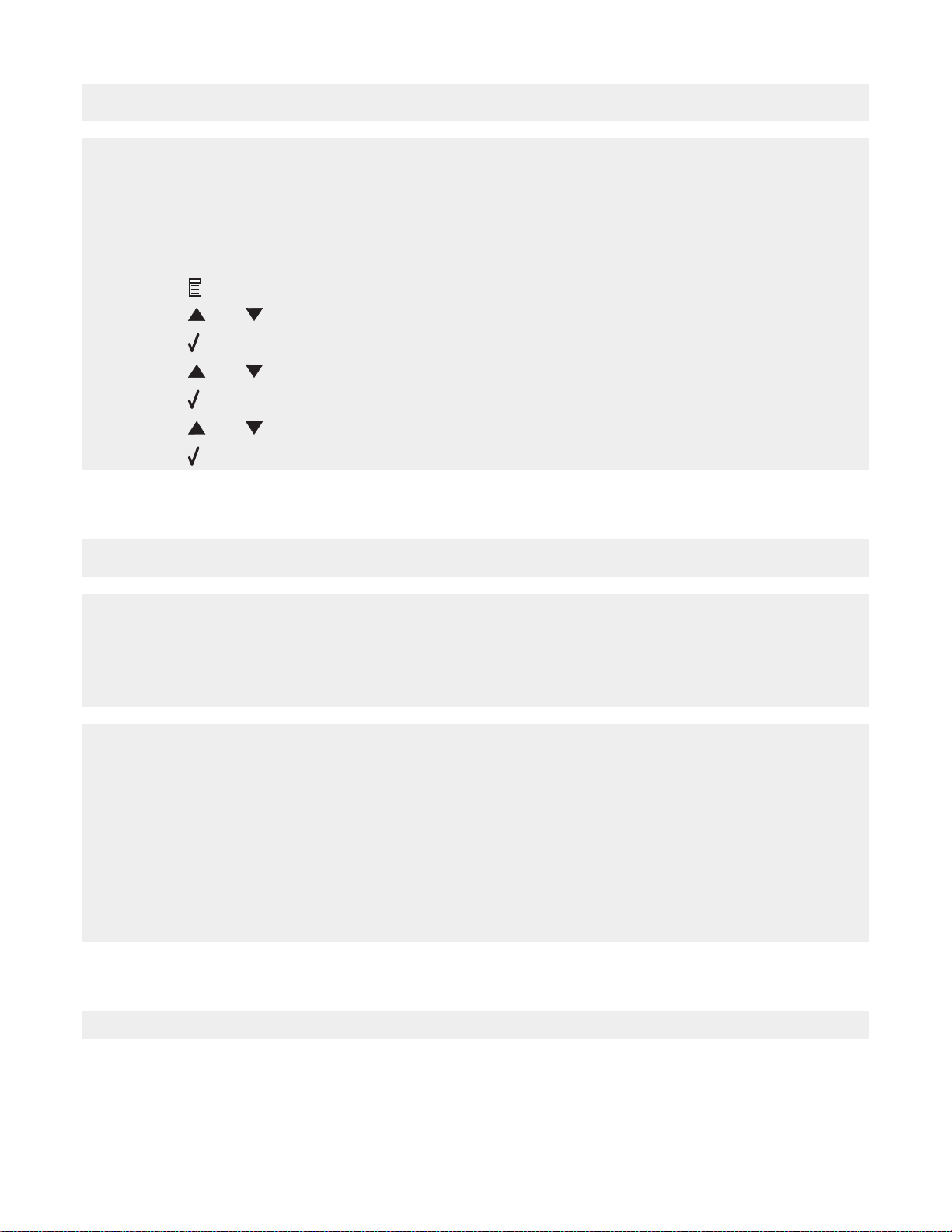
Jika saluran telepon tersebut sedang digunakan perangkat lain, tunggulah sampai perangkat tersebut selesai
sebelum mulai mengirim faks.
Pastikan printer mendeteksi nada pilih.
• Lihat “Mengirim faks sambil mendengarkan panggilan (On Hook Dial)” pada halaman 53.
• Periksa setelan Dial Method (Metode Pemutaran).
1 Dengarkan apakah ada nada pilih. Jika Anda mendengar nada pilih tapi printer memutuskan panggilan
tanpa memutar, ini berarti printer tidak mengenali nada pilih tersebut.
2 Dari panel kontrol, tekan Fax Mode (Mode Faks).
3 Tekan .
4 Tekan atau berulang kali hingga Send Setup (Penyiapan Pengiriman) muncul.
5 Tekan .
6 Tekan atau berulang kali hingga Dial Method (Metode Pemutaran) muncul.
7 Tekan .
8 Tekan atau berulang kali hingga muncul metode yang dikehendaki.
9 Tekan untuk menyimpan setelan ini.
Phone Line Error (Eror Saluran Telepon)
Jika saluran telepon tersebut sedang digunakan perangkat lain, tunggulah sampai perangkat tersebut selesai
sebelum mulai mengirim faks.
Pastikan sambungan kabel untuk perangkat keras berikut sudah kencang, jika ada:
• Catu daya
• Telepon
• Handset
• Mesin penjawab
Modem faks ini adalah perangkat analog. Untuk menggunakan layanan telepon digital, printer dapat disambungkan
ke perangkat tertentu.
• Jika Anda menggunakan layanan telepon ISDN, hubungkan printer ke port telepon analog (port dengan R-
interface) pada adaptor terminal ISDN. Untuk informasi lebih jauh dan untuk meminta port R-interface, hubungi
penyedia layanan ISDN Anda.
• Jika Anda menggunakan DSL, sambungkan ke filter atau router DSL yang mendukung penggunaan analog.
Untuk informasi lebih jauh, hubungi penyedia layanan DSL.
• Jika Anda menggunakan layanan telepon PBX, pastikan printer dihubungkan ke sambungan analog pada PBX.
Jika tidak ada, pertimbangkan untuk memasang saluran telepon analog untuk mesin faks ini. Untuk informasi
lebih jauh mengenai cara mengefaks dengan menggunakan layanan telepon PBX, lihat “Menyiapkan printer
untuk mengefaks dari sistem PBX” pada halaman 59.
Remote Fax Error (Kesalahan Faks Lawan)
Kirim ulang faks. Bisa jadi ada masalah pada kualitas koneksi saluran telepon yang digunakan.
100
